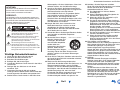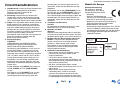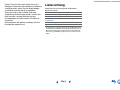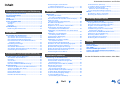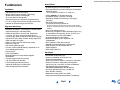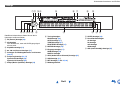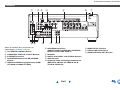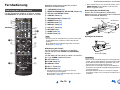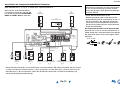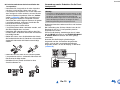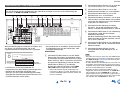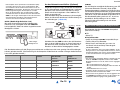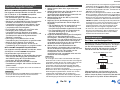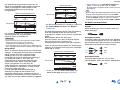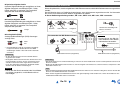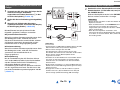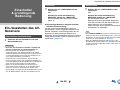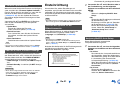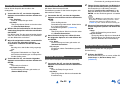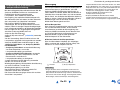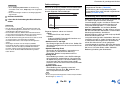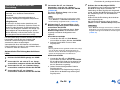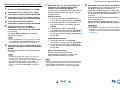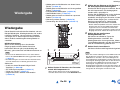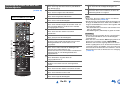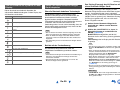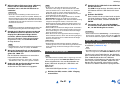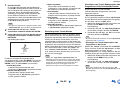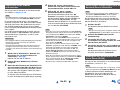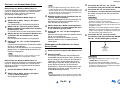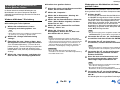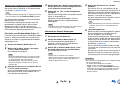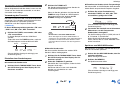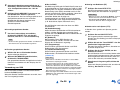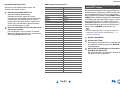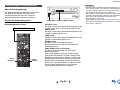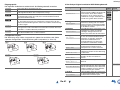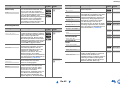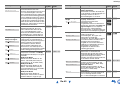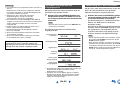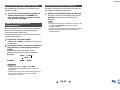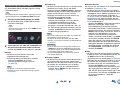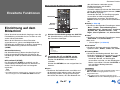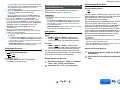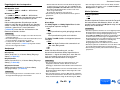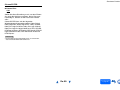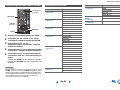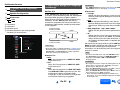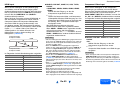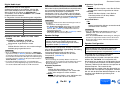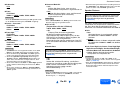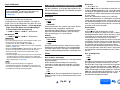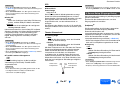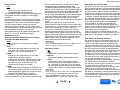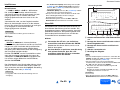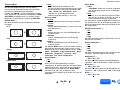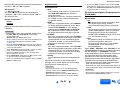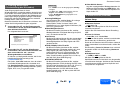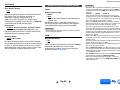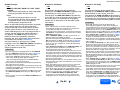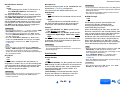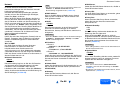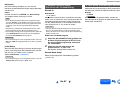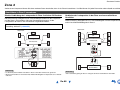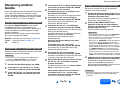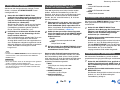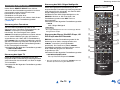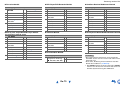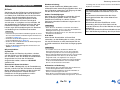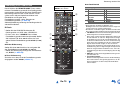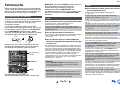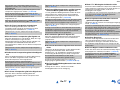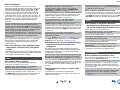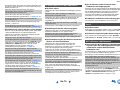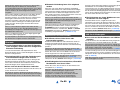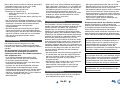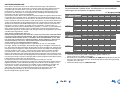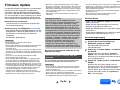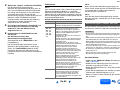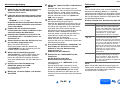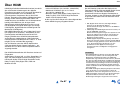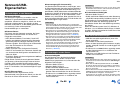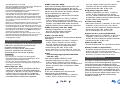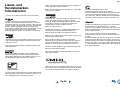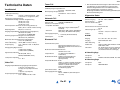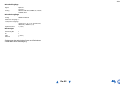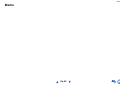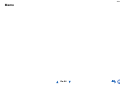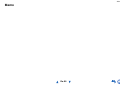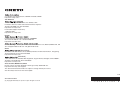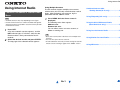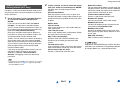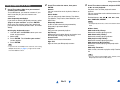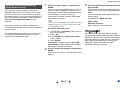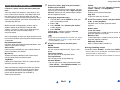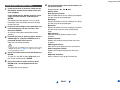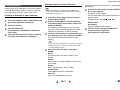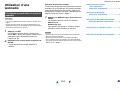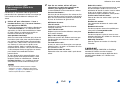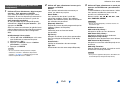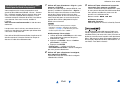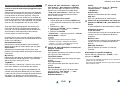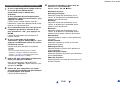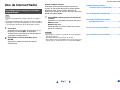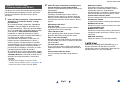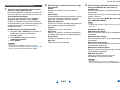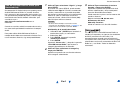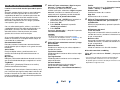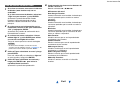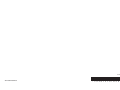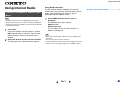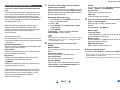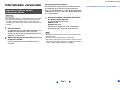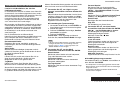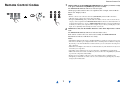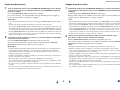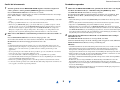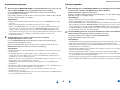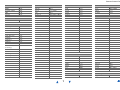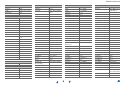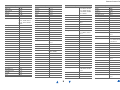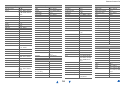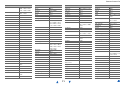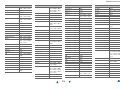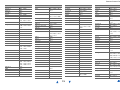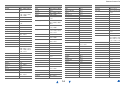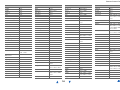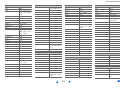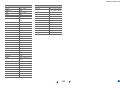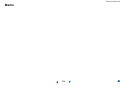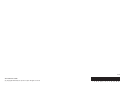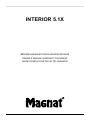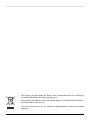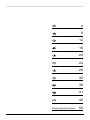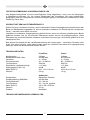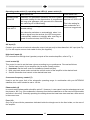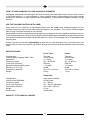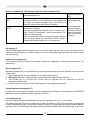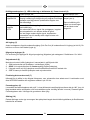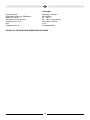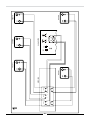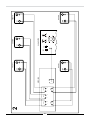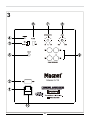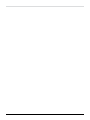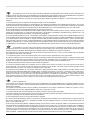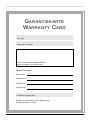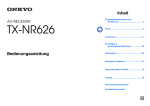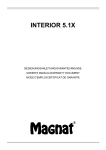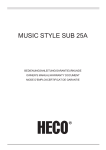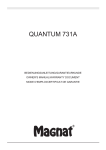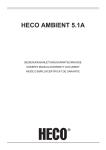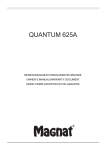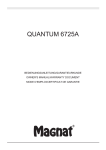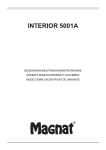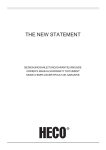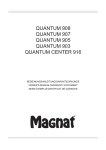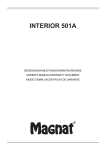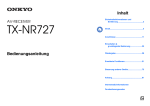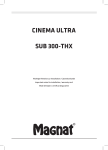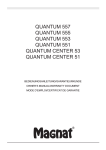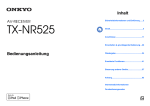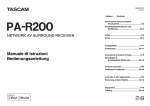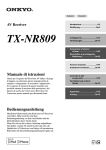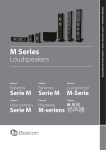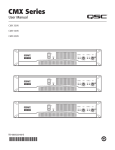Download 2 Verwenden Sie
Transcript
Inhalt
AV-RECEIVER
TX-NR626
Sicherheitsinformationen und
Einführung ................................................2
Inhalt................................................................5
Anschlüsse ...................................................11
Einschalten &
grundlegende Bedienung ......................20
Bedienungsanleitung
Wiedergabe ...................................................28
Erweiterte Funktionen..................................47
Steuerung anderer Geräte ...........................70
Anhang ..........................................................76
Internetradioinformationen
Fernbedienungscodes
De
Sicherheitsinformationen und Einführung
ACHTUNG:
UM FEUER UND STROMSCHLÄGE ZU VERMEIDEN,
SOLLTE DAS GERÄT WEDER REGEN NOCH
FEUCHTIGKEIT AUSGESETZT WERDEN.
VORSICHT:
UM STROMSCHLÄGE ZU VERMEIDEN, WEDER DAS
GEHÄUSE (NOCH DIE RÜCKSEITE) ÖFFNEN. NICHTS
IM GEHÄUSE DARF VOM BENUTZER GEWARTET
WERDEN. WENDEN SIE SICH AN DEN
QUALIFIZIERTEN KUNDENDIENST.
WARNING
AVIS
RISK OF ELECTRIC SHOCK
DO NOT OPEN
RISQUE DE CHOC ELECTRIQUE
NE PAS OUVRIR
Das Blitzsymbol mit Pfeil innerhalb eines
gleichseitigen Dreiecks soll den Anwender auf
das Vorhandensein von “gefährlichen
Spannungen” im Inneren des Gehäuses dieses
Produktes aufmerksam machen. Derartige
Spannungen sind hoch genug, um für Menschen
gefährliche Schläge zu bewirken.
Das Ausrufungszeichen innerhalb eines
gleichseitigen Dreiecks soll den Anwender auf
das Vorhandensein von wichtigen Betriebs- oder
Wartungshinweisen (Service) in der dem Produkt
beiliegenden Dokumentation hinweisen.
Wichtige Sicherheitshinweise
1.
2.
3.
4.
5.
Lesen Sie sich diese Hinweise durch.
Bewahren Sie diese Hinweise auf.
Beachten Sie alle Warnungen.
Befolgen Sie alle Anweisungen.
Verwenden Sie dieses Gerät niemals in der Nähe
von Wasser.
6. Reinigen Sie das Gehäuse nur mit einem
trockenen Tuch.
7. Versperren Sie niemals die vorhandenen
Lüftungsschlitze. Stellen Sie das Gerät immer den
Anweisungen des Herstellers entsprechend auf.
8. Stellen Sie das Gerät niemals in die Nähe einer
Wärmequelle, z.B. eines Heizkörpers, Ofens bzw.
anderen Gerätes, das viel Wärme erzeugt.
9. Versuchen Sie niemals, die Sicherheitsvorkehrung
des polarisierten oder Erdungsstiftes zu umgehen. Ein
polarisierter Stecker weist zwei Stifte mit
unterschiedlicher Breite auf. Ein geerdeter Stecker
weist zwei Stifte und einen Erdungsstift auf. Der
breitere Stift bzw. der Erdungsstift dient Ihrer
Sicherheit. Wenn der beiliegende Stecker nicht in Ihre
Steckdose passt, müssen Sie einen Elektriker bitten,
neue Steckdosen zu installieren.
10. Sorgen Sie dafür, dass niemand auf das
Netzkabel treten kann und dass es nicht
abgeklemmt wird. Diese Gefahr besteht
insbesondere in der Nähe der Steckdose oder
des Kabelaustritts am Gerät.
11. Verwenden Sie nur Halterungen/Zubehör, die/das
vom Hersteller ausdrücklich empfohlen
wird/werden.
12. Verwenden Sie nur Wagen, VORSICH MIT SCHRÄNKEN
Ständer, Halterungen und
Unterlagen, die entweder
vom Hersteller empfohlen
werden oder zum
Lieferumfang das Gerätes
gehören. Seien Sie bei
Verwendung eines Wagens S3125A
vorsichtig. Dieser darf beim Transport nicht
umfallen, weil das zu schweren Verletzungen
führen kann.
13. Lösen Sie im Falle eines Gewitters oder wenn Sie
das Gerät längere Zeit nicht verwenden möchten,
den Netzanschluss.
14. Überlassen Sie alle Wartungsarbeiten einer
qualifizierten Kundendienststelle. Das Gerät muss zur
Wartung eingereicht werden, wenn es Schäden
aufweist, z.B. wenn das Netzkabel oder der Stecker
beschädigt ist, wenn Wasser oder Fremdkörper in das
Geräteinnere gelangt sind, wenn das Gerät
Feuchtigkeit oder Regen ausgesetzt war bzw. wenn
es sich nicht normal verhält oder wenn seine
Funktionstüchtigkeit merklich nachgelassen hat.
De-2
15. Schäden, die eine Reparatur erfordern
Lösen Sie sofort den Netzanschluss und reichen
Sie das Gerät bei einer qualifizierten
Kundendienststelle ein, wenn:
A. Das Netzkabel bzw. dessen Stecker
beschädigt ist;
B. Wenn Fremdkörper oder Flüssigkeiten ins
Geräteinnere gelangt sind;
C. Wenn das Gerät nass geworden ist (z.B.
durch Regen oder Wasser);
D. Das Gerät anhand der in dieser Anleitung
gegebenen Hinweise nicht erwartungsgemäß
funktioniert. Prinzipiell sollten Sie nur die
Bedienelemente verwenden, die ausdrücklich
erwähnt werden, weil andere
Handlungsabläufe zu so schweren Schäden
führen können, dass nur ein qualifizierter
Wartungstechniker sie wieder beheben kann;
E. Das Gerät hingefallen ist bzw. das Gehäuse
sichtbare Schäden aufweist;
F. Wenn die Leistung des Gerätes merklich
nachgelassen hat—das sollte immer als
Warnung gewertet werden, dass das Gerät
überprüft werden muss.
16. Flüssigkeiten und Fremdkörper
Achten Sie darauf, dass weder Flüssigkeiten noch
kleine Gegenstände über die Öffnungen in das
Geräteinnere gelangen. Das könnte zu
Stromschlägen oder sogar Brand führen.
Sorgen Sie dafür, dass keine Flüssigkeit auf das
Gerät tropft bzw. gespritzt wird und stellen Sie
niemals Wasserbehälter (z.B. Vasen) darauf.
Stellen Sie keine Kerzen oder andere brennenden
Gegenstände auf dieses Gerät.
17. Batterien
Beachten Sie beim Entsorgen erschöpfter
Batterien immer die in Ihrer Gegend geltenden
Umweltvorschriften oder -empfehlungen.
18. Achten Sie bei Aufstellung des Gerätes in einem
Schrank oder Bücherbord auf eine einwandfreie
Lüftung.
An der Oberseite und den Seiten muss ein
Freiraum von 20 cm gelassen werden. An der
Rückseite müssen mindestens 10 cm frei sein.
Zwischen der Rückseite des Schranks oder
Bücherbords muss ein Freiraum von mindestens
10 cm gelassen werden, um die Abfuhr der
Warmluft zu gewährleisten.
Sicherheitsinformationen und Einführung
Vorsichtsmaßnahmen
1. Urheberrechte—Außer für private Zwecke ist das
Aufnehmen urheberrechtlich geschützten
Materials ohne die Zustimmung des
Rechteinhabers strafbar.
2. Sicherung—Die Sicherung im Inneren des
Gerätes darf niemals vom Anwender gewartet
werden. Wenn sich das Gerät nicht einschalten
lässt, verständigen Sie bitte Ihren Onkyo-Händler.
3. Pflege—Hin und wieder sollten Sie das Gerät mit
einem weichen Tuch abstauben. Hartnäckige
Flecken darf man mit einem weichen und Tuch
und etwas milder Reinigungslauge abwischen.
Wischen Sie das Gehäuse gleich im Anschluss
mit einem sauberen Tuch trocken. Verwenden Sie
niemals ätzende Produkte, Verdünner,
Waschbenzin oder chemische Lösungsmittel, da
diese die Lackierung angreifen oder die
Beschriftung ablösen können.
4. Stromversorgung
VORSICHT
LESEN SIE SICH FOLGENDE PUNKTE
SORGFÄLTIG DURCH, BEVOR SIE DAS
GERÄT ANS NETZ ANSCHLIESSEN.
Die Spannung der Steckdosen ist von Land zu
Land unterschiedlich. Vergewissern Sie sich,
dass die Netzspannung bei Ihnen den auf der
Rückseite Ihres Gerätes aufgedruckten Angaben
(z.B., AC 230 V, 50 Hz oder AC 120 V, 60 Hz).
Um die Stromversorgung des Geräts ganz zu
unterbinden, müssen Sie die Verbindung des
Netzkabels lösen. Sorgen Sie dafür, dass der
Netzstecker im Bedarfsfall problemlos gezogen
werden kann.
Bei den Modellen mit [POWER]-Taste oder mit
sowohl [POWER] als auch [ON/STANDBY]
Tasten:
Das Drücken auf die [POWER]-Taste, um den
OFF-Modus auszuwählen, unterbricht nicht
vollständig die Stromversorgung. Wenn Sie
beabsichtigen das Gerät längere Zeit nicht zu
verwenden, ziehen Sie das Netzkabel aus der
Steckdose.
5.
6.
7.
8.
Bei Modellen mit nur der [ON/STANDBY]-Taste:
Das Drücken auf die [ON/STANDBY]-Taste, um
den Standby-Modus auszuwählen, unterbricht
nicht vollständig die Stromversorgung. Wenn Sie
beabsichtigen das Gerät längere Zeit nicht zu
verwenden, ziehen Sie das Netzkabel aus der
Steckdose.
Vermeiden von Hörverlust
Vorsicht
Ein übertriebener Schalldruck eines Ohr- oder
Kopfhörers kann zu Hörschwund führen.
Batterien und Hitze
Warnung
Batterien (in der Verpackung oder im Gerät) darf
man niemals extremer Hitze aussetzen, also nie in
die direkte Sonne legen, in ein Feuer werfen usw.
Berühren Sie das Gerät niemals mit nassen
Händen—Fassen Sie das Netzkabel dieses
Gerätes niemals mit nassen oder feuchten
Händen an. Wenn Wasser oder andere
Flüssigkeiten in das Geräteinnere gelangen,
müssen Sie es sofort zur Wartung bei Ihrem
Onkyo-Händler einreichen.
Hinweise für die Handhabung
• Wenn Sie das Gerät transportieren müssen,
packen Sie es am besten wieder in den
Original-Lieferkarton.
• Lassen Sie niemals Gummi- oder
Plastikgegenstände auf dem Gerät liegen, weil
diese eventuell schwer entfernbare Ränder auf
dem Gehäuse hinterlassen.
• Die Ober- und Rückseite dieses Gerätes
werden bei längerer Verwendung warm. Das ist
völlig normal.
• Wenn Sie das Gerät längere Zeit nicht
verwendet haben, verhält es sich beim
nächsten Einschalten eventuell nicht mehr
erwartungsgemäß. Am besten schalten Sie es
in regelmäßigen Zeitabständen kurz einmal ein.
De-3
Modelle für Europa
Konformitätserklärung
Wir erklären in alleiniger
Verantwortung, dass dieses
Produkt die Standards erfüllt:
–Sicherheit
–Grenzen und Methoden der
Messung von Funkstöreigenschaften
–Grenzen für Oberschwingungsströme
–Begrenzung von Spannungsveränderung,
Spannungsfluktuationen und Flackern
–RoHS Richtlinie, 2011/65/EU
–Hiermit erklärt Onkyo Corporation, dass sich das
Gerät TX-NR626 in Übereinstimmung mit den
grundlegenden Anforderungen und den übrigen
einschlägigen Bestimmungen der Richtlinie
1999/5/EG befindet.
Complies with
IDA Standards
DA106032
23764/SDPPI/2012
2371
TA-20120424004
TRA
REGISTERED
No
DEALER
No
ER0086260/12
527090
Sicherheitsinformationen und Einführung
Vielen Dank für Ihren Kauf eines Onkyo AVReceivers. Bitte lesen Sie sich dieses Handbuch
sorgfältig durch, bevor Sie die Verbindungen
vornehmen und das Gerät anschließen.
Wenn Sie sich an die in dieser Anleitung
aufgeführten Anweisungen halten, können Sie
eine optimale Leistung erzielen und das
Hörvergnügen mit Ihrem neuen AV-Receiver
auskosten.
Bitte bewahren Sie dieses Handbuch für eine
künftige Bezugnahme auf.
Lieferumfang
Überprüfen Sie, ob Sie folgende Zubehörteile
bekommen haben:
UKW-Zimmerantenne (➔ Seite 18)
MW-Rahmenantenne (➔ Seite 18)
Etiketten für die Lautsprecherkabel (➔ Seite 11)
Messmikrofon für die Lautsprecherkonfiguration
(➔ Seite 24)
Fernbedienung (RC-866M) und zwei Batterien (AA/R6)
Kurze Startanleitung
*
In Katalogen und auf der Verpackung gibt der Buchstabe
am Ende der Produktbezeichnung die jeweilige Farbe an.
Bis auf die Farbe gibt es jedoch keine Unterschiede: die
Bestückung und Bedienvorgänge sind für alle Versionen
gleich.
De-4
Sicherheitsinformationen und Einführung
Inhalt
Verwendung der automatischen
Lautsprechereinrichtung......................................... 23
Ausführen der drahtlosen LAN-Einrichtung .............. 26
Sicherheitsinformationen und Einführung
Wiedergabe
Wichtige Sicherheitshinweise .....................................2
Vorsichtsmaßnahmen ..................................................3
Lieferumfang .................................................................4
Inhalt ..............................................................................5
Funktionen.....................................................................6
Front- und Rückseiten..................................................7
Frontplatte ...................................................................7
Anzeige .......................................................................8
Rückseite ....................................................................9
Fernbedienung ............................................................10
Bedienung des AV-Receivers ...................................10
Wiedergabe ................................................................. 28
Steuerung der Inhalte
von USB- und Netzwerkgeräten............................. 29
Zum Verständnis der Symbole auf dem Display....... 30
Audio von einem
Bluetooth-fähigen Gerät abspielen......................... 30
Ein USB-Gerät abspielen.......................................... 31
Hören von TuneIn ..................................................... 31
Registrieren eines anderen Internetradios................ 33
Änderung der Anordnung der Icons
am Netzwerk-Service-Bildschirm ........................... 33
Wiedergabe von Musikdateien von einem Server
(DLNA) ................................................................... 33
Wiedergabe von Musikdateien
auf einem geteilten Ordner..................................... 35
Fernbetriebene Wiedergabe ..................................... 36
AM/FM-Radio hören ................................................. 37
Wiedergabe von Audio und Video
von separaten Quellen ........................................... 39
Verwendung der Wiedergabemodi ........................... 40
Anfordern von Infos über die Eingangsquelle........... 44
Verwendung der Timer-Funktionen .......................... 44
Einstellen der Helligkeit der Anzeige ........................ 45
Ändern der Anzeige für die Eingangsquelle ............. 45
Stummschalten des AV-Receiver ............................. 45
Verwendung des Home-Menüs ................................ 46
Anschlüsse
Anschließen des AV-Receivers .................................11
Anschließen der Lautsprecher ..................................11
Anschließen der TV/AV-Komponenten .....................14
Über RIHD-kompatible Komponenten.......................15
Der Betrieb kann mit einem RIHD-Anschluss
ausgeführt werden..................................................16
Einstellungen bestätigen ...........................................16
Verbindungstipps ......................................................16
Anschließen der Antennen........................................18
Anschließen RI-kompatibler Geräte von Onkyo........19
Verwendung eines Kopfhörers..................................19
Einschalten & grundlegende Bedienung
Ein-/Ausstellen des AV-Receivers.............................20
Anschließen des Netzkabels.....................................20
Einstellen...................................................................20
Ausschalten...............................................................20
Firmware UpdateHinweis ..........................................21
Über die HYBRID STANDBY-Anzeige......................21
Ersteinrichtung ...........................................................21
Auswahl der Sprache für die Bildschirmmenüs.........21
Audyssey MultEQ: Auto Setup..................................21
Source Connection....................................................22
Remote Mode Setup .................................................22
Network Connection..................................................22
Beenden der Ersteinrichtung.....................................22
Erweiterte Funktionen
Einrichtung auf dem Bildschirm ............................... 47
Verwendung der Schnelleinrichtung ......................... 47
Verwenden der Audioeinstellungen der
Schnelleinrichtung.................................................. 48
Verwendung des Home-Menüs (HOME) .................. 51
Menüpunkte einrichten ............................................. 51
1. Input/Output Assign
(Ein-/Ausgangszuordnung) .................................... 52
2. Speaker Setup (Lautsprecher-Setup) ................... 54
3. Audio Adjust (Klangeinstellungen)........................ 56
4. Source Setup (Eingangs-Setup) ........................... 57
5. Listening Mode Preset
(Voreinstellung des Hörmodus).............................. 62
De-5
6. Miscellaneous (Diverses) ..................................... 62
7. Hardware Setup (Hardware-Setup) ...................... 63
8. Remote Controller Setup
(Einrichten der Fernbedienung) ............................. 67
9. Lock Setup (Einstellungen sperren) ..................... 67
Zone 2.......................................................................... 68
Anschlüsse in Zone 2 vornehmen ............................ 68
Steuerung der Geräte in Zone 2............................... 69
Steuerung anderer Geräte
Steuerung anderer Geräte ......................................... 70
Vorprogrammierte Fernbedienungscodes ................ 70
Nachschlagen der Fernbedienungscodes ................ 70
Eingabe von Fernbedienungscodes ......................... 70
Farbige Tasten zuordnen ......................................... 71
Fernbedienungscodes für Onkyo-Geräte
mit Anschluss über RI ............................................ 71
Zurücksetzen der REMOTE MODE-Tasten ............. 71
Initialisieren der Fernbedienung ............................... 71
Steuerung anderer Geräte........................................ 72
Verwendung des Onkyo-Docks ................................ 74
Bedienung Ihres iPod/iPhone ................................... 75
Anhang
Fehlersuche ................................................................ 76
Firmware Update ........................................................ 84
Über HDMI ................................................................... 87
Netzwerk/USB-Eigenschaften ................................... 88
Lizenz- und Handelsmarken-Informationen............. 90
Technische Daten....................................................... 91
Um den AV-Receiver zurückzusetzen, siehe Seite 76.
Sicherheitsinformationen und Einführung
Funktionen
Anschlüsse
Verstärker
• 6 HDMI-Eingänge und 2 Ausgänge
• 4K (Hochskalierung und Passthrough*)-kompatible
HDMI-Eingänge
• 160 Watt/Kanal @ 6 Ohm (IEC)
• WRAT–Wide Range Amplifier Technology
(Breitbandverstärker-Technologie)
(5 Hz bis 100 kHz Bandbreite)
• Spezialschaltung für optimierte Pegelsteuerung
• H.C.P.S. (High Current Power Supply) HochstromNetzteil mit Hochleistungstransformator
* Nur kompatibel mit HDMI IN 1 bis HDMI IN 4
• Onkyo p zur Systemsteuerung
• 3 Digitaleingänge (1 optisch/2 koaxial)
• Komponent-Video-Umschaltung (1 Eingang/1
Ausgang)
• Bananensteckertaugliche
Lautsprecheranschlussklemmen
*
Signalverarbeitung
• Integriert die Qdeo™ Technologie für HDMI VideoHochskalierung (bis 4K kompatibel)
• HDMI (Audio Return Channel, 3D, DeepColor,
x.v.Color, Lip Sync, 4K (hochskalierend und
Passthrough), DTS-HD Master Audio, DTS-HD High
Resolution Audio, Dolby TrueHD, Dolby Digital Plus,
DSD und Multi-CH PCM)
• Dolby TrueHD und DTS-HD Master Audio
• Dolby Pro Logic IIz
• Non-Scaling-Konfiguration
• A-Form Listening Mode Memory (Speicher für AForm-Wiedergabemodus)
• Direct Modus
• Pure Audio Modus
• Musikoptimierer für komprimierte digitale
Musikdaten
• Phasenangepasstes Basssystem
• 192 kHz/24-Bit D/A-Wandler
• Leistungsfähige und hochpräzise
Signalverarbeitung mit 32-Bit-DSPs
• Jitter Reinigungskreislauftechnik
In Europa dürfen keine Bananenstecker für die Verbindung von Lautsprechern mit einem Verstärker verwendet
werden.
• Zone 2 Verstärkerausgang
• Bi-Amping-Fähigkeit für die individuelle Anpassung
an kompatible Lautsprecher (Front- (FL/FR) und
Surround-Back-Kanälen (SBL/SBR))
• Internetradio Netzwerkanschluss
• Netzwerkfähigkeit für das Streamen von
Audiodateien
• Wi-Fi (Wireless LAN) Konnektivität
• Kabellose Musikwiedergabe via Bluetooth
• USB-Eingang auf der Vorderseite für
Speichergeräte
• MHL-fähig HDMI IN 1
Sonstiges
• 40 FM/AM Voreinstellungen
• Audyssey MultEQ® zur Korrektur von
Raumakustikproblemen
• Audyssey Dynamic EQ® zur „Loudness“-Korrektur
• Audyssey Dynamic Volume® für die optimale
Anpassung von Lautstärke und Dynamikbereich
• Einstellbare Übernahmefrequenz
(40/50/60/70/80/90/100/120/150/200 Hz)
• A/V Sync Steuerfunktion (bis zu 800 ms)
• Auto-Standby-Funktion
• Bildschirmanzeige (OSD) via HDMI
• Vorprogrammierter u-kompatibler Fernbetrieb
De-6
Sicherheitsinformationen und Einführung
Front- und Rückseiten
Frontplatte
a
b
p q
Detaillierte Informationen finden Sie auf den in
Klammern erwähnten Seiten.
a 8ON/STANDBY-Taste (20)
b BLUETOOTH-Taste und -Anzeige (30, 67)
cde
r
e Fernbedienungssensor (10)
f Anzeige (8)
g LISTENING MODE-Tasten (40)
h RT/PTY/TP-Taste (38)
i MEMORY-Taste (37)
h i jk l m n
s
j
k
l
m
c ZONE 2, OFF-Tasten (69)
d Wi-Fi-Anzeige (26)
fg
n
o
p
q
r
s
TUNING MODE-Taste (37)
DISPLAY-Taste (44)
HOME-Taste (46)
TUNING q/w (37), PRESET e/r (37), Cursor
und ENTER-Tasten
RETURN-Taste
MASTER VOLUME-Regler (28)
PURE AUDIO-Taste und -Anzeige (40)
PHONES-Buchse (19)
TONE und Tonstufentasten (48)
Quellenwahltasten (28)
De-7
o
t
u vw
t AUX INPUT AUDIO/VIDEO-Buchsen
u USB-Anschluss (31)
v SETUP MIC-Buchse (24)
w HYBRID STANDBY-Anzeige (21)
Sicherheitsinformationen und Einführung
Anzeige
s
ab cd
jklm j d
Detaillierte Informationen finden Sie auf den in
Klammern erwähnten Seiten.
a Z2 (Zone 2) Anzeige (69)
b 3D-Anzeige
Dies leuchtet auf, wenn ein 3D-Eingangssignal
erkannt wird.
c Kopfhöreranzeige (19)
d 1, 3 und Cursor-Anzeigen (31)
e Anzeigen für Wiedergabemodus und -format
(40, 61)
f g
e
n
h Tuning-Anzeigen
RDS-Anzeige (38)
AUTO-Anzeige (37)
TUNED-Anzeige (37)
FM STEREO-Anzeige (37)
i MUTING-Anzeige (45)
j Eingangsanzeigen (17)
HDMI Anzeige (64)
DIGITAL-Anzeige
k ARC (Audio Return Channel)-Anzeige (65)
f Audyssey-Anzeige (23, 57)
Dynamic EQ-Anzeige (58)
Dynamic Vol-Anzeige (58)
m NET-Anzeige (31 bis 35, 66)
g M.Opt (Music Optimizer)-Anzeige (49)
n Meldungsbereich
l USB-Anzeige (31)
De-8
h
i
o p q
o SLEEP-Anzeige (44)
p Kanal/Geräteanzeigen
ch-Anzeige
Hz-Anzeige
m/ft-Anzeige
dB-Anzeige
q ASb (Auto Standby)-Anzeige (65)
Sicherheitsinformationen und Einführung
Rückseite
a
b c
hi
Siehe „Anschließen der Lautsprecher“ für
Verbindungen (➔ Seiten 11 bis 19).
j
d
e
k
g
lm
a u REMOTE CONTROL-Buchse
f SPEAKERS-Anschlüsse
(CENTER, FRONT, SURROUND, SURROUND
BACK or FRONT HIGH, ZONE 2)
b COMPONENT VIDEO IN- und OUT-Buchsen
g Netzkabel
c ETHERNET-Anschluss
h DIGITAL IN COAXIAL- und OPTICAL-Buchsen
d FM ANTENNA-Buchse und AM ANTENNAKlemme
i GND-Schraube
e HDMI IN und HDMI-Ausgangsbuchsen (HDMI
OUT MAIN und HDMI OUT SUB)
f
j Composite-Video und analoge Audiobuchsen
(BD/DVD IN, CBL/SAT IN, GAME IN, PC IN,
TV/CD IN, PHONO IN)
De-9
k MONITOR OUT V-Buchse
l ZONE 2 LINE OUT-Buchsen
m SUBWOOFER PRE OUT-Buchsen
Sicherheitsinformationen und Einführung
Fernbedienung
Detaillierte Informationen finden Sie auf den in
Klammern erwähnten Seiten.
a 8RECEIVER-Taste (20)
Bedienung des AV-Receivers
b REMOTE MODE/INPUT SELECTOR-Tasten (28)
Um den AV-Receiver bedienen zu können, drücken
Sie RECEIVER, um den Receiver-Modus zu wählen.
c q/w/e/r und ENTER-Tasten
d Q SETUP-Taste (47)
*2
Diese Tasten können auch verwendet werden, wenn ein
REMOTE MODE anderer Modus als der ReceiverModus ausgewählt wurde.
■ Ausrichten der Fernbedienung
Richten Sie die Fernbedienung während der
Bedienung immer auf den Sensor des AV-Receivers.
Siehe nachstehende Abbildung.
e Wiedergabemodus-Tasten (40)
*2
a *2
b
h DISPLAY-Taste (44)
RECEIVER
i VOL q/w -Taste (28)
g *2
hc
i
d
ac
j
k
e
e
bf
AV-Receiver
g MUTING-Taste (45)
*1
d
Fernbedienungssensor
f DIMMER-Taste (45)
l
*2
j RETURN-Taste
k HOME-Taste (46)
ca. 5 m
l SLEEP-Taste (44)
■ Einlegen der Batterien
Tipp
• Sie können mit der Fernbedienung auch Ihren Onkyo Bluray Disc/DVD Player, CD-Player oder andere Geräte
bedienen.
Siehe „Eingabe von Fernbedienungscodes“ für weitere
Einzelheiten (➔ Seite 70).
■ Bedienung des Tuners
Um den Tuner des AV-Receivers zu bedienen,
müssen Sie die Taste TUNER (oder RECEIVER)
drücken.
Um AM (MW) oder FM (UKW) zu wählen, müssen Sie
die Taste TUNER wiederholt drücken.
a q/w-Tasten (37)
b D.TUN-Taste (37)
c DISPLAY-Taste
d CH +/– -Taste (38)
e Zifferntasten (37)
*1
Um das Gerät zu steuern, müssen Sie erst den
Fernbedienungscode eingeben.
Siehe „Eingabe von Fernbedienungscodes“ für weitere
Einzelheiten (➔ Seite 70).
De-10
Batterien (AA/R6)
Anmerkung
• Wenn sich die Fernbedienung nicht erwartungsgemäß
verhält, müssen beide Batterien ausgewechselt werden.
• Verwenden Sie immer Batterien desselben Typs und
wechseln Sie immer beide gleichzeitig aus.
• Um Korrosion zu vermeiden, sollten Sie die Batterien
entnehmen, wenn Sie die Fernbedienung längere Zeit nicht
verwenden möchten.
• Erschöpfte Batterien müssen so schnell wie möglich
entnommen werden, um ein Auslaufen und Korrosion zu
vermeiden.
Anschlüsse
Lautsprecherkonfiguration
Anschlüsse
Anschließen des AVReceivers
In der nachfolgenden Tabelle erfahren Sie, welche
Kanäle Sie wählen müssen, wenn Sie nicht die
eigentlich erforderliche Lautsprecheranzahl besitzen.
Unabhängig davon, wie viele Lautsprecher eingesetzt
werden, raten wir zur Verwendung eines Subwoofers,
um eine ausreichende Bassabstrahlung zu erzielen.
Um ein wirklich optimales Surround-Ergebnis zu
erzielen, müssen Sie die Lautsprecher automatisch
(➔ Seite 23) oder manuell konfigurieren
(➔ Seite 54).
Anzahl der Lautsprecher
2 3 4 5 6 7 7
Front-Lautsprecher
✔✔✔✔✔✔✔
✔
Lautsprecher*1
✔
Surround-Back Lautsprecher*1
✔
Front-High-Lautsprecher*1
ab
cI J
f
Lautsprecherkonfiguration
5.1-Kanal: a b c d e f
7.1-Kanal: a b c d e f + G H
7.1-Kanal: a b c d e f + I J
*1
Front-High-Lautsprecher und Surround-BackLautsprecher geben nicht gleichzeitig Signale aus.
Verwendung der aktiven Subwoofer
ab
c
de
f
GH
IJ
de GH
Front-Lautsprecher
Center-Lautsprecher
Surround-Lautsprecher
Subwoofer
Surround-Back-Lautsprecher
Front-High-Lautsprecher
Eckposition
1/3 Wandlänge
De-11
Tipp
• Wenn Sie einen passiven Subwoofer und einen externen
Verstärker verwenden, müssen Sie die Ausgangs-Buchse des
Subwoofers an den Eingang des Verstärkers anschließen.
✔✔✔✔
✔✔✔✔✔
Surround-Lautsprecher
Surround-Back
Anschließen der Lautsprecher
✔
Center-Lautsprecher
Zum Ermitteln des idealen Aufstellungsorts für den
Subwoofer, spielen Sie am besten eine Quelle mit
hohem Bassanteil ab. Probieren Sie verschiedene
Positionen aus und entscheiden Sie sich schließlich
für den Ort, an dem das Ergebnis überzeugend wirkt.
Sie können den aktiven Subwoofer jeweils mit den
entsprechenden SUBWOOFER PRE OUT-Buchsen
verbinden.
An jedem Anschluss wird das gleiche Signal
ausgegeben.
Anbringen der Etiketten der
Lautsprecherkabel
Zu Identifikationszwecken sind die
Lautsprecheranschlüsse farbkodiert.
Lautsprecher
Farbe
Front links, Front-High links, Zone 2
links
Weiß
Front rechts, Front-High rechts, Zone 2 Rot
rechts
Center
Grün
Surround links
Blau
Surround rechts
Grau
Back-Surround links
Braun
Back-Surround rechts
Hellbraun
Die mitgelieferten Etiketten der Lautsprecherkabel
sind ebenfalls farblich markiert und sollten
entsprechend obiger Tabelle an der positiven Ader
(+) der Lautsprecherkabel angebracht werden.
Danach brauchen Sie die Kabel nur noch gemäß der
Farbetiketten an die richtigen Lautsprecher
anzuschließen.
Anschlüsse
Anschließen der Lautsprecherkabel/Aktive Subwoofer
Bitte schließen Sie a, b, c, d, e und f für 5.1-Kanal Surround an.
Wenn Sie nur einen Surround-BackLautsprecher verwenden, müssen Sie
ihn mit den Anschlüssen SURROUND
BACK or FRONT HIGH L verbinden.
b
FrontLautsprecher R
a
FrontLautsprecher L
c
Center-Lautsprecher
Rot
Grün
Weiß
Bevor Sie das Netzkabel anschließen, schließen
Sie alle Ihre Lautsprecher und AV-Komponenten
an. Es wird ein Einrichtungsassistent vor dem
ersten Mal gestartet, damit Sie die Einstellungen
ausführen können.
• Lesen Sie sich die Hinweise in der
Bedienungsanleitung der Lautsprecher durch.
• Standardmäßig sind die Lautsprecher für den 7.1Kanal-Surround für den Gebrauch konfiguriert:
vorne rechts/vorne links/Mitte/Surround rechts/
Surround links/Surround hinten rechts/Surround
hinten links/Subwoofer.
■ Lautsprecheranschlüsse zum Anschrauben
Entfernen Sie 12 bis 15 mm des Kabelmantels an
beiden Enden der Lautsprecherkabel und verdrehen
Sie die blanken Adern so fest wie möglich. Siehe
Abbildung.
12 bis 15 mm
Grau
Aktiver
Subwoofer
f
Aktiver
Subwoofer
f
Hellbraun
SurroundSurround-Back oder
Lautsprecher R Front-High Lautsprecher R
e
HJ
Braun
Blau
Surround-Back oder
SurroundFront-High Lautsprecher L Lautsprecher L
GI
d
• Achten Sie dabei besonders auf die Polarität der Lautsprecherkabel. Will heißen: Verbinden Sie den Pluspol
(+) eines Anschlusses mit dem Pluspol (+) des Lautsprechers und den Minuspol (–) eines Anschlusses mit
dem Minuspol (–) des Lautsprechers. Wenn Sie die Polarität vertauschen, tritt eine Phasendrehung auf,
welche die Klangqualität beeinträchtigt.
De-12
Anschlüsse
■ Vorsichtsmaßnahmen beim Anschließen der
Lautsprecher
• Verwenden Sie Lautsprecher mit einer Impedanz
zwischen 4 und 16 Ohm. Wenn auch nur ein
Lautsprecher eine Impedanz von 4 Ohm oder mehr,
aber weniger als 6 Ohm aufweist, müssen Sie den
„Minimum Speaker Impedance“-Wert auf „4ohms“
stellen (➔ Seite 54). Wenn Sie Lautsprecher mit
einer geringeren Impedanz verwenden und den
Verstärker über einen längeren Zeitraum mit großer
Lautstärke betreiben, wird unter Umständen die
interne Schutzschaltung aktiviert.
• Unnötig lange bzw. extrem dünne
Lautsprecherkabel sollten vermieden werden, weil
die Störanfälligkeit dann zunimmt.
• Vermeiden Sie außerdem Kurzschlüsse des Plusund Minuspols. Andernfalls könnte der AV-Receiver
beschädigt werden.
• Stellen Sie sicher, dass die Metallader des Kabels
die Geräterückseite des AV-Receivers nicht berührt.
Andernfalls könnte der AV-Receiver beschädigt
werden.
• Verbinden Sie nicht mehr als ein Kabel mit jedem
Lautsprecheranschluss. Andernfalls könnte der AVReceiver beschädigt werden.
• Schließen Sie nur jeweils ein Kabel an eine
Anschlussklemme an.
Verwendung zweier Endstufen für die FrontLautsprecher
Wichtig:
• Achten Sie vor dem Bi-Amping-Anschluss darauf, an den
Lautsprechern die Metallteile zu entfernen, mit denen die
Hochtöner- und Tieftöner-Klemmen gebrückt sind.
• Der Bi-Amp-Modus eignet sich nur für Lautsprecher, die
dieses Bi-Amping unterstützen. Schlagen Sie in der
Bedienungsanleitung Ihrer Lautsprecher nach.
Bi-Amping bietet eine verbesserte Bass und HochtonLeistung.
Bei Verwendung des „Bi-Amp“-Modus kann der AVReceiver ein bis zu 5.1 Lautsprechersystem im
Haupthörraum steuern.
Führen Sie Bi-Amping Verbindungen durch, indem
Sie die FRONT-Anschlüsse und SURROUND BACK
or FRONT HIGH-Anschlüsse wie unten gezeigt
verwenden.
Nachdem Sie die Bi-Amping-Verbindungen
hergestellt und den AV-Receiver eingeschaltet
haben, müssen die Lautsprechereinstellungen
eingestellt werden, um das Bi-Amping zu aktivieren
(➔ Seite 54).
Tweeter (Höhen)
Woofer (Tiefen)
Front rechts
Front links
De-13
Anschlüsse
Anschließen der TV/AV-Komponenten
B Verwenden Sie diese Buchse, um an Ihren Bluray Disc/DVD Player usw. anzuschließen.
Bevor Sie das Netzkabel anschließen, schließen Sie alle Ihre Lautsprecher und AV-Komponenten an. Um
sich das Einrichtungsmenü am Bildschirm des Fernsehers anzeigen zu lassen, ist eine Verbindung des
Fernsehers zu HDMI OUT MAIN erforderlich.
C Verwenden Sie diese Buchse, um an den
Satelliten/Kabel Decoder usw. anzuschließen.
E
I
F
G
H
D
C
B
J
A
D Verwenden Sie diese Buchse, um an die
Spielekonsolen usw. anzuschließen.
F Verwenden Sie diesen Anschluss, um an einen
LAN-Anschluss an einem Router anzuschließen,
sodass der AV-Receiver an Ihr Heim-Netzwerk
angeschlossen werden kann.
G Verwenden Sie hier die Buchse und den
Anschluss, um mit der mitgelieferten UKWZimmer- und MW-Rahmenantenne zu verbinden.
H Verwenden Sie diese Buchse, um Verbindungen
vorzunehmen, indem Sie ein analoges
Audiokabel verwenden.
Mit dieser Verbindung können Sie auch analoges
Audio von externen Geräten genießen, wenn Sie
sich in Zone 2 befinden.
Wenn Sie die Eingangsauswahltaste auswählen, wird
das Signal von der Komponente, die an der
zugewiesenen Buchse angeschlossen ist, gespielt.
• Um Interferenzen zu vermeiden, dürfen Sie Audiound Videokabel nicht auf oder neben Netz- oder
Lautsprecherkabel legen.
Anschlüsse
B
C
D
J
Quellenwahltasten
• Lesen Sie sich vor dem Anschließen der AVKomponenten auch deren Bedienungsanleitungen durch.
• Schieben Sie die Stecker vollständig in die
Buchsen, um eine stabile Verbindung herzustellen
(Mangelhafte Verbindungen können Rauschen und
Funktionsstörungen verursachen).
A Verwenden Sie diese Buchse, um den HDMIEingang des Fernsehers anzuschließen. Wenn
Ihr Fernseher nicht den Audio-Rück-Kanal (Audio
Return Channel - ARC)*1 unterstützt, müssen Sie
ein optisches Digitalkabel zusammen mit dem
HDMI-Kabel an Buchse E anschließen.
Es kann ein weiterer Fernseher an die HDMI
OUT SUB-Buchse angeschlossen werden.
*1
ARC ist die Funktion, die das Audiosignal vom
Fernseher zur Buchse A bringt. Mit ARC kann ein
einzelnes HDMI-Kabel den Fernseher und den AVReceiver verbinden.
De-14
I Verwenden Sie diese Buchse, um Verbindungen
herzustellen, indem Sie ein Component-VideoKabel verwenden.
J Verwenden Sie diese Buchse, um den
Camcorder/MHL-fähige Mobilgerät usw. zu
verbinden.
Tipp
• Um Audio eines Gerät zu hören, das über HDMI mit dem
Lautsprechern Ihres Fernsehers verbunden ist, aktivieren
Sie „HDMI Through“ (➔ Seite 64) und stellen Sie den AVReceiver auf Standby-Modus.
• Im Falles des Blu-ray Disc/DVD-Players, wenn kein Ton
ausgegeben wird, obwohl der oben genannte Vorgang
ausgeführt wird, stellen Sie die HDMI-Audioeinstellungen
Ihres Blu-ray Disc/DVD-Players auf PCM.
• Schließen Sie Ihren Plattenspieler (MM), der einen
eingebauten Phono-Vorverstärker hat, an TV/CD IN an
oder schließen Sie ihn an PHONO IN an, wobei der
abgeschaltetem Phono-Vorverstärker ausgeschaltet sein
sollte. Falls Ihr Plattenspieler keinen Phono-Vorverstärker
hat, schließen Sie an PHONO IN an. Wenn Ihr
Anschlüsse
Plattenspieler einen dynamischen Tonabnehmer (MC)
verwendet, brauchen Sie einen handelsüblichen MCVorverstärker oder einen MC-Transformator um ihn an
PHONO IN anzuschließen. Einzelheiten hierzu sind in der
Bedienungsanleitung des Plattenspielers zu finden.
Wenn Ihr Plattenspieler über ein Massekabel verfügt,
schließen Sie dieses an der AV-Receiver-Schraube am
GND an. Bei einigen Plattenspielern führt der Anschluss
des Massekabels allerdings zu Brummgeräuschen.
Trennen Sie in diesem Fall den Anschluss.
■ MHL (Mobile High-Definition Link)
Mit seiner Unterstützung für MHL (Mobile HighDefinition Link), ermöglicht Ihnen der HDMI IN 1
hochaufgelöstes Video von einem angeschlossenen
Mobilgerät zu liefern.
An das Netzwerk anschließen (Optional)
Folgendes Diagramm zeigt, wie Sie den AV-Receiver
an Ihr Heimnetzwerk anschließen können. In diesem
Beispiel ist das Gerät an den LAN-Port an einem
Router mit einem integrierten 4-Port 100Base-TXSwitch angeschlossen.
Netzwerkverbindung über drahtloses LAN ist möglich.
Siehe „Ausführen der drahtlosen LAN-Einrichtung“ für
die Verbindungen (➔ Seite 26).
Internetradio
WAN
Modem
p
Der AV-Receiver ermöglicht die Steuerung von CEC
(Consumer Electronics Control), die im HDMIStandard festgelegt ist, bekannt als RIHD. Es können
verschiedene verknüpfte Betriebe ausgeführt werden,
indem der AV-Receiver an einen RIHD-kompatiblen
Fernseher, Player oder Recorder angeschlossen wird.
Die Standardeinstellung steht auf aus, also ist es
erforderlich, die Einstellung auf on zu stellen.
Führen Sie diese Einstellung nach der ersten
Einrichtung durch.
Über RIHD-kompatible Komponenten
Router
LAN
Die folgenden Geräte sind p-kompatibel
(Stand Januar 2013).
■ TV
• Sharp TV
Computer oder Medienserver
MHL-fähiges
Mobilgerät usw.
Schließen Sie den USB-Anschluss des AV-Receivers
nicht an einen USB-Anschluss an Ihrem Computer an.
Die Musik auf Ihrem Computer kann nicht durch AVReceiver auf diese Weise wiedergegeben werden.
Die Standardzuordnung für die Eingangsauswahltasten und Buchsen wird unten gezeigt. Diese Einstellungen
können geändert werden. (Die Zuweisung für die Composite-Video-Buchsen und den analogen Audio-Buchsen
kann nicht geändert werden.)
Quellenwahltasten
HDMI-Buchsen
COMPONENT VIDEO- DIGITAL IN COAXIAL- Composite-Video und
Buchsen
und OPTICALanaloge
Buchsen
Audiobuchsen
BD/DVD
HDMI IN 2
CBL/SAT
HDMI IN 3
GAME
HDMI IN 4
VIDEO/AUDIO IN
GAME
PC
HDMI IN 5
VIDEO/AUDIO IN PC
AUX
HDMI IN 1
TV/CD
COMPONENT VIDEO
IN
DIGITAL IN
COAXIAL 1
VIDEO/AUDIO IN
BD/DVD
DIGITAL IN
COAXIAL 2
VIDEO/AUDIO IN
CBL/SAT
VIDEO/AUDIO IN AUX
DIGITAL IN OPTICAL
PHONO
AUDIO IN TV/CD
AUDIO IN PHONO
De-15
■ Player/Recorder
• Onkyo und Integra p-kompatible Player
• Toshiba Player und Recorder
• Sharp Player und Recorder (nur wenn sie
zusammen mit einem Sharp-Fernsehgerät
verwendet werden)
*
Es kann vorkommen, dass auch andere Modelle, als die
oben genannten, eine Interoperabilität aufweisen, wenn sie
mit CEC-kompatibel sind, welches Teil des HDMI-Standards
ist, aber der Betrieb kann nicht garantiert werden.
Anmerkung
• Für einen richtig verknüpften Betrieb, schließen Sie nicht
mehr als p-kompatible Geräte an den HDMIEingangsanschluss an als die, welche unten angegeben
werden.
– Blu-ray Disc/DVD Player: bis zu drei.
– Blu-ray Disc/DVD Recorder/Digital Video Recorder: bis
zu drei.
– Kabel/Satellitentuner: bis zu vier.
• Verbinden Sie den AV-Receiver nicht mit einem anderen
AV-Receiver/AV-Verstärker über HDMI.
• Bei Anschluss einer größeren als oben angegeben Anzahl
von p-kompatiblen Geräten ist die Funktion der
verknüpften Bedienvorgänge nicht gewährleistet.
Anschlüsse
Der Betrieb kann mit einem RIHDAnschluss ausgeführt werden
■ Für ein p-kompatibles Fernsehgerät
Der folgende verknüpfte Betrieb wird aktiviert, indem
der AV-Receiver an ein p-kompatibles
Fernsehgerät angeschlossen wird.
• Der AV-Receiver geht in den Standby-Modus, wenn
der Fernseher auf Standby steht.
• Sie können am Menübildschirm des Fernsehgeräts
einstellen, ob Sie den Ton entweder von den
Lautsprechern ausgeben lassen möchten, die am
AV-Receiver angeschlossen sind oder von den
Lautsprechern des Fernsehgeräts.
• Es ist möglich das Audio, das vom Tuner oder
Hilfseingang Ihres Fernsehers zu den
Lautsprechern des AV-Receiver auszugeben.
(Zusätzlich zum HDMI-Kabel ist ein Anschluss, wie
zum Beispiel ein optisches Digitalkabel oder
Ähnliches, notwendig.)
• Der Eingang zum AV-Receiver kann mit der
Fernbedienung des Fernsehgeräts ausgewählt werden.
• Abläufe für den AV-Receiver wie zum Beispiel
Lautstärkeregelung oder Ähnliches, können von der
Fernbedienung des Fernsehgeräts aus ausgeführt werden.
■ Für p-kompatible Player/Recorder
Der folgende verknüpfte Betrieb wird aktiviert, indem
AV-Receiver an einen p-kompatiblen
Player/Recorder angeschlossen wird.
• Wenn die Wiedergabe am Player/Recorder gestartet
wird, wird sich der Eingang des AV-Receivers auf
den HDMI-Eingang des Players/Recorders
umschalten, der gerade wiedergibt.
• Ein Betrieb des Players/Recorders ist mit der
Fernbedienung möglich, die mit dem AV-Receiver
geliefert wurde.
*
Je nach Modell ist es möglich, dass nicht alle Funktionen
zur Verfügung stehen.
Anmerkung
• Weisen Sie diesmal nicht HDMI IN dem TV/CD-Wähler zu,
sonst kann der korrekte CEC (Consumer Electronics
Control) Betrieb nicht garantiert werden.
Einstellungen bestätigen
1. Stellen Sie den Strom aller angeschlossenen
Geräte an.
2. Stellen Sie den Strom des Fernsehgeräts ab und
bestätigen Sie, dass der Strom der
angeschlossenen Komponenten automatisch mit
dem verknüpften Betrieb ausgeht.
3. Stellen Sie den Strom des Blu-ray Disc/DVDPlayer/Recorder an.
4. Beginnen Sie mit der Wiedergabe am Blu-ray
Disc/DVD Player/Recorder und bestätigen Sie
Folgendes:
• Der AV-Receiver stellt sich automatisch ein und
wählt den Eingang aus, an den der Blu-ray
Disc/DVD Player/Recorder angeschlossen wurde.
• Das Fernsehgerät stellt sich automatisch ein,
und wählt den Eingang, an den der AVReceiver angeschlossen ist.
5. Folgen Sie der Betriebsanleitung des Fernsehgeräts,
wählen Sie aus dem Menübildschirm des
Fernsehgeräts „Verwendung der Lautsprecher des
Fernsehgeräts“ aus und vergewissern Sie sich, dass
Audio von den Lautsprechern des Fernsehgeräts
ausgegeben wird und nicht von den Lautsprechern,
die am AV-Receiver angeschlossen sind.
6. Wählen Sie aus dem Menübildschirm des
Fernsehgeräts „Verwendung der Lautsprecher,
die am AV-Receiver angeschlossen sind“ aus und
vergewissern Sie sich, dass Audio von den
Lautsprechern, die am AV-Receiver
angeschlossen sind, ausgegeben wird und nicht
von denen des Fernsehgeräts.
•
•
•
•
den Lautsprechern des Fernsehgeräts ausgeben zu lassen,
wiederholen Sie die jeweiligen Abläufe am Fernsehgerät.
Für den Fall einer p-Verbindung mit u und u
Audiosteuerung-kompatiblen Geräten, schließen Sie das
u-Kabel nicht gleichzeitig an.
Wenn Sie am Fernsehgerät etwas Anderes als die HDMIBuchse auswählen, womit der AV-Receiver angeschlossen
ist, wird der Eingang am AV-Receiver auf „TV/CD“ umgestellt.
Der AV-Receiver geht automatisch damit an, wenn festgestellt
wird, dass es erforderlich ist. Selbst wenn der AV-Receiver am
p-kompatiblen Fernsehgerät oder Player/Recorder
angeschlossen ist, wird er nicht eingeschaltet, wenn es nicht
notwendig ist. Es kann sein, dass sie nicht zusammen
eingeschaltet werden, wenn das Fernsehgerät auf die
Audioausgabe des Fernsehgeräts eingestellt wurde.
Es kann sein, dass verknüpfte Funktionen mit dem AVReceiver nicht funktionieren. Dies ist abhängig vom
angeschlossenen Gerätemodell. In solchen Fällen,
betreiben Sie den AV-Receiver direkt.
Verbindungstipps
Der Video- und Audiosignalfluss
Schließen Sie den AV-Receiver zwischen den AVKomponenten und dem Fernseher an. Das Signal
von den AV-Komponenten wird durch den AVReceiver geschickt. Sie können das Audio des
Fernsehers über den AV-Receiver genießen.
Blu-ray Disc/DVD Player usw.
Video, Audio
Anmerkung
• Es ist möglich, dass Audio vom DVD-Audio oder Super
Audio CD nicht von den Lautsprechern des Fernsehgeräts
ausgegeben werden können. Sie werden in der Lage sein
Audio von den Lautsprechern des Fernsehgeräts
auszugeben, indem Sie die Audio-Ausgabe des DVDPlayers auf 2-Kanal-PCM stellen. (Abhängig vom PlayerModell ist es manchmal nicht möglich.)
• Selbst wenn Sie an den Lautsprechern des Fernsehgeräts
Audio-Ausgabe eingestellt haben, wird der Ton von den
Lautsprechern ausgegeben, die am AV-Receiver
angeschlossen sind, wenn Sie die Lautstärke abgleichen
oder den Eingang am AV-Receiver umstellen. Um Audio von
De-16
AV-Receiver
Audio
Video, Audio
TV, Projektor usw.
Videogeräte können unter Verwendung eines der
folgenden Video-Anschlussformate angeschlossen
werden: Composite-Video, Component-Video oder HDMI.
Der letztgenannte Typ liefert die beste Bildqualität.
Anschlüsse
Die Video-Eingangssignale durchlaufen den AVReceiver wie abgebildet. Dabei werden CompositeVideo- und Komponent-Video-Quellen für den
betreffenden HDMI-Ausgang (Ausgänge)
hochgewandelt.
*2
Signalwahlbeispiel
Blu-ray Disc/DVD Player usw.
Composite
Component
HDMI
IN
Übersicht des Bildsignalflusses
AV-Receiver
Blu-ray Disc/DVD Player usw.
MONITOR OUT
Composite
Component
Composite
HDMI
HDMI
Component
Dies ist möglich, wenn „Audio Return Channel“ auf
„Auto“ (➔ Seite 65) gestellt wurde, der TV/CDEingangswähler ausgewählt wurde und Ihr Fernseher
ARC-fähig ist.
Tipp
• Wenn ein Signal über HDMI eingegeben wird und der jeweilige
Eingangswähler ausgewählt wurde, leuchtet die HDMIAnzeige. Im Falle einer optischen oder koaxialen Verbindung,
leuchtet die DIGITAL-Anzeige. Im Falle einer analogen
Verbindung, leuchtet keine der Anzeigen HDMI und DIGITAL.
IN
TV, Projektor usw.
AV-Kabel und Anschlüsse
AV-Receiver
MONITOR OUT
Composite
Component
HDMI
TV, Projektor usw.
Die Composite-Video- und Component-VideoAusgänge geben die entsprechenden
Eingangssignale unverändert aus.
Anmerkung
• Damit der AV-Receiver die Komponente für den HDMIAusgang hochkonvertieren kann, muss die
Ausgangsquelle auf 480i/576i gestellt werden.
Wenn das Signal bei einer Auflösung von 480p/576p und
mehr eingegeben wird, wird die Fehlernachricht angezeigt.
■ Signalwahl
Wenn an mehreren Eingangsbuchsen Audio-Signale
anliegen, wird folgendes Vorrangssystem verwendet:
HDMI, Component-Video, Composite-Video.
Allerdings gilt nur für das Component-Video,
unabhängig davon ob ein Component-Videosignal
tatsächlich vorhanden ist, dass wenn der
Quellwahltaste ein Component-Video-Eingang
zugewiesen wurde, dieser Component-VideoEingang ausgewählt wird. Und wenn der
Quellwahltaste kein Component-Video zugewiesen
wurde, wird dies so interpretiert, als wenn es kein
Component-Videosignal gibt.
Im unten gezeigten Signalwahlbeispiel gibt es
Videosignale, sowohl bei den HDMI als auch
Composite-Videoeingängen. Allerdings werden die
HDMI-Signale automatisch als Quelle ausgesucht und
das Video wird von den HDMI-Ausgängen ausgegeben.
• Um die Hochkonvertierung zu umgehen, stellen Sie
die „Picture Mode“-Einstellung auf „Bypass“
(➔ Seite 60).
Die Audio-Komponenten können unter Verwendung
eines der folgenden Audio-Anschlussformate
angeschlossen werden: analog, optisch, koaxial oder
HDMI.
Bitte bedenken Sie bei der Wahl eines
Anschlussformats, dass der AV-Receiver digitale
Eingangssignale nicht in analoge LineAusgangssignale umwandeln kann oder umgekehrt.
Wenn an mehreren Eingangsbuchsen Audio-Signale
anliegen, wird folgendes Vorrangssystem verwendet:
HDMI, digital, analog.
■ HDMI
HDMI-Verbindungen können digitales Video und
Audio übertragen.
■ Component-Video
Component-Video trennt die Signale nach Helligkeit
(Y) und Farbmischsignalen (PB, PR). Das sorgt für eine
optimale Bildqualität. (Bei bestimmten Fernsehgeräten
heißen diese Component-Anschlüsse anders).
Y
Grün
CB/PB
Blau
CR/PR
Rot
Übersicht des Tonsignalflusses
Blu-ray Disc/DVD Player usw.
Analog
Koaxial
Optisch
■ Composite-Video
Composite-Video findet sich auf fast allen
Fernsehgeräten, DVDs und anderen Videogeräten.
HDMI
IN
AV-Receiver
*1
*1
*1
OUT
Gelb
HDMI
*1
*2
TV, Projektor usw.
*1
Richtet sich nach der „Audio TV Out (Main)“ oder
„Audio TV Out (Sub)“ Einstellung (➔ Seite 64).
De-17
Anschlüsse
■ Optisches digitales Audio
Optische Digitalverbindungen ermöglichen es Ihnen,
digitalen Sound wie zum Beispiel PCM*1, Dolby
Digital oder DTS zu genießen. Die Tonqualität
entspricht der einer Koaxialverbindung.
Anschließen der Antennen
Dieses Kapitel erklärt, wie die mitgelieferte UKW-Zimmerantenne und die MW-Rahmenantenne angeschlossen
werden.
Der AV-Receiver kann nur Radiosignale empfangen, wenn eine Antenne angeschlossen wird. Vor Verwendung
des Tuners muss demnach eine Antenne angeschlossen werden.
In dieser Bedienungsanleitung werden „FM“ statt „UKW“ und „AM“ statt „MW“ verwendet.
■ Koaxiales digitales Audio
Koaxiale Digitalverbindungen ermöglichen es Ihnen,
digitalen Sound wie zum Beispiel PCM*1, Dolby
Digital oder DTS zu genießen. Die Tonqualität
entspricht der optischen.
Drücken.
Orange
■ Analog-Audio (RCA)
Analoge Audioverbindungen (RCA) übertragen
analoge Töne.
Ader einführen.
Freigeben.
Zusammenbau der MW-Rahmenantenne
Reißzwecken usw.
Rot
Bei PCM Signalen sind die unterstützten SamplingFrequenzen 32/44,1/48/88,2/96 kHz. Bei HDMIVerbindungen werden 176,4 und 192 kHz ebenfalls
unterstützt.
MW-Rahmenantenne (mitgeliefert)
Anmerkung
• An den AV-Receiver können keine SCART-Stecker
angeschlossen werden.
• Die digitalen Glasfaseranschlüsse des AV-Receivers sind
mit einer Blende versehen, die sich automatisch öffnet,
sobald ein Glasfaserstecker angeschlossen wird. Bei
Lösen der Verbindung schließt sich die Blende wieder.
Schieben Sie die Stecker vollständig ein.
Achtung
• Halten Sie den Glasfaserstecker beim Anschließen
und Lösen waagerecht, um die Blende nicht zu
beschädigen.
Achtung
• Passen Sie auf, das Sie sich
nicht verletzen, wenn Sie die
Heftzwecken verwenden.
Weiß
*1
Den Stecker vollständig in die
Buchse einstecken.
UKW-Zimmerantenne (mitgeliefert)
Anmerkung
• Sobald der AV-Receiver soweit betriebsfertig ist, müssen Sie einen Radiosender suchen und die optimale Position für die
Antenne ermitteln.
• Stellen Sie die MW-Rahmenantenne immer so weit wie möglich vom AV-Receiver, einem Fernseher, Lautsprecher- oder
Netzkabeln entfernt auf.
Tipp
• Wenn der Empfang mit der beiliegenden UKW-Zimmerantenne immer noch zu wünschen übrig lässt, müssen Sie statt dieser
Antenne eine UKW-Außenantenne verwenden.
• Wenn mit der mitgelieferten MW-Rahmenantenne kein guter Empfang erzielt werden kann, sollten Sie stattdessen eine
handelsübliche MW-Außenantenne verwenden.
De-18
Anschlüsse
Anschließen RI-kompatibler Geräte von
Onkyo
1
2
3
Verwendung eines Kopfhörers
1
Vergewissern Sie sich, dass alle Onkyo-Geräte
mit einem analogen Audiokabel
angeschlossen wurden (Anschluss H in den
Anschlussbeispielen) (➔ Seite 14).
Während die Kopfhörerstecker in der PHONESBuchse stecken, leuchtet die = Anzeige.
Stellen Sie die u-Verbindung (wie abgebildet)
her.
Anmerkung
Wenn Sie ein RI-Dock oder KassettenTapedeck verwenden, müssen Sie das Display
für den Eingang ändern (➔ Seite 45).
z.B. Kassettendeck
Mit u (Remote Interactive) können Sie die
folgenden speziellen Funktionen verwenden:
■ System Ein/Auto Power Ein
Wenn Sie an einem über u angeschlossenen Gerät
die Wiedergabe starten, während sich der AVReceiver im Bereitschaftszustand befindet, wird der
AV-Receiver automatisch eingeschaltet und das
betreffende Gerät als Eingangsquelle gewählt.
■ Direktumschaltung
Wenn Sie an einem über u angeschlossenen Gerät
die Wiedergabe starten, wählt der AV-Receiver
automatisch das betreffende Gerät als
Eingangsquelle aus.
■ Fernbedienung
Mit der Fernbedienung des AV-Receivers können
auch andere u-kompatible Onkyo-Geräte bedient
werden. Richten Sie dafür die Fernbedienung
während der Bedienung immer zum
Fernbedienungssensor des AV-Receivers und nicht
auf das angeschlossene Gerät. Zunächst muss der
passende Fernbedienungscode eingegeben werden
(➔ Seite 71).
Stecken Sie einen Stereokopfhörer mit einem
Standardstecker (1/4 Zoll oder ø 6,3 mm) in
die PHONES Buchse.
R
L
ANALOG
AUDIO OUT
R
L
ANALOG
AUDIO OUT
RI-Dock
Anmerkung
• Verwenden Sie nur u-Kabel für u-Anschlüsse. Die uKabel werden mit den Onkyo-Geräten mitgeliefert.
• Manche Geräte verfügen über zwei uAnschlussbuchsen. Hiervon können Sie eine zum
Anschließen des AV-Receivers verwenden. An die andere
Buchse können weitere u-kompatible Geräte
angeschlossen werden.
• Schließen Sie an den u-Buchsen ausschließlich Geräte
von Onkyo an. Das Anschließen von Geräten anderer
Hersteller kann zu Fehlfunktionen an den betreffenden
Geräten führen.
• Einige Geräte unterstützen u. U. nicht alle u-Funktionen.
Nehmen Sie auch die Bedienungsanleitungen Ihrer OnkyoGeräte zur Hand.
• Solange Zone 2 aktiv ist, sind die Funktionen „System
On/Auto Power On“ (System Ein/Auto Power Ein) und
„Direct Change“ (Direktumschaltung) u nicht belegt.
De-19
• Drehen Sie die Lautstärke vor dem Anschließen des
Kopfhörers herunter.
• Wenn ein Klinkenstecker an die PHONES-Buchse
angeschlossen wird, werden die Lautsprecher
ausgeschaltet. (Die Lautsprecher der Zone 2 bleiben
jedoch ausgeschaltet.)
• Wenn Sie einen Kopfhörer anschließen, wird
automatisch der Stereo-Wiedergabemodus gewählt,
es sei denn, es ist bereits Stereo, Mono, Direct oder
Pure Audio gewählt.
Einschalten & grundlegende Bedienung
Einstellen
Einschalten
& grundlegende
Bedienung
Ein-/Ausstellen des AVReceivers
Anschließen des Netzkabels
1
Schließen Sie das Netzkabel an eine WSWandsteckdose an.
1
Ausschalten
Drücken Sie auf 8ON/STANDBY auf der
Vorderseite.
oder
Drücken Sie auf der Fernbedienung
RECEIVER, gefolgt von 8RECEIVER.
Der AV-Receiver und seine Display-Lichter
gehen an.
■ Zuverlässiger Betrieb in wenigen einfachen
Schritten (Ersteinrichtung)
Um den zuverlässigen Betrieb des Geräts zu
gewährleisten, sind im Folgenden einige einfache
Schritte aufgeführt, um die Konfiguration des AVReceivers vor dem erstmaligen Gebrauch zu
erleichtern. Diese Einstellungen müssen nur einmal
vorgenommen werden. Siehe „Ersteinrichtung“ für
Einzelheiten (➔ Seite 21).
Anmerkung
• Bevor Sie das Netzkabel anschließen, schließen Sie
alle Ihre Lautsprecher und AV-Komponenten an.
• Beim Einschalten des AV-Receivers kommt es
vorübergehend zu einer Spannungsspitze, die andere
elektrische Geräte beeinträchtigen könnte. Wenn Sie das
als störend empfinden, müssen Sie den AV-Receiver an
einen anderen Stromkreis anschließen.
• Verwenden Sie nur das Netzkabel, das mit dem AVReceiver geliefert wurde. Das mitgelieferte Netzkabel ist
nur für den Gebrauch mit dem AV-Receiver ausgelegt und
sollte nicht für andere Geräte verwendet werden.
• Ziehen Sie nie das Netzkabel vom AV-Receiver ab,
während das andere Ende noch in der Wandsteckdose
steckt. Sie setzen sich andernfalls der Gefahr eines
Stromschlags aus. Ziehen Sie das Netzkabel immer zuerst
von der Netzsteckdose, und dann vom AV-Receiver ab.
De-20
1
Drücken Sie auf 8ON/STANDBY auf der
Vorderseite.
oder
Drücken Sie auf der Fernbedienung
RECEIVER, gefolgt von 8RECEIVER.
Der AV-Receiver wird in den
Bereitschaftszustand geschaltet. Regeln Sie
stets die Lautstärke vor dem Abschalten des
Geräts herunter, um unangenehme
Überraschungen beim nächsten Einschalten des
AV-Receivers zu vermeiden.
Tipp
• Die HYBRID STANDBY-Anzeige kann aufleuchten. Es
hängt von dem Status der Einstellungen ab (➔ Seite 21).
• Einzelheiten zu den Einstellungen der Energieverwaltung
finden Sie auf „Auto Standby“ (➔ Seite 65).
• Wenn die HDMI-Durchgangseinstellung nicht in den
Standby-Modus gestellt wurde, kann ein MHL-aktiviertes
mobiles Gerät nicht aufgeladen werden, selbst wenn es
angeschlossen ist.
Einschalten & grundlegende Bedienung
Firmware UpdateHinweis
Wenn eine neue Version der Firmware zur Verfügung
steht, erscheint das „Firmware Update Available“Fenster. Dieser Hinweis erscheint nur, wenn der AVReceiver mit dem Internet verbunden wurde
(➔ Seiten 15, 26). Um das Update der Firmware
auszuführen folgen Sie den Anweisungen auf dem
Bildschirm.
Verwenden Sie q/w und ENTER am AV-Receiver
oder auf der Fernbedienung, um die Optionen
auszuwählen.
` Update Now:
Startet das Update der Firmware.
Siehe „Firmware Update“ (➔ Seite 84).
` Remind me Later:
Das nächste Mal, wenn Sie den AV-Receiver
einschalten, erscheint der Update-Hinweis
erneut.
` Never Remind me:
Deaktiviert den automatischen Update-Hinweis.
Tipp
• Das Fenster mit dem Update-Hinweis kann in „Update
Notice“ aktiviert oder deaktiviert werden (➔ Seite 66).
Über die HYBRID STANDBY-Anzeige
Bei optimierter Schaltung reduziert diese Funktion
den Stromverbrauch, wenn sich der AV-Receiver im
Standby-Modus befindet. Die HYBRID STANDBYAnzeige leuchtet unter folgenden Umständen:
–„HDMI Through“ ist aktiviert (die HDMI-Anzeige ist
aus).
–„Network Standby“ ist aktiviert (die NET-Anzeige
ist aus).
Ersteinrichtung
1
Hier erfahren Sie, welche Einstellungen wir
empfehlen, wenn Sie den AV-Receiver das erste Mal
verwenden. Ein Einrichtungsassistent wird vor dem
ersten Mal eingerichtet, damit Sie diese Einstellungen
ausführen können.
Tipp
• Das Bildschirmmenü (OSD) wird nur angezeigt, wenn Sie
das Fernsehgerät mit dem HDMI OUT MAIN verbinden.
Auswahl der Sprache für die
Bildschirmmenüs
Dieser Schritt bestimmt, in welcher Sprache die
Bildschirmmenüs angezeigt werden. Siehe
„Language“ und „OSD Setup“ (➔ Seite 63).
Tipp
• Das Drücken auf HOME schließt den
Einrichtungsassistenten. Um die Ersteinrichtung neu zu
starten, wählen Sie „Initial Setup“ im „Hardware Setup“
Menü (➔ Seite 67).
Nachdem Sie die Sprache für die Einrichtungsmenüs
am Bildschirm ausgewählt haben, wird ein
Willkommen-Bildschirm angezeigt.
Initial Setup
Welcome to initial setup. Have you connected all the speakers and devices?
Before starting, please connect speakers and sources.
Now, would you like to start initial setup?
1st Step : Audyssey MultEQ: Auto Setup
2nd Step : Source Connection
3rd Step : Remote Mode Setup
4th Step : Network Connection
Yes
No
HOME Exit
Anmerkung
• Wenn Zonen eingeschaltet sind oder wenn ein mobiles
Gerät, das am vorderen Eingang angeschlossen ist,
gerade lädt HDMI IN 1 (MHL), wird die HYBRID
STANDBY-Anzeige nicht leuchten.
De-21
Verwenden Sie q/w am AV-Receiver oder auf
der Fernbedienung, um die folgenden
Optionen auszuwählen und dann drücken Sie
ENTER.
` Yes:
Weiter mit „Audyssey MultEQ: Auto
Setup“.
` No:
Überspringt die Einstellungen und beendet
die Ersteinrichtung. Der
Einrichtungsassistent geht auf „Beenden
der Ersteinrichtung“ (➔ Seite 22). Sie
können die Ersteinrichtung immer neu
starten, indem Sie „Initial Setup“ im
„Hardware Setup“ Menü wählen
(➔ Seite 67).
Audyssey MultEQ: Auto Setup
Dieser Schritt führt die automatische
Lautsprechereinrichtung durch.
1
Verwenden Sie q/w, um eine der folgenden
Optionen auszuwählen und dann drücken Sie
ENTER.
` Do it Now:
Die automatische Lautsprechereinrichtung
wird ausgeführt, indem den Anleitungen auf
dem Bildschirm gefolgt wird. Siehe Schritt 2
in „Verwendung der automatischen
Lautsprechereinrichtung“ (➔ Seite 23).
Wenn diese Einstellung vollständig ist, geht
der Einrichtungsassistent auf „Source
Connection“.
` Do it Later:
Überspringt diese Einstellung.
Drücken Sie auf ENTER und machen Sie
weiter mit „Source Connection“.
Einschalten & grundlegende Bedienung
Source Connection
Dieser Schritt überprüft den Anschluss der
Quellgeräte.
1
2
3
4
Verwenden Sie q/w, um eine der folgenden
Optionen auszuwählen und dann drücken Sie
ENTER.
`Yes, Continue:
Führt die Überprüfungen durch.
`No, Skip:
Überspringt diesen Schritt und macht weiter
mit „Remote Mode Setup“.
Wählen Sie die Quellwahltaste, für die Sie die
Verbindung überprüfen möchten und drücken
Sie ENTER.
Das Bild und der Ton der entsprechenden Quelle
sollte nun mit einer Aufforderung zur Verifikation
auf dem Bildschirm erscheinen.
Wenn Sie aufgefordert werden, verwenden Sie
q/w, um eine der folgenden Optionen
auszuwählen und dann drücken Sie ENTER.
`Yes:
Bestätigt, dass die Quelle richtig angezeigt
wird.
`No:
Zeigt einen Fehlerbericht an. Folgen Sie
den Fehlersuchanleitungen und überprüfen
Sie die Quelle erneut.
Verwenden Sie q/w, um eine der folgenden
Optionen auszuwählen und dann drücken Sie
ENTER.
`Yes:
Geht zurück zu Schritt 2.
`No, Done Checking:
Der Einrichtungsassistent geht weiter auf
„Remote Mode Setup“.
Remote Mode Setup
2
Mit diesem Schritt können Sie die
Fernbedienungscodes für die Geräte eingeben, die
Sie betreiben möchten.
1
2
Verwenden Sie q/w, um eine der folgenden
Optionen auszuwählen und dann drücken Sie
ENTER.
` Yes:
Führt die Eingabe der
Fernbedienungscodes durch. Siehe Schritt
5 in „Nachschlagen der
Fernbedienungscodes“ (➔ Seite 70).
` No, Skip:
Überspringt diesen Schritt und macht weiter
mit „Network Connection“.
Wenn Sie damit fertig sind, wählen Sie eine
der folgenden Optionen aus und drücken Sie
auf ENTER.
` Yes, Done:
Der Einrichtungsassistent geht weiter auf
„Network Connection“.
` No, not yet:
Sie können andere Fernbedienungscodes
eingeben.
Tipp
• Wenn Sie „Wireless“ ausgewählt haben, müssen Sie
die kabellose LAN-Einrichtung ausführen. Siehe
„Ausführen der drahtlosen LAN-Einrichtung“
(➔ Seite 26). Dies schließt die Ersteinstellung ab.
3
Dieser Schritt überprüft Ihre Netzwerkverbindung.
1
Verwenden Sie q/w, um eine der folgenden
Optionen auszuwählen und dann drücken Sie
ENTER.
` Yes:
Führt die Überprüfungen durch.
` No, Skip:
Überspringt diesen Schritt und beendet die
Ersteinrichtung.
De-22
Wenn eine Fehlernachricht erscheint, wählen Sie
eine der folgenden Optionen und drücken Sie
ENTER.
` Retry:
Führt die Überprüfung erneut durch.
` No, Do it Later:
Überspringt diesen Schritt und beendet die
Ersteinrichtung. Der Einrichtungsassistent
geht auf „Beenden der Ersteinrichtung“.
Beenden der Ersteinrichtung
Dieser Schritt beendet den Vorgang der
Ersteinrichtung.
1
Network Connection
Folgen Sie den Anleitungen am Bildschirm,
um die Netzwerküberprüfung auszuführen.
Die Überprüfung ist vollständig, wenn die
Nachricht „Successfully connected.“ in der
Mitte des Bildschirms erscheint. Drücken Sie
ENTER, um das Einrichtungsmenü zu beenden.
Drücken Sie ENTER.
Um die Ersteinrichtung neu zu starten, wählen Sie
„Initial Setup“ im „Hardware Setup“ Menü
(➔ Seite 67).
Einschalten & grundlegende Bedienung
Verwendung der automatischen
Lautsprechereinrichtung
Mit dem beiliegenden Messmikrofon können Sie die
Audyssey MultEQ®-Funktion zur automatischen
Ermittlung der Anzahl angeschlossener
Lautsprecher, ihrer Größe zum Zweck der
Bassregelung, der optimalen Weichenfrequenz für
den Subwoofer (falls vorhanden) und des Abstands
der Lautsprecher zur Hörposition verwenden.
Die Audyssey MultEQ-Funktion kompensiert
Verzerrungen, die von der Raumakustik verursacht
werden, indem sie etwaige Frequenzüberlagerungen
und Laufzeitunterschiede an der Hörposition korrigiert.
Hieraus ergibt sich ein ausgewogenes Klangbild für
alle Hörer. Audyssey MultEQ kann mit
Audyssey Dynamic EQ® und
Audyssey Dynamic Volume® (➔ Seite 58) verwendet
werden.
Vor der Verwendung dieser Funktion müssen alle
Lautsprecher aufgestellt und angeschlossen werden.
Audyssey MultEQ bietet zwei Messwege an: den
„Audyssey Quick Start“ und „Audyssey MultEQ
Full Calibration“.
• „Audyssey Quick Start“ verwendet die Messung
von einer Hörposition, um nur die
Lautsprechereinstellung auszuführen.
• „Audyssey MultEQ Full Calibration“ verwendet
die Messung von sechs Hörpositionen, um die
Raumresonanz zusätzlich zur
Lautsprechereinstellung zu korrigieren.
Je mehr Positionen bei der Messung verwendet
werden, um so besser wird die
Wiedergabeumgebung. Wir empfehlen eine Messung
von sechs Positionen, um die beste
Wiedergabeumgebung zu schaffen.
Der Quick Start dauert 2 Minuten und die Full
Calibration dauert etwa 15 Minuten.
Die Dauer aller Messvorgänge richtet sich nach der
Anzahl der Lautsprecher.
Messvorgang
Um in Ihrem Heimkino eine optimale Wiedergabe für
mehrere Personen zu gewährleisten, misst die
Audyssey MultEQ-Funktion den Schall an bis zu
sechs Stellen im Hörfeld. Stellen Sie das Mikrofon in
Ohrhöhe eines sitzenden Hörers auf und verwenden
Sie ein Stativ, um die Spitze des Mikrofons direkt zur
Decke zu richten. Halten Sie das Mikrofon während
der Messungen nicht in der Hand, da dies zu
fehlerhaften Messergebnissen führt.
■ Erste Messposition
Dies wird auch Haupthörposition genannt und bezieht
sich auf die zentralste Position, in der Jemand
normalerweise innerhalb der Hörumgebung sitzt.
Audyssey MultEQ verwendet die von diesem Platz
aus erfassten Messwerte zur Berechnung von
Boxenabständen, Pegel und der optimalen
Weichenfrequenz für den Subwoofer.
■ Zweites Sechstel der Messpositionen
Dies sind die anderen Hörplätze (d.h. diejenigen
Plätze, an denen die anderen Zuhörer sitzen). Sie
können bis zu sechs Hörplätze messen.
TV
def
cab
: Hörfeld
a bis f: Hörposition
Anmerkung
• Sorgen Sie dafür, dass es möglichst still im Raum ist.
Hintergrundgeräusche und Radiofrequenzinterferenzen
(RFI) können die Raummessung zerstören. Schließen Sie
alle Fenster und schalten Sie ggf. Fernsehgeräte, Radios,
Klimaanlagen, Fluoreszenzlampen, Haushaltsgeräte,
De-23
Lampen-Dimmerschalter und andere Geräte aus. Stellen
Sie das Mobiltelefon aus (selbst wenn es nicht gebraucht
wird) oder halten Sie es von jeder Audio-Elektronik fern.
• Das Mikrofon nimmt Testtöne auf, welche durch alle
Lautsprecher wiedergegeben werden, sobald
Audyssey MultEQ die Raumkorrektur und
Lautsprechereinrichtung laufen.
• Audyssey MultEQ Die Raumkorrektur und die
Lautsprechereinrichtungen können nicht ausgeführt
werden, wenn ein Paar Kopfhörer angeschlossen wurde.
Einschalten & grundlegende Bedienung
1
2
Schalten Sie den AV-Receiver und Ihr
Fernsehgerät ein.
Wählen Sie am Fernsehgerät den Eingang, an
den der AV-Receiver angeschlossen ist.
Wenn Sie (einen) Aktiv-Subwoofer verwenden,
gehen Sie zu Schritt 4, andernfalls zu Schritt 5.
4
Stellen Sie das Messmikrofon an den
Haupthörplatz a und verbinden Sie es mit der
SETUP MIC-Buchse.
Anmerkung
SETUP MIC-Buchse
Das Menü der Lautsprecher-Einstellungen
erscheint.
5
Anmerkung
• Das Bildschirmmenü (OSD) wird nur angezeigt, wenn
Sie das Fernsehgerät mit dem HDMI OUT MAIN
verbinden. Wenn Sie das Fernsehgerät an andere
Video-Ausgänge angeschlossen haben, können Sie
die Einstellungen nur im Display des AV-Receivers
ändern.
Nachdem Sie die Einstellungen vorgenommen
haben, drücken Sie ENTER.
MultEQ: Auto Setup
AUDYSSEY
Speakers Type (Front)
Powered Zone 2
Surround Back/Front High
Subwoofer
Normal
No
Surround Back
Yes
Führen Sie die „2. Speaker Setup (LautsprecherSetup)“ gemäß der Lautsprecherkonfiguration
aus:
– Speakers Type (Front) (➔ Seite 54)
– Powered Zone 2 (➔ Seite 54)
– Surround Back/Front High (➔ Seite 55)
– Subwoofer (➔ Seite 55)
Stellen Sie das Messmikrofon des
Lautsprechers an die nächste Position und
drücken Sie ENTER.
Audyssey MultEQ nimmt weitere Messungen vor.
Das dauert einige Minuten.
8
Wenn Sie dazu aufgefordert werden,
wiederholen Sie Schritt 7.
9
Verwenden Sie q/w, um eine Option
auszuwählen und dann drücken Sie ENTER.
• Falls Ihr Subwoofer keinen Lautstärkeregler hat,
ignorieren Sie den angezeigten Pegel und drücken Sie
ENTER, um zum nächsten Schritt weiterzugehen.
• Wenn Sie den Lautstärkeregler des Subwoofers auf
maximale Leistung stellen, und der angezeigte Pegel
niedriger als 75 dB ist, lassen Sie den Lautstärkeregler
des Subwoofers auf Maximum stehen und drücken Sie
ENTER, um zum nächsten Schritt zu gelangen.
Messmikrofon für die
Lautsprecherkonfiguration
3
Stellen Sie die Lautstärke des Subwoofers auf
75 dB ein und drücken dann ENTER.
Die Testtöne werden durch den Subwoofer
angespielt. Verwenden Sie den Lautstärkeregler
am Subwoofer.
7
6
MultEQ: Auto Setup
AUDYSSEY
-- Review Speaker Configuration -Subwoofer
Front
Center
Surround
Front High
Surround Back
Surround Back Ch
Verwenden Sie q/w, um „Audyssey Quick
Start“ oder „Audyssey MultEQ Full
Calibration“ auszuwählen und dann drücken
Sie ENTER.
Drücken Sie ENTER.
Audyssey MultEQ® Die Raumakustik-Korrektur
und die Boxenkonfiguration starten.
Während der Raumakustik-Korrektur und
Lautsprecherkonfiguration mit Audyssey MultEQ
werden Testtöne der Reihe nach von jedem
Lautsprecher ausgegeben. Dieser Vorgang
dauert mehrere Minuten. Bitte sprechen Sie
nicht während der Messungen und stellen Sie
sich nicht zwischen die Lautsprecher und das
Mikrofon.
Lösen Sie die Verbindung des Messmikrofons
bei laufender Audyssey MultEQ RaumakustikKorrektur und Lautsprecherkonfiguration nur,
wenn Sie die Einstellung abbrechen möchten.
Wenn Sie „Audyssey Quick Start“ auswählen,
gehen Sie zu Schritt 9.
De-24
Yes
100Hz
40Hz
100Hz
None
120Hz
2ch
Save
Cancel
Folgende Optionen stehen zur Auswahl:
` Save:
Speichern der berechneten Einstellungen
und Verlassen der Audyssey MultEQ
Raumakustik-Korrektur und
Lautsprecherkonfiguration.
` Cancel:
Audyssey MultEQ Raumakustik-Korrektur
und Boxenkonfiguration löschen.
Tipp
• Die ermittelten Einstellungen für die
Lautsprecherkonfiguration, der Abstand und der Pegel
der Lautsprecher können mit e/r angefordert
werden.
10
Verwenden Sie q/w, um ein Ziel auszuwählen
und e/r, um die Einstellung zu ändern.
Nachdem die Ergebnisse von Audyssey MultEQ
gespeichert wurden, zeigt das Menü die
„Audyssey“ (➔ Seite 57), „Dynamic EQ“
(➔ Seite 58), „Dynamic Volume“ (➔ Seite 58)
Einstellungen an.
Einschalten & grundlegende Bedienung
Anmerkung
• Wenn „Audyssey Quick Start“ für die Messung
verwendet wurde, kann „Audyssey“ nicht ausgewählt
werden.
• Diese Einstellungen werden für alle Eingangsquellen
angewendet.
11
12
Fehlermeldungen
Während der Audyssey MultEQ Raumakustikkorrektur
und Lautsprecherkonfiguration erscheint eventuell
eine der folgenden Fehlermeldungen.
MultEQ: Auto Setup
AUDYSSEY
Drücken Sie ENTER.
Verwendung eines aktiven Subwoofers
Ambient noise is too high.
Lösen Sie die Verbindung des Messmikrofons
wieder.
Retry
Cancel
Anmerkung
• Um die Audyssey MultEQ® Raumakustik-Korrektur und
Lautsprecherkonfiguration abzubrechen, müssen Sie die
Verbindung des Messmikrofons lösen.
• Bei laufender Audyssey MultEQ Raumakustik-Korrektur
und Lautsprecherkonfiguration dürfen Sie niemals weitere
Lautsprecher anschließen bzw. vorhandene lösen.
• Wenn die Stummschaltung des AV-Receivers aktiv ist, wird
sie ausgeschaltet, wenn die Audyssey MultEQ
Raumakustik-Korrektur und Lautsprecherkonfiguration
startet.
• Änderungen am Raum nach der Audyssey MultEQ
Raumakustik-Korrektur und der Lautsprecherkonfiguration
erfordern, dass Sie die Audyssey MultEQ RaumakustikKorrektur und die Lautsprecherkonfiguration erneut laufen
lassen, da sich die Raum-EQ-Charakteristiken geändert
haben können.
Die Einrichtung der Lautsprecher kann manuell
vorgenommen werden (➔ Seite 54).
Die Einrichtung der Lautsprecherstufe jedes
Lautsprechers kann auch manuell vorgenommen
werden (➔ Seiten 55, 56).
Fehlermeldung
Folgende Optionen stehen zur Auswahl:
` Retry:
Versuchen Sie es noch einmal.
` Cancel:
Audyssey MultEQ Raumakustik-Korrektur und
Boxenkonfiguration löschen.
• Ambient noise is too high.
Die Hintergrundgeräusche sind zu laut. Stellen Sie
die Hintergrundgeräusche ab und versuchen Sie es
noch einmal.
• Speaker Matching Error!
Die Anzahl der festgestellten Lautsprecher war
eine andere, als bei der ersten Messung.
Überprüfen Sie den Lautsprecheranschluss.
• Writing Error!
Diese Meldung erscheint, wenn die Einstellungen
nicht gespeichert werden können. Versuchen Sie
die Speicherung erneut. Falls diese Meldung auch
nach zwei oder drei Versuchen immer wieder
erscheint, setzen Sie sich mit Ihrem Onkyo-Händler
in Verbindung.
• Speaker Detect Error
Diese Meldung wird angezeigt, wenn kein
Lautsprecher erkannt wird. „No“ bedeutet, dass
kein Lautsprecher erkannt wurde.
Tipp
• Siehe „Lautsprecherkonfiguration“ für die entsprechenden
Einstellungen (➔ Seite 11).
De-25
Wenn Sie einen aktiven Subwoofer verwenden, der
nur Tiefbass-Signale mit einem niedrigen
Lautstärkepegel ausgibt, wird dieser während der
Audyssey MultEQ Raumakustik-Korrektur und
Lautsprecherkonfiguration u. U. nicht erkannt.
Wird der „Subwoofer“ auf der Seite „Review
Speaker Configuration“ als „No“ erkannt, müssen
Sie die Lautstärke des Subwoofers auf den halben
Maximalpegel erhöhen, die höchste
Weichenfrequenz wählen und die Audyssey MultEQ
Raumakustik-Korrektur und
Lautsprecherkonfiguration wiederholen. Wenn die
Lautstärke zu hoch ist, treten Verzerrungen auf, die
zu fehlerhaften Messergebnissen führen können;
achten Sie daher darauf, einen geeigneten
Lautstärkepegel einzustellen. Wenn der Subwoofer
auch einen Tiefpassfilter-Schalter aufweist, müssen
Sie ihn auf „Off“ oder Direct stellen. Siehe die
Bedienungsanleitung des Subwoofers.
Einschalten & grundlegende Bedienung
Ausführen der drahtlosen LANEinrichtung
5
Ein drahtloses LAN (WLAN) ist eine lokales
Netzwerk, dass drahtlose Kommunikation
verwendet.
Um eine drahtlose Netzwerkverbindung zu
erreichen, benötigen Sie folgende Komponente:
■ Zugriffspunkt
Er wird auch als Basisstation bezeichnet und
verbindet Ihren AV-Receiver (Drahtlos-Client) mit
einem PC oder Netzwerk. Zugriffspunkte lassen
sich in zwei Kategorien einteilen: Der Bridge-Typ
dient lediglich der Datenübertragung in einem
lokalen Netzwerk, während der Router-Typ über
eine integrierte Routerfunktionalität verfügt.
Um eine Verbindung mit einem drahtlosen Netzwerk
herzustellen, müssen Sie das Drahtlos-LAN
einrichten. Die Einrichtung kann entweder
automatisch oder manuell erfolgen.
Verwenden Sie Ihren AV-Receiver als kabellosen
Client (kabelloser Anschluss) und schließen Sie ihn
an einen PC oder das Internet an.
Automatische Einrichtung des drahtlosen
LANs
1
2
Drücken Sie RECEIVER gefolgt von HOME.
3
Verwenden Sie q/w, um „Hardware Setup“
auszuwählen und dann drücken Sie ENTER.
4
Verwenden Sie q/w, um „Network“
auszuwählen und dann drücken Sie ENTER.
Verwenden Sie e/r oder q/w, um „Setup“
auszuwählen und dann drücken Sie ENTER.
Verwenden Sie q/w, um „Network
Connection“ und e/r um „Wireless“
auszuwählen und dann drücken Sie ENTER
(➔ Seite 66).
Das Menü „Wireless Setup“ wird auf dem
Bildschirm angezeigt.
Tipp
• Die gleiche Einstellung steht zur Verfügung, selbst
wenn „Wireless“ in „Network Connection“ bei der
Ersteinstellung ausgewählt wurde (➔ Seite 22).
6
Drücken Sie q/w, um auszuwählen „Push
Button Configuration (Select from Router)“
und drücken Sie ENTER.
Die Methode, um Einstellungen durch „Push
Button Configuration“ vorzunehmen wird
angezeigt und bietet die folgenden zwei
Optionen:
■ Drucktastenmethode
1. Verwenden Sie q/w um „Push Button“
auszuwählen und dann drücken Sie ENTER.
2. Drücken Sie die WPS-Taste auf dem
Zugriffspunkt.
Tipp
• Wie lang die WPS-Taste gedrückt werden sollte, hängt
von der Art des Geräts des Zugangspunktes ab.
Schauen Sie sich die Bedienunungsanleitung Ihres
Geräts des Zugangspunkts zum Betrieb an.
■ PIN-Codemethode
1. Verwenden Sie q/w um „PIN Code“
auszuwählen und dann drücken Sie ENTER.
Ein 8-stelliger PIN-Code wird angezeigt. Der
PIN-Code wird durch Blättern des Displays
des AV-Receivers angezeigt.
2. Geben Sie den bereitgestellten Code im
Zugriffspunkt ein.
Informationen zum Registrierungsvorgang
finden Sie in der Bedienungsanleitung des
Zugriffspunkts.
De-26
7
Drücken Sie zum Bestätigen ENTER.
Die Verbindung zum Zugriffspunkt beginnt und
die Wi-Fi-Anzeige blinkt. Nachdem die
Verbindung mit dem Zugriffspunkt hergestellt
wurde, leuchtet die Wi-Fi-Anzeige und es wird
der Verbindungsstatus auf dem Bildschirm
angezeigt.
Dadurch wird die Einrichtung des drahtlosen
LANs abgeschlossen.
Sie können die Einrichtung über die Option
„Status“ im Menü „Wireless Setup“ überprüfen.
Anmerkung
• Wenn Wi-Fi die Anzeige nicht leuchtet, wurde die
Verbindung zu Ihrem Zugangspunkt nicht erfolgreich
ausgeführt. Konfigurieren Sie diese Einstellung erneut
(➔ Seite 79).
Einschalten & grundlegende Bedienung
Manuelle Einrichtung des drahtlosen LANs
1
2
Drücken Sie RECEIVER gefolgt von HOME.
3
Verwenden Sie q/w, um „Hardware Setup“
auszuwählen und dann drücken Sie ENTER.
4
Verwenden Sie q/w, um „Network“
auszuwählen und dann drücken Sie ENTER.
5
Verwenden Sie q/w, um „Network
Connection“ und e/r um „Wireless“
auszuwählen und dann drücken Sie ENTER
(➔ Seite 66).
Das Menü „Wireless Setup“ wird auf dem
Bildschirm angezeigt.
Verwenden Sie e/r oder q/w, um „Setup“
auszuwählen und dann drücken Sie ENTER.
Tipp
• Die gleiche Einstellung steht zur Verfügung, selbst
wenn „Wireless“ in „Network Connection“ bei der
Ersteinstellung ausgewählt wurde (➔ Seite 22).
6
Verwenden Sie q/w um „Manual Setup (View
Network)“ auszuwählen und dann drücken Sie
ENTER.
Eine Liste der verfügbaren Zugriffspunkte wird
angezeigt.
Tipp
• Wenn der Zugangspunkt, mit dem Sie verbinden
möchten, nicht in der Lister der verfügbaren
Zugangspunkte angezeigt wird, kann die Einstellung
auch vorgenommen werden, indem „SSID“,
„Security“ und „Password“ manuell eingegeben
werden, nachdem Sie „Direct Input“ ausgewählt
haben.
7
Wählen Sie über q/w den Zugriffspunkt aus,
mit dem Sie eine Verbindung herstellen
möchten, und drücken Sie ENTER.
Je nach Verschlüsselungseinstellungen bietet die
Sicherheitsfunktion des Zugriffspunkts eine der
folgenden Muster:
■ WEP-Verfahren
1. Verwenden Sie q/w um „Default Key ID“
auszuwählen und dann drücken Sie ENTER.
2. Verwenden Sie q/w, um eine ID zwischen 1
und 4 auszuwählen, und drücken Sie dann
ENTER.
3. Verwenden Sie q/w um „Password“
auszuwählen und dann drücken Sie ENTER.
4. Verwenden Sie die Tastatur am Bildschirm,
um das Passwort einzugeben und bestätigen
Sie mit „OK“.
■ WPA/WPA2-Verfahren
1. Verwenden Sie q/w um „Password“
auszuwählen und dann drücken Sie ENTER.
2. Verwenden Sie die Tastatur am Bildschirm,
um das Passwort einzugeben und bestätigen
Sie mit „OK“.
■ Keine Verschlüsselung
Wenn Ihr Zugriffspunkt nicht durch
Verschlüsselung gesichert ist, müssen Sie
keinen Sicherheitsschlüssel eingeben.
Tipp
• Wenn Sie den Zugangspunkt aus der Liste der verfügbaren
Zugangspunkte wählen, mit dem Sie verbinden möchten,
werden „SSID“ und „Security“ automatisch angezeigt.
Diese Einstellungen können manuell geändert werden.
De-27
8
Wählen Sie „OK“ und drücken Sie ENTER.
Die Verbindung zum Zugriffspunkt beginnt und
die Wi-Fi-Anzeige blinkt. Nachdem die
Verbindung mit dem Zugriffspunkt hergestellt
wurde, leuchtet die Wi-Fi-Anzeige und es wird
der Verbindungsstatus auf dem Bildschirm
angezeigt.
Dadurch wird die Einrichtung des drahtlosen
LANs abgeschlossen.
Sie können die Einrichtung über die Option
„Status“ im Menü „Wireless Setup“ überprüfen.
Anmerkung
• Wenn Wi-Fi die Anzeige nicht leuchtet, wurde die
Verbindung zu Ihrem Zugangspunkt nicht erfolgreich
ausgeführt. Konfigurieren Sie diese Einstellung erneut
(➔ Seite 79).
Wiedergabe
Wiedergabe
• „Wiedergabe von Musikdateien von einem Server
(DLNA)“ (➔ Seite 33)
• „Wiedergabe von Musikdateien auf einem geteilten
Ordner“ (➔ Seite 35)
• „Fernbetriebene Wiedergabe“ (➔ Seite 36)
• „AM/FM-Radio hören“ (➔ Seite 37)
• „Wiedergabe von Audio und Video von separaten
Quellen“ (➔ Seite 39)
• „Steuerung anderer Geräte“ (➔ Seite 70)
• „Verwendung des Onkyo-Docks“ (➔ Seite 74)
2
* Bei den CEC kompatiblem Fernseher und den AVKomponenten, die mit den HDMI-Verbindungen
angeschlossen sind, wird das Umschalten des
Eingangs automatisch ausgeführt. Schalten Sie den
Eingang manuell für andere AV-Komponenten um.
1
Wiedergabe
2
Dieser Bereich beschreibt den Basisbetrieb, wie zum
Beispiel Wiedergabe, Wiedergabemodus und andere
nützliche Funktionen. Liest man dieses Handbuch
von Beginn bis zu diesem Abschnitt durch hilft dies
dabei, die Basisverbindung/Einrichtung/Betrieb zu
verstehen.
■ Bildschirmschoner
Wenn es kein Videosignal an der aktuellen
Eingangsquelle und kein Betrieb über einen
bestimmten Zeitraum gibt (standardmäßig drei
Minuten), geht automatisch ein Bildschirmschoner an.
1
2
4
3
Wählen Sie den gewünschten
Wiedergabemodus aus.
Sie können verschiedenen Typen des
Wiedergabemodus auswählen. Der
Wiedergabemodus wird umgeschaltet, indem die
Taste Wiedergabemodus auf dem AV-Receiver
oder der Fernbedienung gedrückt wird.
3
4
Stellen Sie die Lautstärke ein.
Sie können die Surround-Klanglandschaft genießen.
3
4
Tipp
Tipp
• Die Zeit, bis der Bildschirmschoner sich selbst aktiviert
kann in der „Screen Saver“-Einstellung geändert werden
(➔ Seite 63).
• Der Bildschirm geht auf seinen früheren Zustand zurück,
wenn der AV-Receiver in Betrieb genommen wird.
Siehe auch:
• „Audio von einem Bluetooth-fähigen Gerät
abspielen“ (➔ Seite 30)
• „Ein USB-Gerät abspielen“ (➔ Seite 31)
• „Hören von TuneIn“ (➔ Seite 31)
• „Registrieren eines anderen Internetradios“
(➔ Seite 33)
Wählen Sie den Eingang am AV-Receiver, um
die AV-Komponenten wiederzugeben.
Drücken Sie die Eingangsauswahltaste, die mit
den AV-Komponenten, die wiedergegeben
werden sollen, verbunden ist.
Drücken Sie die TV/CD-Taste, um das Audio des
Fernsehers wiederzugeben. Es ist ebenso
erforderlich, den Eingang am Fernseher zu ändern.
Wählen Sie den Eingang aus, an dem der AVReceiver angeschlossen ist, indem Sie die
Fernbedienung des Fernsehers verwenden.
1
Stellen Sie den AV-Receiver, den Fernseher
und die AV-Komponenten an.
* Wenn Sie den AV-Receiver mit der Fernbedienung
betreiben, drücken Sie zuerst auf die RECEIVER-Taste.
De-28
• Wenn Sie sich die Audiosignale eines HDMI-Geräts über
den AV-Receiver anhören möchten, müssen Sie das
HDMI-Gerät so einstellen, dass seine Bildsignale am
Fernsehbildschirm wiedergegeben werden (wählen Sie am
Fernsehgerät den Eingang, der dem an den AV-Receiver
angeschlossenen HDMI-Gerät entspricht). Wenn das
Fernsehgerät ausgeschaltet oder auf eine andere
Eingangsquelle eingestellt ist, kann dies dazu führen, dass
entweder überhaupt keine Tonausgabe vom AV-Receiver
erfolgt oder die Tonausgabe unterbrochen wird.
Wiedergabe
Steuerung der Inhalte von USB- und
Netzwerkgeräten
(➔ Seite 30)
a TOP MENU
Diese Taste zeigt das obere Menü für jedes Medium
oder Dienstleistung.
b q/w und ENTER
Diese Tasten navigieren durch die Menüs.
n RANDOM
Diese Taste führt die zufällige Wiedergabe aus.
o REPEAT
Drücken Sie diese Taste wiederholt, um durch die
Wiederholungsmodi zu navigieren.
e/r
Drücken Sie USB oder zuerst NET.
Diese Taste navigiert durch die Seiten.
c 1
Diese Taste startet die Wiedergabe.
d 7
Diese Taste wählt den Beginn des aktuellen Lieds aus.
Das zweimalige Drücken auf diese Taste wählt das
vorangegangene Lied aus.
h
e 5
Diese Taste lässt das aktuelle Lied schnell
zurücklaufen.
f 3
Diese Taste pausiert die Wiedergabe.
a
b
c
d
e
f
g
i
j
k
l
m
n
o
g SEARCH
Sie können während der Wiedergabe zwischen dem
Wiedergabebildschirm und der Liste hin und
herschalten.
h DISPLAY
Diese Taste schaltet während der Wiedergabe der
zwischen den Liedinformationen um.
Drücken Sie diese Taste, während der Listenbildschirm
angezeigt wird, um zum Wiedergabebildschirm
zurückzukehren.
i MENU
Diese Schaltfläche zeigt das Menü der
Internetradiodienste an.
j RETURN
Mit dieser Taste kehrt man zum vorherigen Menü
zurück.
k 4
Diese Taste lässt das aktuelle Lied schnell vorlaufen.
l 6
Diese Taste wählt das nächste Lied.
m 2
Diese Taste stoppt die Wiedergabe.
De-29
Tipp
• Siehe unter „Steuerung anderer Geräte“ zum Betrieb
anderer Komponenten (➔ Seite 70).
• Der AV-Receiver unterstützt die Album-Art-Anzeige und die
Anzeige des Bilddateiformats JPEG, PNG und BMP ist
möglich. Das Bilddateiformat kann in den folgenden Fällen
nicht angezeigt werden:
– Die Gesamtzahl der horizontalen und vertikalen Pixel ist
mehr als 2048 × 2048.
– Die Bilddatengröße (JPEG/PNG) ist größer als 4 MB.
Anmerkung
• Die Tasten, die Sie verwenden können, unterscheiden sich
je nach Gerät und Medium, das für die Wiedergabe
verwendet wird.
• Wenn Sie zum ersten Mal den NET-Eingangswähler am
AV-Receiver auswählen, wird der „DISCLAIMER“Bildschirm am Fernseher angezeigt. Bitte lesen Sie sich die
Inhalte sorgfältig durch, bevor Sie den Netzwerk-Service
verwenden. Wählen Sie „Agree“, wenn Sie mit dem Inhalt
einverstanden sind. Wenn Sie nicht zustimmen, steht der
Netzwerk-Service nicht auf AV-Receiver zur Verfügung
(➔ Seite 83).
Wiedergabe
Zum Verständnis der Symbole auf dem
Display
Dieser Abschnitt beschreibt die Symbole, die
während der Medienwiedergabe auf dem Display des
AV-Receivers erscheinen.
Symbol
Beschreibung
Ordner
Track (Titel)
Wiedergabe
Pause
Audio von einem Bluetooth-fähigen
Gerät abspielen
Über die Bluetooth kabellose Technologie
Die Bluetooth kabellose Technologie ist eine
kabellose Technologie mit kurzer Reichweite, die
eine kabellose Datenkommunikation zwischen
digitale Geräten ermöglicht. Bluetooth kabellose
Technologie funktioniert in einer Reichweite von etwa
15 Metern. Sie brauchen kein Kabel für die
Verbindung und es ist auch nicht notwendig, dass die
Geräte aufeinander ausgerichtet sind, wie es bei der
Infrarot-Technologie der Fall ist.
Tipp
Künstler
• Die On-Screen-Information wird nur angezeigt, wenn Sie
das Fernsehgerät mit den HDMI-Ausgängen verbinden.
• Wenn Ihr Bluetooth-fähiges Gerät das A2DP-Protokoll
unterstützt, wird seine Audiodatei über den AV-Receiver
abgespielt.
• Die Verbindung ist nicht für alle Bluetooth-fähigen Geräte
garantiert.
Album
Betrieb mit der Fernbedienung
Einen Track wiederholen
Das Bluetooth-fähige Gerät kann über die
mitgelieferte Fernbedienung betrieben werden.
Schnellvorlauf
Schneller Rücklauf
Wiederholungsordner (USB-Gerät)
Wiederholen
Shuffle
Das Pairing (Paarung) des AV-Receiver mit
einem Bluetooth-fähigen Gerät
Das Pairing (Paarung) ist ein Vorgang, in dem
Bluetooth-fähige Geräte vorab miteinander registriert
werden. Verwenden Sie den unten stehenden
Vorgang, um den AV-Receiver mit Ihrem Bluetoothfähigen Gerät zu paaren (pair). Sobald das Pairing
(Paarung) ausgeführt wird, muss es nicht noch
einmal ausgeführt werden.
1
Stellen Sie das Bluetooth-fähige Gerät
innerhalb von 1 Meter vom AV-Receiver
entfernt auf.
2
Wählen Sie „BLUETOOTH“ in „Input“ in
Schnelleinrichtung an und drücken Sie
ENTER (➔ Seite 47).
BLUETOOTH-Anzeige blinkt und der AVReceiver wird in den Pairing (Paarung)-Modus
gesetzt.
„Now Pairing“ wird im Display des AV-Receivers
angezeigt.
Tipp
Tipp
• Um Ihr Bluetooth-fähiges Gerät über die Fernbedienung zu
betreiben, muss das Bluetooth-fähige Gerät Profile
unterstützen: AVRCP.
• Der Betrieb über die Fernbedienung ist nicht für alle
Bluetooth-fähigen Geräte garantiert.
• Der gleiche Vorgang kann ausgeführt werden, indem
die Taste BLUETOOTH am AV-Receiver gedrückt
wird.
• Wenn ein Bluetooth-fähiges Gerät angeschlossen
wird, das mit dem AV-Receiver an den AV-Receiver
gepaart wird (paired), wird der BLUETOOTH
Eingangswähler automatisch ausgewählt.
• Wenn Sie den AV-Receiver an ein anderes Bluetoothfähiges Gerät anschließen, halten Sie die Taste
BLUETOOTH gedrückt bis die BLUETOOTH-Anzeige
blinkt oder nehmen Sie die Einstellungen in „Status“
von „Bluetooth“ für das Pairing (Paarung) vor
(➔ Seite 67).
• Es kann sein, dass einige Bluetooth-fähige Geräte das
Pairing (Paarung) bei jeder Verbindung neu aufbauen
müssen.
Anmerkung
• „BLUETOOTH“ kann nicht ausgewählt werden, wenn
Sie NET oder USB als Eingangswähler in der MultiZone gewählt haben.
De-30
Wiedergabe
3
Während dieses Zeitraums (etwa 2 Minuten),
können Sie das Bluetooth-fähige Gerät
betreiben, um es mit dem AV-Receiver zu
verbinden.
Anmerkung
• Wenn Sie eine Verbindung mit dem AV-Receiver
einrichten, wählen Sie das Profil (A2DP, AVRCP) am
Bluetooth-fähigen Gerät. Wenn das Bluetooth-fähige
Gerät nicht das AVRCP-Profil unterstützt, können Sie
die Wiedergabe oder andere Funktionen nicht mit dem
AV-Receiver ausführen.
Tipp
• Einzelheiten zur Bluetooth-Verbindung finden Sie in der
Bedienungsanleitung des Bluetooth-fähigen Geräts.
4
Sobald der AV-Receiver erkannt wurde und
der Modellname des AV-Receiver auf dem
Display Ihres Bluetooth-fähigen Geräts
erscheint, wählen Sie den Modellnamen.
Wenn eine Bluetooth-Verbindung erfolgreich
eingerichtet wurde, wird die BLUETOOTHAnzeige leuchten.
Tipp
• Der Modellname, der auf dem Display Ihres Bluetoothfähigen Geräts erschien ist „Onkyo TX-NR626“.
5
Wenn der Hauptschlüssel* auf dem Display
des Bluetooth-fähigen Geräts erforderlich ist,
geben Sie „0000“ ein.
Der AV-Receiver unterstützt nur numerische
Hauptschlüssel mit 4 Stellen.
* Der Hauptschlüssel kann „Passcode“, „PI-Code“,
„PIN-Nummer“ oder „Passwort“ genannt werden.
6
Geben Sie die gewünschte Musik auf dem
Bluetooth-fähigen Gerät wieder.
Audio wird vom AV-Receiver ausgegeben.
Tipp
• Es kann sein, dass der AV-Receiver nicht normal
funktioniert. Das hängt von den Umständen ab, selbst
wenn der AV-Receiver in einem Bereich von 15 Metern
aufgestellt wurde. In solchen Fällen bringen Sie das
Bluetooth-fähige Gerät näher an den AV-Receiver heran
und wiederholen Sie den Vorgang.
• Wenn Sie Ihr Bluetooth-fähiges Gerät trennen, wird die
BLUETOOTH-Anzeige am AV-Receiver ausgehen.
• Wenn kein Ton ausgegeben wird, selbst wenn die Paarung
erfolgreich durchgeführt wurde, schauen Sie in die
Bedienungsanleitung des Bluetooth-fähigen Geräts und
dann wählen Sie den Modellnamen des AV-Receiver als
Audioausgabegerät.
• Während Sie an ein Bluetooth-fähiges Gerät anschließen,
kann der AV-Receiver nicht erkannt werden und es kann
keine Verbindung von einem anderen Bluetooth-fähigen
Gerät eingerichtet werden.
• Wenn Sie nicht mit einem gepaarten Bluetooth-fähigen
Gerät verbinden können, führen Sie den Pairing-Vorgang
zwischen dem AV-Receiver und dem Bluetooth-fähigen
Gerät noch einmal aus.
Stecken Sie Ihr USB-Gerät in den USB-Port
des AV-Receivers.
Die USB-Anzeige leuchtet. Sie blinkt, wenn der
AV-Receiver den das USB-Gerät nicht lesen
kann.
3
Drücken Sie ENTER.
Eine Liste des Inhalts auf dem Gerät erscheint.
Um einen Ordner zu öffnen, verwenden Sie q/w,
um ihn auszuwählen, und dann drücken Sie
ENTER.
4
Verwenden Sie q/w, um eine Musikdatei
auszuwählen und drücken Sie ENTER oder
1, um die Wiedergabe zu starten.
Anmerkung
• Während die Nachricht „Connecting...“ auf dem Display des
AV-Receivers erscheint, trennen Sie nicht das USB-Kabel,
das mit Ihrem USB-Gerät geliefert wurde vom USB-Port.
Hören von TuneIn
Anmerkung
• Aufgrund der Charakteristik der Bluetooth kabellosen
Technologie, kann es sein, dass der Klang am AV-Receiver
leicht vom Klang am Bluetooth-fähigen Gerät verzögert
ankommt.
Ein USB-Gerät abspielen
Tipp
• Das Bildschirmmenü (OSD) wird nur angezeigt, wenn Sie
das Fernsehgerät mit dem HDMI OUT MAIN verbinden.
Dieses Kapitel erklärt, wie man Musikdateien von
einem USB-Gerät abspielt (d.h. USB-Sticks und
MP3-Player).
Siehe auch:
• „Netzwerk/USB-Eigenschaften“ (➔ Seite 88).
1
2
Drücken Sie USB, um den „USB“ -Eingang
auszuwählen.
De-31
Sie müssen den AV-Receiver an Ihr Heimnetzwerk
anschließen (➔ Seiten 15, 26).
Tipp
• Das Bildschirmmenü (OSD) wird nur angezeigt, wenn Sie
das Fernsehgerät mit dem HDMI OUT MAIN verbinden.
TuneIn ist ein neuer Radio-Service, der die Musik,
Sport und Nachrichten auf der ganzen Welt anbietet.
Über 70.000 Radiosender und 2 Millionen
Programme auf Anforderung sind registriert und man
kann sie ganz einfach genießen, indem man die
Sender oder Programme seiner Wahl auswählt.
TuneIn ist auf dem AV-Receiver vorprogrammiert.
Wiedergabe
1
Drücken Sie NET.
Es erscheint der Netzwerk-Service-Bildschirm
und die NET-Anzeige leuchtet. Wenn es blinkt, ist
der AV-Receiver nicht richtig mit dem Netzwerk
verbunden. Wenn die kabelgebundene LANVerbindung ausgewählt wurde, überprüfen Sie
ob das Ethernet-Kabel fest im AV-Receiver
eingesteckt ist. Wenn die kabelgebundene LANVerbindung ausgewählt wurde, überprüfen Sie
ob die Wi-Fi-Anzeige leuchtet.
Tipp
• Der gleiche Vorgang kann ausgeführt werden, indem
„Network Service“ im Home-Menü ausgewählt wird.
2
Verwenden Sie q/w/e/r um „TuneIn“
auszuwählen und dann drücken Sie ENTER.
3
Verwenden Sie q/w, um einen Sender oder ein
Programm auszuwählen, und dann drücken
Sie ENTER.
Die Wiedergabe beginnt.
tunein
My Music
0 : 11
Great Artist
My Favorite
Go to Menu
` Report a problem
Dieses Menü wird verwendet, um über
Probleme im TuneIn-Service zu berichten oder
die Probleme assistentenähnlich lösen.
` View Schedule
In diesem Menü können Programmlisten von
Sendern oder Programmen angezeigt werden.
` Clear recents
In diesem Menü können alle Sender oder
Programme, die in „Recents“ gespeichert
wurden, gelöscht werden.
` Add to My Favorites
In diesem Menü können Sender oder Programme
in „My Favorites“ gespeichert werden.
Einstellung eines TuneIn-Kontos
Um ein Nutzerkonto für TuneIn zu erstellen, öffnen
Sie ein Browser-Fenster, wie zum Beispiel Internet
Explorer®, und verbinden Sie sich mit der Webseite
tunein.com. Mit einem TuneIn-Konto, kann man
schnell Sender und Programme auf der tunein.com
Webseite suchen und browsen und sie als Favoriten
abspeichern, die automatisch in Ihrem AV-Receiver
Meine Voreinstellungen-Konto erscheinen. Wenn Sie
ein TuneIn-Konto haben, wählen Sie „Login“ und
dann „I have a TuneIn account“ auf der oberen
Liste. Geben Sie Ihren Nutzernamen und Passwort
ein, um sich einzuloggen.
Tipp
Es können entweder die folgenden Menüs
ausgewählt werden, indem die MENU-Taste auf der
Fernbedienung gedrückt wird oder man drückt die
ENTER-Taste, um „Go to Menu“ auszuwählen.
` Add to My Presets
In diesem Menü können Sender oder
Programme in „My Presets“ gespeichert werden.
` Remove from My Presets
In diesem Menü können Sender oder
Programme, die in „My Presets“ gespeichert
wurden, gelöscht werden.
• Wählen Sie „Login with a registration code“ und
verbinden Sie mit einem Gerät von meiner Seite auf der
TuneIn-Webseite, indem Sie einen Registrierungscode
verwenden, der am Bildschirm angezeigt wird. Dies
ermöglicht Ihnen sich einzuloggen, ohne einen
Nutzernamen und ein Passwort eingeben zu müssen.
Hinzufügen von TuneIn Radiosendern oder
Programmen in My Favorites/My Presets
Es gibt zwei Arten, wie Sie spezielle
Internetradiosender (Programme) vonTuneIn
registrieren können.
• My Favoriteshinzufügen
Das ausgewählte Programm wird bei „My Favorites“
auf dem Netzwerk-Service-Bildschirm hinzugefügt,
das erscheint, wenn man NET drückt.
1. Wählen Sie Radiosender oder Programme und
drücken Sie die MENU-Taste auf der
Fernbedienung.
2. Verwenden Sie q/w, um „Add to My Favorites“
auszuwählen und dann drücken Sie ENTER.
3. Verwenden Sie q/w/e/r, um „OK“ auszuwählen
und dann drücken Sie ENTER.
Tipp
• Sie können die Sender umbenennen, die in „My Favorites“
gespeichert sind (➔ Seite 33).
• Hinzufügen von TuneIn-Radiosendern oder
Programmen in My Presets
Wählen Sie „TuneIn“ und drücken Sie die ENTERTaste, um einen Ordner der „My Presets“ auf dem
Bildschirm anzeigen zu lassen, der die
Kategorie/Bereich usw. anzeigt. Speichern Sie Ihre
Lieblingssender oder Programme in diesem Ordner.
1. Wählen Sie Radiosender oder Programme und
drücken Sie die MENU-Taste auf der
Fernbedienung.
2. Verwenden Sie q/w, um „Add to My Presets“
auszuwählen und dann drücken Sie ENTER.
Tipp
• Wenn keine Radiosender oder Programme im „My
Presets“ gespeichert sind, wird der „My Presets“-Ordner
nicht angezeigt.
De-32
Wiedergabe
Registrieren eines anderen
Internetradios
Sie müssen den AV-Receiver an Ihr Heimnetzwerk
anschließen (➔ Seiten 15, 26).
Tipp
• Das Bildschirmmenü (OSD) wird nur angezeigt, wenn Sie
das Fernsehgerät mit dem HDMI OUT MAIN verbinden.
Es werden Internetradio-URLs in den folgenden
Formaten unterstützt: PLS, M3U und Podcast (RSS).
Abhängig vom Daten- oder Audioformat, das durch
den Internet-Radiosender genutzt wird, ist jedoch
unter Umständen die Wiedergabe bestimmter Sender
nicht möglich.
Um andere Internetradiosender zu hören, müssen
Sie Ihren Sender in „My Favorites“ des NetzwerkService-Bildschirms registrieren, so wie es unten
beschrieben wird.
Anmerkung
• Die verfügbaren Dienste sind länderabhängig verschieden.
Einzelheiten entnehmen Sie bitte der separaten
Bedienungsanleitung.
• Bestimmte Netzwerkdienste oder über dieses Gerät zur
Verfügung stehende Inhalte stehen eventuell nicht zur
Verfügung, falls der Service-Anbieter seine Dienstleistung
beendet.
1
Wählen Sie im Einstellmenü „Network“ die
Einstellung aus, um Ihre IP-Adresse zu
verifizieren (➔ Seite 66).
Notieren Sie sich die IP-Adresse.
2
Starten Sie Ihren Webbrowser auf Ihrem
Computer.
3
Geben Sie die IP-Adresse des AV-Receivers in
das Internetadressfeld (URL) des Browsers ein.
Wenn Sie Internet Explorer® verwenden, können
Sie auch die URL eingeben, indem Sie „Open...“
im „File“ Menü auswählen.
Es werden dann die Information am AV-Receiver
in Ihrem Internetbrowser (Web Setup) angezeigt.
4
Klicken Sie auf den „My Favorites“Kartenreiter und geben Sie den Namen des
Internetradiosenders und die URL ein.
5
Klicken Sie auf „Save“, um den
Internetradiosender zu speichern.
Der Internetradiosender wurde dann „My
Favorites“ hinzugefügt. Um den registrierten
Sender wiederzugeben, drücken Sie NET und
dann wählen Sie „My Favorites“ auf dem
Netzwerk-Service-Bildschirm. Es erscheint eine
Liste von Internetradiosendern. Wählen Sie einen
aus und drücken Sie ENTER.
Änderung der Anordnung der Icons am
Netzwerk-Service-Bildschirm
Tipp
• Sie müssen Ihr Fernsehgerät an den HDMI-Ausgang
anschließen (HDMI OUT MAIN), um die folgende
Einstellung am Bildschirm vornehmen zu können.
Die Anordnung der Icons kann benutzerdefiniert
werden, indem man ihre Positionen am NetzwerkService-Bildschirm umschaltet.
1
Drücken Sie NET.
Der Netzwerk-Service-Bildschirm erscheint.
Tipp
Tipp
• Wenn Sie einen neuen Sender direkt vom „My Favorites“
hinzufügen möchten, wählen Sie einen leeren Schlitz in der
Liste und drücken Sie MENU. Dann wählen Sie „Create
New Station“ und drücken ENTER.
Drücken Sie noch einmal ENTER und es erscheint der
Tastaturbildschirm. Verwenden Sie die Tastatur, um jeweils
den Namen des Senders und die URL einzugeben und
dann drücken Sie ENTER.
• Wenn Sie einen Sender löschen möchten, der in „My
Favorites“ gespeichert wurde, drücken Sie MENU, wobei
der Sender ausgewählt sein muss oder während der
Sender gerade spielt. Dann verwenden Sie q/w, um
„Delete from My Favorites“ auszuwählen und dann
drücken Sie ENTER. Sie können auch Sender aus dem
Web Setup löschen.
• Wenn Sie einen Sender neu benennen möchten, wählen
Sie den gewünschten Sender aus und drücken Sie MENU.
Dann verwenden Sie q/w, um „Rename this station“
auszuwählen und dann drücken Sie ENTER.
• Sie können bis zu 40 Internetradiosender speichern.
• Der gleiche Vorgang kann ausgeführt werden, indem
„Network Service“ im Home-Menü ausgewählt wird.
2
Drücken Sie MODE/D (blau) auf der
Fernbedienung.
3
Verwenden Sie q/w/e/r, um ein Icon
auszuwählen, das bewegt werden soll, und
dann drücken Sie ENTER.
4
Verwenden Sie q/w/e/r, um ein anderes Icon
als Ziel auszuwählen und dann drücken Sie
ENTER.
Die Symbole ändern Ihre Position und es
erscheint die Nachricht „Completed!“.
Wiedergabe von Musikdateien von
einem Server (DLNA)
Sie müssen den AV-Receiver an Ihr Heimnetzwerk
anschließen (➔ Seiten 15, 26).
Tipp
• Das Bildschirmmenü (OSD) wird nur angezeigt, wenn Sie
das Fernsehgerät mit dem HDMI OUT MAIN verbinden.
In diesem Abschnitt wird die Wiedergabe von
Musikdateien von einem Computer oder
Medienserver über den AV-Receiver (ServerWiedergabe) beschrieben.
De-33
Wiedergabe
Einrichten von Windows Media Player
Tipp
■ Einrichten von Windows Media Player 11
In diesem Abschnitt wird erklärt, wie Windows Media
Player 11 konfiguriert werden muss, damit der AVReceiver auf Ihrem Computer gespeicherte
Musikdateien wiedergeben kann.
1
2
Starten Sie Windows Media Player 11.
3
Wählen Sie das „Share my media“ (Meine
Medien freigeben) Kontrollkästchen und dann
klicken Sie auf „OK“.
Es erscheint eine Liste der unterstützten Geräte.
Wählen Sie im Menü „Library“ die Option
„Media Sharing“.
Das „Media Sharing“ Dialogfeld wird geöffnet.
4
Wählen Sie aus der Liste den AV-Receiver aus
und klicken Sie anschließend auf „Allow“
(Zulassen).
Das entsprechende Symbol wird ausgewählt.
5
Klicken Sie auf „OK“, um das Dialogfeld zu
schließen.
Hiermit ist die Konfiguration von Windows Media
Player 11 abgeschlossen.
Sie können nun Musikdateien aus Ihrer Windows
Media Player 11 Medienbibliothek über den AVReceiver wiedergeben.
Tipp
3
4
Wählen Sie bei den „Media streaming options“
den AV-Receiver aus und bestätigen Sie, dass
er auf „Allowed“ gestellt wurde.
5
Klicken Sie auf „OK“, um das Dialogfeld zu
schließen.
Hiermit ist die Konfiguration von Windows Media
Player 12 abgeschlossen.
Sie können nun die Musikdateien aus Ihrer
Windows Media Player 12 Medienbibliothek
wiedergeben.
4
Verwenden Sie q/w, um einen Server
auszuwählen, und dann drücken Sie ENTER.
Das Menü wird gemäß den Serverfunktionen
angezeigt.
Anmerkung
• Die Suchfunktion funktioniert nicht mit Medienservern,
die diese Funktion nicht unterstützen.
• Auf Fotos und Filme, die auf einem Medienserver
gespeichert sind, kann nicht vom AV-Receiver aus
zugegriffen werden.
• Abhängig von den Einstellungen für die Freigabe am
Medienserver kann der AV-Receiver eventuell nicht
auf den Inhalt zugreifen. Einzelheiten entnehmen Sie
bitte der Anleitung des Medienservers.
5
Verwenden Sie q/w, um eine Position
auszuwählen und dann drücken Sie ENTER
oder 1, um die Wiedergabe zu starten.
dlna
Wiedergabe von Musikdateien von einem
Server (DLNA)
1
2
My favorite song 1
0 :11 / 3:00
Artist name
My favorite album
Starten Sie Ihren Computer oder Medienserver.
Starten Sie Windows Media Player 12.
Wählen Sie im Menü „Stream“ die Option
„Turn on media streaming“.
Ein Dialogfeld wird geöffnet.
• Der gleiche Vorgang kann ausgeführt werden, indem
„Network Service“ im Home-Menü ausgewählt wird.
■ Einrichten von Windows Media Player 12
In diesem Abschnitt wird erklärt, wie Windows Media
Player 12 konfiguriert werden muss, damit der AVReceiver auf Ihrem PC gespeicherte Musikdateien
wiedergeben kann.
Verwenden Sie q/w/e/r, um „DLNA“
auszuwählen und dann drücken Sie ENTER.
Bewegen Sie den Cursor und klicken Sie auf
„Turn on media streaming“.
Eine Liste der Medienserver wird angezeigt. Die
Wortwahl kann leicht unterschiedlich sein, je
nach Standort des Netzwerks.
Drücken Sie NET.
Es erscheint der Netzwerk-Service-Bildschirm
und die NET-Anzeige leuchtet. Wenn es blinkt, ist
der AV-Receiver nicht richtig mit dem Netzwerk
verbunden. Wenn die kabelgebundene LANVerbindung ausgewählt wurde, überprüfen Sie
ob das Ethernet-Kabel fest im AV-Receiver
eingesteckt ist. Wenn die kabelgebundene LANVerbindung ausgewählt wurde, überprüfen Sie
ob die Wi-Fi-Anzeige leuchtet.
• Windows Media Player 11 kann kostenlos von der
Microsoft-Website heruntergeladen werden.
1
2
• Wenn das Media-Streaming schon aktiviert wurde,
bewirkt das Drücken auf „More streaming options...“ im
„Stream“-Menü, dass eine Liste der Wiedergabegeräte
angezeigt wird, die mit dem Netzwerk verbunden sind.
Sie können Schritt 3 überspringen.
3
Tipp
De-34
Anmerkung
• Abhängig vom Medienserver kann es sein, dass
5/4/3 nicht funktionieren.
• Erscheint die Meldung „No Item.“, sind keine
Informationen vom Server verfügbar. Kontrollieren Sie
in diesem Fall Ihren Server, das Netzwerk und die
Anschlüsse am AV-Receiver.
Wiedergabe
Wiedergabe von Musikdateien auf
einem geteilten Ordner
In diesem Abschnitt wird die Wiedergabe von
Musikdateien von einem Computer oder NAS
(Network Attached Storage) über den AV-Receiver
beschrieben.
Windows 8/Windows 7 Einrichtung
■ Erstellen eines geteilten Ordners
1
Klicken Sie mit der rechten Maustaste auf den
Ordner, den Sie teilen möchten.
2
3
Wählen Sie „Properties“.
4
Wählen Sie das Kontrollkästchen „Share this
folder“ (Meine Medien freigeben) und dann
klicken Sie auf „OK“.
5
Wählen Sie unter „Network File and Folder
Sharing“, „Share“ aus.
6
Wählen Sie „Everyone“ aus dem
Ausklappmenü, klicken Sie auf „Add“ und
dann klicken Sie auf „Share“.
■ Einstellung der Teilen-Optionen
1
Wählen Sie am Bedienfeld „Choose
homegroup and sharing options“ aus.
Tipp
• Wenn diese Option nicht verfügbar ist, überprüfen Sie,
ob „View by:“ auf „Category“ gestellt wurde.
2
Wählen Sie „Change advanced sharing
settings“.
3
Überprüfen Sie unter „Home or Work“, dass
die folgenden Positionen ausgewählt wurden:
„Turn on network discovery“, „Turn on file and
printer sharing“, „Turn on sharing so anyone with
network access can read and write files in the
Public folders“ und „Turn off password protected
sharing“.
4
Wählen Sie „Save changes“ und klicken Sie
dann auf den „OK“ Bestätigungsbildschirm.
Wählen Sie im Kartenreiter „Sharing“ die
Option „Advanced Sharing“.
Tipp
• Bei dieser Einstellung kann jeder auf den Ordner
zugreifen. Wenn Sie dem Ordner einen Nutzernamen
oder ein Passwort zuweisen möchten, nehmen Sie die
entsprechenden Einstellungen für „Permissions“ in
„Advanced Sharing“ des Kartenreiters „Sharing“ vor.
• Prüfen Sie, ob „Workgroup“ richtig eingestellt ist.
Wiedergabe von Musikdateien auf einem
geteilten Ordner
Um Home Media zu genießen, müssen Sie zuerst
einen geteilten Ordner auf Ihrem Computer erstellen.
1
Tipp
• Der gleiche Vorgang kann ausgeführt werden, indem
„Network Service“ im Home-Menü ausgewählt wird.
2
Verwenden Sie q/w/e/r, um „Home Media“
auszuwählen und dann drücken Sie ENTER.
3
Verwenden Sie q/w, um einen Server
auszuwählen, und dann drücken Sie ENTER.
Tipp
• Der Servername Ihres Computers kann im Bildschirm
der Eigenschaften des Computers gesehen werden.
Anmerkung
• Wenn Sie NAS (Network Attached Storage)
verwenden, schauen Sie in der Bedienungsanleitung
Ihres NAS-Geräts nach.
Drücken Sie NET.
Es erscheint der Netzwerk-Service-Bildschirm
und die NET-Anzeige leuchtet. Wenn es blinkt, ist
der AV-Receiver nicht richtig mit dem Netzwerk
verbunden. Wenn die kabelgebundene LANVerbindung ausgewählt wurde, überprüfen Sie
ob das Ethernet-Kabel fest im AV-Receiver
eingesteckt ist. Wenn die kabelgebundene LANVerbindung ausgewählt wurde, überprüfen Sie
ob die Wi-Fi-Anzeige leuchtet.
4
Verwenden Sie q/w, um den gewünschten
geteilten Ordner auszuwählen und dann
drücken Sie ENTER.
5
Wenn Sie nach einem Nutzernamen und
Passwort gefragt werden, geben Sie die
notwendigen Login-Informationen ein.
Tipp
• Die Login-Informationen werden das nächste Mal,
wenn Sie sich einloggen erinnert.
• Die Login-Information ist die des eingestellten
Nutzerkontos, als Sie einen geteilten Ordner erstellt haben.
6
De-35
Verwenden Sie q/w, um eine Musikdatei
auszuwählen und dann drücken Sie ENTER
oder 1.
Die Wiedergabe der ausgewählten Datei beginnt.
Wiedergabe
Fernbetriebene Wiedergabe
Sie müssen den AV-Receiver an Ihr Heimnetzwerk
anschließen (➔ Seiten 15, 26).
Tipp
4
Wählen Sie bei den „Media streaming options“
den AV-Receiver aus und bestätigen Sie, dass
er auf „Allowed“ gestellt wurde.
5
Klicken Sie auf „OK“, um das Dialogfeld zu
schließen.
Hiermit ist die Konfiguration von Windows Media
Player 12 abgeschlossen.
Sie können nun die Musikdateien aus Ihrer
Windows Media Player 12 Medienbibliothek
wiedergeben.
• Das Bildschirmmenü (OSD) wird nur angezeigt, wenn Sie
das Fernsehgerät mit dem HDMI OUT MAIN verbinden.
Die fernbetriebene Wiedergabe wird vom Windows
Media Player 12 unterstützt.
Fernbetriebene Wiedergabe bedeutet, dass Sie
Musikdateien abspielen können, die auf einem
Medienserver oder PC mit dem AV-Receiver
gespeichert wurden, indem das Steuerungsgerät im
Heimnetzwerk in Betrieb genommen wird.
Einrichten von Windows Media Player 12
In diesem Abschnitt wird erklärt, wie Windows Media
Player 12 konfiguriert werden muss, damit der AVReceiver auf Ihrem PC gespeicherte Musikdateien
wiedergeben kann.
1
2
Tipp
• Wenn das Media-Streaming schon aktiviert wurde,
bewirkt das Drücken auf „More streaming options...“
im „Stream“-Menü, dass eine Liste der
Wiedergabegeräte angezeigt wird, die mit dem
Netzwerk verbunden sind. Sie können Schritt 3
überspringen.
3
Tipp
Tipp
Gebrauch der Remote-Wiedergabe
1
2
Einschalten des AV-Receivers.
3
Klicken Sie in Windows Media Player 12 mit
der rechten Maustaste auf eine Musikdatei.
Das Kontextmenü erscheint.
Starten Sie Windows Media Player 12.
Um eine fernbetriebene Wiedergabe zu
aktivieren, müssen Sie zuerst den Windows
Media Player 12 konfigurieren.
Tipp
• Wählen Sie zur Auswahl eines anderen
Medienservers den gewünschten Medienserver im
Menü „Other Libraries“ (andere Bibliotheken) im
Windows Media Player 12 aus.
Bewegen Sie den Cursor und klicken Sie auf
„Turn on media streaming“.
Eine Liste der Medienserver wird angezeigt. Die
Wortwahl kann leicht unterschiedlich sein, je
nach Standort des Netzwerks.
De-36
Wählen Sie AV-Receiver im „Remote
playback“.
Das Fenster „Play to“ wird geöffnet und die
Wiedergabe am AV-Receiver wird gestartet. Die
Bedienung während der Remote-Wiedergabe
kann über das Fenster „Play to“ in Windows 8/
Windows 7 auf Ihrem PC erfolgen.
Auf dem angeschlossenen Fernseher wird ein
Wiedergabebildschirm angezeigt.
• Wenn das Betriebssystem auf Ihrem PC Windows 8
ist, klicken Se auf „Play to“ und wählen Sie AVReceiver.
• Bestätigen Sie im „Stream“ Menü, dass „Allow remote
control of my Player...“ ausgewählt wurde.
Starten Sie Windows Media Player 12.
Wählen Sie im Menü „Stream“ die Option
„Turn on media streaming“.
Ein Dialogfeld wird geöffnet.
4
5
Lautstärke abgleichen.
Sie können die Lautstärke abgleichen, indem Sie
die Lautstärkeleiste im „Remote playback“
Fenster abgleichen. Der maximale
Standardlautstärkepegel ist 64. Wenn Sie dies
ändern möchten, geben Sie den Wert der WEBEinrichtung in Ihren Browser ein. Siehe Schritt 3
in „Registrieren eines anderen Internetradios“ zu
Einzelheiten (➔ Seite 33).
Die Lautstärke des Remote-Fensters und die
Lautstärke des AV-Receivers passen nicht immer
zusammen.
Einstellungen, die Sie an der Lautstärke des AVReceiver vornehmen, werden nicht immer im
„Remote playback“-Fenster wiedergespiegelt.
Anmerkung
• Die fernbetriebene Wiedergabe kann in folgenden Fällen
nicht verwendet werden:
– Es werden Netzwerkdienste verwendet.
– Inhalte werden vom USB-Gerät abgespielt.
– „Agree“ ist nicht auf dem „DISCLAIMER“-Bildschirm
ausgewählt, der am Fernseher angezeigt wird, wenn Sie
zum ersten Mal den NET-Eingangswähler am AVReceiver wählen.
Wiedergabe
AM/FM-Radio hören
2
Dieses Kapitel beschreibt den Ablauf, wenn man die
Tasten auf der Vorderseite verwendet, es sei denn,
sie werden anders belegt.
Wenn ein Sender gefunden wird, leuchtet die
TUNED-Anzeige. Sobald ein UKW-Sender in
Stereo empfangen wird, leuchtet die FM
STEREO-Anzeige wie abgebildet.
Verwendung des Tunerteils
Der interne Tuner kann MW- und UKW-Radiosender
empfangen. Zur schnellen Auswahl können Sie Ihre
Lieblingssender als Festsender speichern.
Sie können auch die Frequenzschritte ändern
(➔ Seite 63).
In dieser Bedienungsanleitung werden „FM“ statt
„UKW“ und „AM“ statt „MW“ verwendet.
1
FM STEREO
1
Drücken Sie die TUNING MODE-Taste, damit
die AUTO-Anzeige auf dem Display des AVReceivers erscheint.
2
Tipp
• Anwahl eines schwachen UKW-Senders
Wenn das Signal eines Stereo-UKW-Senders zu
schwach ist, ist es unmöglich, einen guten Empfang zu
bekommen. Am besten wechseln Sie dann in den
manuellen Modus und hören sich das Programm in
Mono an.
Drücken Sie auf der Fernbedienung
wiederholt TUNER, um „AM“ oder „FM“
auszuwählen, gefolgt von D.TUN.
Verwenden Sie innerhalb von 8 Sekunden die
Zifferntasten, um die Frequenz des
Radiosenders einzugeben.
Für die Einstellung von 87,5 (UKW) müssen Sie
8, 7, 5 oder 8, 7, 5, 0 drücken.
Wenn Sie die falsche Nummer eingegeben
haben, können Sie es nach 8 Sekunden noch
einmal versuchen.
Speichern von MW-/UKW-Sendern
■ Manuelle Sendersuche
Bei der manuellen Sendersuche werden UKWSender in Mono wiedergegeben.
1
Einstellen einer Senderfrequenz
■ Automatische Sendersuche
1
(Die tatsächliche Anzeige ist abhängig vom
Auslieferungsland.)
Frequenz
(Die tatsächliche Anzeige ist abhängig vom
Auslieferungsland.)
■ Einstellen von Sendern durch Frequenzeingabe
Sie können MW- und UKW-Sender direkt einstellen,
indem Sie die entsprechende Frequenz eingeben.
TUNED
AUTO
Drücken Sie TUNER, um entweder „AM“ oder
„FM“ auszuwählen.
In diesem Beispiel wurde das UKW-Band
gewählt.
Jedes Mal wenn Sie TUNER drücken, wechselt
die Radiofrequenz zwischen MW und UKW.
Band
Drücken Sie TUNING q/w.
Die Sendersuche hält beim ersten Sender mit
ausreichender Feldstärke an.
2
Drücken Sie die TUNING MODE-Taste, damit
die AUTO-Anzeige auf dem Display des AVReceivers erlischt.
Halten Sie TUNING q/w gedrückt.
Sobald Sie die Taste freigeben, ändert sich die
Frequenz nicht mehr.
Sie können diese Tasten auch wiederholt
drücken, um schrittweise vor- oder
zurückzugehen.
De-37
Sie können bis zu 40 UKW- und MW-Sender Ihrer
Wahl als Festsender speichern.
1
Suchen Sie den MW-/UKW-Sender, den Sie
speichern möchten.
Siehe vorherigen Abschnitt.
2
Drücken Sie MEMORY.
Die Speichernummer blinkt.
(Die tatsächliche Anzeige ist abhängig vom
Auslieferungsland.)
Wiedergabe
3
4
Solange die Speichernummer blinkt (ca. 8
Sekunden), können Sie mit der Taste PRESET
e/r eine Speichernummer von 1 bis 40
wählen.
Drücken Sie die MEMORY-Taste erneut, um
den Sender bzw. Kanal zu speichern.
Der Sender bzw. der Kanal wird gespeichert und
die Speichernummer hört auf zu blinken.
Wiederholen Sie dieses Verfahren zum
Speichern weiterer MW/UKWSenderfrequenzen.
■ Anwahl gespeicherter Sender
1
Um eine Voreinstellung auszuwählen,
drücken Sie PRESET e/r auf dem AVReceiver, oder CH +/– der Fernbedienung.
Tipp
• Sie können den gespeicherten Sender auch direkt mit
den Zifferntasten der Fernbedienung wählen.
■ Löschen gespeicherter Sender
1
Wählen Sie den zu löschenden Sender.
Siehe vorherigen Abschnitt.
2
Während Sie MEMORY gedrückt halten,
drücken Sie TUNING MODE.
Der gespeicherte Sender wird gelöscht und seine
Nummer verschwindet auf dem Display des AVReceivers.
Verwendung von RDS
Bei Anwahl eines Senders mit RDS-Informationen
leuchtet die RDS-Anzeige.
Wenn der Sender Textinformationen ausstrahlt, kann
der Text angezeigt werden.
■ Was ist RDS?
Die Abkürzung RDS steht für Radio Data System und
ist eine Methode zur Übertragung von Daten in UKWRadiosignale. Das System wurde durch die European
Broadcasting Union (EBU) entwickelt und ist in den
meisten europäischen Ländern verfügbar. Heute wird
das System von zahlreichen UKW-Sendern
verwendet. Neben der Anzeige von
Textinformationen kann RDS auch beim Auffinden
von Radiosendern nach Programmart behilflich sein
(z. B. Nachrichten, Sport, Rockmusik usw.).
Der AV-Receiver unterstützt vier Arten von RDSInformationen:
PS (Senderkennung)
Wenn Sie einen RDS-Sender mit PS-Informationen
wählen, wird der Sendername angezeigt. Durch
Drücken der Taste DISPLAY wird für 3 Sekunden die
Frequenz angezeigt.
RT (Radiotext)
Bei Einstellung eines RDS-Senders, der
Textinformationen sendet, wird der Text auf dem
Display des AV-Receivers angezeigt.
PTY (Programmtyp)
Diese Funktion gestattet die Suche nach RDSRadiosendern nach Programmart.
TP (Verkehrsfunkkennung)
Diese Funktion gestattet die Suche nach RDSRadiosendern, die Verkehrsinformationen senden
(➔ Seite 39).
■ Anzeige von Radiotext (RT)
1
Anmerkung
• Mitunter erscheint die Meldung „Waiting“, während
der AV-Receiver auf RT-Informationen wartet.
• Die Meldung „No Text Data“ bedeutet, dass
momentan keine RT-Daten verfügbar sind.
■ Sendersuche nach Sparte (PTY)
In Sendern kann gezielt nach Sparten gesucht
werden.
1
Drücken Sie zwei Mal RT/PTY/TP.
Die Programmsparte des momentan gewählten
Senders (bzw. der Sendung) erscheint im Display des
AV-Receivers.
2
Wählen Sie mit den Taste PRESET e/r die
gewünschte Programmsparte.
Schauen Sie sich die Tabelle an, die weiter unten
in diesem Kapitel steht.
3
Drücken Sie die Taste ENTER, um den
Suchlauf zu starten.
Der AV-Receiver sucht nun einen Sender mit der
gewünschten Programmsparte. Dort verweilt er
einen Augenblick. Wenn Sie nichts weiter tun,
sucht er den nächsten passenden Sender.
4
Wenn Ihnen ein Programm gefällt, drücken Sie
ENTER.
Wenn kein Sender gefunden wird, erscheint die
Meldung „Not Found“ im Display.
Anmerkung
• RDS wird nur in Gebieten unterstützt, in denen RDSInformationen empfangen werden.
• In einigen Fällen können die auf dem Display des AVReceivers angezeigten Text-Informationen von den
Textzeichen abweichen, die der Radiosender ausstrahlt.
Außerdem können unerwartete Zeichen angezeigt werden,
wenn nicht unterstützte Textzeichen empfangen werden.
Dies ist keine Funktionsstörung.
• Wenn das Signal eines RDS-Senders schwach ist, werden
RDS-Daten unter Umständen mit Unterbrechungen oder
gar nicht angezeigt.
De-38
Drücken Sie einmal RT/PTY/TP.
Die RT-Informationen werden als Laufschrift auf
dem Display des AV-Receivers angezeigt.
Wiedergabe
■ Verkehrsnachrichten (TP)
RDS-Programmsparten (PTY)
Sie können nach Radiosendern suchen, die
Verkehrsnachrichten senden.
Sparte
Display
Kein
None
Nachrichtenberichte
News
1
2
Drücken Sie drei Mal RT/PTY/TP.
Wenn der aktuelle Radiosender
Verkehrsnachrichten sendet (TP-Traffic
Program), erscheint „[TP]“ auf dem Display des
AV-Receivers. Erscheint jedoch nur „TP“ im
Display (ohne eckige Klammern) verweist das
darauf, dass der momentan gewählte Sender
keine TP-Meldungen ausstrahlt.
Aktuelle Themen
Affairs
Informationen
Info
Wissenschaft und Technik
Science
Drücken Sie ENTER, um einen Sender mit TPKennung zu suchen.
Der AV-Receiver sucht nun einen TP-Sender.
Wenn kein Sender gefunden wird, erscheint die
Meldung „Not Found“ im Display.
Verschiedenes
Varied
Sport
Sport
Bildung
Educate
Drama
Drama
Kultur
Culture
Popmusik
Pop M
Rockmusik
Rock M
Unterhaltungsmusik
Easy M
Leichte klassische Musik
Light M
Ernste klassische Musik
Classics
Sonstige Musik
Other M
Wetter
Weather
Finanzen
Finance
Kindersendungen
Children
Gesellschaftliche Themen
Social
Religion
Religion
Anrufsendung
Phone In
Reise
Travel
Freizeit
Leisure
Jazzmusik
Jazz
Country-Musik
Country
Landestypische Musik
Nation M
Oldies-Musik
Oldies
Folk-Musik
Folk M
Dokumentation
Document
Warnmeldungstest
TEST
Warnmeldungen
Alarm!
De-39
Wiedergabe von Audio und Video von
separaten Quellen
Sie können die Audio einer Eingangsquelle hören,
während Sie das Video einer anderen Quelle sehen.
Das funktioniert deshalb, wenn eine reine AudioEingangsquelle ausgewählt wurde (PHONO, TV/CD,
TUNER), dann bleibt die eingehenden Videoquelle
unverändert. Der folgende Vorgang zeigt, wie man
eine Audioquelle eines CD-Player’s hört, der an
TV/CD IN angeschlossen wurde, während man sich
eine Videoquelle eines Blu-ray Disc/DVD Players
ansieht, der am BD/DVD angeschlossen ist.
Tipp
• Um einen Eingangswähler als alleinige Tonquelle zu
verwenden, müssen Sie alle Videoeingänge „- - - - -“
zuweisen (➔ Seite 53).
1
2
Drücken Sie BD/DVD.
3
Starten Sie die Wiedergabe von Ihren Blu-ray
Disc/DVD und CD-Playern.
Sie können Ihre Blu-ray Disc/DVDs mit dem Ton
von Ihrem CD-Player genießen.
Drücken Sie TV/CD.
Der Audioausgang wechselt zur CD-Quelle. aber
das Video der vorher ausgewählten BD/DVD
wird beibehalten.
Wiedergabe
Verwendung der Wiedergabemodi
Anmerkung
Über die Wiedergabemodi
Die Wiedergabemodi des AV-Receivers können in
den eigenen vier Wänden eine Kino- oder
Konzertsaalatmosphäre mit HiFi und einem
überwältigenden Surround-Klang simulieren.
PURE AUDIO MOVIE/TV, MUSIC, GAME
Anwahl des Wiedergabemodus
■ Wiedergabemodus-Tasten
Zuerst RECEIVER drücken.
MUSIC
MOVIE/TV
GAME
STEREO
MOVIE/TV-Taste
Mit dieser Taste wählen Sie die Wiedergabemodi, die
speziell für den Film- und Fernsehton gedacht sind.
MUSIC-Taste
Mit dieser Taste wählen Sie die Wiedergabemodi, die
speziell für Musik gedacht sind.
GAME-Taste
Mit dieser Taste wählen Sie die Wiedergabemodi, die
speziell für Videospiele gedacht sind.
STEREO-Taste
Mit dieser Taste wählen Sie den StereoWiedergabemodus und den All Channel StereoWiedergabemodus.
PURE AUDIO-Taste und -Anzeige
Mit dieser Taste wählen Sie den Pure AudioWiedergabemodus.
Wenn dieser Modus ausgewählt wurde, wird die
Anzeige des AV-Receivers und die analoge VideoSchaltung ausgeschaltet. Es können nur durch den
HDMI-Eingang eingespeiste Videosignale über den
HDMI-Ausgang ausgegeben werden. Die Anzeige
leuchtet auf, wenn dieser Modus ausgewählt wurde.
Durch erneutes Drücken dieser Taste wird der
vorherige Wiedergabemodus ausgewählt.
De-40
• Die Dolby Digital und DTS-Wiedergabemodi können nur
dann genutzt werden, wenn der Blu-ray Disc/DVD Player
über einen digitalen Audio-Anschluss.(Koaxial, optisch
oder HDMI) mit dem AV-Receiver verbunden ist.
• Die verfügbaren Wiedergabemodi sind vom Format des
gewählten Eingangssignals abhängig. Zum Überprüfen
des Formats siehe „Anfordern von Infos über die
Eingangsquelle“ (➔ Seite 44).
• Wenn Kopfhörer angeschlossen wurden, können Sie aus
den folgenden Wiedergabemodi auswählen: Pure Audio,
Mono, Direct, und Stereo.
Wiedergabe
■ Von Onkyo-Original entwickelte DSP-Wiedergabemodi
Eingangsquelle
Die folgenden Audioformate werden durch die Wiedergabemodi unterstützt.
A
Dies ist der Mono (monophonisch) Ton.
S
Dies ist der Stereo (stereophonisch) Ton. Es werden zwei unabhängige
Audiosignalkanäle durch zwei Lautsprecher erzeugt.
D
Dies ist ein 5.1-Kanal-Surroundsound. Dieses Surround-System hat
fünf Hauptkanäle für den Ton und einen sechsten Subwoofer-Kanal
(genannt Punkt-Eins-Kanal).
F
Dies ist ein 7.1-Kanal-Surroundsound. Dies ist ein weiterer 5.1-Kanal
zur Tonverbesserung, mit zwei zusätzlichen Lautsprechern, die eine
größere Soundentwicklung bieten und für eine exaktere Positionierung
der Töne sorgen.
G
Dies ist ein DTS-ES Surroundsound. Dieses Surroundsystem kann
einen getrennten oder einen Matrix-verschlüsselten sechsten Kanal aus
dem DTS 5.1 codierten Material produzieren.
H
Dies ist Dolby Digital EX Surroundsound. Dies bietet eine mittleren
Back-Surround-Kanal aus 5.1-Kanal-Quellen.
Lautsprecher-Layout
Die Zeichnung zeigt, welche Lautsprecher in jedem Kanal aktiviert sind. Siehe
„Speaker Configuration“ für die Einrichtung der Lautsprecher (➔ Seite 54).
Z
X
Wiedergabemodus
Beschreibung
Eingang Lautsprechersquelle Layout
Orchestra
Eignet sich für klassische
Orchestermusik und Oper. Die SurroundKanäle werden durch diesen Modus
extra betont, um ein „breites“ StereoSchallbild zu erzeugen. Außerdem wird
der Hall eines großen Saals simuliert.
A CN
S
D
F
G
H
Or ches t r a
Unplugged
Un p l u g g e d
Studio-Mix
S t u d i o –M i x
TV Logic
TV
Log i c
C
Game-RPG
G ame – RPG
Game-Action
G ame – A c t i o n
B
V
Game-Rock
G ame – R o c k
Game-Sports
G ame – S p o r t s
All Ch Stereo
A l l
Ch
S t e r eo
Full Mono
Fu l l
De-41
Mo n o
Dieser Modus eignet sich für akustische
Instrumente, Gesang und Jazz. Durch
die Betonung des vorderen Stereobildes
werden die akustischen Gegebenheiten
vor der Bühne simuliert.
Dieser Modus eignet sich für Rock- und
Pop-Musik. Es entsteht ein überaus
„lebendiger“ Klangeindruck mit der
Akustik eines Clubs oder Rock-Konzerts.
Dieser Modus eignet sich besonders, um
den Ton von Fernseh-Studioaufnahmen
realistischer zu gestalten. Außerdem
werden alle Toninformationen für
Surround aufbereitet, was dazu führt,
dass Stimmen verständlicher werden.
In diesem Modus, vermittelt der Klang
ein dramatisches Gefühl mit einer
Atmosphäre wie in einem Orchestra.
In diesem Modus ist die SoundLokalisierung anders mit einer Betonung
auf dem Bass.
In diesem Modus wir der Sound-Druck
verstärkt, um das Live-Gefühl zu
erhöhen.
Passend für die Audioquelle mit viel
Nachhall.
Dieser Modus eignet sich für
Hintergrundmusik. Das Stereo-Schallbild
wird von allen Kanälen (Front, Surround
und Surround-Back) erzeugt, damit der
Ton den Hörraum ganz ausfüllt.
In diesem Modus geben alle Lautsprecher
das gleiche Mono-Signal wieder, so dass
die Hörposition keine Rolle spielt.
XCN
Wiedergabe
Wiedergabemodus
Beschreibung
Eingang Lautsprechersquelle Layout
Wiedergabemodus
Beschreibung
Eingang Lautsprechersquelle Layout
T-D (TheaterDimensional)
Dieser Modus gestattet die Wiedergabe
eines virtuellen Surround-Sounds, auch
wenn nur zwei oder drei Lautsprecher
angeschlossen sind. Die Funktion steuert
die Art, wie die Klangsignale zu den beiden
Ohren des Hörers gelangen. Unter
Umständen können keine guten Ergebnisse
erzielt werden, wenn zu viel Nachhall
vorhanden ist. Daher wird empfohlen,
diesen Modus in Räumen mit wenig oder
keinem natürlichen Hall zu nutzen.
A ZXC
S N
D
F
G
H
Multichannel
Dieser Modus eignet sich für PCMMehrkanalquellen.
D XCN
F
T–D
Mu l t i c h
DSD*3
DSD
Dolby Digital
Do l b y
Do l b y
■ Wiedergabemodi
Beschreibung
Eingang Lautsprechersquelle Layout
Pure Audio*1
In diesem Modus werden das Display und
die Videoschaltungen deaktiviert, wodurch
mögliche Störquellen weitgehend eliminiert
werden und eine ungetrübte HiFiWiedergabe möglich ist. (Da die analoge
Videoschaltungen deaktiviert sind, können
nur Bildsignale eingegeben werden, die über
den Eingang HDMI IN empfangen werden
und vom HDMI ausgegeben werden.)
A ZXC
S N*2
D
F
G
H
Direct
D i r ec t
Stereo
S t e r eo
Mono
Mo n o
D
+
Dolby TrueHD
Wiedergabemodus
Pu r eAAu d i o
D
Dolby Digital Plus*4
T r u e HD
DTS
D XCN
DTS
DTS-HD High
Resolution Audio
D T S – HD
D XCN
F XCN*2
HR
DTS-HD Master
Audio
In diesem Modus wird Audio von der
Eingangsquelle ausgegeben, ohne dass
Surroundsound produziert wird. Die
Lautsprecherkonfiguration (Präsens der
Lautsprecher) und Abstände der
Lautsprecher sind aktiviert, aber viele
Ablaufsteuerungen, die via AudioEinstellung eingestellt sind, sind deaktiviert.
Siehe „Einrichtung auf dem Bildschirm“ für
weitere Einzelheiten (➔ Seiten 47).
Der Ton wird vom linken und rechten
Front-Lautsprecher sowie dem
Subwoofer wiedergegeben.
Do l b y
In diesem Modus wird Audio von der
D XCN
Eingangsquelle ausgegeben, ohne dass
Surroundsound produziert wird. Die
Lautsprecherkonfiguration (Präsens der
Lautsprecher), Übergangsfrequenzen,
Abstände der Lautsprecher und A/V
Sync-Einstellungen und viele der
D XCN
Ablaufsteuerungen, die durch die Audio*2
Einstellung eingestellt wurden, sind aktiv. F XCN
Siehe „Einrichtung auf dem Bildschirm“ für
weitere Einzelheiten (➔ Seiten 47).
D T S – HD MS T R
DTS Express
DTS
DTS 96/24*5
DTS
ZXC
N
Wählen Sie diesen Modus für ältere Filme
mit Mono-Ton bzw. wenn Sie nur eine
Sprachversion hören möchten (früher
enthielten der linke und rechte Kanal
mancher Filme verschiedene
Sprachversionen). Außerdem eignet sich
dieser Modus für die Wiedergabe von
DVDs oder anderen Audioquellen mit
Multiplex-Signalen (z. B. Karaoke-DVDs).
De-42
D XCN
Exp r ess
96 / 24
Dieser Modus eignet sich für DTS 96/24- D XCN
Quellen. Hierbei handelt es sich um ein
hochauflösendes DTS mit einer
Sampling-Frequenz von 96 kHz und einer
Auflösung von 24-Bit für überragende
Klangtreue. Wählen Sie den Modus für
DVDs mit dem DTS 96/24-Logo.
Wiedergabe
Wiedergabemodus
Beschreibung
DTS-ES Discrete*6
Verwenden Sie diesen Modus für DTS-ES G V
Discrete-Soundtracks, die einen
getrennten Surround-Back-Kanal für echte
6.1/7.1-Kanal-Wiedergabe nutzen. Die
sieben vollständig getrennten Audiokanäle
bieten eine bessere Raumklanggestaltung
und eine 360-Grad-Schallortung, wodurch
das System perfekt für Klänge geeignet ist,
die über die Surround-Kanäle schwenken.
Wählen Sie den Modus für DVDs mit dem
DTS-ES-Logo, insbesondere für Filme mit
DTS-ES Discrete-Soundtrack.
ES
D i sc r e t e
DTS-ES Matrix*6
ES Ma t r i x
Verwenden Sie diesen Modus für DTSES Matrix-Soundtracks, die einen
Matrix-codierten Back-Kanal für die
6.1/7.1-Kanal-Wiedergabe nutzen.
Wählen Sie den Modus für DVDs mit
dem DTS-ES-Logo, insbesondere für
Filme mit DTS-ES Matrix-Soundtrack.
Eingang Lautsprechersquelle Layout
PL
x
Mo v i e
PL
x
Mu s i c
PL
x
Game
Beschreibung
Eingang Lautsprechersquelle Layout
• Dolby PLIIx Movie
D V
• Dolby PLIIx Music
Diese Modi verwenden die Dolby Pro
Logic IIx Modi, um die Wiedergabe 5.1kanaliger Quellen auf die 7.1Kanalwiedergabe zu erweitern.
Dolby Pro Logic IIz
Height
PL
z
He i g h t
G V
Dolby EX
Dolby Pro Logic IIx*7 Dolby Pro Logic IIx erweitert 2-kanalige
Dolby Pro Logic II
Quellen für die 7.1-Kanal-SurroundWiedergabe. Das System erzeugt einen
PL
Mo v i e
natürlich wirkenden und nahtlosen
Surround-Sound, der den Zuhörer
förmlich umhüllt. Außer Musik und
PL
Mu s i c
Filmen können auch Videospiele von
den dramatischen Raumeffekten und der
lebhaften Klanggestaltung profitieren.
PL
Game
Wenn Sie keinen Surround-BackLautsprecher verwenden, wird Dolby
Pro Logic II anstatt Dolby Pro Logic IIx
verwendet.
• Dolby PLIIx Movie
Wählen Sie diesen Modus für alle
Stereo- oder Dolby Surround (Pro
Logic)-Filme (z. B. TV, DVD, VHS).
• Dolby PLIIx Music
Wählen Sie diesen Modus für alle
Stereo- oder Dolby Surround (Pro
Logic)-Musikquellen (z. B. CD, Radio,
Kassette, TV, VHS, DVD).
• Dolby PLIIx Game
Wählen Sie diesen Modus für
Videospiele, insbesondere für Spiele
mit dem Dolby Pro Logic II-Logo.
Wiedergabemodus
Do l b y
EX
Do l b y
D
EX
DTS Neo:6
S XCN
Ne o : 6
C i n ema
Ne o : 6
Mu s i c
Ne o : 6
De-43
Dolby Pro Logic IIz Height ist dafür
ausgelegt, bestehendes
Programmmaterial wirksamer
auszuwerten, wenn
Ausgabeinformationen für HöhenkanalLautsprecher vorhanden sind. Dolby Pro
Logic IIz Height kann zum Upmixen
zahlreicher Film- und Musikquellen
verwendet werden, ist aber besonders gut
für den Upmix von Videospielen geeignet.
S B
D
F
G
H
Diese Modi erweitern 5.1-kanalige
D V
Quellen auf die 6.1/7.1H
Kanalwiedergabe. Sie eignen sich
insbesondere für Dolby EXSoundtracks, die einen Matrix-codierten
Surround-Back-Kanal enthalten. Der
zusätzliche Kanal erweitert das
Klangbild um eine weitere Dimension
und bietet ein umhüllendes SurroundKlangerlebnis, das perfekt für
Klangeffekte wie Rotation oder
Vorbeiflug geeignet ist.
Dieser Modus erweitert jede 2-kanalige
Quelle für die 7.1-Kanal-SurroundWiedergabe. Das System nutzt sieben
Kanäle voller Bandbreite für Matrix-codierte
Signale und erzeugt einen natürlich
wirkenden und nahtlosen Surround-Sound,
der den Zuhörer förmlich umhüllt.
• DTS Neo:6 Cinema
S XCN
Wählen Sie diesen Modus für alle
Stereo-Filme (z. B. TV, DVD, VHS).
• DTS Neo:6 Music
Wählen Sie diesen Modus für alle
Stereo-Musikquellen (z. B. CD, Radio,
Kassette, TV, VHS, DVD).
• DTS Neo:6
D V
Dieser Modus verwendet DTS Neo:6,
um 5.1-kanalige Quellen auf die
6.1/7.1-Kanalwiedergabe zu erweitern.
Wiedergabe
Anmerkung
*1
*2
*3
*4
*5
*6
*7
Pure Audio kann nicht ausgewählt werden, wenn Zone 2
aktiv ist.
Darüber hinaus, wenn Sie Zone 2 aktivieren, während
Pure Audio ausgewählt ist, wird der Wiedergabemodus
automatisch auf Direct geschaltet.
Abhängig von den in der Quelle enthaltenen
Audiokanalsignalen, wird der Ton über die
entsprechenden Lautsprecher ausgegeben.
Der AV-Receiver kann das DSD-Signal über HDMI IN
eingeben. Je nach Player kann ein besserer Klang erzielt
werden, indem die Ausgabe am Player auf PCM
eingestellt wird.
Bei Blu-ray Discs wird Dolby Digital in einem 3.1/5.1Kanal-Lautsprechersystem verwendet.
DTS wird abhängig von der Konfiguration des AVReceivers verwendet.
Wenn keine Surround-Back-Lautsprecher vorhanden
sind, wird DTS verwendet.
Wenn keine Surround-Back-Lautsprecher vorhanden
sind, wird Dolby Pro Logic II verwendet.
Der Wiedergabemodus kann je nach
Eingangssignal nicht ausgewählt werden. Der
Signaleingang der externen AV-Komponenten kann
wie folgt durch die Funktion angezeigt werden.
Anfordern von Infos über die
Eingangsquelle
Verwendung der Timer-Funktionen
Bei Bedarf können Sie mehrere Angaben über die
gewählte Eingangsquelle abrufen.
Mit der Timer- oder Schlummerfunktion sorgen Sie
dafür, dass der AV-Receiver zum gewählten
Zeitpunkt automatisch ausgeschaltet wird.
1
1
Drücken Sie einmal RECEIVER gefolgt von
wiederholtem Drücken auf DISPLAY, um die
zur Verfügung stehenden Infos der Reihe nach
aufzurufen.
Tipp
• Alternativ dazu können Sie die Taste DISPLAY des
AV-Receivers verwenden.
Die folgende Information kann üblicherweise
angezeigt werden.
Eingangsquelle &
Lautstärke*1
Tipp
• Um die Schlummerfunktion auszuschalten, müssen
Sie wiederholt die SLEEP-Taste drücken, bis die
SLEEP-Anzeige ausgeht.
• Wenn Sie sehen möchten, wie lange es noch dauert, bis
der AV-Receiver einschlummert, können Sie die SLEEPTaste drücken. Beachten Sie: Wenn Sie noch einmal auf
SLEEP drücken und die angezeigte Zeit 10 Minuten oder
weniger ist, wird der Sleep-Timer ausgehen.
Wiedergabemodus
Signalformat*2
SamplingFrequenz*2
Auflösung des
Eingangssignals
Auflösung des
Ausgangssignals
*1
*2
Drücken Sie einmal auf RECEIVER, gefolgt
von wiederholtem Drücken auf SLEEP, um die
erwünschte Schlafzeit auszuwählen.
Die Abschaltzeit kann in 10 Minuten-Schritten im
Bereich von 90 Minuten bis 10 Minuten
eingestellt werden.
Wenn Sie einen Zeitwert für die Schlummerfunktion
einstellen, leuchtet die SLEEP-Anzeige im Display
des AV-Receivers. Die eingestellte Zeit wird
ungefähr 5 Sekunden lang angezeigt. Danach
erscheint wieder die vorhergehende Anzeige.
Bei Anwahl eines MW- oder UKW-Senders werden das
Frequenzband, die Speichernummer und die
Senderfrequenz angezeigt.
Handelt es sich um ein digitales Signal, so wird das
Signalformat angezeigt. Diese Informationen werden
ungefähr 3 Sekunden angezeigt. Danach erscheint
wieder die vorherige Anzeige.
De-44
Wiedergabe
Einstellen der Helligkeit der Anzeige
Stummschalten des AV-Receiver
Die Helligkeit der Anzeige des AV-Receivers kann
geändert werden.
Mit dieser Funktion können Sie die Tonausgabe des
AV-Receivers zeitweilig unterbrechen.
1
1
Drücken Sie einmal RECEIVER, gefolgt von
wiederholtem Drücken auf DIMMER, um
umzuschalten zwischen: normaler, dunkler
oder gedimmter Helligkeit.
Drücken Sie RECEIVER gefolgt von MUTING.
Die Tonausgabe wird stummgeschaltet und die
MUTING-Anzeige blinkt im Display des AVReceivers.
Tipp
Ändern der Anzeige für die
Eingangsquelle
Wenn Sie ein u-fähiges Onkyo-Gerät anschließen,
müssen Sie die Eingangsanzeige konfigurieren,
sodass u richtig arbeiten kann.
Diese Einstellung kann nur von der Vorderseite aus
vorgenommen werden.
1
Drücken Sie TV/CD oder GAME.
„TV/CD“ oder „GAME“ erscheinen im Display des
AV-Receivers.
2
Halten Sie die gleiche Taste (etwa 3 Sekunden
lang) gedrückt, um die Eingangsanzeige zu
ändern.
Wiederholen Sie diesen Schritt, um die
gewünschte Eingangsanzeige auszuwählen.
TV/CD → DOCK
TAPE
■ GAME:
GAME ↔ DOCK
→
→
■ TV/CD:
• Um die Stummschaltung zu deaktivieren, müssen Sie
nochmals die MUTING-Taste drücken oder die
Lautstärke ändern.
• Auch bei Anwahl der Bereitschaft (Standby), wird die
Stummschaltung des AV-Receivers automatisch
wieder deaktiviert.
“
Anmerkung
• „DOCK“ kann für die „TV/CD“ oder „GAME“
Quellenwahltaste ausgewählt werden, aber nicht
gleichzeitig.
• Geben Sie den passenden Fernbedienungscode ein,
bevor Sie die Fernbedienung zum ersten Mal
verwenden (➔ Seite 71).
De-45
Wiedergabe
Verwendung des Home-Menüs
Das Home-Menü bietet schnellen Zugriff auf häufig
verwendete Menüs.
Tipp
• Das Bildschirmmenü (OSD) wird nur angezeigt, wenn Sie
das Fernsehgerät mit dem HDMI OUT MAIN verbinden.
1
Drücken Sie RECEIVER gefolgt von HOME.
Das Home-Menü wird auf dem Bildschirm des
Fernsehers überlagert.
Tipp
• Alternativ dazu können Sie die Taste HOME des AVReceivers verwenden.
■ InstaPrevue
` Mit dieser Auswahl können Sie sich vorab die Audio/Videostreams ansehen, die von den HDMIEingängen kommen (HDMI IN 1/2/3/4/5). Selbst bei
mehreren Geräten, die über HDMI angeschlossen
werden, können Sie ganz einfach zwischen
Eingängen umschalten, da ihre Vorschauen auf
einem Bildschirm angezeigt werden.
Drücken Sie ENTER, um sich die
Hauptvorschau anzeigen zu lassen (aktuell
ausgewählter HDMI-Eingang) und die
zusätzlichen Vorschauen (andere HDMIEingänge). Verwenden Sie q/w oder e/r, um
ein Vorschauminiaturbild auszuwählen und das
Drücken auf ENTER schaltet den AV-Receiver
auf diese Eingangsquelle um.
Tipp
• Wenn keine Videosignale vorhanden sind, werden die
Miniaturbilder schwarz gefüllt sein.
• Sie können die Anzahl der kleinen Vorschaubilder
festlegen, sowie auch ihre Position auf dem Bildschirm
(➔ Seite 65).
2
Verwenden Sie e/r oder q/w und ENTER, um
die gewünschte Auswahl treffen zu können.
Drücken Sie HOME, um das Menü zu schließen.
■ Setup
` Mit dieser Auswahl können Sie auf die
allgemeinen Einstellungen des
Einrichtungsmenüs am Bildschirm zugreifen.
Drücken Sie ENTER, um sich das
Einrichtungsmenü anzeigen zu lassen
(➔ Seite 51).
Tipp
• Sie können auch auf die häufig verwendeten
Einstellungen über die Schnelleinrichtung zugreifen
(➔ Seite 47).
Anmerkung
• Diese Funktion kann nicht ausgewählt werden, wenn:
– HDMI IN 6 ist die aktuelle HDMI-Eingangsquelle oder
– Es gibt kein Signal auf der aktuellen Eingangsquelle.
• Je nach Videosignal wird das Bild in den
Vorschauminiaturbildern von InstaPrevue eventuell
nicht korrekt dargestellt.
■ Firmware Update
` Mit dieser Auswahl können Sie die Aktualisierung
der Firmware des AV-Receivers aktualisieren.
Beachten Sie, dass diese Auswahl kurz nach dem
Einschalten des AV-Receiver grau angezeigt
wird. Bitte warten Sie, bis er betriebsbereit ist.
Drücken Sie auf ENTER, um den Vorgang zu
starten (➔ Seite 84).
De-46
■ Network Service
Sie müssen den AV-Receiver an Ihr Heimnetzwerk
anschließen (➔ Seiten 15, 26).
`Mit dieser Auswahl können Sie verschiedene
Internetradiodienste verwenden oder die Inhalte
wiedergeben, die im Medium gespeichert sind,
das mit Ihrem Heimnetzwerk verbunden ist
(➔ Seiten 31 bis 35). Beachten Sie, dass diese
Auswahl kurz nach dem Einschalten des AVReceiver grau angezeigt wird. Bitte warten Sie,
bis er betriebsbereit ist.
Drücken Sie ENTER, um den Netzwerk-ServiceBildschirm anzuzeigen. Wenn Sie die
Internetradiodienste verwenden möchten,
verwenden Sie q/w/e/r, um den gewünschten
Service auszuwählen. Ein erneutes Drücken auf
ENTER stellt auf diese Auswahl um. Wenn Sie
möchten, dass Musikdateien auf einem
Computer oder Medienserver abgespielt
werden, verwenden Sie q/w/e/r, um „DLNA“
auszuwählen und dann drücken Sie ENTER.
Wenn Sie möchten, dass Musikdateien auf
einem Computer oder NAS (Network Attached
Storage/am Netzwerk angebrachter Speicher)
abgespielt werden, verwenden Sie q/w/e/r,
um „Home Media“ auszuwählen und dann
drücken Sie ENTER.
■ USB
`Mit dieser Auswahl können Sie die Inhalte der
tragbaren Player und USB-Speichergeräte, die
am USB-Anschluss des AV-Receivers
angeschlossen sind, wiedergeben (➔ Seite 31).
Beachten Sie, dass diese Auswahl kurz nach dem
Einschalten des AV-Receiver grau angezeigt
wird. Bitte warten Sie, bis er betriebsbereit ist.
Drücken Sie ENTER, um ein Laufwerk
auszuwählen oder browsen Sie durch die Inhalte
des angeschlossenen Mediums, gefolgt von
q/w, um den gewünschten Ordner oder Track
auszuwählen. Das Drücken auf ENTER, wenn
ein Track ausgewählt ist, startet die
Wiedergabe.
Erweiterte Funktionen
dem AV-Receiver verbunden wurde,
Radioinformationen und die ARCFunktionseinstellung.
Zusätzlich werden Vorschauen der Videostreams,
die von den HDMI-Eingängen kommen, (HDMI
IN 1/2/3/4/5) angezeigt.*2
Verwenden Sie q/w, um eine Eingangsquelle
auszuwählen und die entsprechenden
Informationen anzusehen. Ein Drücken auf
ENTER schaltet zur gewünschten Quellwahltaste
um.
Verwendung der Schnelleinrichtung
Erweiterte Funktionen
RECEIVER
ENTER,
q/w/e/r
Einrichtung auf dem
Bildschirm
Dieser Abschnitt beschreibt die Vorgänge, wenn die
Fernbedienung verwendet wird, es sei denn es wird
anders näher beschrieben.
1
Wenn der AV-Receiver an einem Fernseher
angeschlossen ist, gibt es zwei Möglichkeiten die
Einstellungen am Bildschirm zu ändern: Verwendung
der Schnelleinrichtung oder des Einstellmenüs
(HOME).
■ Schnelleinrichtung
Die Schnelleinrichtung bietet schnellen Zugriff auf
häufig verwendete Einstellungen. Sie können die
Einstellungen ändern und die aktuellen Informationen
sehen.
■ Einstellmenü (HOME)
Das Einstellmenü (HOME) ist praktisch, um die
verschiedenen Einstellungen des AV-Receivers zu
ändern. Die Einstellungen sind in 9 Kategorien
organisiert.
Tipp
• Das Bildschirmmenü (OSD) wird nur angezeigt, wenn Sie
das Fernsehgerät mit dem HDMI OUT MAIN verbinden.
RETURN
Q SETUP
Drücken Sie RECEIVER gefolgt von Q SETUP.
Die Schnelleinrichtung wird auf dem Bildschirm
des Fernsehers überlagert.
■ Video*3
`Sie können die folgenden Einstellungen ändern:
„Wide Mode“ und „Picture Mode*4“.
Siehe auch:
• „Picture Adjust“ (➔ Seite 60)
■ Information*5
`Sie können die Informationen der folgenden
Optionen sehen: „Audio“, „Video“ und „Tuner“.
BD/DVD
Input
Audio
Video
Information
Listening Mode
2
■ Audio (➔ Seite 48)
`Sie können die folgenden Einstellungen ändern:
„Bass“, „Treble“, „Phase Matching Bass“,
„Subwoofer Level“, „Center Level“, „Audyssey“,
„Dynamic EQ“, „Dynamic Volume“, „Late
Night“, „Music Optimizer“ und „Cinema Filter“.
Verwenden Sie q/w und ENTER, um die
gewünschte Auswahl treffen zu können.
Drücken Sie Q SETUP, um das Menü zu
schließen.
Drücken Sie RETURN, um zum vorigen Menü zu
kommen.
■ Input*1
` Sie können die Quellwahltasten auswählen und
die folgenden Informationen sehen: den Namen
des Eingangswählers, Eingangszuweisungen,
den Namen des Geräts, das über Bluetooth mit
De-47
■ Listening Mode*6
`Sie können die Wiedergabemodi, die in den
folgenden Kategorien zusammengefasst wurden,
auswählen: „MOVIE/TV“, „MUSIC“, „GAME“.
Verwenden Sie q/w, um die Kategorie
auszuwählen und e/r, um den WiedergabeModus auszuwählen. Drücken Sie ENTER, um
zum gewählten Wiedergabemodus
umzuschalten.
Anmerkung
*1
*2
„BLUETOOTH“ kann nicht ausgewählt werden, wenn Sie
NET oder USB als Eingangswähler in Zone 2
ausgewählt haben.
• Die Videovorschau wird nicht angezeigt, wenn:
– HDMI IN 6 die aktuelle HDMI-Eingangsquelle ist oder
Erweiterte Funktionen
*3
*4
*5
*6
– Es kein Signal auf der aktuellen Eingangsquelle gibt.
• Das Video der zurzeit ausgewählten Eingänge wird auf
dem Hauptbildschirm angezeigt, nicht in einem
Vorschau-Miniaturbild.
• Wenn die „Monitor Out“ Einstellung auf „Sub“ gesetzt
wurde, kann „Video“ nicht gewählt werden
(➔ Seite 52).
• Diese Einstellung kann nicht für die NET, USB und
BLUETOOTH Quellenwahltasten verwendet werden.
Nur wenn Sie „Custom” in der „Picture Mode”
Einstellung (➔ Seite 60), ausgewählt haben, erlaubt
Ihnen das Drücken von ENTER die folgenden Optionen
durch die Schnelleinrichtung einzustellen: „Brightness“,
„Contrast“, „Hue“ und „Saturation“. Drücken Sie
RETURN, um zur „Picture Mode“ Einstellung
zurückzukehren.
Es hängt von der Eingangsquelle und dem
Wiedergabemodus ab, ob alle Kanäle, die hier gezeigt
werden, den Klang ausgeben.
• In folgenden Fällen steht diese Einstellung nicht zur
Verfügung:
– Die „Audio TV Out (Main)“ Einstellung steht auf „On“
(➔ Seite 64) oder „Audio TV Out (Sub)“ Einstellung
steht auf „On“ (➔ Seite 64) und Sie hören über Ihre
Fernseherlautsprecher.
– „HDMI CEC (RIHD)“steht auf „On“ (➔ Seite 63) und
Sie hören durch Ihre Fernseherlautsprecher.
Erklärende Hinweise
■ Phase Matching Bass
`Off
`On
a Einstellungsziel
b Einstellungsoptionen (die voreingestellte
Einstellung ist unterstrichen)
a
b
Verwenden der Audioeinstellungen der
Schnelleinrichtung
Sie können mit der Schnelleinrichtung mehrere
Audioparameter ändern (➔ Seite 47).
Anmerkung
• In folgenden Fällen stehen diese Einstellungen nicht zur
Verfügung:
– Die „Audio TV Out (Main)“ Einstellung steht auf „On“
(➔ Seite 64) oder „Audio TV Out (Sub)“ Einstellung
steht auf „On“ (➔ Seite 64) und Sie hören über Ihre
Fernseherlautsprecher.
– „HDMI CEC (RIHD)“ steht auf „On“ (➔ Seite 63) und Sie
hören durch Ihre Fernseherlautsprecher.
Klangregler
■ Bass
` –10dB bis 0dB bis +10dB in 2 dB Schritten.
Hiermit können Sie die Bassfrequenzen der
Front-Lautsprecher absenken oder anheben.
■ Treble
` –10dB bis 0dB bis +10dB in 2 dB Schritten.
Hiermit können Sie die Höhen-Frequenzen der
Front-Lautsprecher absenken oder anheben.
Der Bass- und Höhenanteil der Frontlautsprecher
kann bei Bedarf geändert werden. Das gilt allerdings
nicht für die Direct oder Pure Audio-Modi.
Betrieb auf dem AV-Receiver
1
Drücken Sie wiederholt TONE, um entweder
„Bass“ oder „Treble“ auszuwählen.
2
Verwenden Sie – und +, um einzustellen.
De-48
Phasenangepasster Bass
■ Phase Matching Bass
`Off
`On
Von den warmen Tieftönen eines Cellos bis zu den
tiefen Frequenzen elektronischer Musik sollte eine
gute Audioanlage in der Lage sein, volle
Bassresonanzen wiederzugeben.
Während herkömmliche Verstärkeranlagen die tiefen
Töne zwar effektiv verstärken, neigen sie doch
oftmals zu Phasenverschiebungen, die die Mittentöne
überlagern und den Sound schwammig klingen
lassen. Unsere phasenangepasste BassverstärkerTechnologie bewahrt die Klarheit der Mittentöne, und
lässt so Stimmen und Streichinstrumente in voller
Brillanz erklingen, während gleichzeitig bei jeder
Lautstärke sanfte, kraftvolle Bässe ertönen.
Anmerkung
• Der phasenangepasste Bass ist deaktiviert, wenn Direct
oder Pure Audio ausgewählt wurde.
• Wenn die „Subwoofer“ Einstellung auf „No“, steht, wird
diese Einstellung auf „Off“ festgelegt.
Betrieb auf dem AV-Receiver
1
Drücken Sie wiederholt TONE, um „PM Bass“
auszuwählen.
2
Zum Ändern von Einstellung verwenden Sie –
und +.
Betriebsvorgang
(➔ page 47)
Erweiterte Funktionen
Pegelabgleich der Lautsprecher
■ Subwoofer Level
` –15dB bis 0dB bis +12dB in 1 dB Schritten.
■ Center Level
` –12dB bis 0dB bis +12dB in 1 dB Schritten.
Der Pegel der einzelnen Lautsprecher kann während
der Wiedergabe einer Signalquelle eingestellt
werden.
Diese vorübergehenden Einstellungen werden
gelöscht, wenn Sie den AV-Receiver auf „Standby“
stellen. Um die hier vorgenommene Einstellung zu
speichern, gehen Sie zu „Level Calibration“
(➔ Seite 56), bevor Sie den AV-Receiver in den
Bereitschaftsbetrieb schalten.
Anmerkung
• Diese Funktion ist nicht verfügbar, wenn der AV-Receiver
stummgeschaltet ist.
• Diese Einstellungen können nicht verwendet werden, wenn
ein Paar Kopfhörer angeschlossen wurde.
• Lautsprecher, die auf „No“ oder „None“ in der
„Speaker Configuration“ (➔ Seite 54) eingestellt wurden,
können nicht eingestellt werden.
Audyssey®
■ Audyssey
Siehe „Audyssey“ in „4. Source Setup (EingangsSetup)“ (➔ Seite 57).
■ Dynamic EQ
Siehe „Dynamic EQ“ in „4. Source Setup (EingangsSetup)“ (➔ Seite 58).
■ Dynamic Volume
Siehe „Dynamic Volume“ in „4. Source Setup
(Eingangs-Setup)“ (➔ Seite 58).
Anmerkung
• Diese Technologien können verwendet werden, wenn all
die folgenden Bedingungen erfüllt werden:
– Die Raumakustik-Korrektur und die Boxenkonfiguration
ist abgeschlossen. Beachten Sie, dass „Audyssey“ die
„Audyssey MultEQ Full Calibration“ Methode erfordert.
– Ein anderer Wiedergabemodus als Direct oder Pure
Audio ausgewählt wurde.
– Es wurde kein Kopfhörer angeschlossen.
• Die Einstellung wird für jede Quellenwahltaste getrennt
gespeichert.
Late Night
■ Late Night
Für Dolby Digital und Dolby Digital Plus-Quellen
sind folgende Optionen verfügbar:
` Off
` Low:
Der Dynamikumfang wird geringfügig reduziert.
` High:
Der Dynamikumfang wird stark reduziert.
Für Dolby TrueHD-Quellen sind folgende Optionen
verfügbar:
` Auto:
Die Late Night-Funktion wird automatisch auf
„On“ oder „Off“ gestellt.
` Off
` On
Stellen Sie diese Einstellung ein, um den
dynamischen Bereich der Dolby Digital-Stufen zu
reduzieren — eignet sich ideal dazu, wenn Sie sich
auch spät abends noch einen Film anschauen
möchten, ohne die Nachbarn zu verärgern.
• Die Late Night-Funktion kann nicht mit Dolby TrueHDQuellen verwendet werden, wenn „TrueHD Loudness
Management“ auf „Off“ steht.
Music Optimizer
■ Music Optimizer
`Off
`On
Die Music Opimizer-Funktion verstärkt die Tonqualität
der komprimierten Musikdateien. Wenn auf „On“
gestellt wurde, erscheint die M.Opt-Anzeige auf dem
Display des AV-Receivers.
Anmerkung
• Die Music Optimizer-Funktion ist nur für (digitale) PCMEingangssignale mit einer Sampling-Frequenz von weniger
als 48 kHz sowie analoge Eingangssignale belegt.
Wenn NET oder USB Eingangswähler ausgewählt wurden,
funktioniert diese Funktion sogar mit digitalen AudioEingangssignalen mit einer Abtastfrequenz unter 48 kHz
(außer DSD-Signale und Dolby TrueHD-Signale)
unabhängig von den PCM-digitalen AudioEingangssignalen mit einer Abtastrate unter 48 kHz.
• Der Music Optimizer ist deaktiviert, wenn der Direct oder
Pure Audio Wiedergabemodus ausgewählt wurde.
• Die Einstellung wird für jede Quellenwahltaste getrennt
gespeichert.
Anmerkung
• Die genaue Wirkung der Late Night-Funktion ist vom
abgespielten Material und der Absicht der Autoren
abhängig. In bestimmten Fällen fällt der Unterschied kaum
auf.
• Die Late Night-Funktion kann nur verwendet werden, wenn
die Eingangsquelle Dolby Digital, Dolby Digital Plus oder
Dolby TrueHD ist.
• Die Late Night-Funktion wird auf „Off“ gestellt, sobald Sie
den Bereitschaftsbetrieb des AV-Receivers aktivieren. Für
Dolby TrueHD-Quellen erfolgt die Einstellung auf „Auto“.
De-49
Betriebsvorgang
(➔ page 47)
Erweiterte Funktionen
CinemaFILTER
■ Cinema Filter
` Off
` On
Stellen Sie diese Einstellung so ein, um dem Filmton
ein wenig die Schärfe zu nehmen, die im Kino zwar
notwendig ist, daheim auf die Dauer aber störend
wirkt.
CinemaFILTER kann mit den folgenden
Wiedergabemodi verwendet werden: Dolby Digital,
Dolby Digital EX, Dolby Digital Plus, Dolby TrueHD,
Dolby Pro Logic IIx Movie, Dolby Pro Logic II Movie,
Dolby Pro Logic IIz Height, Multikanal, DTS, DTS-ES,
DTS Neo:6 Cinema, DTS 96/24, DTS Neo:6, DTS-HD
High Resolution Audio, DTS-HD Master Audio und
DTS Express.
Anmerkung
• Bei bestimmten Eingangsquellen kann es vorkommen,
dass CinemaFILTER nicht funktioniert.
De-50
Betriebsvorgang
(➔ page 47)
Erweiterte Funktionen
Verwendung des Home-Menüs (HOME)
Fernbedienun
gsanzeige
Menüpunkte einrichten
Hauptmenüpunkt
Untermenüpunkt einrichten
7. Hardware Setup
(➔ Seite 63)
Tuner
Untermenüpunkt einrichten
Monitor Out
Auto Standby
HDMI Input
Network
Initial Setup
Component Video Input
RECEIVER
Digital Audio Input
2. Speaker Setup
(➔ Seite 54)
Speaker Settings
Speaker Configuration
Speaker Distance
ENTER,
q/w/e/r
Level Calibration
RETURN
3. Audio Adjust
(➔ Seite 56)
Multiplex/Mono
Dolby
DTS
HOME
Theater-Dimensional
1
2
Drücken Sie RECEIVER gefolgt von HOME.
Verwenden Sie e/r oder q/w, um „Setup“
auszuwählen und dann drücken Sie ENTER.
A/V Sync
3
Verwenden Sie q/w, um ein
Hauptmenüsymbol auszuwählen, und dann
drücken Sie ENTER.
Picture Adjust
4
Verwenden Sie q/w, um ein Untermenüsymbol
auszuwählen, und dann drücken Sie ENTER.
5
Verwenden Sie q/w, um ein Einstellungsziel
auszuwählen und e/r, um die Einstellung zu
ändern.
Drücken Sie HOME, um das Menü zu schließen.
Drücken Sie RETURN, um zum vorigen Menü zu
kommen.
4. Source Setup
(➔ Seite 57)
Audyssey
IntelliVolume
Name Edit
Audio Selector
5. Listening Mode Preset BD/DVD
(➔ Seite 62)
CBL/SAT
GAME
PC
AUX
TUNER
TV/CD
PHONO
NET
USB
BLUETOOTH
Anmerkung
• Dieses Verfahren kann auch am AV-Receiver mit der Taste
HOME, den Cursor-Tasten und ENTER ausgeführt werden.
• Während der Audyssey MultEQ® Raumakustik-Korrektur
und Lautsprecherkonfiguration, werden Nachrichten usw.,
die am Bildschirm des Fernsehgeräts erscheinen im
Display des AV-Receivers angezeigt.
HDMI
Hauptmenüpunkt
1. Input/Output Assign
(➔ Seite 52)
6. Miscellaneous
(➔ Seite 62)
Volume Setup
OSD Setup
De-51
8. Remote Controller
Setup
(➔ Seite 67)
Remote ID
9. Lock Setup
(➔ Seite 67)
Setup
Remote Mode Setup
Erweiterte Funktionen
Erklärende Hinweise
a
2. Speaker Setup (LautsprecherSetup)
b
Speaker Configuration
c
d
■ Subwoofer
`Yes
`No
a Hauptmenü
b Untermenü
c Einstellungsziel
d Einstellungsoptionen (die voreingestellte
Einstellung ist unterstrichen)
1. Input/Output Assign (Ein-/Ausgangszuordnung)
Monitor Out
In den „Monitor Out“ Einstellungen, können Sie
auswählen, ob Sie die Bildausgaben der Videoquellen
durch den HDMI Ausgang ausgeben möchten.
Wenn Sie Ihren Fernseher mit dem HDMI-Ausgang
verbinden, wird die „Monitor Out“-Einstellung
automatisch eingestellt und Composite-Video und
Component-Video-Quellen werden hochkonvertiert*
und ausgegeben.
Composite-Video,
Component-Video
HDMI
IN
OUT
Composite-Video,
Component-Video
HDMI
Anmerkung
Untermenü
Hauptmenü
• Siehe „Der Video- und Audiosignalfluss“ (➔ Seite 16) für
Ablaufdiagramme, die darstellen, wie die Einstellungen
„Monitor Out“ und „Resolution“ den Videosignalfluss
durch den AV-Receiver beeinflussen.
■ Monitor Out
` Main:
Wenn das Fernsehgerät an HDMI OUT MAIN
angeschlossen ist.
` Sub:
Wenn das Fernsehgerät an HDMI OUT SUB
angeschlossen ist.
` Both:
Wenn die Fernsehgeräte an HDMI OUT MAIN
und HDMI OUT SUB angeschlossen sind. Die
Videosignale werden von beiden HDMIAusgängen, in der von beiden Fernsehgeräten
unterstützten Auflösung ausgegeben.
De-52
Anmerkung
• Die „HDMI Through“-Einstellung steht nur für die HDMI
OUT MAIN-Buchse zur Verfügung (➔ Seite 64).
■ Resolution
`Through:
Wählen Sie diese Einstellung, um die vom AVReceiver empfangenen Bildsignale unverändert
auszugeben.
`Auto:
Wählen Sie diese Einstellung, wenn der AVReceiver Bildsignale mit einer vom Fernsehgerät
unterstützten Auflösung automatisch wandeln
soll.
`480p (480p/576p), 720p, 1080i, 1080p*1:
Wählen Sie die gewünschte Ausgabeauflösung
aus.
`4K:
Wählen Sie dies als eine Ausgangsauflösung,
die vier Mal so hoch ist wie 1080p. Je nachdem,
welche Auflösung Ihr Fernseher unterstützt, ist
das Ergebnis entweder 3840 × 2160 oder 4096
× 2160 Pixel.
Sie können die Ausgangsauflösung über HDMI OUT
MAIN einstellen und können die Auflösung des AVReceivers den Anforderungen entsprechend
hochstellen, um der Auflösung Ihres Fernsehgeräts
gerecht zu werden.
Tipp
• Sie können das Bild sehen, indem Sie ENTER drücken, um
die „Resolution“-Einstellung für HDMI OUT MAIN zu
überprüfen (außer NET, USB und BLUETOOTH
Eingangsquelle).
Anmerkung
• Bei einigen Fernsehern werden die Videosignale auf die
gleiche Weise verarbeitet wie „Through“ wenn diese
Einstellung auf „4K“ gestellt wurde.
• Wenn die „Monitor Out“ Einstellung auf „Sub“, steht, wird
diese Einstellung auf „Through“ festgelegt.
• Wenn die „Monitor Out“ Einstellung auf „Both“, steht, wird
diese Einstellung auf „Auto“ festgelegt.
*1 Wenn das Signal 1080p Eingabe bei 24 Bildern pro
Sekunde ist, wir es eine 1080p Ausgabe bei 24 Bildern
pro Sekunde sein.
Betriebsvorgang
(➔ page 51)
Erweiterte Funktionen
HDMI Input
Wenn Sie ein Videogerät an den HDMI-Eingang
anschließen, müssen Sie diesen Eingang einer
Quellenwahltaste zuordnen. Beispiel: Wenn Sie einen
Blu-ray Disc/DVD Player an HDMI IN 1 anschließen,
müssen Sie die „HDMI1/MHL“ der „BD/DVD“Quellenwahltaste zuordnen.
Wenn Sie Ihren Fernseher mit dem HDMI-Kabel an
den AV-Receiver angeschlossen haben, können
Composite-Video und Component-Videoquellen
durch den HDMI-Ausgang hochkonvertiert* und
ausgegeben werden. Sie können diese Einstellung
für jede Quellenwahltaste vornehmen, indem Sie die
Option „- - - - -“ wählen. Siehe „Der Video- und
Audiosignalfluss“ für weitere Hinweise zum
Bildsignalfluss und zur Hochwandlung von
Bildsignalen (➔ Seite 16).
Composite-Video,
Component-Video
HDMI
IN
OUT
Composite-Video,
Component-Video
HDMI
Im Folgenden sind die Standardvorgaben aufgeführt.
Quellenwahltaste
Werkseitige Zuordnung
BD/DVD
HDMI2
CBL/SAT
HDMI3
GAME
HDMI4
PC
HDMI5
AUX
HDMI1/MHL
TV/CD
-----
PHONO
-----
■ BD/DVD, CBL/SAT, GAME, PC, AUX, TV/CD,
PHONO
` HDMI1/MHL, HDMI2, HDMI3, HDMI4, HDMI5,
HDMI6:
Wählen Sie den Eingang, an den die
Komponente angeschlossen wurde.
` - - - - -:
Geben Sie Composite-Video- und ComponentVideoquellen über den HDMI-Ausgang aus. Das
Videosignal des HDMI-Ausgangs entspricht der
Einstellung, die in „Component Video Input“
konfiguriert wurde.
Alle HDMI-Eingänge können nicht zwei
Quellwahltasten oder mehr zugeordnet werden.
Wenn HDMI1 - HDMI6 bereits zugeordnet wurden,
müssen Sie zunächst alle nicht belegten
Quellenwahltasten auf „- - - - -“ einstellen, da sonst
HDMI1 - HDMI6 keiner anderen Quellenwahltaste
zugeordnet werden können.
Anmerkung
• Falls kein Videogerät am HDMI-Eingang angeschlossen ist
(auch wenn der HDMI-Eingang zugewiesen ist), wählt der
AV-Receiver die Videoquelle anhand der Einstellung von
„Component Video Input“.
• Wenn ein HDMI IN einer Eingangsquelle zugewiesen
wurde, wie hier erklärt wird, wird das gleiche HDMI IN als
Priorität im „Digital Audio Input“ eingestellt. In diesem
Fall, wenn Sie den koaxialen oder den optischen AudioEingang verwenden möchten, treffen Sie die Auswahl in
der „Audio Selector“ Einstellung (➔ Seite 61).
• Weisen Sie einem HDMI IN dem TV/CD-Wähler zu,
während „HDMI CEC (RIHD)“ auf „On“ eingestellt ist
(➔ Seite 63), Andernfalls ist die einwandfreie Funktion mit
CEC-Anwendungen (Consumer Electronics Control) nicht
gewährleistet.
• Wenn „- - - - -“ einer Quellwahltaste zugeordnet wird, die
zurzeit im „HDMI Through“ (➔ Seite 64), ausgewählt ist,
wird die „HDMI Through“ Einstellung automatisch auf „Off“
geschaltet.
• Damit der AV-Receiver die Komponente für den HDMIAusgang hochkonvertieren kann, muss die
Ausgangsquelle auf 480i/576i gestellt werden.
Wenn das Signal bei einer Auflösung von 480p/576p und
mehr eingegeben wird, wird die Fehlernachricht angezeigt.
De-53
Component Video Input
Wenn Sie ein Videogerät an den ComponentVideoeingang anschließen, müssen Sie diesen
Eingang einer Quellenwahltaste zuordnen. Beispiel:
Wenn Sie einen Blu-ray Disc/DVD Player an
COMPONENT VIDEO IN anschließen, müssen Sie
die „IN1“ der „BD/DVD“-Quellenwahltaste zuordnen.
Im Folgenden sind die Standardvorgaben aufgeführt.
Quellenwahltaste
Werkseitige Zuordnung
BD/DVD
-----
CBL/SAT
IN1
GAME
-----
PC
-----
AUX
-----
TV/CD
-----
PHONO
-----
■ BD/DVD, CBL/SAT, GAME, PC, AUX, TV/CD,
PHONO
`IN1:
Wählen Sie den Eingang, an den die
Komponente angeschlossen wurde.
`- - - - -:
Composite-Video-Quellen vom HDMI-Ausgang
ausgeben.
Anmerkung
• Wenn Composite-Video und Component-Videoquellen für
HDMI OUT SUB hochkonvertiert werden, werden nur
Signale mit einer Auflösung von 480i/576i ausgegeben und
die Auflösung bleibt die Gleiche. Wenn Ihr Fernseher diese
Auflösung nicht unterstützt, gibt es kein Bild (➔ Seite 83).
Betriebsvorgang
(➔ page 51)
Erweiterte Funktionen
Digital Audio Input
2. Speaker Setup (Lautsprecher-Setup)
Wenn Sie ein Gerät an eine digitale
Audioeingangsbuchse anschließen, müssen Sie
diese einer Quellenwahltaste zuordnen. Beispiel:
Wenn Sie Ihren CD-Player an COAXIAL IN 1
anschließen, müssen Sie „COAXIAL1“ der „TV/CD“
Quellenwahltaste zuordnen.
Im Folgenden sind die Standardvorgaben aufgeführt.
Quellenwahltaste
Werkseitige Zuordnung
BD/DVD
COAXIAL1
CBL/SAT
COAXIAL2
GAME
-----
PC
-----
AUX
-----
TV/CD
OPTICAL
PHONO
-----
■ BD/DVD, CBL/SAT, GAME, PC, AUX, TV/CD,
PHONO
` COAXIAL1, COAXIAL2, OPTICAL:
Wählen Sie den Eingang, an den die
Komponente angeschlossen wurde.
` - - - - -:
Wählen Sie das Gerät aus, das an den analogen
Audioeingang angeschlossen ist.
Anmerkung
• Wenn ein HDMI IN einer Eingangsquelle in „HDMI Input“
zugewiesen wurde (➔ Seite 53), wird das Gleiche HDMI IN
als Priorität in dieser Zuweisung eingestellt. In diesem Fall,
wenn Sie den koaxialen oder den optischen Audio-Eingang
verwenden möchten, treffen Sie die passende Auswahl in
„Audio Selector“ (➔ Seite 61).
• Es werden Sampling-Frequenzen von PCM-Signalen
(stereo/mono) eines Digitaleingangs (optisch und koaxial)
von 32/44,1/48/88,2/96 kHz/16, 20, 24 Bit unterstützt.
Die bei der Audyssey MultEQ® Raumakustik-Korrektur
und Lautsprecherkonfiguration eingestellten Werte
können Sie hier überprüfen und bei Bedarf
nachbessern. Das ist z. B. nützlich, wenn Sie einen
Lautsprecher nach Ausführen der Audyssey MultEQ
Raumakustik-Korrektur und Lautsprecherkonfiguration
durch einen anderen Typ ersetzen (➔ Seite 23).
Anmerkung
• In folgenden Fällen stehen diese Einstellungen nicht zur
Verfügung:
– ein Kopfhörer wurde angeschlossen.
– Die „Audio TV Out (Main)“ Einstellung steht auf „On“
(➔ Seite 64) oder „Audio TV Out (Sub)“ Einstellung
steht auf „On“ (➔ Seite 64) und Sie hören über Ihre
Fernseherlautsprecher.
– „HDMI CEC (RIHD)“steht auf „On“ (➔ Seite 63) und Sie
hören durch Ihre Fernseherlautsprecher.
Speaker Settings
Wenn diese Einstellungen geändert werden,
müssen die Audyssey MultEQ RaumakustikKorrektur und Lautsprecherkonfiguration erneut
ausgeführt werden (➔ Seite 23).
Wenn die Front-Lautsprecher „Bi-Amp“ ausführen,
müssen Sie die „Speakers Type (Front)“ Einstellung
ändern. Einzelheiten zum
Lautsprecherkabelanschlussfinden Sie auf
„Verwendung zweier Endstufen für die FrontLautsprecher“ (➔ Seite 13).
Anmerkung
• Bei Verwendung des „Bi-Amp“-Modus’ kann der AVReceiver bis zu 5.1 Lautsprecher im Haupthörraum steuern.
• Drehen Sie die Lautstärke herunter, bevor Sie diese
Einstellung ändern.
■ Speaker Impedance
` 4ohms:
Wählen Sie diese Option, wenn ein
Lautsprecher eine Impedanz von 4 Ohm oder
mehr, aber weniger als 6 Ohm aufweist.
` 6ohms:
Wählen Sie diese Option, wenn alle Boxen eine
Impedanz von 6 bis 16 Ohm aufweisen.
De-54
■ Speakers Type (Front)
`Normal:
Wählen Sie diese Option, wenn Sie die FrontLautsprecher normal angeschlossen haben.
`Bi-Amp:
Wählen Sie diese Option, wenn Sie Ihre
Frontlautsprecher im „Bi-Amp“-Modus
angeschlossen haben.
■ Powered Zone 2
`No
`Yes:
Zone2-Lautsprecher können verwendet werden
(Powered Zone 2 aktiviert).
Anmerkung
• Wenn die „Speakers Type (Front)“ Einstellung auf
„Bi-Amp“ steht, kann die „Powered Zone 2” nicht
verwendet werden.
• Wenn die „Powered Zone 2“ Einstellung auf „Yes“ gestellt
und Zone 2 eingeschaltet wurde, können die hinteren
Surround und die vorderen Höhenlautsprecher nicht
verwendet werden.
Speaker Configuration
Diese Einstellung wird automatisch während der
Audyssey MultEQ Raumakustik-Korrektur und
Lautsprecherkonfiguration vorgenommen (➔ Seite 23).
Hier geben Sie an, welche Lautsprecher
angeschlossen sind und können eine
Weichenfrequenz für jeden Lautsprecher wählen.
Wählen Sie „Full Band“ für Lautsprecher, die
Bassfrequenzen angemessen wiedergeben können
(z. B. Lautsprecher mit einem ausreichend großen
Tieftöner). Wählen Sie für kleinere Lautsprecher eine
Weichenfrequenz. Töne unterhalb der
Weichenfrequenz werden über den Subwoofer und
nicht über den Lautsprecher ausgegeben. Orientieren
Sie sich bei der Wahl der Weichenfrequenz an den
Angaben in der Bedienungsanleitung Ihrer
Lautsprecher.
Betriebsvorgang
(➔ page 51)
Erweiterte Funktionen
■ Subwoofer
` Yes
` No
■ Front
` Full Band
` 40Hz bis 100Hz, 120Hz, 150Hz, 200Hz
Anmerkung
• Wenn die „Subwoofer“-Einstellung auf „No“ gestellt wurde,
ist die „Front“-Einstellung auf „Full Band“ festgelegt.
■ Center*1, Surround*1
` Full Band
` 40Hz bis 100Hz, 120Hz, 150Hz, 200Hz
` None
■ Front High*1*2*3*5
` Full Band
` 40Hz bis 100Hz, 120Hz, 150Hz, 200Hz
` None
■ Surround Back*1*2*3*4
` Full Band
` 40Hz bis 100Hz, 120Hz, 150Hz, 200Hz
` None
■ Surround Back Ch
` 1ch:
Wählen Sie diese Option, wenn nur eine
Surround-Back-Lautsprecher L angeschlossen ist.
` 2ch:
Wählen Sie diese Option, wenn zwei SurroundBack-Lautsprecher (links und rechts)
angeschlossen sind.
Anmerkung
• Wenn „Surround Back“ auf „None“ gesetzt wurde, kann
diese Einstellung nicht gewählt werden.
■ LPF of LFE
(Tiefpassfilters für den LFE-Kanal)
` 80Hz, 90Hz, 100Hz, 120Hz
` Off:
Tiefpass-Filter wird nicht angewendet.
Mit dieser Einstellung können Sie die
Trennfrequenz des Tiefpassfilters (LPF) für den
LFE-Kanal (Low Frequency Effect) angeben, die
zum Ausfiltern von unangenehmen
Brummgeräuschen genutzt werden kann. Der LPF
ist nur für Quellen verwendbar, die den LFE-Kanal
nutzen.
■ Double Bass
Anmerkung
*1
*2
*3
*4
*5
„Full Band“ kann nur ausgewählt werden, wenn „Full
Band“ in der „Front“-Einstellung ausgewählt wurde.
Wenn die Einstellung „Surround“ auf „None“ gesetzt
wurde, kann diese Einstellung nicht gewählt werden.
Wenn die „Speakers Type (Front)“ Einstellung auf
„Bi-Amp“ oder die „Powered Zone 2“ Einstellung auf
„Yes“ steht, wenn die Zone 2 eingeschaltet ist, kann
diese Einstellung nicht gewählt werden.
Wenn etwas anderes als „None“ in „Front High“ gewählt
wurde, wird diese Einstellung automatisch auf „None“
gestellt.
Wenn etwas anderes als „None“ in „Surround Back“
gewählt wurde, wird diese Einstellung automatisch auf
„None“ gestellt.
Diese Einstellung wird NICHT automatisch durch
die Audyssey MultEQ® Raumakustik-Korrektur und
die Lautsprecherkonfiguration vorgenommen
(➔ Seite 23).
• Diese Einstellung wird automatisch auf „On“ gestellt, wenn
die „Subwoofer“ und „Front“-Einstellung das erste Mal
jeweils auf „Yes“ und „Full Band“ gestellt wird.
Speaker Distance
Diese Einstellung wird automatisch während der
Audyssey MultEQ Raumakustik-Korrektur und
Lautsprecherkonfiguration vorgenommen
(➔ Seite 23).
Hier geben Sie die Entfernung der einzelnen
Lautsprecher zur Hörposition ein. Dadurch erreichen
Sie, dass deren Signale gleichzeitig beim Hörer
ankommen, was zu einem kohärenteren Schallbild führt.
■ Unit
`feet:
Abstände können in cm eingestellt werden.
Einstellbereich: 1.0ft bis 30.0ft in 1,0 Fuß
Schritten.
`meters:
Abstände können in Metern eingestellt werden.
Einstellbereich: 0.30m bis 9.00m in 0,30 MeterSchritten.
■ Left, Front High Left, Center, Front High Right,
Right, Surround Right, Surround Back Right,
Surround Back Left, Surround Left, Subwoofer
`Stellen Sie den Abstand der einzelnen
Lautsprecher zur Hörposition ein.
Anmerkung
` On
` Off
Drehen Sie auf diese Einstellung, um die BassAusgabe zu verstärken, indem die Bassklänge des
linken, rechten und mittleren Kanals in den
Subwoofer gespeist werden werden.
Standardeinstellung: „- - - -“
• Lautsprecher, die Sie auf „No“ oder „None“ in der
„Speaker Configuration“ stellen, können nicht ausgewählt
werden (➔ Seite 54).
• Wenn die „Powered Zone 2“ Einstellung auf „Yes“ gestellt
und Zone 2 eingeschaltet wurde, können die hinteren
Surround und die vorderen Höhenlautsprecher nicht
verwendet werden.
Anmerkung
• Wenn die „Subwoofer“ Einstellung auf „No“, steht oder die
„Front“ auf etwas anderes als „Full Band“, wird diese
Einstellung auf „- - -“ festgelegt.
De-55
Betriebsvorgang
(➔ page 51)
Erweiterte Funktionen
Level Calibration
Diese Einstellung wird automatisch während der
Audyssey MultEQ® Raumakustik-Korrektur und
Lautsprecherkonfiguration vorgenommen
(➔ Seite 23).
Mit dieser Funktion können Sie die Lautstärke der
Lautsprecher mit Hilfe des eingebauten
Testtongenerators separat einstellen, um dafür zu
sorgen, dass an der Hörposition alle gleich laut sind.
■ Left, Front High Left, Center*1, Front High Right,
Right, Surround Right, Surround Back Right,
Surround Back Left, Surround Left
` –12dB bis 0dB bis +12dB in 1 dB Schritten.
■ Subwoofer*1
` –15dB bis 0dB bis +12dB in 1 dB Schritten.
Anmerkung
• Diese Einstellungen können nicht kalibriert werden, wenn
der AV-Receiver stummgeschaltet wurde.
• Lautsprecher, die Sie auf „No“ oder „None“ im
„Speaker Configuration“ stellen, können nicht ausgewählt
werden (➔ Seite 54).
• Wenn die „Powered Zone 2“ Einstellung auf „Yes“ gestellt
und Zone 2 eingeschaltet wurde, können die hinteren
Surround und die vorderen Höhenlautsprecher nicht
verwendet werden.
*1 Die Einstellungen der Pegel für den Center-Lautsprecher
und den Subwoofer werden vorgenommen, indem die
Schnelleinstellung verwendet wird und sie sind in diesem
Menü gespeichert (➔ Seite 49).
Tipp
• Stellen Sie bei Verwendung eines tragbaren
Schallpegelmessgerätes den Pegel der Lautsprecher so
ein, dass an Hörposition „75 dB SPL“ (mit C-Gewichtung
und trägem Ausschlag) angezeigt werden.
3. Audio Adjust (Klangeinstellungen)
Mit den Funktionen zur Klangeinstellung können Sie
Klang und Wiedergabemodi nach Belieben einstellen.
Multiplex/Mono
■ Multiplex
Input Channel
` Main
` Sub
` Main/Sub
Hiermit bestimmen Sie, welcher Kanal einer StereoMultiplex-Quelle ausgegeben werden soll.
Verwenden Sie diese Option, um Audiokanäle oder
Sprachen bei Multiplex-Quellen, mehrsprachigen
Fernsehsendungen usw. auszuwählen.
■ Mono
Input Channel
` Left + Right
` Left
` Right
Diese Einstellung bestimmt, welcher Kanal für die
Wiedergabe einer beliebigen 2-Kanal-Digitalquelle
wie Dolby Digital oder 2-kanaligen analogen/PCMQuelle im Mono Wiedergabemodus verwendet wird.
Dolby
■ PL IIx Music (2ch Input)
Diese Einstellungen betreffen nur 2-kanalige StereoEingangsquellen.
Wenn Sie keine Surround-Back-Lautsprecher
verwenden, werden diese Einstellungen auf Dolby
Pro Logic II anstatt Dolby Pro Logic IIx verwendet.
Panorama
` On
` Off
Hiermit können Sie das Stereobild der Frontboxen im
Dolby Pro Logic IIx Music-Wiedergabemodus breiter
gestalten.
De-56
Dimension
`–3 bis 0 bis +3
Hiermit können Sie das Schallfeld im Dolby Pro Logic
IIx Music-Wiedergabemodus nach vorne oder hinten
verschieben. Mit größeren Werten verlagern Sie das
Schallfeld nach hinten. Kleinere Werte verschieben
es nach vorne.
Wenn das Stereobild zu breit ist bzw. wenn die
Surround-Informationen zu aufdringlich erscheinen,
sollten Sie das Schallfeld nach vorne verlagern. Hat
das Schallfeld dagegen schon fast Mono-Charakter
oder zu wenig Surround-Informationen, müssen Sie
es weiter nach hinten verlagern.
Center Width
`0 bis 3 bis 7
Hiermit können Sie die Breite des CenterLautsprecher-Signals im Dolby Pro Logic IIx MusicWiedergabemodus ändern. Wenn Sie einen CenterLautsprecher verwenden, wird der Center-Kanal
normalerweise nur von diesem Lautsprecher
ausgegeben. (Wenn Sie keinen Center-Lautsprecher
verwenden, wird der Center-Kanal über den linken
und rechten Front-Lautsprecher verteilt. Dieser wird
als Phantom-Center-Kanal bezeichnet.) Hiermit
beeinflussen Sie die Mischung des linken und rechten
Front-Lautsprechers sowie des Center-Lautsprechers
und bestimmen somit den Stellenwert des CenterKanals.
■ PL IIz Height Gain
`Low
`Mid
`High
Die Höhenzunahmesteuerung im Dolby Pro Logic IIz
ermöglicht dem Zuhörer auszuwählen, wie viel
Zunahme den Front-High-Lautsprechern zugewiesen
wird. Es gibt drei Einstellungen: „Low“, „Mid“ und
„High“ und die Front-High-Lautsprecher werden in
dieser Reihenfolge zur Geltung gebracht. Während
„Mid“ die voreingestellte Höreinstellung ist, kann der
Hörer die Höhenzunahmekontrolle nach seinen
persönlichen Vorlieben einstellen.
Betriebsvorgang
(➔ page 51)
Erweiterte Funktionen
Anmerkung
• Wenn die „Front High“ Einstellungen auf „None“
(➔ Seite 55) gesetzt wurden, kann diese Einstellung nicht
gewählt werden.
• Wenn „Powered Zone 2“ auf „Yes“ gesetzt wurde und
Zone 2 eingeschaltet ist, kann diese Einstellung nicht
gewählt werden.
■ Dolby EX
` Auto:
Wenn das Quellsignal eine Dolby EX-Kennung
enthält, wird der Dolby EX-Modus verwendet.
` Manual:
Sie können einen beliebigen der verfügbaren
Wiedergabemodi wählen.
Hiermit bestimmen Sie, wie mit Dolby EX codierten
Signalen verfahren wird. Wenn die Surround-BackLautsprecher fehlen, ist diese Einstellung nicht
verfügbar. Diese Einstellung wird nur mit Dolby
Digital, Dolby Digital Plus und Dolby TrueHD
wirksam.
Anmerkung
• Wenn „Surround Back“ Einstellung auf „None“
(➔ Seite 55) gesetzt wurde, kann diese Einstellung nicht
gewählt werden.
• Wenn „Powered Zone 2“ auf „Yes“ gesetzt wurde und
Zone 2 eingeschaltet ist, kann diese Einstellung nicht
gewählt werden.
• Wenn „Front High“ aktiviert wurden (➔ Seite 55), ist diese
Einstellung auf „Manual“ festgelegt.
■ TrueHD Loudness Management
` Off
` On
Diese Einstellung legt fest, ob die Late-NightVerarbeitung auf eine Dolby TrueHD-Quelle
angewendet wird.
Anmerkung
DTS
Anmerkung
• Um die besten Ergebnisse zu erhalten, empfehlen wir, die
Einstellung „Narrow“ auf 20° und „Wide“ auf 40° zu stellen.
■ Neo:6 Music
Center Image
` 0 bis 2 bis 5
Der DTS Neo:6 Music-Wiedergabemodus erzeugt
eine 6-Kanal-Surround-Wiedergabe aus 2-KanalStereo-Quellen. Hier können Sie einstellen, wie stark
der Pegel des linken und rechten Front-Kanals
abgeschwächt wird, um den mittleren Kanal zu
erzeugen.
Die Änderung des Wertes von „0“ auf „5“ verteilt den
Klang des mittleren Kanals auf links und rechts (nach
außen).
Theater-Dimensional
■ Listening Angle
` Wide:
Wählen Sie diese Option, wenn der Hörwinkel
mehr als 30 Grad beträgt.
` Narrow:
Wählen Sie diese Option, wenn der Hörwinkel
weniger als 30 Grad beträgt.
Mit dieser Funktion kann das Verhalten des TheaterDimensional-Wiedergabemodus optimiert werden,
indem der Winkel des linken und rechten FrontLautsprechers im Verhältnis zur Hörposition
angegeben wird. Im Idealfall haben der linke und
rechte Frontlautsprecher den gleichen Abstand zur
Hörposition und weisen zu ihr einen Winkel auf, der
einer der zwei verfügbaren Einstellungen möglichst
nahe kommt.
Linker FrontLautsprecher
Rechter FrontLautsprecher
4. Source Setup (Eingangs-Setup)
Sie können diese Einstellung für jede Eingangsquelle
getrennt vornehmen.
Drücken Sie die Quellenwahltasten, um eine
Eingangsquelle auszuwählen.
Audyssey®
Die Klangeinstellung wird für jeden Lautsprecher
automatisch durch die Audyssey MultEQ®
Raumakustik-Korrektur und
Lautsprecherkonfiguration vorgenommen. Um die
folgenden Einstellungen zu aktivieren, müssen Sie
zuerst die Raumkorrektur und die
Lautsprechereinrichtung ausführen (➔ Seite 23).
• Diese Technologien können nicht verwendet werden,
wenn ein Paar Kopfhörer angeschlossen wurde.
■ Audyssey
`Off
`Movie:
Wählen Sie diese Einstellung für Filmmaterial.
Die Audyssey-Anzeige leuchtet.
`Music:
Wählen Sie diese Einstellung für Musikmaterial.
Die Audyssey-Anzeige leuchtet.
Anmerkung
• Wenn „Audyssey Quick Start“ für die Messung verwendet
wurde, kann „Audyssey“ nicht ausgewählt werden.
• Audyssey Verzerrung funktioniert nicht mit DSD-Quellen.
Hörwinkel: 30°
• Wenn diese Einstellung auf „Off“ gestellt wurde, wir die
Late-Night-Funktion für Dolby TrueHD-Quellen
automatisch auf „Off“ festgelegt.
De-57
Betriebsvorgang
(➔ page 51)
Erweiterte Funktionen
■ Dynamic EQ
` Off
` On:
Audyssey Dynamic EQ® wird aktiv.
Die Dynamic EQ-Anzeige leuchtet.
Mit Audyssey Dynamic EQ können Sie eine großartige
Klangqualität bei einem niedrigen Lautstärkepegel
genießen.
Die Audyssey Dynamic EQ-Funktion löst das Problem
einer bei abnehmendem Lautstärkepegel geminderten
Klangqualität, indem sie die Wahrnehmungsfähigkeit
des menschlichen Gehörs und die Raumakustik
berücksichtigt. Diese Funktion analysiert fortwährend
den Frequenzgang sowie die Surround-Pegel und nimmt
alle erforderlichen Korrekturen vor, damit die
Klangqualität bei so gut wie jedem Wiedergabepegel
optimal ist — nicht nur beim Referenzpegel.
■ Reference Level
Audyssey Dynamic EQ Reference Level Offset
(Korrektur des Referenzpegels)
` 0dB:
Dies sollte für mehr Filminhalte ausgewählt
werden.
` 5dB:
Wählen Sie diese Einstellung für Inhalte, die
über einen sehr großen Dynamikumfang
verfügen, wie z. B. klassische Musik.
` 10dB:
Wählen Sie diese Einstellung für Jazz oder
andere Musik, die einen weiteren
Dynamikumfang besitzt. Diese Einstellung sollte
außerdem für TV-Inhalte gewählt werden, die
normalerweise um 10 dB unter dem FilmReferenzpegel abgemischt werden.
` 15dB:
Wählen Sie diese Einstellung für Pop-/Rockmusik
oder anderes Sendermaterial, das mit sehr hohen
Wiedergabepegeln abgemischt wurde und einen
komprimierten Dynamikumfang besitzt.
Filme werden in speziell für Filme referenzierten
Räumen abgemischt. Um den gleichen Referenzpegel
in einer Heimkinoanlage zu erreichen, muss jeder
Lautsprecherpegel so geregelt werden, dass
–30 dBFS Frequenzband-beschränktes (500 Hz bis
2000 Hz) Rosa-Rauschen 75 dB Schalldruckpegel an
der Hörposition erzeugt. Bei einer Heimkinoanlage, die
automatisch durch Audyssey MultEQ® kalibr1iert
wurde, erfolgt die Wiedergabe mit dem Referenzpegel,
wenn der Hauptlautstärkeregler auf die 64-Position
eingestellt ist. Bei diesem Pegel können Sie die
Abmischung so hören, wie sie beim Abmischen gehört
wurde.
Audyssey Dynamic EQ ist auf den StandardAbmischpegel für Filme referenziert. Die Funktion führt
Justierungen aus, um den Referenz-Frequenzgang und
die Surround-Umgebung zu erhalten, wenn die
Lautstärke von 64 herunter geregelt wird. Der FilmReferenzpegel wird allerdings nicht immer bei Musik
oder anderen Inhalten genutzt. Audyssey Dynamic EQ
Reference Level Offset bietet drei Korrekturen vom FilmReferenzpegel (5 dB, 10 dB, und 15 dB), die gewählt
werden können, wenn der Abmischpegel des Inhalts
nicht innerhalb der Standardwerte liegt.
Anmerkung
• Wenn die „Dynamic EQ“ Einstellung auf „Off“ steht, kann
diese Technologie nicht verwendet werden.
■ Dynamic Volume
` Off
` Light:
Aktiviert den Leichten Kompressionsmodus.
` Medium:
Aktiviert den Mittleren Kompressionsmodus.
` Heavy:
Aktiviert den starken Kompressionsmodus.
Diese Einstellung hat den größten Einfluss auf
die Lautstärke. Es stellt die lauten Teile leiser,
wie zum Beispiel Explosionen und verstärkt die
ruhigen Teile, sodass sie gehört werden können.
Anmerkung
• Wenn Sie Dynamic Volume aktivieren, wird „Dynamic EQ“
auf „On“ gestellt. Die Dynamic Vol-Anzeige leuchtet.
• Wenn „Dynamic EQ“ auf „Off“ gestellt wurde, wird
„Dynamic Volume“ automatisch auf „Off“ geschaltet.
De-58
Über Audyssey Dynamic EQ®
Die Audyssey Dynamic EQ-Funktion löst das Problem
einer bei abnehmendem Lautstärkepegel geminderten
Klangqualität, indem sie die Wahrnehmungsfähigkeit
des menschlichen Gehörs und die Raumakustik
berücksichtigt. Die Dynamic EQ-Funktion wählt den
momentan für die jeweils vom Benutzer eingestellte
Lautstärke am besten geeigneten Frequenzgang und
den optimalen Surround-Pegel. Dies führt dazu, dass
Bassverhalten, Klangbalance und Surround-Effekt
auch bei einer Änderung des Lautstärkepegels
konstant bleiben. Dynamic EQ kombiniert die
Informationen aus den eingehenden Pegeln der
Quellen mit den aktuellen Ausgabetonpegel im Raum.
Dies ist eine Grundvoraussetzung, damit eine
Lautstärkekorrektur erfolgen kann.
Audyssey Dynamic EQ arbeitet gemeinsam mit
Audyssey MultEQ, um gut ausbalancierten Ton für
jeden Hörer und bei jeder Lautstärke zu erhalten.
Über Audyssey Dynamic Volume®
Die Audyssey Dynamic Volume-Funktion löst das
Problem von starken Lautstärkeschwankungen
zwischen Fernsehprogrammen und Werbespots
sowie zwischen den leisen und lauten Passagen von
Spielfilmen. Die Dynamic Volume-Funktion vergleicht
die Lautstärke des momentan wiedergegebenen
Programms mit der vom Benutzer vorgenommenen
Einstellung der bevorzugten Lautstärke, um zu
ermitteln, ob eine Justierung des Lautstärkepegels
erforderlich ist. Falls ja, nimmt die Dynamic VolumeFunktion eine rasche oder allmähliche Einstellung
vor, um den gewünschten Pegel der
Wiedergabelautstärke bei gleichzeitiger Optimierung
des Dynamikumfangs aufrecht zu erhalten.
Da Audyssey Dynamic EQ in der Dynamic VolumeFunktion integriert ist, bleiben dank der
automatischen Regelung der Lautstärke das vom
Hörer wahrgenommene Bassverhalten, die
Klangbalance, der Surround-Effekt und die Klarheit
des Dialogs unverändert, wobei es keine Rolle spielt,
ob ein Spielfilm betrachtet, zwischen Fernsehkanälen
umgeschaltet oder von Stereoklang auf SurroundSound gewechselt wird.
Betriebsvorgang
(➔ page 51)
Erweiterte Funktionen
IntelliVolume
■ IntelliVolume
` –12dB bis 0dB bis +12dB in 1 dB Schritten
Die „IntelliVolume“-Funktion erlaubt Ihnen die
separate Einstellung des Eingangspegels für jede
Eingangsquelle. Das ist nützlich, wenn eine
Eingangsquelle viel lauter bzw. leiser ist als die
anderen.
Verwenden Sie e/r, um den Pegel einzustellen.
Wenn ein Gerät deutlich lauter ist als die anderen,
müssen Sie seinen Eingangspegel mit e verringern.
Ist es dagegen zu leise, müssen Sie den
Eingangspegel mit r anheben.
Anmerkung
• Die IntelliVolume-Funktion gilt nicht für Zone 2.
A/V Sync
■ A/V Sync
` 0msec bis 800msec in 10 msec-Schritten
Bei Verwendung des Suchlaufs am Blu-ray Disc/DVD
Player kann unter Umständen die Synchronisation
von Ton und Bild gestört werden. Mithilfe dieser
Einstellung kann dieser Effekt durch die Verzögerung
der Tonsignale korrigiert werden.
Drücken Sie ENTER, um das Fernsehbild zu sehen,
wenn die Verzögerung eingestellt wird, wenn die
Videoquelle zu HDMI OUT MAIN ausgegeben wird.
Um auf den vorigen Bildschirm zurückzukehren,
drücken Sie RETURN.
– Die „Audio TV Out (Main)“ Einstellung steht auf „On“
(➔ Seite 64) oder „Audio TV Out (Sub)“ Einstellung
steht auf „On“ (➔ Seite 64) und Sie hören über Ihre
Fernseherlautsprecher.
– „HDMI CEC (RIHD)“steht auf „On“ (➔ Seite 63) und Sie
hören durch Ihre Fernseherlautsprecher.
• A/V Sync ist nicht aktiv, wenn Sie den Pure Audio oder
Direct -Wiedergabemodus mit einer analogen
Eingangsquelle verwenden.
• Diese Einstellung kann nicht für die NET, USB oder
BLUETOOTH Quellenwahltasten verwendet werden.
Namenseingabefeld
4 - 4. Name Edit
BD/DVD
Name
a
n
b
o
1
,
2
.
c
p
d
q
e
r
f
s
g
t
h
u
i
v
j
w
k
x
3
4
/
;
Shift
5
:
6
@
7
[
8
9
0
–
^
]
Space
OK
Back Space
Shift
+10
l
y
CLR
m
z
\
All Erase
Name Edit
A
N
!
<
Alle Quellentasten und Senderspeicher können für
eine leichtere Identifizierung benannt werden. Die
eingegebenen Namen werden angezeigt, wenn die
betreffende Quelle bzw. der Speicher gewählt wird.
Der kundenspezifische Name kann mit Hilfe des
Tastaturbildschirms bearbeitet werden.
B
O
˝
>
C
P
#
?
D
Q
$
+
E
R
%
F
S
&
`
G
T
’
{
Shift
+10
*1
H
U
(
I
V
)
J
W
_
K
X
=
L
Y
˜
}
Space
OK
Back Space
Shift
CLR
a
M
Z
|
b
cd
*2
All Erase
e
■ Name
a Schaltet zwischen Klein- und Großschreibung
um.*1
1
Verwenden Sie q/w/e/r, um ein Zeichen
auszuwählen und dann drücken Sie ENTER.
Wiederholen Sie diesen Schritt, um bis zu 10
Zeichen einzugeben.
b Bewegt den Cursor nach links oder rechts im
Nameneingabebereich.
Um einen Namen zu speichern, wenn Sie fertig
sind, achten Sie darauf, dass Sie „OK“
auswählen, indem Sie q/w/e/r verwenden
und dann drücken Sie ENTER.
d Gibt ein Leerzeichen ein.
2
c Bewegt den Cursor zurück und löscht ein
Zeichen.*2
e Bestätigt Ihre Eingabe.
Tipp
• Um eine Senderfrequenz zu benennen, verwenden Sie
TUNER, um MW oder UKW zu wählen, und wählen Sie
dann die voreingestellte (➔ Seite 37).
• Um einen Namen auf seine Voreinstellungen
zurückzusetzen, löschen Sie alle Zeichen mit CLR, wählen
Sie „OK“ und dann drücken Sie ENTER.
*1 Dies kann auch über die Fernbedienung mit +10
ausgeführt werden.
*2 Drücken Sie auf der Fernbedienung CLR, um alle
eingegebenen Zeichen zu löschen.
Den Wertebereich, den Sie einstellen können, hängt
davon ab, ob ihr Fernseher oder Display HDMI Lip
Sync unterstützt und wenn die „Lip Sync“ Einstellung
auf „On“ oder nicht steht (➔ Seite 65).
Anmerkung
Anmerkung
• In folgenden Fällen steht diese Einstellung nicht zur
Verfügung:
• Diese Einstellung kann nicht für die NET, USB und
BLUETOOTH Quellenwahltasten verwendet werden.
De-59
Betriebsvorgang
(➔ page 51)
Erweiterte Funktionen
Picture Adjust
Mit Hilfe der Bildeinstellungen (Picture Adjust)
können Sie die Bildqualität regeln und eventuelles
Rauschen auf dem Bildschirm verringern.
Drücken Sie ENTER, um das Fernsehbild zu sehen,
wenn eingestellt wird, wenn die Videoquelle zu HDMI
OUT MAIN ausgegeben wird. Um auf den vorigen
Bildschirm zurückzukehren, drücken Sie RETURN.
■ Wide Mode*1*6
Mit dieser Einstellung wird das Bildseitenverhältnis
festgelegt.
` 4:3:
` Full:
` Zoom:
` Wide Zoom:
` Auto:
Entsprechend der Einstellung für die
Eingangssignale und den Monitorausgang wählt
der AV-Receiver automatisch den Modus „4:3“,
„Full“, „Zoom“ oder „Wide Zoom“. Siehe
„Monitor Out“ für Einzelheiten bei der
Monitorausgabeeinstellung (➔ Seite 52).
■ Picture Mode*1
` Custom:
Alle Einstellungen können manuell ausgeführt
werden.
` Cinema:
Wählen Sie die Bildquelle aus, wenn sie ein Film
oder Ähnliches ist.
` Game:
Wählen Sie dies aus, wenn die Bildquelle die
Spielkonsole ist.
` Standard:
Gleicht die Bildqualität nicht ab (Ändert die
Auflösung).
` Bypass:
Gleicht die Bildqualität nicht ab (Ändert die
Auflösung nicht).
Mit „Picture Mode“ kann man mit nur einem Vorgang
die folgenden Einstellungen ändern, damit sie zum
Bildschirm des Films oder des Spiels passen: „Game
Mode“, „Film Mode“, „Edge Enhancement“, „Noise
Reduction“, „Brightness“, „Contrast“, „Hue“,
„Saturation“ oder „Color Temperature“.
■ Game Mode*2*3*4
` Off
` On
Wenn während der Wiedergabe auf einem
Videogerät (z. B. Spielkonsole) eine Verzögerung des
Videosignals auftritt, wählen Sie die entsprechende
Eingangsquelle und stellen Sie die „Game Mode“Einstellung auf „On“. Die Verzögerung wird
verringert, aber im Gegenzug verringert sich auch die
Bildqualität.
De-60
■ Film Mode*2*4
`Video:
„Film Mode“ Erkennung wird nicht angewendet
und das Eingangssignal wird als Videoquelle
behandelt.
`Auto:
Erkennt, ob es das Eingangssignal ein Video
oder ein Film ist. Wenn es ein Film ist, wird die
entsprechende Konversion angewendet.
Der AV-Receiver regelt die Bildquelle und konvertiert
sie automatisch in das entsprechende progressive
Signal und reproduziert dabei die natürliche Qualität
des Originalbilds.
■ Edge Enhancement*2*4*5
`Off
`Low
`Mid
`High
Mit dieser Einstellung können Sie bewirken, dass das
Bild schärfer erscheint.
■ Noise Reduction*2*4*5
`Off
`Low
`Mid
`High
Mit dieser Einstellung können Sie das Bildrauschen
verringern. Wählt den gewünschten Pegel.
■ Brightness*1*2*4
`–50 bis 0 bis +50
Mit dieser Einstellung können Sie die Bildhelligkeit
regulieren. „–50“ ist die dunkelste. „+50“ ist die hellste.
■ Contrast*1*2*4
`–50 bis 0 bis +50
Mit dieser Einstellung können Sie den Bildkontrast
regulieren. „–50“ ist der kleinste. „+50“ ist der größte.
■ Hue*1*2*4
`–50 bis 0 bis +50
Betriebsvorgang
(➔ page 51)
Erweiterte Funktionen
Mit dieser Einstellung können Sie die Farbtemperatur
zwischen „–50“ und „+50“ regulieren.
■ Saturation*1*2*4
` –50 bis 0 bis +50
Mit dieser Einstellung können Sie die Sättigung
regulieren. „–50“ ist die schwächste Farbe. „+50“ ist
die stärkste Farbe.
■ Color Temperature*2*4
` Warm
` Normal
` Cool
Mit dieser Einstellung können Sie die Farbtemperatur
regulieren.
Anmerkung
• „Picture Adjust” kann nicht verwendet werden wenn:
– Die NET, USB oder BLUETOOTH Quellwahltaste
gewählt wurde oder
– „Monitor Out“ auf „Sub“ gestellt wurde.
*1 Dieses Verfahren kann auch über die Fernbedienung mit
der Schnelleinstellungstaste ausgeführt werden
(➔ Seite 47).
*2 Wenn die „Picture Mode“ Einstellung auf etwas Anderes
eingestellt wurde als „Custom“, kann diese Einstellung
nicht verwendet werden.
*3 Wenn „Resolution“-Einstellung auf „4K“ (➔ Seite 52) gesetzt
wurde, ist diese Einstellung auf „Off“ festgelegt.
*4 Drücken Sie CLR, wenn Sie auf den voreingestellten
Wert zurückstellen möchten.
*5 Wenn „Game Mode“-Einstellung auf „On“ gesetzt wurde,
ist diese Einstellung auf „Off“ festgelegt.
*6 Wenn eine 3D-Videoquelle eingegeben wird, wird „Wide
Mode“ auf „Full“ fixiert.
Audio Selector
*1
■ Audio Selector
` ARC:
Das Audiosignal von Ihrem TV-Tuner kann an
den HDMI OUT MAIN des AV-Receivers
gesendet werden.*1
Mit dieser Auswahl kann TV-Audio automatisch
als Priorität vor allen anderen Zuweisungen
ausgewählt werden.
` HDMI:
Dies kann ausgewählt werden, wenn HDMI IN
als Eingangsquelle zugewiesen wurde. Wenn
sowohl HDMI (HDMI IN) als auch digitale
Audioeingänge (COAXIAL IN oder OPTICAL
IN) zugewiesen wurden, werden die HDMIEingänge automatisch vorrangig ausgewählt.
` COAXIAL:
Dies kann ausgewählt werden, wenn COAXIAL
IN als Eingangsquelle zugewiesen wurde. Wenn
sowohl koaxiale als auch optische Eingänge
zugewiesen wurden, ist ein koaxialer Eingang
automatisch vorrangig ausgewählt.
` OPTICAL:
Dies kann ausgewählt werden, wenn OPTICAL
IN als Eingangsquelle zugewiesen wurde. Wenn
sowohl koaxiale als auch optische Eingänge
zugewiesen wurden, ist ein optischer Eingang
automatisch vorrangig ausgewählt.
` Analog:
Der AV-Receiver gibt immer analoge Signale
aus.
Sie können Prioritäten für die Audioausgabe
festlegen, wenn sowohl digitale als auch analoge
Eingangssignale vorhanden sind.
Anmerkung
• Diese Einstellung kann nur für eine Eingangsquelle
gemacht werden, die als HDMI IN, COAXIAL IN oder
OPTICAL IN zugewiesen wurde.
• Diese Einstellung kann nicht für die NET, USB und
BLUETOOTH Quellenwahltasten verwendet werden.
De-61
Sie können „ARC“ auswählen, wenn Sie die TV/CD
Quellwahltaste wählen. Das können sie aber nicht, wenn
Sie „Off“ in der „Audio Return Channel“-Einstellung
ausgewählt haben (➔ Seite 65).
Einstellung des digitalen Eingangssignals
(Fixed Mode)
■ Fixed Mode
`Off:
Das Format wird automatisch ermittelt. Solange
kein Digital-Signal anliegt, wird der
entsprechende Analog-Eingang verwendet.
`PCM:
Nur Eingangssignale im 2-Kanal-PCM-Format
werden wiedergegeben. Wenn es sich beim
Eingangssignal nicht um ein PCM-Signal
handelt, blinkt die PCM -Anzeige und es wird
u.U. ein Rauschen erzeugt.
`DTS:
Es werden nur DTS im DTS-Format (aber nicht
DTS-HD) ausgegeben. Wenn das
Eingangssignal nicht DTS ist, wird die dts Anzeige blinken und es erfolgt keine
Klangwiedergabe.
Wenn „HDMI“, „COAXIAL“ oder „OPTICAL“ in der
„Audio Selector“ Einstellung gewählt wurde, können
Sie den Signaltyp in „Fixed Mode“ festlegen.
In der Regel erkennt der AV-Receiver automatisch
das Format der Eingangssignale. Wenn beim
Abspielen von PCM- oder DTS-Material jedoch
Probleme auftauchen, können Sie das Signalformat
PCM oder DTS als Vorgabe manuell definieren.
• Wenn der Einsatz eines PCM-Titels unterdrückt
wird, müssen Sie hier PCM wählen.
• Wenn beim Vor- oder Zurückspulen einer CD im DTSFormat Rauschen auftritt, müssen Sie DTS wählen.
Anmerkung
• Die Einstellung wird auf „Off“ zurückgestellt, wenn Sie die
Einstellung im „Audio Selector“ ändern.
Betriebsvorgang
(➔ page 51)
Erweiterte Funktionen
5. Listening Mode Preset
(Voreinstellung des Hörmodus)
Jeder Eingangsquelle kann ein fester
Wiedergabemodus zugeordnet werden, der bei Anwahl
jener Quelle automatisch gewählt wird. So können Sie
z. B. eine feste Modusvorgabe für die Wiedergabe von
Dolby Digital-Eingangssignalen festlegen. Den Modus
können Sie während der Wiedergabe zwar weiterhin
beliebig ändern, aber wenn Sie den
Bereitschaftsbetrieb des AV-Receivers aktivieren, wird
wieder die hier eingestellte Vorgabe aufgerufen.
1
Verwenden Sie q/w, um die Eingangsquelle
auszuwählen, die Sie einstellen möchten und
dann drücken Sie ENTER.
Das folgende Menü erscheint.
5-1. Listening Mode Preset
Analog/PCM
Mono/Multiplex Source
2ch Source
Dolby D/Dolby D Plus/TrueHD
DTS/DTS-ES/DTS-HD
Other Multich Source
BD/DVD
Last Valid e r
Last Valid
Last Valid
Last Valid
Last Valid
Last Valid
Default listening mode for analog and PCM sources.
2
Verwenden Sie q/w, um das Signalformat
auszuwählen, das Sie einstellen möchten und
dann verwenden Sie e/r, um einen
Wiedergabemodus auszuwählen.
Es können nur Modi gewählt werden, die für das
betreffende Signalformat belegt sind
(➔ Seiten 40 bis 44).
Die Option „Last Valid“ bedeutet, dass der zuletzt
verwendete Wiedergabemodus verwendet wird.
Die „Straight Decode“ Option bedeutet, dass der
gerade Dekodierungs-Wiedergabemodus (Dolby
Digital, DTS, usw.) ausgewählt wurde.
Anmerkung
• Für „TUNER“ ist nur die Eingangsquelle „Analog“
verfügbar.
• Für „NET“ oder „USB“ Quellwahltaste steht nur
„Digital“ und „TrueHD“ zur Verfügung.
• Für die „BLUETOOTH“ Eingangsquelle ist nur
„Digital“ verfügbar.
■ Analog/PCM/Digital
Hier bestimmen Sie, welcher Modus für analoge
Audiosignale (CD, TV, LD, VHS, MD,
Plattenspieler, Radio, Kassette, Kabel- oder
Satellitentuner usw.) oder digitale PCM-Daten (CD,
DVD usw.) gewählt wird.
■ Mono/Multiplex Source
Mit dieser Einstellung bestimmen Sie, welcher
Wiedergabemodus für digitale Monosignale (DVD
usw.) verwendet werden soll.
■ 2ch Source
Mit dieser Einstellung können Sie den verwendeten
Wiedergabemodus festlegen, wenn 2-Kanal (2/0)
Stereodigitalquellen wie Dolby Digital oder DTS
gespielt werden.
■ Dolby D/Dolby D Plus/TrueHD
Mit dieser Einstellung bestimmen Sie, welcher
Wiedergabemodus verwendet werden soll, wenn
Dolby Digital oder Dolby Digital Plus digitale
Audiosignale (DVD usw.) gespielt werden. Hier
bestimmen Sie, welcher Wiedergabemodus für
Dolby TrueHD-Quellen gewählt wird, z.B. Blu-ray
oder HD DVD (über HDMI-Eingang).
■ DTS/DTS-ES/DTS-HD
Mit dieser Einstellung bestimmen Sie, welcher
Wiedergabemodus für die Audiosignale DTS- oder
DTS-HD High Resolution-Ton (DVD, LD, CD usw.)
gewählt wird. Hier bestimmen Sie, welcher
Wiedergabemodus für DTS-HD Master AudioQuellen gewählt wird, z.B. Blu-ray oder HD DVD
(über HDMI-Eingang).
De-62
■ Other Multich Source
Legt den voreingestellten Wiedergabemodus für
Multikanal-PCM-Quellen vom HDMI IN fest, wie
z.B. DVD-Audio und DSD Multikanalquellen wie
Super Audio CD.
6. Miscellaneous (Diverses)
Volume Setup
■ Maximum Volume
`Off, 30 bis 79
Mit dieser Einstellung können Sie die maximale
Lautstärke begrenzen.
Wählen Sie zum Deaktivieren dieser Einstellung
„Off“.
■ Power On Volume
`Last, Min, 1 bis 79 oder Max
Hier können Sie einstellen, welche Lautstärke beim
Einschalten des AV-Receivers gewählt wird.
Damit der AV-Receiver beim Einschalten wieder die
zuletzt verwendete Lautstärke einstellt, wählen Sie
„Last“.
Die Einstellung „Power On Volume“ kann nicht höher
eingestellt werden als die Einstellung „Maximum
Volume“.
■ Headphone Level
`–12dB bis 0dB bis +12dB
Mit dieser Einstellung können Sie die
Kopfhörerlautstärke im Verhältnis zum eingestellten
Lautstärkewert festlegen. So können Sie eventuelle
Lautstärkeunterschiede zwischen Kopfhörer und
Lautsprechern ausgleichen.
Betriebsvorgang
(➔ page 51)
Erweiterte Funktionen
OSD Setup
■ On Screen Display
` On
` Off
Diese Einstellung bestimmt, ob Bedieninformationen
bei Ändern einer AV-Receiver-Funktion am
Bildschirm angezeigt werden oder nicht.
Selbst wenn „On“ eingestellt ist, werden keine
Informationen angezeigt, wenn Sie eine an HDMI IN
angeschlossene Quelle gewählt haben.
■ Language
` English, Deutsch, Français, Español, Italiano,
Nederlands, Svenska, Русский язык, 中文
Diese Einstellung bestimmt, in welcher Sprache die
Bildschirmmenüs angezeigt werden.
■ Screen Saver
` 3min, 5min, 10min
` Off
Mit dieser Einstellung können Sie die Zeit einstellen,
bis der Bildschirmschoner sich selbst aktiviert. Sobald
er aktiv ist, geht der Bildschirmschoner aus und der
Bildschirm kehrt in den früheren Status zurück, wenn
der AV-Receiver in Betrieb genommen wird.
7. Hardware Setup (Hardware-Setup)
Tuner
■ AM Frequency Step
` 10kHz:
` 9kHz:
Wählen Sie den Frequenzschritt gemäß Ihres
Gebiets aus.
Die Sendersuche auf MW (AM) funktioniert nur
erwartungsgemäß, wenn Sie die in Ihrer Gegend
verwendeten MW-Frequenzschritte einstellen.
Anmerkung
• Durch Änderung dieser Einstellung, werden alle RadioVoreinstellungen gelöscht.
HDMI
■ HDMI CEC (RIHD)
` Off
` On
Stellen Sie diese Einstellung ein, damit die pkompatiblen Komponenten, die via HDMI
angeschlossen wurden, durch den AV-Receiver
gesteuert werden (➔ Seite 15).
De-63
Anmerkung
• Nachdem „On“ eingestellt und das Menü geschlossen ist,
erscheinen die Namen der angeschlossenen pkompatiblen Geräte und „RIHD On“ im Display des AVReceivers.
„Search…“ → „(Name)“ → „RIHD On“
Wenn der AV-Receiver den Namen des Geräts nicht
empfangen kann, wird es als „Player*“ oder „Recorder*“
usw. angezeigt (wobei „*“ die Nummer der Geräte angibt,
wenn zwei oder mehr empfangen werden).
• Wenn ein p-kompatibles Gerät über ein HDMIKabel am AV-Receiver angeschlossen ist, wird der Name
des angeschlossenen Geräts am Display des AVReceivers angezeigt. Wenn Sie beispielsweise einen
Fernsehsender eingeschaltet haben und währenddessen
einen Blu-ray Disc/DVD-Player (der gerade eingeschaltet
wird) mit der Fernbedienung des AV-Receiver bedienen,
wird der Name des Blu-ray Disc/DVD-Players am AVReceiver angezeigt.
• Wählen Sie „Off“, wenn ein angeschlossenes Gerät nicht
kompatibel ist oder Sie sich über seine Kompatibilität im
Unklaren sind.
• Falls der Betrieb bei Einstellung auf „On“ unnatürlich wirkt,
ändern Sie die Einstellung auf „Off“.
• Weitere Hinweise finden Sie in der Bedienungsanleitung
des angeschlossenen Geräts.
• Wenn „HDMI CEC (RIHD)“ auf „On“ eingestellt ist, erhöht
sich der Stromverbrauch leicht im Bereitschaftszustand.
(Abhängig vom TV-Status, geht der AV-Receiver wie üblich
in den Standby-Modus.)
• Die p-Steuerung unterstützt kein HDMI OUT SUB.
Verwenden Sie stattdessen HDMI OUT MAIN.
• Wenn das Quellgerät über u verbunden ist, können
Fehlfunktionen auftreten, wenn „HDMI CEC (RIHD)“ auf
„On“ eingestellt ist.
Betriebsvorgang
(➔ page 51)
Erweiterte Funktionen
■ HDMI Through
` Off
` BD/DVD, CBL/SAT, GAME, PC, AUX, TV/CD,
PHONO:
Wählt die Eingangsquelle für welche die HDMIDurchgangsfunktion aktiviert wurde.
` Last:
Die HDMI-Durchgangsfunktion ist an der
Eingangsquelle aktiviert, die zur gleichen Zeit
ausgewählt wurde, als der AV-Receiver
Standby-Modus eingestellt wurde.
Wenn auf die HDMI-Durchgangsfunktion eingestellt
wird, unabhängig davon, ob der AV-Receiver
eingeschaltet oder sich Standby-Modus befindet,
werden sowohl Audio als auch Videostream von
einem HDMI-Eingang an das Fernsehgerät oder zu
anderen Geräten durch eine HDMI-Verbindung
ausgegeben. Die HDMI-Anzeige erscheint im
Bereitschaftszustand abgedimmt erleuchtet.
Beachten Sie, dass die Anzeige unter bestimmten
Umständen nicht leuchtet (➔ Seite 21).
Diese Einstellung ist automatisch auf „Auto“
festgelegt, wenn die „HDMI CEC (RIHD)“-Einstellung
auf „On“ steht, was zu einer automatischen
Eingangsquellenauswahl führt.
Anmerkung
• Nur eine zugewiesene Eingangsquelle an den HDMI IN
über die „HDMI Input“ Einstellung ist aktiv (➔ Seite 53).
• Der Stromverbrauch erhöht sich im Standby-Modus
während der HDMI-Durchgangsfunktion; in folgenden
Fällen kann allerdings Strom gespart werden:
– Das Fernsehgerät befindet sich im Standby-Modus.
– Sie schauen ein Fernsehprogramm.
• Weitere Hinweise finden Sie in der Bedienungsanleitung
des angeschlossenen Geräts.
• Abhängig von der angeschlossenen Komponente kann die
richtige Eingangsquelle nicht ausgewählt werden, wenn die
Einstellung auf „Auto“ steht.
• Diese Einstellung wird automatisch auf „Off“ gesetzt, wenn
die „HDMI CEC (RIHD)“ Einstellung auf „Off“ eingestellt
wird.
• Diese Funktion steht nur für die HDMI OUT MAIN-Buchse
zur Verfügung.
■ Audio TV Out (Main)
` Off
` On
Die Präferenz legt fest, ob das eingehende
Audiosignal vom HDMI OUT MAIN ausgegeben wird.
Die Einstellung ist dann ratsam, wenn das
Fernsehgerät am HDMI OUT MAIN angeschlossen
ist und der Ton eines angeschlossenen Geräts über
die Lautsprecher am Fernsehgerät ausgegeben
werden soll. Im Normalfall ist die Einstellung „Off“
vorzuziehen.
Anmerkung
• Wenn „On“ gewählt ist und das Audiosignal vom
Fernsehgerät ausgegeben werden kann, erfolgt keine
Tonausgabe über die an den AV-Receiver
angeschlossenen Lautsprecher. In diesem Fall erscheint
„TV Speaker“ auf dem Display des AV-Receivers, indem
DISPLAY gedrückt wird.
• Wenn „HDMI CEC (RIHD)“ auf „On“ gesetzt wurde, ist
diese Einstellung auf „Auto“ festgelegt.
• Diese Einstellung wird auf „Off“ gesetzt, wenn die „Monitor
Out“-Einstellung auf „Sub“ eingestellt wird (➔ Seite 52).
• Bei bestimmten Fernsehgeräten und Eingangssignalen
wird u.U. kein Ton ausgegeben, obwohl die Einstellung
„On“ gewählt ist.
• Wenn „Audio TV Out (Main)“ oder „HDMI CEC (RIHD)“ auf
„On“ gestellt wurde und Sie den Ton durch Ihre
Fernseherlautsprecher hören, bewirkt die
Lautstärkesteuerung des AV-Receivers dass der Ton von
den linken und rechten Lautsprechern des AV-Receivers
ausgegeben wird. Um zu verhindern, dass der AV-Receiver
den Ton ausgibt, müssen Sie die Einstellungen an diesem
oder am Fernsehgerät ändern oder die Lautstärke des AVReceivers herunter regeln.
• Der Wiedergabemodus kann nicht geändert werden, wenn
diese Einstellung auf „On“ steht und Audio vom Fernseher
ausgegeben wird.
• Wenn das Audiosignal vom Player nicht vom Fernseher
unterstützt wird, wird Audio nicht vom Fernseher
ausgegeben, selbst wenn diese Einstellung aktiviert wurde.
Wenn Audio nicht vom Fernseher ausgegeben werden
kann, (Wenn „Monitor Out“ auf „Both“ gestellt wurde, kann
Audio nicht vom Fernseher ausgegeben werden, der
sowohl an HDMI OUT MAIN und HDMI OUT SUB
angeschlossen ist) wird Audio von den Lautsprechern
ausgegeben, die am AV-Receiver angeschlossen sind.
De-64
■ Audio TV Out (Sub)
`Off
`On
Die Präferenz legt fest, ob das eingehende
Audiosignal vom HDMI OUT SUB ausgegeben wird.
Die Einstellung ist dann ratsam, wenn das
Fernsehgerät am HDMI OUT SUB angeschlossen ist
und der Ton eines angeschlossenen Geräts über die
Lautsprecher am Fernsehgerät ausgegeben werden
soll. Im Normalfall ist die Einstellung „Off“ vorzuziehen.
Anmerkung
• Wenn „On“ gewählt ist und das Audiosignal vom
Fernsehgerät ausgegeben werden kann, erfolgt keine
Tonausgabe über die an den AV-Receiver angeschlossenen
Lautsprecher. In diesem Fall erscheint „TV Speaker“ auf dem
Display des AV-Receivers, indem DISPLAY gedrückt wird.
• Diese Einstellung wird auf „Off“ gesetzt, wenn die „Monitor
Out“-Einstellung auf „Main“ eingestellt wird (➔ Seite 52).
• Wenn „Monitor Out“ auf „Both“ gestellt wurde (➔ Seite 52)
und diese Einstellung aktiviert ist, stellen Sie die AudioAusgabe der Quellkomponente auf 2-Kanal-PCM.
• Bei bestimmten Fernsehgeräten und Eingangssignalen
wird u.U. kein Ton ausgegeben, obwohl die Einstellung
„On“ gewählt ist.
• Wenn „Audio TV Out (Sub)“ auf „On“ gestellt wurde und
Sie den Ton durch Ihre Fernseherlautsprecher hören,
bewirkt die Lautstärkesteuerung des AV-Receivers dass
der Ton von den linken und rechten Lautsprechern des AVReceivers ausgegeben wird. Um zu verhindern, dass der
AV-Receiver den Ton ausgibt, müssen Sie die
Einstellungen an diesem oder am Fernsehgerät ändern
oder die Lautstärke des AV-Receivers herunter regeln.
• Der Wiedergabemodus kann nicht geändert werden, wenn
diese Einstellung auf „On“ steht und Audio vom Fernseher
ausgegeben wird.
• Wenn „Monitor Out“ auf „Both“ eingestellt ist (➔ Seite 52)
und nur „Audio TV Out (Sub)“ auf „On“ steht, wird Audio
nicht vom Fernseher ausgegeben, der am HDMI OUT SUB
angeschlossen ist, außer in dem Fall, wenn Audio über
HDMI eingegeben wird.
• Wenn das Audiosignal vom Player nicht vom Fernseher
unterstützt wird, wird Audio nicht vom Fernseher
ausgegeben, selbst wenn diese Einstellung aktiviert wurde.
Wenn Audio nicht vom Fernseher ausgegeben werden
kann, (Wenn „Monitor Out“ auf „Both“ gestellt wurde, kann
Audio nicht vom Fernseher ausgegeben werden, der
sowohl an HDMI OUT MAIN und HDMI OUT SUB
angeschlossen ist) wird Audio von den Lautsprechern
ausgegeben, die am AV-Receiver angeschlossen sind.
Betriebsvorgang
(➔ page 51)
Erweiterte Funktionen
■ Audio Return Channel
` Off
` Auto:
Das Audiosignal von Ihrem TV-Tuner kann an
den HDMI OUT MAIN des AV-Receivers
gesendet werden.
Die Audio-Rückkehr-Kanal (ARC)-Funktion aktiviert
das ARC-fähige Fernsehgerät, um den Audiostream
zum HDMI OUT MAIN des AV-Receivers zu
schicken. Um diese Funktion zu verwenden, müssen
Sie die TV/CD-Quellenwahltaste auswählen und Ihr
Fernsehgerät muss die ARC-Funktion unterstützen.
Die ARC-Anzeige leuchtet, wenn das Audiosignal
erkannt wurde. Standardeinstellung: „- - - -“
Anmerkung
• Diese Einstellung wird auf „- - - -“ gesetzt, wenn die „HDMI
CEC (RIHD)“-Einstellung auf „Off“ eingestellt wird.
• Diese Einstellung wird automatisch auf „Auto“ gestellt,
wenn die „HDMI CEC (RIHD)“-Einstellung das erste Mal
auf „On“ gestellt wird.
• Wenn Sie „Audio Return Channel“ auf „Auto“ stellen,
werden die „Audio Selector“ Einstellungen der TV/CD
Quellwahltaste automatisch auf „ARC“ umgeschaltet.
(➔ Seite 61).
Tipp
• Nach dem Ändern der Einstellungen der „HDMI CEC
(RIHD)“, „HDMI Through“ oder „Audio Return Channel“,
müssen Sie alle betroffenen Geräte aus- und danach
wieder einschalten. Siehe auch die Bedienungsanleitungen
der verwendeten Geräte.
■ Lip Sync
` Off
` On
Diese Funktion ermöglicht dem AV-Receiver so
eingestellt zu werden, dass er auf der Grundlage der
vom angeschlossenen Monitor empfangenen Daten
ggf. automatisch eine Verzögerung zwischen den
Bild- und Tonsignalen korrigiert.
Anmerkung
• Diese Funktion steht nur dann zur Verfügung, wenn das
HDMI-kompatible Fernsehgerät die HDMI Lip SyncFunktion unterstützt.
■ InstaPrevue
Diese Einstellungen gelten für die „InstaPrevue“ des
Home-Menüs (➔ Seite 46) und legen die
Vorschauansicht des HDMI-Videostreams fest.
Sub Window
` Multi:
Zeigt die kleinen Vorschaubilder alle auf einmal
an.
` Single:
Zeigt die kleinen Vorschaubilder einzeln an.
Mit dieser Einstellung können Sie die Anzahl der
angezeigten Vorschauminiaturbilder einstellen.
Position
(wobei „Sub Window“ auf „Multi“ gestellt wurde)
` Top, Bottom, Left, Right
(wobei „Sub Window“ auf „Single“ gestellt wurde)
` Upper Left, Upper Right, Lower Left, Lower
Right
Mit dieser Einstellung können Sie die Position der
angezeigten Vorschauminiaturbilder am Bildschirm
des Fernsehers einstellen.
Anmerkung
• Je nach Videosignal wird das Bild in den
Vorschauminiaturbildern von InstaPrevue eventuell nicht
korrekt dargestellt.
Auto Standby
■ Auto Standby
` Off
` On
Wenn „Auto Standby“ auf „On“ gestellt wird, wird die
ASb-Anzeige und der AV-Receiver wird automatisch
in den Standby-Betrieb fallen, wenn es 30 Minuten
lang keinen Betrieb gibt und keine Audio- und
Videosignale eingehen.
„Auto Standby“ erscheint 30 Sekunden lang im
Display und OSD des AV-Receivers, bevor das
automatische Standby eingeschaltet wird.
De-65
Anmerkung
• Ist die automatische Standby-Funktion auf „On“gestellt,
kann es sein, dass sie sich bei einigen Quellen während der
Wiedergabe aktiviert.
• Die automatische Standby-Funktion funktioniert nicht,
wenn Zone 2 eingeschaltet ist.
■ HDMI Through
`Off
`On
Die Einstellung aktiviert oder deaktiviert das
automatische Standby während HDMIDurchgangsfunktion durch Erkennung des
Audio/Video-Eingangssignals.
Wenn die Einstellung auf „On“ steht, wird der AVReceiver automatisch in den Standby-Modus gehen,
wenn es kein Audio und kein Video-Signal-Eingang
während der HDMI-Durchgangsfunktion für
30 Minuten gibt. (Die automatische Standby-Funktion
funktioniert nicht, wenn Zone 2 eingeschaltet ist.)
Wenn diese Einstellung auf „Off“ steht, wird der
Status der HDMI-Durchgangsfunktion unabhängig
vom Audio/Video-Eingangssignal weitergeführt.
Tipp
• Die Eingabe des Standby-Modus ist möglich, indem „HDMI
CEC (RIHD)“ auf „On“ gestellt wird und ein CECkompatibles Gerät verwendet wird, unabhängig von der
oben angegebenen Einstellung.
Siehe „HDMI CEC (RIHD)“ in „7. Hardware Setup
(Hardware-Setup)“ für den verknüpften Betrieb
(➔ Seite 63).
• Wenn die HDMI-Durchgangsfunktion aktiviert wurde, wird
der Stromverbrauch leicht erhöht.
Anmerkung
• Diese Einstellung wird auf „Off“ gesetzt, wenn „Auto
Standby“ auf „Off“ eingestellt wird.
Betriebsvorgang
(➔ page 51)
Erweiterte Funktionen
Network
In diesem Abschnitt wird erklärt, wie die
Netzwerkeinstellungen des AV-Receivers manuell
konfiguriert werden können.
Nachdem die Netzwerkseinstellungen geändert
wurden, müssen Sie die Änderungen bestätigen,
indem Sie „Save“ ausführen.
Wenn der DHCP-Server Ihres Routers aktiviert ist,
müssen Sie keine dieser Einstellungen ändern, da
der AV-Receiver ab Werk auf die Verwendung von
DHCP zur automatischen Konfiguration eingestellt ist
(d. h. DHCP ist auf „Enable“ (aktiv) eingestellt). Falls
der DHCP-Server Ihres Routers jedoch deaktiviert ist
(wenn Sie beispielsweise statische IP-Adressen
verwenden), müssen Sie diese Einstellungen selbst
vornehmen; in diesem Fall sind Kenntnisse über
Ethernet-Netzwerke erforderlich.
Was ist DHCP?
DHCP (Dynamic Host Configuration Protocol) wird von
Routern, Computern, dem AV-Receiver und anderen
Geräten zur Selbstkonfiguration in einem Netzwerk
verwendet.
Was ist DNS?
Das DNS (Domain Name System) übersetzt
Domainnamen in IP-Adressen. Wenn Sie
beispielsweise einen Domainnamen wie
www.onkyousa.com in Ihren Webbrowser eingeben,
verwendet Ihr Browser vor dem Zugriff auf die Seite
DNS, um diesen in eine IP-Adresse zu übersetzen, in
diesem Fall 63.148.251.142.
■ Network Connection
` Wired
` Wireless
Diese Einstellung legt fest, ob Sie den AV-Receiver
am Netzwerk durch kabelgebundenes LAN oder
kabelloses LAN anschließen. Wenn Sie mit
kabellosem LAN anschließen, wählen Sie „Wireless“.
Siehe „Ausführen der drahtlosen LAN-Einrichtung“ für
die Einstellungen (➔ Seite 26).
Tipp
• Die gleiche Einstellung steht zur Verfügung, selbst wenn
„Wireless“ in „Network Connection“ bei der
Ersteinstellung ausgewählt wurde (➔ Seite 22).
■ MAC Address
Dies ist die MAC-Adresse (Media Access Control
Adresse) des AV-Receivers. Diese Adresse kann
nicht geändert werden.
■ DHCP
` Enable
` Disable
Diese Einstellung legt fest, ob der AV-Receiver DHCP
verwendet, um seine Einstellungen für IP-Adresse,
Subnetzmaske, Gateway und DNS-Server automatisch zu
konfigurieren.
Anmerkung
• Wenn Sie „Disable“ wählen, müssen Sie die Einstellungen
„IP Address“, „Subnet Mask“, „Gateway“ und „DNS
Server“ selbst konfigurieren.
■ IP Address
` Klasse A:
„10.0.0.0“ bis „10.255.255.255“
` Klasse B:
„172.16.0.0“ bis „172.31.255.255“
` Klasse C:
„192.168.0.0“ bis „192.168.255.255“
Geben Sie eine statische IP-Adresse ein, die Sie von
Ihrem Internet Service Provider (ISP) erhalten haben.
Die meisten Router verwenden IP-Adressen der
Klasse C.
■ Subnet Mask
Geben Sie die Adresse für die Subnetzmaske an, die
Sie von Ihrem ISP erhalten haben (normalerweise
255.255.255.0).
■ Gateway
Geben Sie die Gateway-Adresse ein, die Sie von
Ihrem ISP erhalten haben.
De-66
■ DNS Server
Geben Sie die DNS-Server-Adresse ein, die Sie von
Ihrem ISP erhalten haben.
■ Proxy URL
Um einen Web-Proxy-Server zu verwenden, geben
Sie die entsprechende URL ein.
■ Proxy Port
Wenn Sie einen Web-Proxy-Server verwenden,
geben Sie hier eine Anschlussnummer des
Proxyservers ein.
■ Network Standby
`On
`Off
Diese Einstellung aktiviert oder deaktiviert die
Steuerung über das Netzwerk.
Wenn die Anzeige NET aktiviert ist, wird sie
abgedimmt erleuchtet, während sich der AV-Receiver
im Bereitschaftszustand befindet. Beachten Sie, dass
die Anzeige unter bestimmten Umständen nicht
leuchtet (➔ Seite 21).
Anmerkung
• Wenn „On“ gewählt ist, erhöht sich der Stromverbrauch im
Bereitschaftszustand etwas.
■ Update Notice
`Enable
`Disable
Wenn diese Einstellung aktiviert wurde, werden Sie
darüber informiert, wenn ein wichtiges FirmwareUpdate über das Netzwerk verfügbar ist.
Anmerkung
• Wenn Sie im Hinweisfenster „Never Remind me“
auswählen, stellt sich diese Einstellung auf „Disable“
(➔ Seite 21).
• Einzelheiten zum Update-Hinweis finden Sie auf „Firmware
UpdateHinweis“ (➔ Seite 21).
Betriebsvorgang
(➔ page 51)
Erweiterte Funktionen
■ Bluetooth
Diese Einstellung ermöglicht es, dass der AVReceiver mit dem Bluetooth-fähigen Gerät verbunden
werden kann.
Status
Drücken Sie die Taste ENTER, um „Now Pairing“
anzuzeigen und die Paarung zu starten.
Tipp
• Wenn die Paarungs-Einstellung nicht eingestellt wurde,
erscheint „Ready“ auf der Bildschirmanzeige. Der Name
des Geräts, das mit dem AV-Receiver gepaart wird, wird
angezeigt, wenn die Paarungs-Einstellung eingestellt
wurde.
• Einzelheiten zur Bluetooth-Verbindung finden Sie in der
Bedienungsanleitung des Bluetooth-fähigen Geräts.
• Das Pairing (Paarung) kann ausgeführt werden, indem die
Taste BLUETOOTH am AV-Receiver heruntergedrückt
wird, bis die BLUETOOTH Anzeige blinkt.
8. Remote Controller Setup
(Einrichten der Fernbedienung)
Remote ID
■ Remote ID
` 1, 2, oder 3
Wenn mehrere Onkyo-Geräte in einem Raum verwendet
werden, kann es vorkommen, dass manche denselben IDFernbedienungscode verwenden. Um den AV-Receiver
von den anderen Geräten zu unterscheiden, können Sie
seine Remote ID von „1“ auf „2“ oder „3“ ändern.
9. Lock Setup (Einstellungen sperren)
Mithilfe dieser Einstellung können Sie Ihre persönlichen
Einstellungen schützen und die Einstellmenüs sperren.
■ Setup
`Locked
`Unlocked
Wenn „Locked“ ausgewählt wurde, werden die
Einrichtungsmenüs gesperrt und Sie können keine
Änderungen vornehmen.
Anmerkung
• Falls Sie die Remote-ID des AV-Receivers ändern, müssen
Sie auch die Fernbedienung auf diese ID ändern (siehe
unten), da der Receiver sonst nicht mit der Fernbedienung
bedient werden kann.
Ändern der Fernbedienungs-ID
Anmerkung
• Diese Einstellung kann nicht ausgewählt werden, wenn Sie
NET oder USB als Eingangswähler in der Zone 2 gewählt
haben.
Initial Setup
Wenn Sie den Einrichtungsassistenten übersprungen
haben, zum Beispiel bei der Inbetriebnahme, können
Sie von hier aus wieder auf ihn zugreifen.
Siehe „Initial Setup“ (➔ Seite 21).
Anmerkung
1
Halten Sie die RECEIVER-Taste gedrückt und
drücken Sie gleichzeitig die Q SETUP-Taste,
bis die Fernbedienungsanzeige aufleuchtet
(ca. 3 Sekunden).
2
Geben Sie mit den Zifferntasten die
gewünschte ID 1, 2, oder 3 ein.
Die Remote-Anzeige blinkt zweimal auf.
Remote Mode Setup
Siehe „Nachschlagen der Fernbedienungscodes“
(➔ Seite 70).
• Diese Einstellung kann nicht ausgewählt werden, wenn die
„Monitor Out“-Einstellung auf „Sub“ steht.
De-67
Betriebsvorgang
(➔ page 51)
Erweiterte Funktionen
Zone 2
Außer einem Hauptraum können Sie einen weiteren Raum beschallen, den wir als Zone 2 bezeichnen. Und Sie können für jeden Raum eine andere Quelle auswählen.
Anschlüsse in Zone 2 vornehmen
Direkte Verbindung der Lautsprecher in Zone 2 mit dem AV-Receiver
Diese Einrichtung ermöglicht Ihnen unterschiedliche Quellen für den Hauptraum
und die Zone 2 auszuwählen. Dies wird Powered Zone genannt, da die
Lautsprecher der Zone 2 vom AV-Receiver angetrieben werden.
Verbinden der Lautsprecher in der Zone an einen zusätzlichen
Verstärker
Diese Einrichtung ermöglicht eine 7.1-Kanal-Wiedegabe in Ihrem Haupthörraum
und 2-Kanal-Stereo-Wiedergabe in Zone 2.
Um diese Einrichtung zu verwenden, müssen Sie die Powered Zone 2
Einstellung aktivieren (➔ Seite 54).
Hauptraum
Hauptraum
TV
TV
AV-Receiver
AV-Receiver
Zone 2
Zone 2
IN
R
R
L
L
Receiver/
Vollverstärker
Anmerkung
• In diesem System wird die Lautstärke in Zone 2 über den AV-Receiver gesteuert.
• Wenn Powered Zone 2 verwendet wird, wird die Wiedergabe im Hauptraum auf 5.1 Kanäle
reduziert.
Anmerkung
• Die Lautstärkeregelung für Zone 2 erfolgt in der Zone 2 befindlichen Verstärker.
De-68
Erweiterte Funktionen
Steuerung der Geräte in Zone 2
1
■ Betrieb auf dem AV-Receiver
ZONE 2
OFF
Quellenwahltasten
MASTER VOLUME
2
3
1
Zum Einschalten der Zone 2 und Auswählen
einer Eingangsquelle, drücken Sie die Taste
ZONE 2 und dann innerhalb von 8 Sekunden
eine Quellenwahltaste.
Die Zone 2 wird eingeschaltet und die Z2Anzeige leuchtet im Display des AV-Receivers.
Um die gleiche Quelle wie im Hauptraum
auszuwählen, drücken Sie zweimal ZONE 2. „Z2
Sel: Source“ wird im Display des AV-Receivers
angezeigt.
2
Um Zone 2 auszuschalten, drücken Sie die
Taste OFF.
Die Zone ist ausgeschaltet.
■ Betrieb mit der Fernbedienung
Um Zone 2 zu steuern, müssen Sie zuerst die Taste
ZONE2 auf der Fernbedienung drücken.
8RECEIVER
Drücken Sie ZONE2, dann richten Sie die
Fernbedienung auf den AV-Receiver und
drücken 8RECEIVER.
Die Zone 2 wird eingeschaltet, die Z2-Anzeige
leuchtet im Display des AV-Receivers.
Zur Auswahl einer Eingangsquelle für Zone 2
drücken Sie ZONE2 und anschließend eine der
INPUT SELECTOR-Tasten.
Um Zone 2 auszuschalten, drücken Sie
ZONE2 und anschließend 8RECEIVER.
Die Zone ist ausgeschaltet.
Lautstärkeeinstellung für Zone 2
■ Betrieb mit der Fernbedienung
1
2
Drücken Sie ZONE2.
Gebrauch VOL q/w.
■ Betrieb auf dem AV-Receiver
1
Drücken Sie ZONE 2 (die Z2-Anzeige blinkt auf
dem Display des AV-Receivers).
2
Verwenden Sie innerhalb von 8 Sekunden
MASTER VOLUME.
Wenn Ihre Lautsprecher in Zone 2 an einen Receiver
oder Vollverstärker in Zone 2 angeschlossen sind,
müssen Sie dessen Lautstärkeregler verwenden.
ZONE2
INPUT
SELECTOR
MUTING
VOLq/w
De-69
Stummschalten der Zone 2
■ Betrieb mit der Fernbedienung
1
Drücken Sie ZONE2 gefolgt von MUTING.
Tipp
• Um die Stummschaltung wieder aufzuheben, drücken Sie
ZONE2 gefolgt von MUTING. Die Stummschaltung der Zone
kann auch durch Ändern der Lautstärke aufgehoben werden.
Anmerkung
• Es werden nur analoge NET oder USB Eingangsquellen
von den ZONE 2 LINE OUT-Buchsen und ZONE 2 L/R
Anschlüssen ausgegeben.
• Sie können keine unterschiedlichen MW- oder UKWSender für den Hauptraum und für Zone 2 wählen. In
beiden Räumen ist also derselbe MW/UKW-Sender zu
hören. Wenn Sie zum Beispiel für den Hauptraum einen
bestimmten UKW-Sender gewählt haben, wird dieser auch
zu Zone 2 übertragen.
• Sie können keinen anderen Eingangswähler NET oder
USB für Ihren Hauptraum und Zone 2 auswählen. Und
zwar, wenn Sie USB für Zone 2 ausgewählt haben, wird
der USB wird der Einangswähler im Hauptraum
ausgewählt, selbst wenn NET für den Hauptraum gewählt
wurde.
• BLUETOOTH kann nicht als Eingangswähler in Zone 2
ausgewählt werden. Wenn Sie Audio vom Bluetoothfähigen Gerät in Zone 2 abspielen, wählen Sie „Z2 Sel:
Source“ und BLUETOOTH als Eingangswähler im
Hauptraum.
• Wenn die Zone 2 aktiviert wurde und die Quellwahltaste
ausgewählt wurde, erhöht sich der Stromverbrauch im
Bereitschaftszustand etwas.
• Solange Zone 2 aktiv ist, stehen die u-Funktionen nicht
zur Verfügung.
• Wenn Sie AV-Receiver auf den Standby-Modus stellen,
während Zone 2 aktiv ist, wird die Z2-Anzeige gedimmt
beleuchtet.
• Die Aktivierung der Zonen im Hauptraum, wenn der
Wiedergabemodus auf Pure Audio gestellt wurde, wird
automatisch auf Direct geschaltet.
Steuerung anderer Geräte
Steuerung anderer
Geräte
Mit der Fernbedienung des AV-Receivers können Sie
auch andere AV-Geräte, einschließlich Geräte
anderer Hersteller, bedienen. In diesem Kapitel wird
erklärt, wie Sie den Fernbedienungscode für andere
Geräte, z. B. DVD, TV, CD, usw. eingeben.
4
Verwenden Sie q/w, um „Remote Mode Setup“
auszuwählen und dann drücken Sie ENTER.
5
Verwenden Sie q/w, um einen
Fernbedienungsmodus auszuwählen, und
dann drücken Sie ENTER.
Das Menü zur Auswahl der Kategorie erscheint.
6
Vorprogrammierte Fernbedienungscodes
Die folgenden REMOTE MODE-Tasten sind mit
Fernbedienungscodes für die Bedienung der
aufgeführten Geräte vorprogrammiert. Sie brauchen
keinen Fernbedienungscode eingeben, um diese
Geräte zu bedienen.
Weitere Hinweise zur Steuerung der Geräte finden
Sie auf den angegebenen Seiten.
7
BD/DVD Onkyo Blu-ray Disc Player (➔ Seite 72)
TV/CD
Onkyo CD-Player (➔ Seite 71)
PC
Apple TV
Nachschlagen der Fernbedienungscodes
Sie können über das Bildschirmmenü den passenden
Fernbedienungscode nachschlagen.
8
Anmerkung
• Sie müssen Ihr Fernsehgerät an den HDMI-Ausgang
anschließen (HDMI OUT MAIN), um die folgende
Einstellung am Bildschirm vornehmen zu können.
1
2
3
Drücken Sie RECEIVER gefolgt von HOME.
Verwenden Sie e/r oder q/w, um „Setup“
auszuwählen und dann drücken Sie ENTER.
Verwenden Sie q/w, um „Remote Controller
Setup“ auszuwählen und dann drücken Sie
ENTER.
9
Verwenden Sie q/w, um eine Kategorie
auszuwählen und dann drücken Sie ENTER.
Es erscheint der Tastaturbildschirm für die
Eingabe des Markennamens.
Eingabe von Fernbedienungscodes
Sie müssen für jedes Gerät, das Sie bedienen
möchten, einen Code eingeben.
1
Schlagen Sie den passenden Code für das
Gerät in der gesondert beiliegenden Liste der
Fernbedienungscodes nach.
Die Codes sind nach Kategorien geordnet (z. B.
DVD-Player, Fernsehgerät usw.).
2
Halten Sie die REMOTE MODE-Taste
gedrückt, für die Sie den Code eingeben
möchten, und drücken Sie (ca. 3 Sekunden
lang) die DISPLAY-Taste.
Die Fernbedienungsanzeige leuchtet.
Verwenden Sie q/w/e/r, um ein Zeichen
auszuwählen und dann drücken Sie ENTER.
Wiederholen Sie diesen Schritt für die ersten drei
Zeichen des Markennamens.
Nach Eingabe des dritten Zeichens wählen Sie
„Search“ und drücken dann ENTER.
Es wird eine Liste der Markennamen
wiederhergestellt.
Wenn der gewünschte Markenname nicht
gefunden wurde:
Verwenden Sie r, um „Not Listed“
auszuwählen und dann drücken Sie ENTER.
Es erscheint der Tastaturbildschirm für die
Eingabe des Markennamens.
Verwenden Sie q/w, um eine Marke
auszuwählen und dann drücken Sie ENTER.
Es wird ein Fernbedienungscode mit Anleitungen
angezeigt. Folgen Sie dem Verfahren.
Wenn Sie das Gerät steuern möchten, drücken
Sie q/w um „OK“ auszuwählen und dann
drücken Sie ENTER.
Das Bildschirmmenü kehrt zum „Remote Mode
Setup“ Frontbildschirm zurück.
Wenn Sie das Gerät nicht steuern können,
verwenden Sie q/w, um „Try Next Code“
auszuwählen und dann drücken Sie ENTER.
Der nächste Code wird angezeigt.
De-70
Anmerkung
• Der Fernbedienungscode kann nicht RECEIVER und
der Multi-Zonen-Taste zugeordnet werden.
• Der Taste TV können nur Fernbedienungscodes für
einen Fernseher zugeordnet werden.
• Abgesehen von RECEIVER, TV und der Multi-ZoneTaste, können die Fernbedienungscodes jeder
Kategorie den REMOTE MODE-Tasten zugewiesen
werden. Allerdings dienen diese Tasten auch als
Quellenwahltasten. Wählen Sie also nach Möglichkeit
eine REMOTE MODE-Taste, die dem Eingang
zugeordnet ist, an den Sie die betreffende Quelle
angeschlossen haben. Wenn Sie z.B. einen CDPlayer an den CD-Eingang anschließen, sollten Sie
TV/CD wenn Sie den Fernbedienungscode eingeben.
3
Geben Sie mit den Zifferntasten innerhalb von
30 Sekunden den 5-stelligen Herstellercode ein.
Die Remote-Anzeige blinkt zweimal auf.
Wenn der Fernbedienungscode nicht
ordnungsgemäß eingegeben wurde, blinkt die
Remote-Anzeige einmal langsam.
Anmerkung
• Obwohl die angegebenen Fernbedienungscodes dem
Stand bei Freigabe entsprechen, sind Änderungen
vorbehalten.
Betriebsvorgang
(➔ page 51)
Steuerung anderer Geräte
Farbige Tasten zuordnen
Sie können die Konfiguration der farbigen Tasten
ändern, mit denen die REMOTE MODE-Tasten
voreingestellt sind.
1
2
Halten Sie die REMOTE MODE-Taste
gedrückt, deren Belegung Sie programmieren
möchten, und drücken Sie gleichzeitig auf A
(rot), bis die Fernbedienungsanzeige
aufleuchtet (ca. 3 Sekunden).
Sie können die farbigen Tasten nur bei Geräten
ändern, deren Codes zu den Kategorien der
Fernbedienungscodeliste gehören (BD/DVD
Player, Fernseher, Kabeltuner, usw).
Innerhalb von 30 Sekunden drücken Sie die
farbigen Tasten in der Reihenfolge, die Sie
ihnen zuordnen möchten.
Die Tastenbetätigungen werden jeder Taste von
links nach rechts zugeordnet. Die RemoteAnzeige blinkt zweimal auf und zeigt dadurch an,
dass die Sequenz erfolgreich zugewiesen wurde.
Wenn die Sequenz nicht erfolgreich zugewiesen
wurde, blinkt die Fernanzeige nur einmal
langsam auf.
Tipp
• Um die Tasten REMOTE MODE auf ihre Standardanzeigen
zurückzusetzen, siehe „Zurücksetzen der REMOTE
MODE-Tasten“.
Anmerkung
• Wenn eine andere Taste als die farbigen Tasten gedrückt
werden, wird der Vorgang abgebrochen.
• Dieser Vorgang kann nicht ausgeführt werden, während
sich der AV-Receiver im Receiver-Modus befindet oder
wenn Zone 2 aktiv ist.
`70868:
Onkyo MD Recorder ohne u
`71323:
Onkyo-CD-Recorder ohne u
`82990:
Onkyo Dock ohne u
Fernbedienungscodes für OnkyoGeräte mit Anschluss über RI
Über u angeschlossene Onkyo-Geräte werden
bedient, indem die Fernbedienung auf den AVReceiver, nicht aber auf das angeschlossene Gerät
gerichtet wird. Hierdurch können Geräte bedient
werden, die sich außer Sichtweite (z. B. in einem
Schrank) befinden.
1
2
3
Überzeugen Sie sich davon, dass das OnkyoGerät über ein u-Kabel und ein analoges
Cinch-Audiokabel (RCA) angeschlossen ist.
Siehe „Anschließen RI-kompatibler Geräte von
Onkyo“ für Einzelheiten (➔ Seite 19).
Geben Sie den passenden Steuerungscode
für die Fernbedienung für die REMOTE MODE
Taste ein, indem Sie sich auf das vorherige
Kapitel beziehen.
` 42157:
Onkyo-Kassettentapedeck mit u
` 81993:
Onkyo-Dock mit u
Zurücksetzen der REMOTE MODE-Tasten
Sie können eine REMOTE MODE-Taste auf den ab
Werk gespeicherten Fernbedienungscode
zurücksetzen.
1
Halten Sie die REMOTE MODE-Taste
gedrückt, deren Belegung Sie zurücksetzen
möchten, und drücken Sie gleichzeitig auf
HOME, bis die Fernbedienungsanzeige
aufleuchtet (ca. 3 Sekunden).
2
Drücken Sie innerhalb 30 Sekunden erneut die
REMOTE MODE-Taste.
Die Remote-Anzeige blinkt zweimal auf und zeigt
dadurch an, dass die Rückstellung erfolgt ist.
Für jede REMOTE MODE-Taste wurde bereits
ein Fernbedienungscode vorprogrammiert. Beim
Zurückstellen der Taste wird dieser
vorprogrammierte Code wieder hergestellt.
Drücken Sie die Taste REMOTE MODE, richten
Sie die Fernbedienung auf den AV-Receiver
und bedienen Sie das Gerät.
Steuerung der Onkyo-Komponenten ohne u
Wenn ein Onkyo-Gerät bedient werden soll, indem
die Fernbedienung direkt auf das Gerät gerichtet
wird, oder wenn ein nicht über u angeschlossenes
Onkyo-Gerät bedient werden soll, nutzen Sie die
folgenden Fernbedienungscodes:
` 30627:
DVD-Player von Onkyo ohne u
` 71817:
CD-Player von Onkyo ohne u
` 32900/33100/33500:
Onkyo Blu-ray Disc Player
` 32901/33104/33504:
Onkyo HD DVD Player
De-71
Initialisieren der Fernbedienung
Sie können die Fernbedienung auf die ab Werk
gespeicherten Ausgangseinstellungen zurücksetzen.
1
Halten Sie die RECEIVER-Taste gedrückt und
drücken Sie gleichzeitig die HOME-Taste, bis
die Fernbedienungsanzeige aufleuchtet (ca. 3
Sekunden).
2
Drücken Sie innerhalb 30 Sekunden erneut die
RECEIVER-Taste.
Die Remote-Anzeige blinkt zweimal auf und zeigt
dadurch an, dass die Rückstellung der
Fernbedienung erfolgt ist.
Steuerung anderer Geräte
Steuerung anderer Geräte
Indem Sie die REMOTE MODE-Taste drücken,
welche mit dem Fernbedienungscode für Ihr Gerät
programmiert wurde, können Sie wie unten
beschrieben Ihr Gerät steuern.
Einzelheiten zur Eingabe eines
Fernbedienungscodes für ein anderes Gerät finden
Sie auf „Eingabe von Fernbedienungscodes“
(➔ Seite 70).
Steuerung eines Fernsehers
TV ist mit dem Fernbedienungscode für die
Steuerung eines Fernsehers vorprogrammiert, der
p*1 unterstützt (auf einige Modelle
beschränkt). Das Fernsehgerät muss jedoch
p-Fernbedienungsbefehle auswerten können
und an einem HDMI-Ausgang des AV-Receivers
angeschlossen sein. Wenn die TV-Fernbedienung
über p nicht zuverlässig funktioniert, müssen
Sie den Fernbedienungscode des Fernsehgeräts im
TV programmieren und den Fernbedienungsmodus
für das Fernsehgerät verwenden.
Verwenden Sie die folgenden Fernbedienungscodes:
` 11807/13100/13500:
Fernsehgerät mit p
Steuerung des Apple TV
Indem die mitgelieferte Fernbedienung mit dem
entsprechenden Fernbedienungscode programmiert
wird, können Sie sie verwenden, um damit Ihr Apple
TV zu betreiben.
Verwenden Sie die folgenden Fernbedienungscodes:
` 02615:
Apple TV
Steuerung des MHL-fähigen Mobilgeräts
Zuerst die richtige REMOTE
MODE-Taste drücken.
Indem die mitgelieferte Fernbedienung mit dem
entsprechenden Fernbedienungscode programmiert
wird, können Sie sie verwenden, um damit Ihr MHLfähiges Mobilgerät zu betreiben.
Schließen Sie das MHL-fähige Mobilgerät an die
HDMI IN 1-Buchse an. Wir raten Ihnen, den
Fernbedienungscode an der AUX-Taste zu
programmieren.
Verwenden Sie die folgenden Fernbedienungscodes:
` 32910:
MHL-fähiges Mobilgerät
h
i
j
Anmerkung
• Bei einigen Mobilgeräten kann ein zuverlässiger Betrieb
nicht garantiert werden.
a
Steuerung der Blu-ray Disc/DVD Player, HD
DVD Player oder DVD Recorder
b
k
l
c
d
m
BD/DVD ist mit dem Fernbedienungscode für die
Steuerung eines Geräts vorprogrammiert, das
p*1 unterstützt (auf einige Modelle
beschränkt). Das Gerät muss jedoch pFernbedienungsbefehle auswerten können und an
einen HDMI-Ausgang des AV-Receivers
angeschlossen sein.
Verwenden Sie die folgenden Fernbedienungscodes:
` 32910/33101/33501/31612:
Blu-ray Disc/DVD Player mit p
*1
Das vom AV-Receiver unterstützte p beruht auf
der CEC-Systemsteuerung der HDMI-Norm.
De-72
n
e
f
g
o
Steuerung anderer Geräte
■ Fernseherbetrieb
■ DVD Player/DVD Recorder-Betrieb
■ Satelliten-Receiver/Kabeltuner-Betrieb
Zur Verfügung stehende Tasten
Zur Verfügung stehende Tasten
Zur Verfügung stehende Tasten
a 8, INPUT, TV VOL q/w, g Nummer: 1 bis 9, 0
MUTING
Nummer: +10*1
b TOP MENU
h 8SOURCE
b GUIDE
h 8SOURCE
c q/w/e/r, ENTER
i DISPLAY
c q/w/e/r, ENTER
i DISPLAY
b GUIDE
d SETUP
j MUTING
k CH +/–
d SETUP
j MUTING
k CH +/–
c q/w/e/r, ENTER
d SETUP
e 1, 3, 2, 5, 4,
7, 6*1
f A (Rot)*1
B (Grün)*1
i DISPLAY
k CH +/–
l PREV CH
m RETURN
n AUDIO*1
o CLR
C (Gelb)*1
e 1, 3, 2, 5, 4,
7, 6
f A (Rot)*1
B (Grün)
DISC +/–
e 1, 3, 2, 5, 4,
7, 6
l MENU
m RETURN
f A (Rot)
B (Grün)
AUDIO*1
C (Gelb)
C (Gelb)*1
n
D (Blau)*1
o CLR
l PREV CH
m RETURN
n AUDIO
o CLR
D (Blau)
g Nummer: 1 bis 9, 0
Nummer: +10*1
g Nummer: 1 bis 9, 0
Nummer: +10
■ Blu-ray Disc Player/HD-DVD Player Betrieb
■ VCR/PVR-Betrieb
■ CD Player/CD Recorder/MD Recorder Betrieb
Zur Verfügung stehende Tasten
Zur Verfügung stehende Tasten
Zur Verfügung stehende Tasten
b TOP MENU
h 8SOURCE
b GUIDE
h 8SOURCE
c q/w/e/r, ENTER
c q/w/e/r, ENTER
i DISPLAY
c q/w/e/r, ENTER
i DISPLAY
d SETUP
d SETUP
j MUTING
k CH +/–
d SETUP
j MUTING
k CH +/–
e 1, 3, 2, 5, 4,
7, 6
l PREV CH
m RETURN
f SEARCH
REPEAT
D (Blau)*1
e 1, 3, 2, 5, 4,
7, 6
DISC +/–
e 1, 3, 2, 5, 4,
7, 6
f A (Rot)
B (Grün)
l MENU
m RETURN
g Nummer: 1 bis 9, 0
Nummer: +10
C (Gelb)
n AUDIO*1
o CLR
■ Kassettendeck Betrieb
D (Blau)
g Nummer: 1 bis 9, 0
Nummer: +10*1
o CLR
Zur Verfügung stehende Tasten
e 1, t (Wiedergabe in h 8SOURCE
umgekehrter Richtung),
j MUTING
2, 5, 4, 7, 6
De-73
RANDOM
g Nummer: 1 bis 9, 0
Nummer: +10
h 8SOURCE
i DISPLAY
j MUTING
k DISC +/–
o CLR
MODE
Anmerkung
• Bei einigen Geräten funktionieren unter Umständen
bestimmte Tasten nicht wie erwartet und andere Tasten
überhaupt nicht.
• Siehe unter „Bedienung Ihres iPod/iPhone“ über den
Betrieb des iPod/iPhone (➔ Seite 75).
*1 Die p Funktion wird nicht unterstützt. p,
welches vom AV-Receiver unterstützt wird, beruht auf
der CEC-Systemsteuerung der HDMI-Norm.
Steuerung anderer Geräte
Verwendung des Onkyo-Docks
RI-Dock
Sie können mit dem RI-Dock ganz einfach Musik auf
Ihrem iPod/iPhone spielen oder sich die Diashows
und Videos Ihres iPod/iPhone auf einem Fernseher
ansehen. Zusätzlich ermöglicht Ihnen die das
Onscreen-Display (OSD) die Inhalte auf Ihrem
iPod/iPhone-Modells auf Ihrem Fernsehgerät
anzuschauen, zu navigieren und auszuwählen. Mit
der mitgelieferten Fernbedienung können Sie Ihren
iPod/iPhone bequem vom Sofa aus steuern. Sie
können sogar die Fernbedienung des AV-Receivers
zur Bedienung Ihres iPod/iPhone verwenden.
Anmerkung
• Geben Sie den passenden Fernbedienungscode ein, bevor
Sie zum ersten Mal die Fernbedienung des AV-Receivers
verwenden (➔ Seite 71).
• Schließen Sie die RI-Dockingstation an den AV-Receiver
mit einem u Kabel an (➔ Seite 19).
• Stellen Sie den RI MODE-Schalter der RI-Dockingstation
auf „HDD“ oder „HDD/DOCK“.
• Stellen Sie die Eingangsanzeige des AV-Receivers auf
„DOCK“ (➔ Seite 45).
■ Systemfunktion
System Ein
Wenn Sie den AV-Receiver einschalten, schalten
sich der RI-Dock und der iPod/iPhone automatisch
ein. Zusätzlich, wenn das RI-Dock und iPod/iPhone
eingeschaltet sind, kann der AV-Receiver
eingeschaltet werden, indem auf 8SOURCE
gedrückt wird.
Automatisch Strom einschalten
Wenn Sie 1 (Wiedergabe) auf der Fernbedienung
drücken, während sich der AV-Receiver im StandbyModus (Bereitschaft) befindet, schaltet sich der AVReceiver automatisch ein. Wählen Sie Ihren
iPod/iPhone als Eingangsquelle aus und Ihr
iPod/iPhone startet die Wiedergabe.
Direktumschaltung
Wenn Sie die iPod/iPhone-Wiedergabe starten,
während Sie eine andere Eingangsquelle hören, wird
der AV-Receiver automatisch zum Eingang schalten,
mit dem das RI-Dock verbunden ist.
Andere Fernbetätigungen
Sie können die Fernbedienung verwenden, die mit
dem AV-Receiver geliefert wurde, um andere
iPod/iPhone-Funktionen zu steuern. Die zur
Verfügung stehenden Funktionen hängen vom AVReceiver ab.
Anmerkung
• Wenn Sie Ihren iPod/iPhone zusammen mit anderen
Geräten verwenden, kann es sein, dass die iPod/iPhone
Wiedergabeerkennung nicht funktioniert.
• Abhängig vom RI-Dock kann es sein, dass die System-EinFunktion nicht funktioniert.
iPod Alarm
Wenn Sie die Alarmfunktion auf Ihrem iPod
verwenden, um die Wiedergabe zu starten, schaltet
sich der AV-Receiver zu einer bestimmten Zeit ein
und wählt automatisch Ihren iPod als Eingangsquelle
aus.
Anmerkung
• Je nachdem was für ein iPod/iPhone Modell und
Generation Sie haben, kann es sein, dass einige der
verknüpften Operationen nicht zur Verfügung stehen.
• Dieser verknüpfte Betrieb funktioniert nicht, wenn ein Video
gespielt wird oder wenn der Ton, der für den Alarm
eingestellt wurde, ein eingebauter Ton (Piep) ist.
• Dieser verknüpfte Betrieb funktioniert nicht bei Modellen,
an denen keine Musikdateien nicht verwendet werden
können, um den Alarmton einzustellen.
■ Hinweise zur Bedienung
• Verwenden Sie den Lautstärkeregler des AV-Receivers,
um die Wiedergabelautstärke einzustellen.
• Während sich Ihr iPod/iPhone im RI-Dock befindet, ist
dessen Lautstärkeregler nicht aktiv.
• Wenn Sie den Lautstärkeregler an Ihrem iPod/iPhone
einstellen, während er im RI-Dock eingesetzt ist, seien Sie
De-74
vorsichtig, dass er nicht zu laut ist, bevor Sie wieder Ihren
Kopfhörer anschließen.
Die Dockingstation wird separat verkauft. Die
verkauften Modelle unterscheiden sich je nach
Region.
Die neuesten Informationen über die OnkyoDockinggeräte finden Sie auf der Website von
Onkyo unter:
http://www.onkyo.com
Aktualisieren Sie Ihren iPod/iPhone vor der
Verwendung der Onkyo-Dock-Geräte mit der
neuesten Software, die auf der Website von Apple
erhältlich ist.
Für die unterstützten iPod/iPhone-Modelle schauen
Sie in die Bedienungsanleitung des Onkyo-Docks.
Steuerung anderer Geräte
■ u Dock-Betrieb
Bedienung Ihres iPod/iPhone
Zuerst die richtige REMOTE
MODE-Taste drücken.
Durch Drücken der REMOTE MODE-Taste, welche
mit dem Fernbedienungscode für Ihre Dockingstation
programmiert wurde, können Sie Ihren iPod/iPhone in
der Dockingstation mit den Tasten steuern, wie es
später noch in diesem Kapitel beschrieben wird.
Einzelheiten zur Eingabe eines
Fernbedienungscodes, siehe „Eingabe von
Fernbedienungscodes“ (➔ Seite 70).
Siehe die Bedienungsanleitung der Dockingstation für
weitere Einzelheiten.
e
f
g
h
RI-Dock
• Stellen Sie den RI MODE-Schalter der RIDockingstation auf „HDD“ oder „HDD/DOCK“.
• Es kann sein, dass 8SOURCE nicht mit dem
Fernbedienungscode funktioniert (ohne u). Stellen
Sie in diesem Fall einen u-Anschluss her und
geben Sie den Fernbedienungscode 81993 (mit u)
ein.
■ Mit der RI-Steuerung
Stellen Sie einen u-Anschluss her und geben Sie
den Fernbedienungscode 81993 (mit u) ein.
• Stellen Sie die Eingangsanzeige des AV-Receivers
auf „DOCK“ (➔ Seite 45).
Zur Verfügung stehende Tasten
i
a
j
b
c
k
d
■ Ohne RI-Steuerung
Zunächst muss der passende Fernbedienungscode
eingegeben werden 82990 (➔ Seite 71).
De-75
a TOP MENU*1
e 8SOURCE*2
b q/w/e/r, ENTER
f DISPLAY*3
PLAYLIST e/r
g MUTING
c 1, 3, 2, 5, 4,
7, 6
h ALBUM +/–
d REPEAT
RANDOM
j MENU
k MODE*4
i VOL q/w
• Bei bestimmten iPod/iPhone-Modellen und Modellgenerationen sowie RI-Docks können einige Tasten
eventuell nicht wie erwartet funktionieren.
• Einzelheiten zur Bedienung des iPod/iPhone finden Sie in
der entsprechenden Bedienungsanleitung des RI-Docks.
*1 TOP MENU funktioniert bei Verwendung mit einer DS-A2
RI-Dockingstation als Modus-Wahltaste.
*2 Diese Taste schaltet nicht das RI-Dock des Onkyo DSA2 oder DS-A2X ein oder aus. Möglicherweise reagiert
Ihr iPod/iPhone nicht auf die erste Betätigung der Taste.
In diesem Fall drücken Sie die Taste erneut. Dies liegt
daran, dass die Fernbedienung die On- und StandbySignale abwechselnd ausgibt, so dass ein bereits
eingeschalter iPod/iPhone eingeschaltet bleibt, wenn die
Fernbedienung das On-Signal ausgibt. Entsprechend
bleibt ein ausgeschalteter iPod/iPhone aus, wenn die
Fernbedienung bei der ersten Betätigung das Off-Signal
ausgibt.
*3 DISPLAY schaltet die Hintergrundbeleuchtung für ein
paar Sekunden ein.
*4 Fortsetzungsmodus
Mit der Fortsetzungsfunktion können Sie die Wiedergabe
des Lieds fortsetzen, das gerade gespielt hat, als Sie
Ihren iPod/iPhone aus dem Onkyo DS-A2 RI-Dock
entfernt haben.
Anhang
Fehlersuche
Wenn sich der AV-Receiver nicht erwartungsgemäß
verhält, sollten Sie zuerst folgende Punkte überprüfen.
Wenn sich das Problem dadurch nicht beheben lässt,
wenden Sie sich an Ihren Onkyo-Fachhändler.
Zurücksetzen des AV-Receiver
Falls Sie nicht in der Lage sind, das Problem selbst
zu lösen, versuchen Sie ein Reset des AV-Receivers
auszuführen, bevor Sie sich an Ihren OnkyoFachhändler wenden.
Um auf den AV-Receiver wieder die ab Werk
programmierten Einstellungen zu laden, müssen Sie
ihn einschalten, während Sie die Tasten CBL/SAT,
und 8ON/STANDBY gedrückt halten. „Clear“
erscheint auf dem Display des AV-Receivers und der
AV-Receiver geht in den Bereitschaftszustand.
Beachten Sie, dass durch Zurücksetzen des AVReceivers die gespeicherten Festsender und die
persönlichen Einstellungen gelöscht werden.
Fernbedienungs
anzeige
RECEIVER
HOME
Um die Fernbedienung wieder auf
Werkseinstellungen zurückzusetzen, drücken Sie
RECEIVER, während Sie HOME gedrückt halten, bis
die Fernbedienungsanzeige leuchtet (etwa
3 Sekunden lang). Drücken Sie innerhalb
30 Sekunden erneut die RECEIVER-Taste.
Das Bildschirmmenü (OSD) wird nur angezeigt, wenn
Sie das Fernsehgerät mit dem HDMI OUT MAIN
verbinden.
Audio
■ Die Lautsprecher geben keinen Ton aus bzw.
sind ausgesprochen leise
Wählen Sie die richtige digitale Eingangsquelle.
(➔ Seite 54)
Schauen Sie nach, ob alle Audio-Kabel vollständig
angeschlossen wurden. (➔ Seite 14)
Strom
■ Der AV-Receiver kann nicht eingeschaltet werden
Schauen Sie nach, ob das Netzkabel an eine
Wandsteckdose angeschlossen wurde.
Lösen Sie das Netzkabel, warten Sie mindestens fünf
Sekunden und schließen Sie das Kabel dann wieder an die
Wandsteckdose an.
■ Der AV-Receiver geht unerwartet aus
Der AV-Receiver geht automatisch in den Standby-Modus,
wenn Auto-Standby eingestellt wurde und startet.
(➔ Seite 65)
■ Der AV-Receiver geht aus und nachdem die
Stromversorgung wiederhergestellt wurde, geht
er wieder aus
Die Schutzschaltung hat angesprochen. Ziehen Sie sofort
das Netzkabel aus der Wandsteckdose. Achten Sie darauf,
dass alle Lautsprecherkabel und Eingangsquellen richtig
angeschlossen sind und lassen Sie das Netzkabel des AVReceivers 1 Stunde lang getrennt. Anschließend schließen
Sie das Netzkabel wieder an und stellen Sie den Strom
wieder an. Wenn der AV-Receiver wieder ausgeht,
vermeiden Sie es ihn neu einzustellen und ziehen Sie das
Netzkabel. Dann wenden Sie sich an Ihren OnkyoFachhändler. (➔ Seite 13)
Achtung:
Stellen Sie sicher, dass sämtliche Ein- und Ausgänge aller
Geräte ordnungsgemäß angeschlossen sind. (➔ Seiten 14
bis 19)
Überprüfen Sie die Polarität der Lautsprecherkabel und
achten Sie darauf, dass die blanken Adern in Kontakt mit
dem Metallteil jedes Lautsprecheranschlusses stehen.
(➔ Seite 12)
Wählen Sie die richtige Eingangsquelle. (➔ Seite 28)
Überprüfen Sie, ob die Adern der Lautsprecherkabel
eventuell einen Kurzschluss verursachen. (➔ Seite 13)
Kontrollieren Sie die Einstellung der Lautstärke. Der AVReceiver ist für anspruchsvolles Heimkino konzipiert.
Daher kann die Lautstärke in einem breiten Bereich und
sehr differenziert eingestellt werden.
Wenn die MUTING-Anzeige am Display des AV-Receivers
blinkt, drücken Sie auf die Taste AV-Receiver der
Fernbedienung, um MUTING stummzuschalten.
(➔ Seite 45)
Wenn Sie einen Kopfhörer an die PHONES-Buchse
angeschlossen haben, werden die Lautsprecher nicht
angesprochen. (➔ Seite 19)
Falls von einem über HDMI IN angeschlossenen DVDPlayer kein Ton ausgegeben wird, kontrollieren Sie die
Ausgangseinstellungen des DVD-Players und
vergewissern Sie sich, dass ein unterstütztes Audioformat
gewählt wurde.
• Wenn „CHECK SP WIRE“ auf dem Display des AVReceivers erscheint, können die Lautsprecherkabel
einen Kurzschluss haben.
Überprüfen Sie die Einstellungen für den digitalen AudioAusgang am betreffenden Gerät. Bei manchen
Spielkonsolen, z. B. bei Modellen, die DVD unterstützen,
ist werkseitig die Einstellung „Off“ (AUS) voreingestellt.
WARNUNG:
Bei bestimmten Video-DVDs muss das AudioAusgabeformat in einem Menü gewählt werden.
• Wenn Rauch, Geruch oder anormale Geräusche vom
AV-Receiver produziert werden, ziehen Sie sofort das
Netzkabel aus der Steckdose und setzen Sie sich mit
Ihrem Onkyo-Fachhändler in Verbindung.
De-76
Wenn Ihr Plattenspieler einen dynamischen Tonabnehmer
(MC) verwendet, benötigen Sie einen MC-Vorverstärker
oder einen MC-Transformator.
Anhang
Schauen Sie nach, ob bestimmte Kabel eventuell
abgeklemmt werden, stark verbogen oder anderweitig
beschädigt sind.
Bedenken Sie, dass nicht in jedem Wiedergabemodi alle
Lautsprecher angesprochen werden. (➔ Seite 40)
Stellen Sie die Entfernung der Lautsprecher ein und
nehmen Sie einen Pegelabgleich vor. (➔ Seiten 55, 56)
Schauen Sie nach, ob das Messmikrofon noch
angeschlossen ist.
Überprüfen Sie, ob alle Lautsprecher richtig konfiguriert
sind. (➔ Seite 54)
■ Die Front-Höhenlautsprecher und die hinteren
Surround-Boxen geben keine Signale aus
Je nach gewähltem Wiedergabemodus werden die FrontHöhenlautsprecher und die hinteren Surround-Boxen
möglicherweise nicht angesprochen. Wählen Sie einen
anderen Wiedergabemodus. (➔ Seite 40)
Wenn das Eingangs-Signalformat auf „PCM“ oder „DTS“
steht. Wählen Sie die Einstellung „Off“. (➔ Seite 61)
Abhängig von den Quellen, kann es sein, dass der Ton der
von den Front-Höhenlautsprechern und den SurroundBack-Lautsprechern ausgegeben wird, schwach ist.
■ Nur die Front-Lautsprecher funktionieren
Überprüfen Sie, ob alle Lautsprecher richtig konfiguriert
sind. (➔ Seite 54)
Wenn als Wiedergabemodus Stereo oder Mono
ausgewählt wurde, erfolgt der Tonempfang nur durch
Frontlautsprecher und Subwoofer. (➔ Seite 42)
Solange Powered Zone 2 verwendet wird, stehen für die
Wiedergabe im Hauptraum nur 5.1 Kanäle zur Verfügung
und die Front-High-Lautsprecher und Surround-BackLautsprecher werden nicht angesprochen.
Überprüfen Sie, ob alle Lautsprecher richtig konfiguriert
sind. (➔ Seite 54)
■ Nur der Center-Lautsprecher gibt Signale aus
Wenn Sie den Dolby Pro Logic IIx Movie, Dolby Pro Logic
IIx Music oder Dolby Pro Logic IIx GameWiedergabemodus mit einer Mono-Quelle verbinden, wie
zum Beispiel einen MW-Radiosender oder MonoFernsehprogramm, wird der Ton im mittleren Lautsprecher
konzentriert.
Überprüfen Sie, ob alle Lautsprecher richtig konfiguriert
sind. (➔ Seite 54)
■ Die Surround-Lautsprecher geben keine Signale
aus
Wenn als Wiedergabemodus T-D (Theater-Dimensional),
Stereo oder Mono ausgewählt wurde, werden die
Surround-Lautsprecher nicht angesprochen.
Bei bestimmten Quellen und in bestimmten
Wiedergabemodi werden die Surround-Lautsprecher nur
unwesentlich angesprochen. Versuchen Sie einen anderen
Wiedergabemodus auszuwählen. (➔ Seite 40)
Überprüfen Sie, ob alle Lautsprecher richtig konfiguriert
sind. (➔ Seite 54)
■ Der Subwoofer gibt keine Signale aus
Wenn das abgespielte Material keine LFE-Informationen
enthält, wird dieser Kanal auch nicht vom Subwoofer
angesprochen.
Überprüfen Sie, ob alle Lautsprecher richtig konfiguriert
sind. (➔ Seite 54)
■ Bei Anwahl bestimmter Signalformate hören Sie
nichts
Überprüfen Sie die Einstellungen für den digitalen AudioAusgang am betreffenden Gerät. Bei manchen
Spielkonsolen, z. B. bei Modellen, die DVD unterstützen,
ist werkseitig die Einstellung „Off“ (AUS) voreingestellt.
Bei bestimmten Video-DVDs muss das AudioAusgabeformat in einem Menü gewählt werden.
Bestimmte Wiedergabemodi können nicht für alle
Eingangssignale gewählt werden. (➔ Seiten 40 bis 44)
■ Der Pure Audio-Wiedergabemodus kann nicht
gewählt werden
Solange Zone 2 aktiv ist, steht der Pure AudioWiedergabemodus nicht zur Verfügung.
■ Der Center-Lautsprecher gibt keine Signale aus
Wenn der Stereo oder Mono Wiedergabemodus
ausgewählt wurde, wird der mittlere Lautsprecher nicht
angesprochen.
De-77
■ Die 6.1/7.1-Wiedergabe funktioniert nicht
Wenn keine Surround-Back-Lautsprecher und die FrontHigh-Lautsprecher angeschlossen sind oder die Zone 2
Lautsprecher verwendet werden, ist die 6.1/7.1Wiedergabe nicht möglich.
Je nachdem wie viele Lautsprecher angeschlossen sind,
ist es nicht immer möglich, alle Wiedergabemodi
auszuwählen. (➔ Seiten 40 bis 44)
■ Die Lautsprecherlautstärke kann nicht wie
gewünscht eingestellt werden
Überprüfen Sie, ob eventuell ein Höchstpegel festgelegt
wurde. (➔ Seite 62)
Wenn der Lautstärkepegel der einzelnen Lautsprecher auf
hohe positive Werte gestellt wurde, ändert sich eventuell
die mögliche Pegelobergrenze für die Hauptlautstärke.
Beachten Sie, dass die einzelnen LautsprecherLautstärkepegel automatisch nach der Audyssey MultEQ®
Raumakustik-Korrektur und Lautsprecherkonfiguration
ausgeführt werden. (➔ Seiten 23, 56)
■ Sie hören Rauschen
Wenn Sie Audio-Signalkabel zusammen mit den Netzoder Lautsprecherkabeln verlegen, kommt es zu
unangenehmen Störungen. Vermeiden Sie dies also.
Ein Audiokabel fängt Störsignale auf. Verlegen Sie die
Kabel anders.
■ Die Late Night-Funktion funktioniert nicht
Achten Sie darauf, dass das Quellmaterial Dolby Digital,
Dolby Digital Plus und Dolby TrueHD ist. (➔ Seite 49)
Vergewissern Sie sich, dass „TrueHD Loudness
Management“ nicht auf der Einstellung „Off“ steht. Die
Late-Night-Funktion funktioniert nicht, wenn diese
Einstellung deaktiviert ist. (➔ Seite 57)
Anhang
■ Über DTS-Signale
Wenn das DTS-Material beendet ist und der DTSDatenstrom wegfällt, bleibt der AV-Receiver trotzdem im
DTS-Wiedergabemodus. Daher verschwindet die dtsAnzeige nicht. Hierdurch wird bei Nutzung der PauseFunktion und beim Vor- oder Zurückspulen Rauschen
vermieden. Wenn Sie Ihren Player von DTS auf PCM
umschalten, kann es sein, dass Sie keinen Ton hören, da
der AV-Receiver nicht sofort die Formate umschaltet. In
einem solchen Fall sollten Sie Ihren Player etwa drei
Sekunden lang anhalten und dann die Wiedergabe
fortsetzen.
Bei CD- und LD-Playern kann eventuell vorhandenes DTSMaterial auch dann nicht ordnungsgemäß abgespielt
werden, wenn Sie das Wiedergabegerät an einen DigitalEingang des AV-Receivers anschließen. In der Regel liegt
der Grund dafür in der Datenedition des DTS-Bitstreams
(wobei Ausgangsleistung, Abtastfrequenz oder
Frequenzgang modifiziert wurden). In diesem Fall erkennt
der AV-Receiver das Material nicht als authentisches DTSSignal. In solchen Fällen können Sie Störgeräusche
wahrnehmen.
Beim Abspielen des DTS-Materials kann es vorkommen,
dass beim Vor- oder Zurückspulen bzw. während der
Wiedergabepause Rauschen auftritt. Dies ist keine
Funktionsstörung.
■ Der Anfang des über einen HDMI IN-Eingang
empfangenen Tonsignals kann nicht gehört
werden
Da die Erkennung des Formats eines HDMI-Signals länger
als bei anderen digitalen Audiosignalen dauert, beginnt die
Tonausgabe unter Umständen verzögert.
Video
■ Es wird kein Bild ausgegeben
Schauen Sie nach, ob alle Video-Kabel vollständig
angeschlossen wurden. (➔ Seite 17)
Überprüfen Sie, ob die Videoquellen an die richtigen
Eingänge angeschlossen wurden. (➔ Seite 14)
Wenn Sie Ihr Fernsehgerät an einen HDMI-Ausgang
(Ausgänge) angeschlossen haben, wählen Sie „- - - - -“ in
der „HDMI Input“ Einstellung, um Composite-Video- und
Component-Videoquellen anzusehen. (➔ Seite 53)
Wenn die Videoquelle an einen Component-Video-Eingang
angeschlossen ist, müssen Sie diesen einer
Quellenwahltaste zuordnen und das Fernsehgerät
entweder an den HDMI-Ausgang oder COMPONENT
VIDEO OUT anschließen. (➔ Seiten 14, 53)
■ Die On-Screen-Anzeige erscheint nicht
Wenn die Videoquelle an einen Composite-Video-Eingang
angeschlossen ist, müssen Sie das Fernsehgerät an den
HDMI-Ausgang oder den entsprechenden CompositeVideo-Ausgang anschließen. (➔ Seite 14)
Je nach Eingangssignal kann es vorkommen, dass die OnScreen-Anzeige nicht am Bildschirm erscheint, wenn das
vom HDMI IN zugeleitete Eingangssignal an ein an HDMI
OUT MAIN angeschlossenes Gerät ausgegeben wird.
Wenn die Videoquelle an einen HDMI-Eingang
angeschlossen ist, müssen Sie diesen einer
Quellenwahltaste zuordnen und Ihr Fernsehgerät an den
HDMI-Ausgang anschließen. (➔ Seiten 14, 53)
Bei Anwahl des Pure Audio-Wiedergabemodus werden die
analogen Videoschaltkreise deaktiviert und es können nur
Eingangsvideosignale über HDMI IN ausgegeben werden.
(➔ Seite 40)
Kontrollieren Sie, ob auf dem Fernsehgerät der
Bildeingang gewählt wurde, an den Sie den AV-Receiver
angeschlossen haben.
Wenn die „Monitor Out“-Einstellung auf „Both“ steht, steht
die „HDMI Through“-Einstellung nur für die HDMI OUT
MAIN-Buchse zur Verfügung. (➔ Seiten 52, 64)
■ Die Bildsignale der an einen HDMI IN-Eingang
angeschlossenen Quelle werden nicht
ausgegeben
Bei Verwendung eines HDMI-DVI-Adapters kann kein
verlässlicher Betrieb garantiert werden. Außerdem ist die
Wiedergabe der Bildsignale von einem Computer nicht
gewährleistet. (➔ Seite 87)
Wenn die Auflösung auf eine Auflösung eingestellt ist, die
durch das Fernsehgerät nicht unterstützt wird, wird kein
Bild über den HDMI-Ausgang ausgegeben. (➔ Seite 52)
Wenn die Meldung „Resolution Error“ am Display des AVReceivers angezeigt wird, weist dies darauf hin, dass der
Fernseher die aktuelle Bildauflösung nicht unterstützt und
Sie am DVD-Player eine andere Auflösung wählen
müssen.
■ Die Einstellmenüs erscheinen nicht auf dem
Bildschirm
Kontrollieren Sie, ob auf dem Fernsehgerät der
Bildeingang gewählt wurde, an den Sie den AV-Receiver
angeschlossen haben.
De-78
Wenn der AV-Receiver nicht über HDMI OUT MAIN an das
Fernsehgerät angeschlossen wurde, werden die Menüs
am Bildschirm nicht angezeigt.
Tuner
■ Der Empfang ist verrauscht, die StereoWiedergabe eines UKW-Senders ist verrauscht
oder die FM STEREO-Anzeige leuchtet nicht
Stellen Sie die Antenne woanders auf.
Stellen Sie den AV-Receiver so weit wie möglich vom
Fernsehgerät oder dem Computer entfernt auf.
Wählen Sie den MONO-Modus. (➔ Seite 37)
Nach Anwahl eines MW-Senders können die Signale der
Fernbedienung den Empfang stören.
Vorbeifahrende Autos und überfliegende Flugzeuge
können Störeinstreuungen bewirken.
Betonwände können Radiosignale abblocken bzw.
abschwächen.
Wenn der Empfang nicht verbessert werden kann,
verwenden Sie am besten eine Außenantenne.
Fernbedienung
■ Die Fernbedienung funktioniert nicht
Bevor Sie dieses Gerät in Betrieb nehmen, achten Sie
darauf, dass Sie RECEIVER drücken.
Legen Sie die Batterien richtig herum ein. (➔ Seite 10)
Legen Sie neue Batterien ein. Verwenden Sie immer
Batterien desselben Typs (und keine alten und neuen
zusammen) und wechseln Sie immer beide gleichzeitig
aus. (➔ Seite 10)
Achten Sie darauf, dass die Fernbedienung nicht zu weit
vom AV-Receiver entfernt ist. Außerdem darf sich kein
Gegenstand zwischen der Fernbedienung und dem
Fernbedienungssensor des AV-Receivers befinden.
(➔ Seite 10)
Anhang
Sorgen Sie dafür, dass weder eine starke Lichtquelle noch
die Sonne auf den AV-Receiver scheint. Stellen Sie ihn bei
Bedarf woanders auf.
Wenn Sie den AV-Receiver hinter eine getönte
Glasscheibe stellen, wertet er die Befehle der
Fernbedienung eventuell nicht aus.
Stellen Sie sicher, dass Sie den richtigen
Fernbedienungsmodus gewählt haben. (➔ Seiten 10, 72)
RI-Dockingstation für den iPod/iPhone
■ Sie hören nichts
Überprüfen Sie, ob die iPod/iPhone-Wiedergabe gestartet
wurde.
Überprüfen Sie, ob der iPod/iPhone richtig in die
Dockingstation eingesetzt wurde.
Bestimmte AV-Geräte werten nicht alle Befehle der
Fernbedienung aus.
Überprüfen Sie, ob der AV-Receiver eingeschaltet, die
richtige Eingangsquelle gewählt und die Lautstärke
aufgedreht ist.
Vielleicht haben Sie den falschen Fernbedienungscode
gewählt. (➔ Seite 70)
Stellen Sie sicher, dass alle Anschlüsse vollständig
eingesteckt sind.
Achten Sie darauf, am AV-Receiver und an der
Fernbedienung die gleiche ID einzustellen. (➔ Seite 67)
Versuchen Sie, am iPod/iPhone ein Reset auszuführen.
■ Die Bedienung anderer Geräte ist nicht möglich
Wenn es sich um ein Gerät von Onkyo handelt, müssen Sie
sowohl das u-Kabel als auch die Analog-Buchsen
(RCA/Cinch) anschließen. Die bloße Verbindung des uKabels reicht nicht aus. (➔ Seite 19)
Stellen Sie sicher, dass Sie den richtigen
Fernbedienungsmodus gewählt haben. (➔ Seiten 10, 72)
Wenn Sie ein Kassettentapedeck an die TV/CD IN-Buchse
angeschlossen haben oder ein RI-Dockingstation an die
TV/CD IN oder GAME IN-Buchsen, müssen Sie das
Eingangsdisplay korrekt einstellen, damit die
Fernbedienung richtig funktioniert. (➔ Seite 45)
■ Die Bildsignale werden nicht ausgegeben
Überprüfen Sie, ob der TV OUT-Parameter Ihres
iPod/iPhone-Modells auf „On“ gestellt wurde.
Überprüfen Sie, dass am Fernsehgerät oder am AVReceiver der richtige Eingang gewählt wurde.
■ iPod/iPhone funktioniert nicht ordnungsgemäß
Versuchen Sie, Ihren iPod/iPhone neu anzustecken.
Zone 2
■ Sie hören nichts
Audio kann nur ausgegeben werden, wenn es analog, NET
oder USB Eingangsquelle in Zone 2 ausgewählt wurde.
■ Die Zone 2 Lautsprecher geben keinen Klang aus
Zone 2 steht nicht zur Verfügung, wenn Sie „Speakers
Type (Front)“ auf „Bi-Amp“ gestellt haben. (➔ Seite 54)
■ Die Fernbedienung des AV-Receivers hat keinen
Einfluss auf mein iPod/iPhone
Wi-Fi (Wireless LAN) Netzwerk
Falls Sie ihn nicht steuern können, müssen Sie den
geeigneten Fernbedienungscode eingeben. (➔ Seite 70)
Für Geräte anderer Hersteller müssen Sie die
Fernbedienung auf deren Sensor richten. (➔ Seite 70)
Solange das Display des iPod/iPhone das Apple-Logo
anzeigt, kann er nicht verwendet werden.
Richten Sie die Fernbedienung für die Bedienung von über
u angeschlossenen Onkyo-Geräten auf den Sensor des
AV-Receivers. Zunächst muss der passende
Fernbedienungscode eingegeben werden. (➔ Seite 71)
Überprüfen Sie, ob Sie den richtigen
Fernbedienungsmodus gewählt haben. (➔ Seite 75)
Wahrscheinlich stimmt der Fernbedienungscode nicht.
Wenn mehr als ein Code angegeben wird, müssen Sie sie
der Reihe nach ausprobieren.
Aktivieren Sie auf dem iPod/iPhone die Wiedergabepause,
wenn Sie sich eine andere Quelle anhören möchten. Wenn
Sie die Wiedergabepause nicht aktivieren, könnte die
„Direct Change“-Funktion (Direktumschaltung) aus
Versehen den iPod/iPhone als Eingangsquelle wählen,
sobald dort ein Titel endet und der nächste beginnt.
Einige iPod/iPhone-Modelle geben keine Bildsignale aus.
Überprüfen Sie, ob der iPod/iPhone richtig in die
Dockingstation eingesetzt wurde. Wenn sich Ihr
iPod/iPhone in einem Etui o.ä. befindet, kann er eventuell
nicht ordnungsgemäß an die Dockingstation
angeschlossen werden. Holen Sie den iPod/iPhone aus
seinem Etui, bevor Sie ihn in die Dockingstation einsetzen.
Um ein Onkyo-Gerät zu steuern, das nicht durch u
angeschlossen wurde, zeigen Sie mit der Fernbedienung
auf dieses Gerät. Zunächst muss der passende
Fernbedienungscode eingegeben werden. (➔ Seite 71)
■ Der AV-Receiver wählt unerwartet mein
iPod/iPhone als Eingangsquelle
Wenn Sie die Fernbedienung des AV-Receivers
verwenden, müssen Sie sie auf ihren AV-Receiver richten.
Wenn sich der iPod/iPhone immer noch nicht bedienen
lässt, starten Sie die Wiedergabe mit der Taste am
iPod/iPhone. Daraufhin müsste auch die Fernbedienung
möglich sein.
Versuchen Sie, am iPod/iPhone ein Reset auszuführen.
Abhängig von Ihrem iPod/iPhone können einige Tasten
eventuell nicht wie erwartet funktionieren.
De-79
■ Kann nicht auf Wi-Fi (Wireless LAN) Netzwerk
zugreifen oder der wiedergegebene Klang wird
unterbrochen und die Kommunikation
funktioniert nicht
Die Einstellung von SSID und die Verschlüsselung (WEP
usw.) ist nicht korrekt. Nehmen Sie die gleichen
Einstellungen für das Netzwerk und den AV-Receiver vor.
Kann aufgrund der schlechten Verbindung keine
Radiowellen empfangen. Kürzen Sie den Abstand vom
kabellosen LAN-Zugangspunkt oder entfernen Sie die
Hindernisse, um eine gute Sichtbarkeit zu erhalten und
versuchen Sie es erneut. Stellen Sie den AV-Receiver weit
entfernt von Mikrowellenöfen oder anderen
Zugangspunkten auf.
2,4 GHz Band ist manchmal für kabelloses LAN nicht
ausreichend. Schließen Sie den ETHERNET-Anschluss
und den Router mit dem Ethernet-Kabel an, nachdem Sie
„Wired“ in „Network Connection“ Einstellung in
„Network“ ausgewählt haben. (➔ Seiten 15, 66)
Anhang
Stellen Sie den AV-Receiver weit weg von den Geräten,
die elektromagnetische Wellen am 2,4 GHz Band
aussenden (Mikrowellenöfen, Spielekonsolen, usw.). Wenn
das das Problem nicht löst, stoppen Sie den Gebrauch von
anderen Geräten, die elektromagnetische Wellen
ausgeben.
Wenn andere kabellose LAN-Geräte in der Nähe des AVReceiver verwendet werden, können verschiedene
Probleme auftreten, wie zum Beispiel eine unterbrochene
Wiedergabe und Kommunikation. Sie können diese
Probleme vermeiden, indem Sie den Kanal auf Ihrem WiFi-Router ändern. Anleitungen zur Änderung der Kanäle
finden Sie in der Anleitung, die mit Ihrem Wi-Fi-Router
geliefert wurde.
Wenn es ein metallisches Objekt in der Nähe des AVReceiver gibt, kann es sein, dass die kabellose LANVerbindung nicht möglich ist, da Metall Auswirkungen auf
die Radiowellen haben kann.
Wenn es im Netzwerk mehr als einen Zugangspunkt gibt,
trennen Sie jeden Zugangspunkt.
Es wird empfohlen, den Wi-Fi Router (Zugangspunkt) und
den AV-Receiver im gleichen Raum aufzustellen.
Bluetooth
■ Die Musikwiedergabe ist auf dem AV-Receiver
nicht verfügbar, selbst nach einer erfolgreichen
Bluetooth Verbindung.
Je nach Charakteristiken oder Spezifikationen Ihres
Bluetooth-fähigen Geräts, ist die Wiedergabe auf dem AVReceiver nicht garantiert.
■ Die Audioqualität ist nach der Verbindung mit
einem Bluetooth-fähigen Gerät schlecht.
■ Bluetooth-Verbindung kann nicht aufgebaut
werden
Wenn Sie zum ersten Mal eine Bluetooth-Verbindung
zwischen dem AV-Receiver und Ihrem Bluetooth-fähigen
Gerät herstellen und die Verbindung fehlschlägt, müssen
Sie den Strom Ihres Bluetooth-fähigen Geräts ab- und
dann wieder einschalten, um den Gerätenamen zu löschen
und die Verbindung erneut aufzubauen.
Wenn es ein metallisches Objekt in der Nähe des AVReceiver gibt, kann es sein, dass die Bluetooth-Verbindung
nicht möglich ist, da Metall Auswirkungen auf die
Radiowellen haben kann.
Wenn die kabellosen LAN und Bluetooth-Verbindungen
gleichzeitig verwendet werden, versuchen Sie den
ETHERNET-Anschluss und Router mit dem EthernetKabel anzuschließen, nachdem Sie „Wired“ in „Network
Connection“ Einstellung in „Network“ für eine bessere
Verbindung ausgewählt haben. (➔ Seiten 15, 66)
Musikserver und Internetradio
■ Sie können nicht auf den Server oder
Internetradio zugreifen
Bestimmte Netzwerkdienste oder über dieses Gerät zur
Verfügung stehende Inhalte stehen eventuell nicht zur
Verfügung, falls der Service-Anbieter seine Dienstleistung
beendet.
Überprüfen Sie die Netzwerkverbindung zwischen dem
AV-Receiver und Ihrem Router oder Switch. (➔ Seite 15)
Stellen Sie sicher, dass sowohl Modem als auch Router
korrekt angeschlossen und eingeschaltet sind.
Vergewissern Sie sich, dass der Server in Betrieb ist und
mit dem AV-Receiver kompatibel ist. (➔ Seite 88)
Überprüfen Sie die „Network“ Einstellungen. (➔ Seite 66)
Wenn der Bluetooth-Empfang schlecht ist. Bewegen Sie
das Bluetooth-fähige Gerät näher an den AV-Receiver
heran oder entfernen Sie alle Hindernisse zwischen dem
Bluetooth-fähigen Gerät und dem AV-Receiver.
■ Die Wiedergabe wird unterbrochen, während Sie
Musikdateien vom Server hören
■ Kann nicht mit dem AV-Receiver verbinden.
Stellen Sie sicher, dass Ihr Server mit dem AV-Receiver
kompatibel ist. (➔ Seite 88)
Das Bluetooth-fähige Gerät unterstützt nicht die Profile, die
für den AV-Receiver erforderlich sind.
Die Bluetooth Funktion des Bluetooth-fähigen Geräts ist
nicht aktiviert. Schauen Sie in die Bedienungsanleitung des
Bluetooth-fähigen Geräts, wie die Funktion aktiviert wird.
Wenn Sie eine große Datei auf den PC herunterladen oder
kopieren, wird die Wiedergabe möglicherweise
unterbrochen. Versuchen Sie in diesem Fall alle
Programme zu schließen, die nicht aktuell verwendet
werden. Verwenden Sie einen leistungsfähigeren
Computer oder einen dedizierten Servercomputer.
De-80
Wenn der Server damit beschäftigt ist, gleichzeitig große
Musikdateien an verschiedene Netzwerkgeräte
weiterzuleiten, kann eine Netzwerküberlastung eintreten
und zur Unterbrechung der Wiedergabe führen. Verringern
Sie die Anzahl der Wiedergabegeräte in Ihrem Netzwerk,
führen Sie ein Upgrade Ihres Netzwerks aus oder nutzen
Sie einen Switch anstelle eines Hubs.
■ Die Verbindung von einem Webbrowser zum
AV-Receiver ist nicht möglich
Wenn Sie DHCP nutzen, vergibt Ihr Router unter
Umständen nicht immer die gleiche IP-Adresse an den AVReceiver. Sollten Sie daher feststellen, dass Sie sich nicht
mit einem Server oder Internet-Radiosender verbinden
können, kontrollieren Sie erneut die IP-Adresse des AVReceivers auf dem „Network“-Bildschirm. (➔ Seite 66)
Überprüfen Sie die „Network“ Einstellungen. (➔ Seite 66)
USB-Gerät Wiedergabe
■ Kann nicht auf die Musikdateien am USB-Gerät
zugreifen
Achten Sie darauf, dass das USB-Gerät richtig eingesteckt ist.
Der AV-Receiver unterstützt USB-Geräte, die USBMassenspeichergeräteklassen unterstützen. Allerdings ist
möglicherweise bei einigen USB-Geräten die Wiedergabe
nicht möglich, selbst wenn sie mit der USBMassenspeichergerätklasse übereinstimmen. (➔ Seite 88)
Je nach Formattyp, kann es sein, dass die Wiedergabe von
einem USB-Gerät nicht normal ausgeführt werden kann.
Überprüfen Sie den Typ des Dateiformats, der unterstützt
wird. (➔ Seite 89)
USB-Speichergeräte mit Sicherheitsfunktionen können
nicht wiedergegeben werden.
Anhang
Sonstiges
■ Stromverbrauch im Standby
In den folgenden Fällen kann der Stromverbrauch im
Bereitschaftsmodus bis auf maximal 8,6 W hoch gehen:
– Die „HDMI CEC (RIHD)“ Einstellung steht auf „On“.
(Abhängig vom TV-Status, geht der AV-Receiver wie
üblich in den Standby-Modus.)
– Die „HDMI Through“ Einstellung steht nicht auf „Off“.
– Die „Network Standby“ Einstellung steht auf „On“.
(➔ Seiten 63, 64, 66)
Wenn ein MHL-fähiges, mobiles Gerät, das am HDMI IN 1
angeschlossen ist, geladen wird, erhöht sich der
Stromverbrauch im Standby-Modus um die oben genannte
Zahl. (➔ Seite 15)
■ Bei Anschließen eines Kopfhörers ändert sich
das Schallbild
Wenn Sie einen Kopfhörer anschließen, wird automatisch
der-Wiedergabemodus auf Stereo gestellt, es sei denn, es
ist bereits Stereo, Mono, Direct, oder Pure Audio gewählt.
■ Der Lautsprecherabstand kann nicht wie
gewünscht eingestellt werden
Der eingegebene Wert kann automatisch mit Werten
eingestellt werden, die am besten zu Ihrem Heimkino
passen.
■ Das Display funktioniert nicht
Das Display wird abgeschaltet, wenn der
Wiedergabemodus Pure Audio gewählt ist.
■ Wie kann eine andere Sprache einer MultiplexQuelle gewählt werden
Wählen Sie über die Einstellung „Multiplex“ im Menü
„Audio Adjust“ entweder „Main“ oder „Sub“. (➔ Seite 56)
■ Die u-Funktionen funktionieren nicht
Die u-Steuerung funktioniert nur, wenn eine uVerbindung und eine analoge Audioverbindung (RCA)
zwischen dem Gerät und dem AV-Receiver hergestellt
wurde, auch wenn diese Geräte bereits digital miteinander
verbunden wurden. (➔ Seite 19)
Wenn Zone 2 ausgewählt wurde, arbeiten die uFunktionen nicht mehr. (➔ Seite 19)
■ Die Funktionen „System On/Auto Power On“
(Automatisches Ein-/Ausschalten) und „Direct
Change“ (Direktumschaltung) funktionieren
nicht bei Geräten mit Anschluss über u
Diese Funktionen sind nicht belegt, wenn Zone 2
eingeschaltet ist. (➔ Seite 19)
■ Wenn die automatische
Lautsprecherkonfiguration ausgeführt wird,
wird die Messung nicht richtig durchgeführt und
die Nachricht „Ambient noise is too high.“ wird
angezeigt.
Dies kann durch eine Störung bei Ihrer Lautsprechereinheit
verursacht werden. Prüfen Sie, ob die Einheit normale
Klänge erzeugt.
■ Die folgenden Einstellungen können für die
Composite-Eingänge vorgenommen werden
Für diese Einstellungen sind die Tasten am Gerät
zu verwenden.
Drücken Sie am AV-Receiver die Quellwahltaste
für die Eingangsquelle, die Sie einstellen möchten,
und gleichzeitig die Taste HOME. Während Sie die
Taste der Quellwahltaste gedrückt halten, drücken
Sie HOME bis „Video ATT :On“ im Display des AVReceivers erscheint. Dann lassen Sie beide Tasten
los. Um die Einstellung zu reaktivieren,
wiederholen Sie den oben genannten Prozess,
sodass „Video ATT :Off“ am Display des AVReceivers erscheint und lassen Sie dann die
Tasten los.
• Video-Abschwächung
Diese Einstellung kann für die Eingänge BD/DVD,
CBL/SAT, GAME, PC oder AUX vorgenommen
werden.
Falls an einem Composite-Video-Eingang eine
Spielkonsole angeschlossen ist und das Bild nicht
besonders deutlich ist, kann die Verstärkung
abgeschwächt werden.
Video ATT :Off: (Vorgabe).
Video ATT :On: Verstärkung wird um 2 dB
reduziert.
De-81
■ Wenn das Bild auf Ihrem an den HDMI-Ausgang
angeschlossenen Fernseher/Monitor nicht
stabil ist, versuchen Sie die DeepColor Funktion
auszuschalten.
Um die DeepColor-Funktion auszuschalten,
drücken Sie gleichzeitig die Tasten GAME und
8ON/STANDBY am AV-Receiver. Während Sie
die Taste GAME heruntergedrückt halten, drücken
Sie 8ON/STANDBY bis „Deep Color:Off“ auf dem
Display des AV-Receivers erscheint. Dann lassen
Sie beide Tasten los. Um die DeepColor-Funktion
zu reaktivieren, wiederholen Sie den oben
genannten Vorgang, bis „Deep Color:On“ am
Display des AV-Receivers erscheint und lassen Sie
dann die Tasten los.
Achtung Radiowellen
Der AV-Receiver verwendet eine 2,4 GHz
Radiowellenfrequenz, was ein Band ist, das von
anderen kabellosen Systemen verwendet wird, wie in
1 und 2 unten beschrieben.
1. Geräte, die eine 2,4 GHz Radiowellenfrequenz
verwenden
• Kabellose Telefone
• Kabellose Faxgeräte
• Mikrowellenöfen
• Kabellose LAN Geräte (IEEE802.11b/g/n)
• Kabellose AV-Geräte
• Kabellose Controller für Spielsysteme
• Mikrowellenofen basierte Gesundheitshilfen
• Videosender
• Spezifischer Typ eines externen Monitors und
LCD-Display
2. Weniger gebräuchliche Geräte, die eine
2,4 GHz Radiowellenfrequenz verwenden
• Diebstahlschutzsysteme
• Amateurradiostationen (HAM)
• Warenhaus-Logistik-Managementsysteme
• Unterscheidungssysteme für Zug oder
Notfallfahrzeuge
Anhang
Wenn diese Geräte und der AV-Receiver gleichzeitig
verwendet werden, kann es sein, dass Audio
unerwünscht stoppt oder durch eine
Radiowellenfrequenz gestört wird.
Vorschläge zur Verbesserung
• Stellen Sie die Geräte aus, die Radiowellen
aussenden.
• Stellen Sie die störenden Geräte weit weg vom
AV-Receiver auf.
• Der AV-Receiver verwendet Radiowellen und eine
dritte Person kann die Welle absichtlich oder zufällig
empfangen. Verwenden Sie die Kommunikation
nicht für wichtige oder verhängnisvolle
Angelegenheiten.
• Wir übernehmen keine Verantwortung für jeden
Fehler oder Schaden an der Netzwerkumgebung
oder Zugangsgerät, die durch den Gebrauch dieses
Apparats entstehen. Holen Sie sich vom Anbieter
oder dem Zugangsgeräthersteller weitere
Informationen.
Funktionsumfang
Der Gebrauch des AV-Receiver ist auf den
Hausgebrauch begrenzt. (Übertragungsabstände
können je nach Kommunikationsumgebung reduziert
werden.)
An den folgenden Orten kann ein schlechter
Zustand oder die Unfähigkeit Funkwellen zu
empfangen dazu führen, dass Audio unterbrochen
oder angehalten wird:
• In verstärkten Betongebäuden oder in Stahl
gefassten oder in Eisen gefassten Gebäuden.
• In der Nähe großer Metallmöbel.
• In einer Menschenmenge oder in der Nähe eines
Gebäudes oder Hindernisses.
• An einem Ort, der einem Magnetfeld, statischer
Elektrizität oder Funkwellenstörungen aus der
Funkkommunikation ausgesetzt ist, der das gleiche
Frequenzband verwendet (2,4 GHz) wie der AVReceiver, wie zum Beispiel ein 2,4 GHz kabelloses
LAN Gerät (IEEE802.11b/g/n) oder
Mikrowellenofen.
• Wenn Sie in einer stark bevölkerten Wohngegend
leben (Apartment, Townhouse, usw.) und wenn der
Mikrowellenofen Ihres Nachbarn in der Nähe Ihres
AV-Receiver platziert ist, kann es sein, dass Sie
Funkwellenstörungen bemerken. Wenn dies
passiert, bewegen Sie Ihren AV-Receiver an einen
anderen Ort. Wenn der Mikrowellenofen nicht in
Gebrauch ist, gibt es auch keine
Funkwellenstörungen.
Funkwellenreflektionen
Die Funkwellen, die vom AV-Receiver empfangen
werden, beinhalten die Funkwellen, die direkt von den
Geräten kommen und Wellen, die aufgrund der
Spiegelungen von der Wand, den Möbeln und
Gebäude aus verschiedenen Richtungen kommen
(gespiegelte Wellen). Die reflektierten Wellen (durch
Hindernisse und reflektierende Objekte) produzieren
weiterhin eine Vielzahl an reflektierten Wellen sowie
eine Variation beim Empfangszustand, ja nach
Standort. Wenn aufgrund dieses Phänomens Audio
nicht richtig empfangen werden kann, versuchen Sie
den Standort des kabellosen LAN-Geräts etwas zu
verändern. Beachten Sie auch, dass Audio durch die
reflektierten Wellen unterbrochen werden kann, wenn
eine Person den Weg kreuzt oder sich dem Raum
zwischen dem AV-Receiver und dem kabellosen
LAN-Gerät nähert.
• Wir übernehmen keine Verantwortung jeglicher Art
für alle Schäden, die durch den Gebrauch dieses
Apparats entstehen, außer in den Fällen, die nach
den zulässigen Gesetzen und Vorschriften
akzeptiert werden.
• Der Betrieb in allen Umgebungen ist für kabelloses
LAN nicht garantiert. Es kann sein, dass
Kommunikation nicht möglich ist oder nicht die
gewünschte Kommunikationsgeschwindigkeit
erreicht.
Vorsichtsmaßnahmen
• Verwenden Sie diesen Apparat nicht in der Nähe
eines elektronischen Geräts, das hohe
De-82
Messgenauigkeit-Steuerungen oder schwache
Signale steuert. Dies kann einen Unfall aufgrund
einer Fehlfunktion des Geräts verursachen.
• Verwenden Sie diesen Apparat nicht an verbotenen
Orten wie zum Beispiel in einem Flugzeug oder
einem Krankenhaus. Dies kann einen Unfall durch
Fehlfunktion eines elektronische Geräts oder eines
elektronischen medizinischen Apparats
verursachen. Folgen Sie den Anleitungen der
medizinischen Einrichtungen.
■ Elektronisches Gerät, dass Umsicht erfordert
Hörhilfe, Schrittmacher, andere medizinische
elektronische Geräte, Brandalarm, automatische Tür
und andere automatische Steuerungsgeräte.
Wenn Sie einen Schrittmacher oder andere
medizinische Geräte verwenden, besprechen Sie mit
dem Hersteller des medizinischen elektronischen
Geräts oder dem Händler den Effekt der Funkwellen.
Der AV-Receiver enthält einen Mikrocomputer für
die Signalverarbeitung und Bedienfunktionen. In
seltenen Fällen kann eine Störeinstreuung bzw.
statische Elektrizität zu einem Absturz führen.
Lösen Sie dann das Netzkabel, warten Sie
mindestens fünf Sekunden und schließen Sie das
Kabel dann wieder an die Wandsteckdose an.
Onkyo haftet nicht für Schäden (z. B. die Kosten für
das Ausleihen einer CD), wenn die Kopie aufgrund
einer Funktionsstörung missglückt ist. Außerdem
wird empfohlen, vor dem Start einer wichtigen
Aufnahme mehrere Tests durchzuführen, um die
Funktionstüchtigkeit der Anlage zu überprüfen.
Schalten Sie den AV-Receiver vor dem Abziehen
des Netzkabels aus der Wandsteckdose in den
Bereitschaftszustand.
Anhang
HAFTUNGSAUSSCHLUSS
Durch dieses Gerät können Sie sich mit anderen Dienstleistungen oder Webseiten
verknüpfen, die nicht unter der Kontrolle von Firmen stehen, die dieses Gerät konstruiert,
hergestellt oder vertrieben haben, sowie ihre Tochterunternehmen (gemeinsam „das
Unternehmen“). Wir können Art, Inhalt und Verfügbarkeit dieser Dienstleistungen nicht
kontrollieren. Die Aufnahme von Links bedeutet nicht unbedingt eine Empfehlung oder
Befürwortung der dort vertretenen Standpunkte.
Informationen, Inhalte, Dienstl., die über dieses Gerät verfügbar sind gehören dritten Parteien
und werden durch Copyright, Patent, Handelsmarke oder intellektuelles Eigentum der jew.
Länder geschützt. Informationen, Inhalte, Dienstl., die über dieses Gerät verfügbar sind sind
für pers. Gebrauch und nicht für kommerz. Gebr. Informationen, Inhalte, Dienstl. dürfen nicht
anders verwendet werden als durch Eigentümer des Inh. od. Dienstleistungsanb. Gen. Weise.
Sie dürfen Informationen/Inhalte/Dienstleistungen nicht ändern, kopieren, veröffentlichen,
übersetzen, verwerten, ableiten, hochladen, posten, übermitteln, verkaufen oder auf
irgendeine über dieses Gerät verfügbare Weise vertreiben, es sei denn, es wird ausdrücklich
durch entsprechendes Copyright, Patent, Handelsmarke und/oder den Eigentümer des
intellektuellen Eigentums, einschließlich und uneingeschränkt, des Eigentümers des Inhalts
oder Dienstleistungsanbieters, erlaubt.
VOM GERÄT ANGEBOTENE INHALTE/
DIENSTLEISTUNGEN SIND „WIE GESEHEN“. KEINE HAFTUNG DES UNTERNEHMENS
FÜR INFOS/INHALT/DIENSTLEISTUNGEN, DIE FÜR JEDEN ZWECK AUSDRÜCKLICH
ODER IMPLIZIERT BEREITGESTELLT WURDEN. DAS UNTERNEHMEN LEHNT JEDE
HAFTUNG AB, AUSDRÜCKLICH ODER IMPLIZIERT, EINSCHLIESSLICH ABER NICHT
AUSSCHLIESSLICH AUF TITEL, NICHTVERLETZUNG, MARKTGÄNGIGKEIT OD.
TAUGLICHKEIT FÜR EINEN BESTIMMTEN ZWECK.
Unternehmen gibt keine Angabe/Garantie, ausdrücklich od. impl. zur Vollständigk.,
Genauigk., Gültigk., Rechtmäßigk., Zuverlässigk., Eignung od. Verfügbark. hinsichtlich der
Info, dem Inhalt oder Dienstleistungen, die durch dieses Gerät verfügbar sind. Unternehmen
übernimmt weder vertraglich noch durch Schadenersatzrecht einschließl. Fahrlässigkeit die
Haftung, für direkten, indir., spez., versehentl. oder Folgeschaden od. andere Schäden,
entstanden durch, oder in Verbindung mit jeder Information, die enthalten ist, oder als
Ergebnis des Gebrauchs jedes Inhalts oder Dienstleistung durch Sie oder einer dritten Partei,
selbst wenn das Unternehmen über die Möglichkeit solcher Schäden unterrichtet wurde, auch
kann das Unternehmen nicht für Forderungen dritter Parteien gegen die Nutzer dieses Geräts
haftbar gemacht werden oder einer dritten Partei.
In keinem Fall kann das Unternehmen haftbar gemacht werden für, ohne die
Allgemeingültigkeit des Vorstehenden zu begrenzen, jede Unterbrechung oder Einstellung
jeglicher Information, inhalt oder Dienstleistung, die über dieses Gerät verfügbar ist. Das
Unternehmen ist weder verantwortlich nicht haftbar für den Kundendienst, bezüglich der
informationen, Inhalte und Dienstleistungen, die über dieses Gerät verfügbar sind.
Jede Frage oder Anfrage nach Dienstleistung bezüglich der Information, inhalt oder
Dienstleistung müssen direkt an die entsprechenden inhaltseigentümer und
Dienstleistungsanbieter gestellt werden.
Übersicht der Bildauflösungen
Die nachstehenden Tabellen zeigen, wie Bildsignale mit unterschiedlichen
Auflösungen vom AV-Receiver ausgegeben werden.
✔: Ausgang verfügbar
Ausgang HDMI
1080i
720p
✔
✔*3
✔
✔
✔
✔*3
✔
✔
✔
✔
✔*3
✔
✔
✔
✔
✔
✔*3
480i/576i
✔
✔
✔
✔
✔
✔*3
480i/576i
✔
✔
✔
✔
✔
✔*3
720p
480p/576p
480i/576i
4K*1
Eingang
HDMI
Component
1080p/24
1080p
4K*2
✔*3
1080p/24
✔
1080p
✔
✔*3
1080i
✔
720p
✔
480p/576p
480i/576i
480p/576p
480i/576i
✔*3
1080p
1080i
720p
480p/576p
Composite
Ausgang Component
1080p
s
Eingang
HDMI
Composite
1080i
480i/576i
4K*2
1080p/24
1080p
1080i
720p
480p/576p
480i/576i
Component
1080p
1080i
720p
480p/576p
480i/576i
Composite
*1
*2
*3
De-83
480i/576i
✔
✔
✔
✔
✔
✔
Unterstützte Auflösungen: [3840 × 2160 30 Hz], [3840 × 2160 25 Hz],
[3840 × 2160 24 Hz], [4096 × 2160 24 Hz]
Der AV-Receiver ist kompatibel mit HDMI IN 1 bis HDMI IN 4. Allerdings kann die Anzahl
der Player, die Videosignale mit einer 4K-Auflösung oder die selbe Stufe gleichzeitig
ausgeben, bis zu drei sein.
Unterstützte Auflösungen für HDMI OUT SUB.
Anhang
Firmware Update
Um die Firmware des AV-Receivers zu aktualisieren,
können Sie aus den folgenden zwei Methoden
auswählen: Über das Netzwerk aktualisieren oder
über einen USB-Speicher. Wählen Sie die Methode
aus, die am besten zu Ihrer Umgebung passt. Bevor
Sie mit der Aktualisierung beginnen, lesen Sie sich
bitte sorgfältig die dazugehörigen Erklärungen durch.
■ Aktualisierung via Netzwerk
Um die Firmware zu aktualisieren brauchen Sie
eine Internetverbindung.
■ Aktualisierung via USB-Speicher (➔ Seite 85)
Bitte bereiten Sie ein USB-Speichergerät, wie zum
Beispiel einen USB-Flash-Speicher-Stick, vor. Um
die Firmware zu aktualisieren brauchen Sie
mindestens
32 MB freien Speicherplatz.
Anmerkung
• Überprüfen Sie vor der Aktualisierung die
Netzwerkverbindung.
• Während des Aktualisierungsvorgangs berühren Sie bitte
keine Kabel oder Geräte, die mit dem AV-Receiver
verbunden sind.
• Versuchen Sie bitte nicht von Ihrem PC aus Zugriff auf den
AV-Receiver zu bekommen, während er aktualisiert wird.
• Schalten Sie den AV-Receiver während der Aktualisierung
nicht aus.
• Es kann sein, dass das Speichermedium im USBKartenlesegerät nicht funktioniert.
• Wenn auf dem USB-Gerät Partitionen angelegt wurden,
wird jede Partition als unabhängiges Gerät behandelt.
• Wenn das USB-Gerät viele Daten enthält, kann es sein,
dass der AV-Receiver eine Weile braucht, um sie zu lesen.
• Der Betrieb wird nicht für alle USB-Geräte garantiert, was
auch die Fähigkeit einschließt, sie mit Strom zu versorgen.
• Onkyo übernimmt keine Verantwortung für den Verlust
oder die Beschädigung von Daten, der durch den
Gebrauch eines USB-Geräts mit dem AV-Receiver
entsteht. Onkyo empfiehlt, dass Sie vorab Ihre wichtigen
Musikdateien an einem anderen Ort speichern.
• Wenn Sie ein USB-Festplattenlaufwerk an den USBAnschluss anschließen, empfiehlt Onkyo, dass Sie einen
AC-Adapter verwenden, um es mit Strom zu versorgen.
• USB-Hubs und USB-Geräte mit Hub-Funktionen werden
nicht unterstützt. Schließen Sie Ihr USB-Gerät nicht mit
einem USB-Hub an.
• USB-Geräte mit Sicherheitsfunktionen werden nicht
unterstützt.
Haftungsausschluss
Das Programm und die begleitende OnlineDokumentation wurde für Sie eingerichtet, damit
Sie es auf eigenes Risiko verwenden. Onkyo
übernimmt keine Haftung und schafft auch keine
Abhilfe bei Schäden jeglicher Art, die wie auch
immer durch den Gebrauch des Programms oder
der begleitenden Online-Dokumentation entstehen,
ungeachtet der gesetzlich geltenden Theorie und
was immer im Schadensersatzrecht oder Vertrag
auftritt. In keinem Fall ist Onkyo haftbar für jeden
speziellen, indirekten, zufälligen oder sich daraus
ergebenden Schaden an Ihnen oder an dritten
Parteien. Einschließlich, aber nicht darauf
beschränkt, gilt dies für Entschädigungen,
Vergütungen oder Schäden, die aufgrund von
Verlusten bei aktuellen oder zukünftigen Profiten
entstehen, dem Datenverlust oder andere Gründe.
Die neuesten Informationen finden Sie auf der
Webseite von Onkyo.
• Versuchen Sie bitte nicht von Ihrem PC aus Zugriff auf den
AV-Receiver zu bekommen, während er aktualisiert wird.
• Während des Aktualisierungsvorgangs dürfen Sie niemals
das Netzkabel herausziehen.
• Es dauert bis zu 20 Minuten bis das Firmware-Update
abgeschlossen ist.
• Der AV-Receiver erhält nach dem Abschluss der
Aktualisierung alle Ihre Einstellungen.
Vor dem Starten
• Stellen Sie die „HDMI CEC (RIHD)“-Einstellung auf
„Off“ (➔ Seite 63).
• Stellen Sie das Steuerungsgerät, das über das
Netzwerk angeschlossen wurde, aus.
• Stellen Sie die Multi-Zone aus, wenn diese Funktion
vorhanden ist.
• Halten Sie die Wiedergabe von Inhalten aus dem
Internetradio, USB oder Servern usw. an.
Aktualisierungsvorgang
1
Drücken Sie auf der Fernbedienung
RECEIVER, gefolgt von HOME.
Das Home-Menü erscheint am
Fernsehbildschirm.
2
Wählen Sie „Firmware Update“ und drücken
Sie ENTER.
Beachten Sie, dass die Option „Firmware
Update“ kurz nach dem Einschalten des AVReceivers grau angezeigt wird. Bitte warten Sie,
bis er betriebsbereit ist.
3
Wählen Sie „Update via NET“ und drücken Sie
ENTER.
Beachten Sie, dass diese Option nicht zur
Verfügung steht, wenn es keine Firmware-Datei
gibt, die neuer ist, als die zurzeit installierte
Version. Wenn der AV-Receiver nicht mit dem
Internet verbunden wurde, wird „Update via
NET“ nicht angezeigt.
Aktualisierung der Firmware über das
Netzwerk
Der AV-Receiver gestattet die Aktualisierung der
Firmware mithilfe des Netzwerkanschlusses.
Anmerkung
• Achten Sie drauf, dass Ihr AV-Receiver und Fernseher
eingeschaltet sind und dass der AV-Receiver mit dem
Internet verbunden ist.
• Trennen Sie den AV-Receiver nie vom Netz und schalten
Sie ihn nicht aus, während er aktualisiert wird.
• Während des Aktualisierungsvorgangs dürfen Sie niemals
ein HDMI-Kabel oder Ethernet-Kabel herausziehen.
De-84
Betriebsvorgang
(➔ page 51)
Anhang
4
Wählen Sie „Update“ und drücken Sie ENTER.
Der Aktualisierungsvorgang beginnt.
Während des Aktualisierungsvorgangs kann es
sein, dass die Bildschirmanzeige verschwindet.
Das hängt vom Programm ab, das aktualisiert
wird. Wenn dies eintritt, können Sie den
Aktualisierungsvorgang auf dem Display des AVReceivers sehen. Die Bildschirmanzeige
erscheint wieder, nachdem die Aktualisierung
abgeschlossen wurde und beim Ein- und
Ausschalten des AV-Receivers.
5
Es erscheint die Nachricht „Completed!“ auf
dem Display des AV-Receivers und zeigt
dadurch an, dass die Aktualisierung
abgeschlossen ist.
6
Drücken Sie auf 8ON/STANDBY auf der
Vorderseite.
Der AV-Receiver wird in den
Bereitschaftszustand geschaltet.
Verwenden Sie nicht 8RECEIVER auf der
Fernbedienung.
Der AV-Receiver geht automatisch nach 3
Minuten in den Standby-Modus, unabhängig
davon, ob 8ON/STANDBY gedrückt wurde.
Herzlichen Glückwunsch! Sie haben nun die
neueste Firmware auf Ihrem Onkyo AV-Receiver
installiert.
Fehlersuche
Fall 1:
Falls ein Fehler auftritt, wird auf dem Display des AVReceivers die Meldung „Error!! *-**“ angezeigt.
(Alphanumerische Zeichen auf dem Display auf der
Vorderseite sind als Sternchen angegeben.) Schauen
Sie sich die folgende Tabelle an und ergreifen Sie die
entsprechende Maßnahme.
■ Fehler während der Aktualisierung über das Netzwerk
Fehlercode
Beschreibung
*-01, *-10
Das Ethernet-Kabel wird nicht erkannt.
Schließen Sie das Kabel erneut richtig an.
*-02,
*-04,
*-06,
*-13,
*-16,
*-18,
*-21
Internetverbindungsfehler.
Überprüfen Sie die folgenden Punkte:
• Überzeugen Sie sich davon, dass die IPAdresse, die Subnetzmaske, die GatewayAdresse und der DNS-Server korrekt
konfiguriert wurden.
• Vergewissern Sie sich, dass der Router
eingeschaltet ist.
• Stellen Sie sicher, dass der AV-Receiver
und der Router mit dem Ethernet-Kabel
verbunden sind.
• Überprüfen Sie, ob der Router richtig
angeschlossen ist. Einzelheiten entnehmen
Sie bitte der Anleitung des Routers.
• Falls Ihr Netzwerk nur eine ClientVerbindung zulässt und bereits ein
anderes Gerät angeschlossen ist, kann
der AV-Receiver nicht auf das Netzwerk
zugreifen. Wenden Sie sich an Ihren
Internet Service Provider (ISP).
• Wenn Ihr Modem keine Router-Funktion
besitzt, benötigen Sie einen Router.
Abhängig von Ihrem Netzwerk müssen Sie
ggf. den Proxyserver konfigurieren.
Einzelheiten hierzu finden Sie in der
Dokumentation Ihres ISP. Falls Sie weiterhin
nicht auf das Internet zugreifen können,
könnten eventuell der DNS oder Proxyserver
vorrübergehend nicht erreichbar sein.
Wenden Sie sich an Ihren ISP.
*-03,
*-05,
*-11,
*-14,
*-17,
*-20,
Sonstiges
Versuchen Sie, den
Aktualisierungsvorgang von Anfang an
erneut auszuführen. Wenn der Fehler
weiterhin besteht, wenden Sie sich an
Ihren Onkyo-Kundendienst und geben Sie
den Fehlercode an.
De-85
Fall 2:
Wenn während des Aktualisierungsvorgangs ein
Fehler auftritt, ziehen Sie das AC-Netzkabel heraus
und stecken Sie es wieder hinein und dann
versuchen Sie es noch einmal.
Fall 3:
Falls Sie über keine Internetverbindung mit dem
Netzwerk verfügen, wenden Sie sich an den OnkyoKundendienst.
Aktualisierung der Firmware über USB
Der AV-Receiver ermöglicht Ihnen, die Firmware zu
aktualisieren, indem ein USB-Gerät verwendet wird.
Anmerkung
• Ziehen Sie den Stecker keinesfalls ab und schalten Sie den
AV-Receiver während des Aktualisierungsvorgangs nicht
aus.
• Während des Aktualisierungsvorgangs dürfen Sie niemals
das HDMI-Kabel oder das USB-Gerät herausziehen.
• Während des Aktualisierungsvorgangs dürfen Sie niemals
das USB-Speichergerät, das die Firmware enthält, oder
das AC-Netzkabel herausziehen.
• Versuchen Sie bitte nicht von Ihrem PC aus Zugriff auf den
AV-Receiver zu bekommen, während er aktualisiert wird.
• Es dauert bis zu 20 Minuten bis das Firmware-Update
abgeschlossen ist.
• Der AV-Receiver erhält nach dem Abschluss der
Aktualisierung alle Ihre Einstellungen.
Vor dem Starten
• Stellen Sie die „HDMI CEC (RIHD)“-Einstellung auf
„Off“ (➔ Seite 63).
• Stellen Sie das Steuerungsgerät, das über das
Netzwerk angeschlossen wurde, aus.
• Stellen Sie die Multi-Zone aus, wenn diese Funktion
vorhanden ist.
• Halten Sie die Wiedergabe von Inhalten aus dem
Internetradio, USB oder Servern usw. an.
• Wenn es Daten auf dem USB-Gerät gibt, entfernen
Sie sie zuerst.
Betriebsvorgang
(➔ page 51)
Anhang
Aktualisierungsvorgang
1
Schließen Sie das USB-Gerät an Ihren PC an.
Wenn es Daten auf dem USB-Gerät gibt,
entfernen Sie sie zuerst.
2
Laden Sie die Firmware-Datei von der OnkyoWebseite herunter. Der Dateiname lautet wie
folgt:
ONKAVR****_************.zip
9
10
Entpacken Sie die heruntergeladene Datei. Die
Anzahl der Ordner und Dateien unterscheiden
sich je nach Modell.
3
Kopieren Sie alle extrahierten Ordner,
einschließlich aller Ordner und Dateien in den
Verzeichnisordner des USB-Geräts.
4
Ziehen Sie das USB-Gerät von Ihrem PC ab
und schließen Sie es am USB-Anschluss am
AV-Receiver an.
5
Achten Sie darauf, dass der AV-Receiver und
der Fernseher eingeschaltet sind.
Wenn sich der AV-Receiver im
Bereitschaftsmodus befindet, drücken Sie
8ON/STANDBY auf dem AV-Receiver um das
vordere Display zu beleuchten.
6
Wählen Sie die USB-Eingangsquelle.
„Now Initializing...“ wird auf dem Display des
AV-Receivers angezeigt und dann wird der
Name des USB-Geräts angezeigt. Es dauert
etwa 20 bis 30 Sekunden, um das USB-Gerät zu
erkennen.
7
Drücken Sie auf der Fernbedienung
RECEIVER, gefolgt von HOME.
Das Home-Menü erscheint am
Fernsehbildschirm.
8
Wählen Sie „Firmware Update“ und drücken
Sie ENTER.
Wählen Sie „Update via USB“ und drücken Sie
ENTER.
Beachten Sie, dass diese Option nicht zur
Verfügung steht, wenn es keine Firmware-Datei
gibt, die neuer ist, als die zurzeit installierte
Version. Wenn der AV-Receiver nicht mit dem
Internet verbunden wurde, wird „Update via
USB“ nicht angezeigt.
Wählen Sie „Update“ und drücken Sie ENTER.
Der Aktualisierungsvorgang beginnt.
Während des Aktualisierungsvorgangs kann es
sein, dass die Bildschirmanzeige verschwindet.
Das hängt vom Programm ab, das aktualisiert
wird. Wenn dies eintritt, können Sie den
Aktualisierungsvorgang auf dem Display des AVReceivers sehen. Die Bildschirmanzeige
erscheint wieder, nachdem die Aktualisierung
abgeschlossen wurde und beim Ein- und
Ausschalten des AV-Receivers.
Stellen Sie nicht den AV-Receiver aus und
entfernen Sie nicht das USB-Gerät während des
Aktualisierungsvorgangs.
11
Es erscheint die Nachricht „Completed!“ auf
dem Display des AV-Receivers und zeigt
dadurch an, dass die Aktualisierung
abgeschlossen ist.
Entfernen Sie das USB-Gerät.
12
Drücken Sie auf 8ON/STANDBY auf der
Vorderseite.
Der AV-Receiver wird in den
Bereitschaftszustand geschaltet.
Verwenden Sie nicht 8RECEIVER auf der
Fernbedienung.
Der AV-Receiver geht automatisch nach 3
Minuten in den Standby-Modus, unabhängig
davon, ob 8ON/STANDBY gedrückt wurde.
Herzlichen Glückwunsch! Sie haben nun die
neueste Firmware auf Ihrem Onkyo AV-Receiver
installiert.
De-86
Fehlersuche
Fall 1:
Falls ein Fehler auftritt, wird auf dem Display des AVReceivers die Meldung „Error!! *-**“ angezeigt.
(Alphanumerische Zeichen auf dem Display auf der
Vorderseite sind als Sternchen angegeben.) Schauen
Sie sich die folgende Tabelle an und ergreifen Sie die
entsprechende Maßnahme.
■ Fehler während einer Aktualisierung über USB
Fehlercode
Beschreibung
*-01, *-10
Das USB-Gerät wird nicht erkannt.
Schauen Sie nach, ob das USB-FlashSpeicher oder USB-Kabel richtig im USBAnschluss steckt. Wenn das USB-Gerät
seine eigene Netzversorgung hat,
verwenden Sie es, um das USBSpeichergerät mit Strom zu versorgen.
*-05, *-13,
*-20, *-21
Es wird keine Firmware-Datei im
Verzeichnisordner des USB-Geräts
gefunden oder es gibt nur eine FirmwareDatei für ein anderes Modell. Versuchen
Sie es erneut und laden Sie die Datei auf
der Hilfe-Seite der Webseite herunter,
indem Sie den Anleitungen auf der Seite
folgen. Wenn der Fehler weiterhin besteht,
wenden Sie sich an Ihren OnkyoKundendienst und geben Sie den
Fehlercode an.
Sonstiges
Versuchen Sie, den
Aktualisierungsvorgang von Anfang an
erneut auszuführen. Wenn der Fehler
weiterhin besteht, wenden Sie sich an
Ihren Onkyo-Kundendienst und geben Sie
den Fehlercode an.
Fall 2:
Wenn während des Aktualisierungsvorgangs ein
Fehler auftritt, ziehen Sie das AC-Netzkabel heraus
und stecken Sie es wieder hinein und dann
versuchen Sie es noch einmal.
Betriebsvorgang
(➔ page 51)
Anhang
Über HDMI
HDMI (High Definition Multimedia Interface) wurde für
die wachsenden Anforderungen des digitalen
Fernsehens konzipiert und ist ein neuer Standard für
digitale Schnittstellen zum Anschließen von
Fernsehgeräten, Projektoren, Blu-ray Disc/DVD
Playern, Decodern und anderen Videokomponenten.
Bislang wurden mehrere gesonderte Video- und
Audiokabel zum Anschließen von AV-Komponenten
benötigt. Mit HDMI kann ein einziges Kabel
Steuersignale, digitale Bildsignale und bis zu acht
Kanäle digitale Tonsignale übertragen (2-kanalige
PCM-Signale, digitale Mehrkanal-Audiosignale und
Mehrkanal-PCM-Signale).
Der HDMI-Videostrom (d.h. das Videosignal) ist mit
DVI (Digital Visual Interface)*1 kompatibel, so dass
Fernsehgeräte und Bildschirme mit einem DVIEingang mithilfe eines HDMI-DVI-Adapterkabels
angeschlossen werden können. (Bei bestimmten
Fernsehgeräten und Bildschirmen ist dies u. U. nicht
möglich und es wird kein Bild angezeigt.)
Der AV-Receiver nutzt den HDCP-Kopierschutz
(High-bandwidth Digital Content Protection)*2, d.h.
das Bild kann nur durch HDCP-kompatible Geräte
angezeigt werden.
Unterstützte Audioformate
• 2-Kanal-PCM linear (32–192 kHz, 16/20/24 Bit)
• Mehrkanal-PCM linear (bis zu 7.1-Kanal,
32–192 kHz, 16/20/24 Bit)
• Bitstream (DSD, Dolby Digital, Dolby Digital Plus,
Dolby TrueHD, DTS, DTS-HD High Resolution
Audio, DTS-HD Master Audio)
Ihr Blu-ray-Disc/DVD-Player muss diese Signale über
seinen HDMI-Ausgang ausgeben können.
Kopierschutz
Der AV-Receiver unterstützt die KopierschutzTechnologie HDCP (High-bandwidth Digital Content
Protection)*2, um die durch Urheberrechte
geschützten Inhalte vor illegalen Raubkopien zu
schützen. Andere an den AV-Receiver über HDMI
angeschlossene Geräte müssen ebenfalls HDCP
unterstützen.
*1
*2
*3
DVI (Digital Visual Interface): Die Digital Display
Interface ist der Standard für digitale
Schnittstellentechnologie, der 1999 von der DDWG*3
festgelegt wurde.
HDCP (High-bandwidth Digital Content Protection): Von
Intel für HDMI/DVI entwickelte
Bildverschlüsselungstechnologie. Das System ist zum
Schutz der Videoinhalte konzipiert und erfordert ein
HDCP-kompatibles Gerät, um die verschlüsselten
Bildsignale wiederzugeben.
DDWG (Digital Display Working Group): Ziel dieses
durch Intel, Compaq, Fujitsu, Hewlett Packard, IBM, NEC
und Silicon Image geleiteten offenen Branchenverbunds
ist es, die Anforderungen der Branche an eine
Spezifikation für die digitale Vernetzung von
Hochleistungs-PCs und digitalen Anzeigegeräten
anzugehen.
Anmerkung
Die HDMI-Schnittstelle des AV-Receivers basiert auf
Folgendem:
Audio Return Channel, 3D, x.v.Color, DeepColor, Lip
Sync, 4K (hochskalierend und Passthrough), DTSHD Master Audio, DTS-HD High Resolution Audio,
Dolby TrueHD, Dolby Digital Plus, DSD und
Multikanal PCM.
• Das HDMI-Bildsignal (Stream) unterstützt DVI (Digital
Visual Interface), sodass auch Fernsehgeräte und
Bildschirme mit DVI-Eingang über ein HDMI–DVIAdapterkabel angeschlossen werden können. (Beachten
Sie, dass eine DVI-Verbindung nur Bildsignale überträgt
und dass Sie folglich noch eine separate Tonverbindung
herstellen müssen.) Allerdings kann bei Verwendung eines
solchen Adapters kein verlässlicher Betrieb garantiert
werden. Außerdem werden die Bildsignale des Computers
nicht unterstützt.
• Das HDMI-Audiosignal (Sampling-Frequenz, Bit-Auflösung
usw.) der Quelle ist eventuell begrenzt. Wenn die
Bildqualität zu wünschen übrig lässt bzw. kein Ton via
HDMI ausgegeben wird, müssen Sie die Einstellungen
überprüfen. Weitere Hinweise finden Sie in der
Bedienungsanleitung des angeschlossenen Geräts.
De-87
Anhang
Netzwerk/USBEigenschaften
Anforderungen an das Netzwerk
■ Ethernet-Netzwerk
Um die besten Ergebnisse zu erzielen, wird das
100Base-TX geschaltete Ethernet-Netzwerk
empfohlen. Obwohl es möglich ist, Musik von einem
Computer wiederzugeben, der drahtlos mit dem
Netzwerk verbunden ist, ist die Wiedergabe eventuell
unzuverlässig. Daher wird empfohlen,
Kabelverbindungen zu verwenden.
■ Ethernet-Router
Ein Router, der das Netzwerk verwaltet, die Daten
routet und IP-Adressen liefert. Ihr Router muss
Folgendes unterstützen:
• NAT (Network Address Translation). Dank NAT
können verschiedene Computer eines Netzwerks
gleichzeitig über eine einzige Verbindung auf das
Internet zugreifen. Zum Empfang von Internetradio
muss der AV-Receiver an das Internet
angeschlossen sein.
• DHCP (Dynamic Host Configuration Protocol).
DHCP ist ein Protokoll, das vernetzten Geräten die
zur automatischen Konfiguration erforderlichen IPAdressen liefert.
• Es wird ein Router mit einem eingebauten 100BaseTX-Switch empfohlen.
Einige Router sind mit einem eingebauten Modem
ausgestattet, während bei einigen Internet Service
Providers (ISP) spezielle Router benötigt werden.
Bitte wenden Sie sich an Ihren Internetprovider oder
Ihren IT-Fachhändler, falls Sie diesbezüglich Fragen
haben.
■ CAT5-Ethernet-Kabel
Verwenden Sie ein abgeschirmtes CAT5Netzwerkkabel (nicht gekreuztes Kabel), um den AVReceiver mit Ihrem Heimnetzwerk zu verbinden.
■ Internetzugang (für Internetradio)
Um Sender über Internetradio zu empfangen, muss
Ihr Ethernet-Netzwerk über eine Internetverbindung
verfügen. Eine langsame Einwahlverbindung (z. B.
56K-Modem, ISDN) bietet keine zufriedenstellenden
Ergebnisse, deshalb wird wärmstens empfohlen, eine
Breitbandverbindung (z. B. ein Kabelmodem, xDSLModem usw.) einzurichten. Bitte wenden Sie sich an
Ihren Internetprovider oder Ihren IT-Fachhändler, falls
Sie diesbezüglich Fragen haben.
Anmerkung
• Um Internetradio mit dem AV-Receiver zu empfangen,
muss Ihre Breitband-Internetverbindung funktionieren und
Internetzugang haben. Wenden Sie sich an Ihren ISP, falls
Sie Probleme mit Ihrem Internetzugang haben.
• Der AV-Receiver verwendet DHCP zur automatischen
Konfiguration der Netzwerkeinstellungen. Falls Sie die
Netzwerkeinstellungen manuell vornehmen möchten,
schlagen Sie bitte unter „Network“ nach (➔ Seite 66).
• Der AV-Receiver unterstützt keine PPPoE-Einstellungen.
Falls Sie eine Internetverbindung mit PPPoE-Protokoll
haben, benötigen Sie einen PPPoE-kompatiblen Router.
• Unter Umständen benötigen Sie einen speziellen
Proxyserver, um Internetradio empfangen zu können, dies
hängt von Ihrem ISP ab. Wenn Ihr Computer für den
Internetzugang über einen Proxyserver konfiguriert ist,
verwenden Sie die gleichen Einstellungen für den AVReceiver (➔ Seite 66).
Anforderungen an den Server
■ Serverwiedergabe
Der AV-Receiver kann digitale Musikdateien
wiedergeben, die auf einem Computer oder
Medienserver gespeichert sind, und unterstützt die
folgenden Technologien:
• Windows Media Player 11
• Windows Media Player 12
• DLNA-zertifizierter Medienserver
• Der Computer oder Medienserver muss sich im
gleichen Netzwerk befinden wie der AV-Receiver.
• Es können bis zu 20000 Ordner angezeigt werden
und die Ordner können bis zu 16 Ebenen tief
verschachtelt sein.
De-88
Anmerkung
• Abhängig vom Medienserver, kann es sein, dass es der
AV-Receiver nicht erkennt, oder eventuell nicht in der Lage
ist, seine Musikdateien zu spielen.
■ Fernbetriebene Wiedergabe
• Windows Media Player 12
• DLNA-zertifizierter Medienserver oder Steuerung
(die DLNA Interoperability Guidelines Version 1.5).
Die Einstellung ist unterschiedlich und hängt vom
Mediaserver oder den Steuerungsgeräten ab.
Einzelheiten finden Sie in der Bedienungsanleitung
des Geräts.
Wenn das Betriebssystem Ihres PCs Windows 8/
Windows 7 ist, ist Windows Media Player 12 bereits
installiert. Weitere Informationen finden Sie auf der
Webseite von Microsoft.
USB-Gerät Voraussetzungen
• USB-Massenspeichergeräteklasse (aber nicht
immer garantiert).
• FAT16 oder FAT32 Dateisystemformat.
• Wenn auf dem Speichergerät Partitionen angelegt
wurden, wird jede Partition als unabhängiges Gerät
behandelt.
• Es können bis zu 20000 Ordner angezeigt werden
und die Ordner können bis zu 16 Ebenen tief
verschachtelt sein.
• USB-Hubs und USB-Geräte mit Hub-Funktionen
werden nicht unterstützt.
Anmerkung
• Wenn das Medium, das Sie angeschlossen haben, nicht
unterstützt wird, erscheint die Nachricht „No Storage“ auf
dem Display.
• Wenn Sie ein USB-Festplattenlaufwerk an den USBAnschluss des AV-Receivers anschließen, empfehlen wir
Ihnen, dass Sie seinen AC-Adapter verwenden, um es mit
Strom zu versorgen.
• Der AV-Receiver unterstützt USB-MP3-Player, die den
USB-Massenspeicherklassestandard unterstützen, der es
den USB-Geräten ermöglicht, an Computern
angeschlossen zu werden, ohne dass spezielle Treiber
oder Software benötigt werden. Beachten Sie, dass nicht
Anhang
•
•
•
•
•
•
•
alle USB-MP3-Player den USBMassenspeicherklassestandard unterstützen. Einzelheiten
über den USB-MP3-Player finden Sie in der
Bedienungsanleitung des Geräts.
Geschützte WMA-Musikdateien auf einem MP3-Player
können nicht wiedergegeben werden.
Onkyo übernimmt keine Verantwortung für den Verlust
oder Schäden an den Daten, die auf dem USB-Gerät
gespeichert sind, wenn dieses Gerät zusammen mit dem
AV-Receiver verwendet wird. Wir empfehlen Ihnen, dass
Sie vorab Ihre wichtigen Musikdateien an einem anderen
Ort speichern.
MP3-Player, auf denen Musikdateien sind, die mit einer speziellen
Musiksoftware verwaltet werden, werden nicht unterstützt.
Der Betrieb wird nicht für alle USB-Geräte garantiert, was
auch die Fähigkeit einschließt, sie mit Strom zu versorgen.
Schließen Sie Ihr USB-Gerät nicht mit einem USB-Hub an.
Das USB-Gerät muss direkt an den USB-Anschluss des
AV-Receivers angeschlossen werden.
Wenn das USB-Gerät viele Daten enthält, kann es sein,
dass der AV-Receiver eine Weile braucht, um sie zu lesen.
USB-Geräte mit Sicherheitsfunktionen können nicht
wiedergegeben werden.
Unterstützte Audiodateiformate
Für die Serverwiedergabe von die Wiedergabe einem
USB-Gerät, unterstützt der AV-Receiver die
folgenden Musikdateiformate.
Dateien mit variabler Bitrate (VBR) werden
unterstützt. Allerdings wird eventuell die
Wiedergabedauer nicht korrekt angezeigt.
Anmerkung
• Der AV-Receiver unterstützt nicht die folgenden
Musikdateiformate bei der Remote-Wiedergabe: FLAC,
Ogg Vorbis, DSD und Dolby TrueHD.
• Im Falle einer Serverwiedergabe, können eventuell die
oben erwähnten Dateien nicht abgespielt werden. Dies ist
abhängig vom Servertyp.
■ MP3 (.mp3 oder .MP3)
• Die MP3-Dateien müssen das MPEG-1/MPEG-2
Audio Layer 3-Format mit Sampling-Frequenzen
von 8 kHz, 11,025 kHz, 12 kHz, 16 kHz, 22,05 kHz,
24 kHz, 32 kHz, 44,1 kHz, 48 kHz und Bitraten
zwischen 8 kbps und 320 kbps verwenden. Nicht
kompatible Dateien werden nicht abgespielt.
■ WMA (.wma oder .WMA)
WMA steht für Windows Media Audio und ist eine
Audiokomprimierungs-Technologie, die von der
Microsoft Corporation entwickelt wurde. Audio-Inhalte
können durch den Einsatz des Windows Media®
Player im WMA-Format codiert sein.
• In WMA-Dateien muss die Kopierschutz-Option
ausgeschaltet sein.
• Sampling-Frequenzen von 8 kHz, 11,025 kHz,
12 kHz, 16 kHz, 22,05 kHz, 24 kHz, 32 kHz,
44,1 kHz, 48 kHz und Bitraten zwischen 5 kbps und
320 kbps sowie WMA DRM werden unterstützt.
• WMA Pro/Voice-Formate werden nicht unterstützt.
■ WMA verlustfrei (.wma oder .WMA)
• Sampling-Frequenzen von 44,1 kHz, 48 kHz,
88,2 kHz, 96 kHz werden unterstützt.
• Quantisierungs-Bit: 16 Bit, 24 Bit
■ WAV (.wav oder .WAV)
WAV-Dateien enthalten ein unkomprimiertes digitales
PCM-Signal.
• Sampling-Frequenzen von 8 kHz, 11,025 kHz,
12 kHz, 16 kHz, 22,05 kHz, 24 kHz, 32 kHz,
44,1 kHz, 48 kHz, 64 kHz, 88,2 kHz, 96 kHz,
176,4 kHz und 192 kHz werden unterstützt.
• Quantisierungs-Bit: 8 Bit, 16 Bit, 24 Bit
*
Bei der Wiedergabe von einem USB-Gerät, werden die
Abtastraten von 176,4 kHz und 192 kHz nicht unterstützt.
■ AAC
(.aac/.m4a/.mp4/.3gp/.3g2/.AAC/.M4A/.MP4/
.3GP oder .3G2)
AAC steht für MPEG-2/MPEG-4 Audio.
• Sampling-Frequenzen von 8 kHz, 11,025 kHz,
12 kHz, 16 kHz, 22,05 kHz, 24 kHz, 32 kHz,
44,1 kHz, 48 kHz, 64 kHz, 88,2 kHz und 96 kHz und
Bitraten zwischen 8 kbps und 320 kbps werden
unterstützt.
■ FLAC (.flac oder .FLAC)
FLAC ist ein Dateiformat für die verlustfreie
Komprimierung von Audiodaten.
• Sampling-Frequenzen von 8 kHz, 11,025 kHz,
12 kHz, 16 kHz, 22,05 kHz, 24 kHz, 32 kHz,
De-89
44,1 kHz, 48 kHz, 64 kHz, 88,2 kHz, 96 kHz,
176,4 kHz und 192 kHz werden unterstützt.
• Quantisierungs-Bit: 8 Bit, 16 Bit, 24 Bit
■ Ogg Vorbis (.ogg oder .OGG)
• Sampling-Frequenzen von 8 kHz, 11,025 kHz,
12 kHz, 16 kHz, 22,05 kHz, 24 kHz, 32 kHz,
44,1 kHz, 48 kHz und Bitraten zwischen 48 kbps
und 500 kbps werden unterstützt. Nicht kompatible
Dateien werden nicht abgespielt.
■ LPCM (Linear PCM)
• Abtastraten von 8 kHz, 11,025 kHz, 12 kHz, 16 kHz,
22,05 kHz, 24 kHz, 32 kHz, 44,1 kHz, 48 kHz,
64 kHz, 88,2 kHz und 96 kHz werden unterstützt.
• Quantisierungs-Bit: 8 Bit, 16 Bit, 24 Bit
*
Nur für die Wiedergabe über das Netzwerk.
■ Apple Lossless (.m4a/.mp4/.M4A/.MP4)
• Abtastraten von 8 kHz, 11,025 kHz, 12 kHz, 16 kHz,
22,05 kHz, 24 kHz, 32 kHz, 44,1 kHz, 48 kHz,
64 kHz, 88,2 kHz und 96 kHz werden unterstützt.
• Quantisierungs-Bit: 16 Bit, 24 Bit
■ DSD (.dsf oder .DSF)
• Es wird die Abtastrate von 2,8224 MHz unterstützt.
■ Dolby TrueHD (.vr/.mlp/.VR/.MLP)
• Es werden Abtastraten von 48 kHz, 64 kHz, 88,2 kHz,
96 kHz, 176,4 kHz und 192 kHz unterstützt.
*
Bei der Wiedergabe von einem USB-Gerät, werden nur die
Abtastraten von 48 kHz und 64 kHz unterstützt.
Informationen zu DLNA
Die Digital Living Network Alliance ist eine
internationale, branchenübergreifende Organisation
für die Zusammenarbeit. Mitglieder der DLNA
entwickeln ein Konzept für verdrahtete und drahtlose
kompatible Netzwerke, in denen digitale Inhalte, wie
Fotos, Musik und Videos auf Heimelektronik (CE),
Personalcomputern (PCs) und mobilen Geräten zu
Hause und unterwegs geteilt werden können. Der
AV-Receiver erfüllt die DLNA Interoperability
Guidelines Version 1.5.
Anhang
Lizenz- und
HandelsmarkenInformationen
Apple, iPod und iPhone sind Warenzeichen der Apple Inc.
in den USA und in anderen Ländern.
Apple TV ist ein Warenzeichen der Apple Inc. in den USA
und in anderen Ländern.
„x.v.Color“ ist ein Warenzeichen der Sony Corporation.
In Lizenz hergestellt unter den US-Patentnummern:
5.956.674; 5.974.380; 6.226.616; 6.487.535; 7.212.872;
7.333.929; 7.392.195; 7.272.567 & andere in den USA und
weltweit erteilten oder angemeldete Patente. DTS-HD, das
Symbol, & DTS-HD und das Symbol zusammen sind
eingetragene Handelsmarken und & DTS-HD Master Audio
ist eine Handelsmarke der DTS, Inc. Das Produkt
beinhaltet Software. © DTS, Inc. Alle Rechte vorbehalten.
Hergestellt unter Lizenz der Audyssey Laboratories™,Inc.
in den Vereinigten Staaten und anderen Ländern
beantragt. Audyssey MultEQ®, Audyssey Dynamic EQ®
und Audyssey Dynamic Volume® sind eingetragene
Handelsmarken und die Handelsmarke der
Audyssey Laboratories,Inc.
„DLNA®, das DLNA Logo und DLNA CERTIFIED® sind
Markenzeichen für Waren, Dienstleistungen bzw.
Zertifizierungen der Digital Living Network Alliance.“
MPEG Layer-3 audiocodierungstechnologie, lizensiert vom
Fraunhofer IIS und Thomson.
Hergestellt unter Lizenz der Dolby Laboratories. Dolby, Pro
Logic und das Doppel-D-Symbol sind Warenzeichen der
Dolby Laboratories.
Music Optimizer™ und „WRAT“ sind Handelsmarken der
Onkyo Corporation.
„Die Begriffe HDMI, das HDMI-Logo und HDMI-HighDefinition Multimedia Interface sind Warenzeichen oder
eingetragene Warenzeichen der HDMI Licensing, LLC. in
den Vereinigten Staaten und anderen Ländern.“
Dieses Produkt ist durch bestimmte intellektuelle
Eigentumsrechte von Microsoft geschützt. Der Gebrauch
oder der Vertrieb dieser Technologie außerhalb dieses
Produkts ist ohne die Lizenz von Microsoft verboten.
Windows und das Windows-Logo sind Warenzeichen der
Microsoft-Unternehmensgruppe.
Qdeo und QuietVideo sind Handelsmarken von Marvell
oder seinen Partnern.
„MHL, das MHL-Logo und Mobile High-Definition Link sind
Warenzeichen oder eingetragene Warenzeichen der MHL
LLC in den Vereinigten Staaten und anderen Ländern.“
InstaPrevue und das InstaPrevue Logo sind Handelsmarken
oder eingetragene Warenzeichen der Silicon Image, Inc. in
den Vereinigten Staaten und anderen Ländern.
De-90
Das Wi-Fi CERTIFIED Logo ist eine
Zertifizierungsmarkierung des Wi-Fi Alliance.
Das Wi-Fi zertifizierte Logo zeigt die Interoperabilität der
internationalen Zertifizierungsstelle „Wi-Fi Alliance“ an,
was sicher stellt, dass das Produkt den Kompatibilitätstest
mit anderen Wi-Fi zertifizierten Geräten bestanden hat.
Die Bluetooth® Wortmarke und die Logos sind registrierte
Handelsmarken der Bluetooth SIG, Inc. und jeder
Gebrauch solcher Marken durch Onkyo steht unter Lizenz.
Andere Handelsmarken und Handelsnamen sind Eigentum
ihrer jeweiligen Besitzer.
Onkyo garantiert nicht die Bluetooth Kompatibilität
zwischen dem AV-Receiver und allen Bluetooth-fähigen
Geräten.
Zur Kompatibilität zwischen dem AV-Receiver und einem
anderen Gerät mit Bluetooth-Technologie, schauen Sie in
die Dokumentation des Geräts und fragen Sie den Händler.
Es kann sein, dass es in einigen Ländern Beschränkungen
zur Nutzung der Bluetooth-Geräte gibt. Prüfen Sie das bei
Ihren lokalen Behörden.
Anhang
Technische Daten
Verstärkerteil
Ausgangsnennleistung
Alle Kanäle:
7 Kanäle × 160 W bei 6 Ohm, 1 kHz,
1 Kanal mit 1% ausgesteuert (IEC)
Dynamische Ausgangsleistung*
* IEC60268-kurzzeitige maximale Ausgabeleistung
240 W (3 Ω, Front)
210 W (4 Ω, Front)
120 W (8 Ω, Front)
THD+N (Gesamte harmonische Verzerrung+Geräusch)
0,08% (20 Hz - 20 kHz, halbe Leistung)
Dämpfungsfaktor
60 (Front, 1 kHz, 8 Ω)
Eingangsempfindlichkeit und Impedanz (Unausgeglichen)
200 mV/47 kΩ (LINE)
2,5 mV/47 kΩ, (PHONO MM)
RCA-Ausgangsnennleistungsniveau und Impedanz
200 mV/2,2 kΩ (LINE OUT)
Maximales RCA-Ausgangsniveau und Impedanz
2 V/2,2 kΩ (LINE OUT)
Phono Überlastung
70 mV (MM 1 kHz 0,5% Direct)
Frequenzgang
5 Hz - 100 kHz/+1 dB, –3 dB (Direct
Modus)
Klangregelung-Eigenschaften
±10 dB, 30 Hz (BASS)
±10 dB, 20 kHz (TREBLE)
Signal-/Rauschabstand
106 dB (LINE, IHF-A)
80 dB (PHONO MM, IHF-A)
Lautsprecher-Impedanz
4 Ω - 16 Ω
Video-Teil
Eingangsempfindlichkeit/Ausgangspegel und Impedanz
1 Vp-p/75 Ω (Component Y)
0,7 Vp-p/75 Ω (Component PB/CB,
PR/CR)
1 Vp-p/75 Ω (Composite)
Frequenzgang Komponenten-Video
5 Hz - 100 MHz/+0 dB, –3 dB
Tuner-Teil
*1
UKW Empfangs-Frequenzbereich
87,5 MHz - 108,0 MHz, RDS
MW Empfangs-Frequenzbereich
522/530 kHz - 1611/1710 kHz
Festsender
40
Netzwerk-Teil
Ethernet LAN
10BASE-T/100BASE-TX
Kabelloses LAN (Wireless LAN)
Kompatible Standards:
IEEE 802.11 b/g/n Standard (Wi-Fi®
Standard)
Sicherheit:
WEP 64 bit, WEP 128 bit, WPA/WPA2PSK (AES), WPA/WPA2-PSK (TKIP)
Übertragungsfrequenz
1 - 13 Kanäle (Wi-Fi® Standard)
Funkfrequenz
2,4 GHz
Bluetooth-Teil
Kommunikationssystem
Bluetooth Spezifikationsversion 2.1 +
EDR (Enhanced Data Rate/Verbesserte
Datenrate)
Maximaler Kommunikationsbereich
Sichtlinie etwa 15 m*1
Frequenzband
2,4 GHz Band (2,4000 GHz –
2,4835 GHz)
Modulationsmethode FHSS (Freq Hopping Spread
Spectrum/Frequenzsprung
Spreizspektrum)
Kompatible Bluetooth Profile
A2DP 1.2 (Advanced Audio Distribution
Profile/Erweitertes Audio-Streuprofil)
AVRCP 1.3 (Audio Video Remote
Control Profile/Audio-VideoFernbedienungsprofil)
Unterstützte Codecs SBC
Übertragungsbereich (A2DP)
20 Hz – 20000 Hz (Sammelfrequenz
44,1 kHz)
De-91
Der tatsächliche Bereich hängt von den Faktoren ab, wie
zum Beispiel von den Hindernissen zwischen den
Geräten, Magnetfeldern um einen Mikrowellenofen,
statische Elektrizität, schnurloses Telefon,
Empfangssensibilität, Antennenleistung, Betriebssystem,
Softwareanwendung usw.
Allgemeine Daten
Stromversorgung
AC 220 - 240 V, 50/60 Hz
Stromverbrauch
600 W
Kein Ton Stromverbrauch
70 W
Stromverbrauch im Bereitschaftsmodus
0,2 W
Abmessungen (B × H × T)
435 mm × 173,5 mm × 328 mm
Gewicht
10,0 kg
■ HDMI
Eingang
Ausgang
Video-Auflösung
Audioformat
Unterstützt
IN 1, IN 2, IN 3, IN 4, IN 5, IN 6
OUT MAIN, OUT SUB
4K
Dolby TrueHD, DTS-HD Master Audio,
DVD-Audio, DSD
3D, Audio Return Channel, DeepColor,
x.v.Color, LipSync, CEC (RIHD), 4K
(hochskalierend und Passthrough)
■ Video-Eingänge
Component
Composite
IN
BD/DVD, CBL/SAT, GAME, PC, AUX
■ Video-Ausgänge
Component
Composite
OUT
MONITOR OUT
Anhang
■ Audio-Eingänge
Digital
Analog
Optisch: 1
Koaxial: 2
BD/DVD, CBL/SAT, GAME, PC, TV/CD,
PHONO, AUX
■ Audio-Ausgänge
Analog
ZONE2 LINE OUT
Subwoofer-Ausgänge 2
Lautsprecherausgänge
Hauptraum (L, R, C, SL, SR, SBL/FHL,
SBR/FHR) + ZONE2 (L, R)
Kopfhörerbuchse
1 (ø 6,3)
■ Sonstiges
Einrichtung Mic
RI
USB
Ethernet
1
1
1 (Front)
1
Änderungen der technischen Daten und Funktionen
vorbehalten ohne Ankündigung.
De-92
Anhang
Memo
De-93
Anhang
Memo
De-94
Anhang
Memo
De-95
2-1, Nisshin-cho, Neyagawa-shi, OSAKA 572-8540, JAPAN
http://www.onkyo.com/
The Americas
18 Park Way, Upper Saddle River, N.J. 07458, U.S.A.
For Dealer, Service, Order and all other Business Inquiries:
Tel: 201-785-2600 Fax: 201-785-2650
http://www.us.onkyo.com/
For Product Support Team Only:
1-800-229-1687
http://www.us.onkyo.com/
Europe
Liegnitzerstrasse 6, 82194 Groebenzell, GERMANY
Tel: +49-8142-4401-0 Fax: +49-8142-4208-213
http://www.eu.onkyo.com/
Unit 19, Building 6, Croxley Green Business Park, Hatters Lane, Watford, WD18 8YH, UK
Tel: +44 (0)8712-00-19-96 Fax: +44 (0)8712-00-19-95
China
(Hong Kong)
Unit 1033, 10/F, Star House, No 3, Salisbury Road, Tsim Sha Tsui Kowloon, Hong Kong.
Tel: 852-2429-3118 Fax: 852-2428-9039
http://www.hk.onkyo.com/
(Mainland)
1301, 555 Tower, No.555 West NanJing Road, Jing’an District, Shanghai, China 200041,
Tel: 86-21-52131366 Fax: 86-21-52130396
http://www.cn.onkyo.com/
Asia, Oceania, Middle East, Africa
Please contact an Onkyo distributor referring to Onkyo SUPPORT site.
http://www.intl.onkyo.com/support/
The above-mentioned information is subject to change without prior notice.
Visit the Onkyo web site for the latest update.
Y1303-3
SN 29401412DE-B
(C) Copyright 2013 Onkyo Corporation Japan. All rights reserved.
* 2 9 4 0 1 4 1 2 D E - B *
Using Internet Radio
Using Internet Radio
Common Procedures in Internet Radio
Menu
Note
• Available services may vary depending on the region.
• Certain network service or contents available through this
device may not be accessible in case the service provider
terminates its service.
1
2
Press NET.
A list of the network services appears, and the
NET indicator lights. If it flashes, verify that the
Ethernet cable is firmly connected to the AV
receiver.
Select the desired service and press ENTER.
The top page of the selected service appears.
Using Multiple Accounts
The AV receiver supports multiple user accounts,
which means you can freely switch between several
logins. After registering user accounts, login is
performed from the “Users” screen.
Pandora® internet radio
–Getting Started (U.S. only)..................... 2
Using Rhapsody (U.S. only).......................... 3
1
Press MENU while the Users screen is
displayed.
The following menu items appear:
Add new user:
Remove this user:
You can either store a new user account, or
delete an existing one.
Using the SiriusXM Internet Radio
(North American only).............................. 4
Using Last.fm Internet Radio ........................ 5
Tip
• Some of the services don’t allow the use of multiple user
accounts.
• You can store up to 10 user accounts.
• To switch between accounts you must first log out from the
current account, and log in again on the “Users” screen.
En-1
Using Slacker Personal Radio ...................... 6
Using MP3tunes ............................................. 7
Using Internet Radio
Pandora® internet radio
–Getting Started (U.S. only)
Pandora is a free, personalized Internet radio service
that plays the music you know and helps you discover
music you’ll love.
1
Use q/w to select “I have a Pandora Account”
or “I’m new to Pandora” and then press
ENTER.
If you are new to Pandora select “I’m new to
Pandora”. You will see an activation code on
your TV screen. Please write down this code. Go
to an Internet connected computer and point your
browser to www.pandora.com/onkyo
Enter your activation code and then follow the
instructions to create your Pandora account and
your personalized Pandora Internet radio
stations. You can create your stations by entering
your favorite tracks and artists when prompted.
After you have created your account and stations
you can return to your Onkyo receiver and press
enter to begin listening to your personalized
Pandora Internet radio.
If you have an existing Pandora account, you can
add your Pandora account to your Onkyo
receiver by selecting “I have a Pandora
Account” and logging in with your email and
password.
2
To play a station, use q/w to select the station
from your station list, and then press ENTER.
Playback starts and the playback screen
appears.
Create a New Station:
Enter the name of a track, artist, or genre and
Pandora will create a unique radio station for you
based on the musical qualities of that track, artist,
or genre.
■ Menu Items
I like this track:
Give a track “thumbs-up” and Pandora will play
more music like it.
I don’t like this track:
Give a track “thumbs-down” and Pandora will ban
that track from the current station.
Why is this track playing?:
Discover some of the musical attributes that
Pandora uses to create your personal radio
stations.
I’m tired of this track:
If you are tired of a track, you can put the track to
sleep and Pandora will not play it for one month.
Create station from this artist:
Creates a radio station from this artist.
Tip
• If you want to use multiple user accounts, see “Using
Multiple Accounts” (➔ page 1). Login can be made
from the “Users” screen.
En-2
Delete this station:
This will permanently delete a station from your
Pandora account. All of your thumbs feedback
will be lost should you choose to re-create the
station with the same track or artist.
Create station from this track:
Creates a radio station from this track.
Rename this station:
Lets you rename the current radio station.
Bookmark this artist:
Pandora will bookmark your favorite artist for
your profile on www.pandora.com.
Bookmark this track:
Pandora will bookmark the current track and
allow you to buy them all from Amazon or iTunes
in one step!
Add to My Favorites:
Adds a station to My Favorites list.
PANDORA, the PANDORA logo, and the Pandora
trade dress are trademarks or registered trademarks
of Pandora Media, Inc. Used with permission.
Using Internet Radio
Using Rhapsody (U.S. only)
1
Use q/w to select “Sign in to your account”
and then press ENTER.
To use Rhapsody, you need an account. If you
don’t have one yet, you can create a new
account at
www.rhapsody.com/onkyo
If you have an existing Rhapsody account, select
“Sign in to your account” and press ENTER.
Enter your user name (usually your email) and
password in the next keyboard screen, or in Web
Setup.
■ Using the keyboard screen
1. Use q/w/e/r and ENTER to enter your user
name and password.
2. Select “OK”.
3. Press ENTER. The “Confirm your entries”
screen appears.
4. Press ENTER.
Tip
2
Use q/w to select the menu, then press
ENTER.
Search:
You can search for music by Artist, Album, or
Track.
Music Guide:
You can play tracks from Genres, Top Artists,
Top Albums, Top Tracks, New Releases, and
Staff Picks.
Rhapsody Channels:
Listen to radio channels programmed by
Rhapsody’s top-notch editors.
Playlists:
Play your own personal playlists.
My Library:
Bookmark your favorite albums and tracks from
the Rhapsody catalog using My Library.
Account Info:
Confirm your account information.
Sign Out:
Sign out from your Rhapsody account.
• If you want to use multiple user accounts, see “Using
Multiple Accounts” (➔ page 1). Login can be made
from the “Users” screen.
3
Use q/w to select a channel, and press ENTER
or 1 to start playback.
Playback starts and the playback screen
appears.
You can control the tracks with the buttons on the
remote control.
Enabled buttons: 1, 3, 2, 5, 4, 7,
6, RANDOM, REPEAT
Note
• On Rhapsody Channels, some of the buttons don’t
work.
■ Menu Items
Add track to My Library:
Bookmark currently-playing tracks.
Add album to My Library:
Bookmark currently-playing albums.
Add playlist to My Library:
Bookmark currently-playing playlists.
Add channel to My Channels:
Bookmark currently-playing Rhapsody radio
channels.
Add to My Favorites:
Adds a track, channel or playlist to My Favorites
list.
Tip
• You can remove bookmarked tracks, albums, and
Rhapsody Channels from My Library.
En-3
Using Internet Radio
Using the SiriusXM Internet Radio
(North American only)
1
Your Onkyo AV receiver includes a free trial of
SiriusXM Internet Radio. The “Account Info” screen
shows how many days are left in your trial. After the
trial period expires, if you want to continue listening to
the service, you must subscribe. To subscribe go to
www.siriusxm.com/internetradio with your
computer.
Use q/w to select “Sign In”, and then press
ENTER.
If you have an existing SIRIUS account, you can
sign in by selecting “Sign In”. Enter your user
name and password in the next keyboard screen,
or in Web Setup. If you don’t know your
username or password, call Sirius XM at (888)
539-7474 for assistance.
Tip
• If you want to use multiple user accounts, see “Using
Multiple Accounts” (➔ page 1). Login can be made
from the “Users” screen.
When you subscribe, you will be provided with a
username and password which has to be entered into
the AV receiver.
■ Using the keyboard screen
1. Use q/w/e/r and ENTER to enter your user
name and password.
2. Select “OK”.
3. Press ENTER. The “Confirm your entries”
screen appears.
4. Press ENTER.
“Please wait...” appears and then “SiriusXM
Internet Radio” screen appears which displays
the category available for selection.
To use SiriusXM Internet Radio, you must have your
AV receiver connected to the Internet. Using the
remote control, follow these steps:
2
Use q/w to select the category and then press
ENTER.
The channel list screen for the selected category
appears.
En-4
3
Use q/w to select the desired channel and then
press ENTER.
The playback screen for the selected channel
appears and you can listen to SiriusXM Internet
Radio.
You can control the tracks with the buttons on the
remote control.
Enabled buttons: 2, 3, 7, 6
■ Menu Items
Add to My Favorites:
Adds a channel to My Favorites list.
SiriusXM Internet Radio subscriptions are sold
separately and are governed by the Sirius Terms and
Conditions (see www.sirius.com). Be sure to read this
agreement before you purchase your subscription.
Sirius, XM and all related marks and logos are
trademarks of Sirius XM Radio Inc. and its
subsidiaries. All rights reserved.
Using Internet Radio
Using Last.fm Internet Radio
1
Last.fm is a music service that learns what you
love...
Your new Onkyo AV receiver is very clever. If you
have a free Last.fm account, it will keep track of all
the songs you’ve just played. When you visit the
Last.fm website, you can see personal charts of the
music you’ve enjoyed, share them with friends and
see what they like, too.
■ Using the keyboard screen
1. Use q/w/e/r and the ENTER to enter your
user name and password.
2. Select “OK”.
3. Press ENTER. The “Confirm your entries”
screen appears.
4. Press ENTER.
“Please wait...” appears and then “Last.fm
Internet Radio” screen appears.
With thousands of biographies, reviews and an
endless choice of personalised, ad-free radio
stations, Last.fm is a great way to discover music.
Pick up your free Last.fm account today at
www.last.fm/join
Get a subscription and you can enjoy the best of adfree Last.fm Radio on your Onkyo AV receiver without
a computer!
Recommended Radio:
Discover smart personalised recommendations that
adapt as your tastes change.
Artist Radio:
Pick any artist and we’ll play you a whole station of
music inspired by your choice.
My Library:
Sit back and enjoy selections from all the music
you’ve heard since you joined Last.fm.
Tag Radio:
Polish funk? Death pop? Think of a style and we’ll
entertain you with it for hours.
Start your free trial straight away when you create
your account and see for yourself what it’s like to
have the world’s music at your fingertips. Latest
prices and full information are available at
www.last.fm/subscribe
Profile:
You can play tracks from “Recently Listened
Tracks”, “Library” and “Neighbours”.
Account Info:
Confirm your account information.
Sign Out:
It signs out from your account.
Use q/w to select “Sign in to your account”,
and then press ENTER.
If you have the existing Last.fm account, you can
sign in to your account to select “Sign in to your
account”. Enter your user name and password in
the next keyboard screen.
3
■ Menu Items
I Love this track:
Track information is saved in Last.fm server, and
playback frequency increases.
Ban this track:
Track information is saved in Last.fm server, and
playback frequency reduces.
Add to My Favorites:
Adds a station to My Favorites list.
Tip
• If you want to use multiple user accounts, see “Using
Multiple Accounts” (➔ page 1). Login can be made
from the “Users” screen.
2
Use q/w to select menu and then press
ENTER.
Search Station:
You can search station by Artist, Tag, or User
Name.
Top Artists Station:
You can play tracks of top-rated artists.
Top Tags Station:
You can play tracks of top-rated tags.
Personal Station:
• You can play tracks from personalized station
(“Your Library”, “Your Neighbourhood” and
“Your Recommendations”).
En-5
Use q/w to select a station, and press ENTER
or 1 to start playback.
Playback starts and the playback screen
appears.
■ Using scrobbling control
Use q/w to select “Enable”, and then press ENTER.
*
Internet radio services provided by a third party may be
terminated with or without notice.
Internet radio services may not be available in some areas.
Using Internet Radio
Using Slacker Personal Radio
1
If you do not have an account, create one on
the Slacker website (www.slacker.com) with
your computer.
If you already have a Slacker account, select
“Sign in to your account” and then press
ENTER.
The keyboard screen appears. You can enter
information from the remote control or the keys
on the main unit.
2
If there are no mistakes in the information you
have entered, use q/w/e/r to select “OK”
then press ENTER.
An account information confirmation screen
appears.
3
If you do not have an account, select “Access
without Sign In” and press ENTER to use a
restricted version of the service.
Note that use will be restricted.
Tip
• If you want to use multiple user accounts, see “Using
Multiple Accounts” (➔ page 1). Login can be made
from the “Users” screen.
4
Use q/w to select a menu item and then press
ENTER.
To sign out, use q/w to select “Sign out” from
this screen and then press ENTER.
5
Use q/w to select a station and then press
ENTER or 1 to start playback from the
station.
The playback screen appears.
6
You can control the tracks with the buttons on
the remote control.
Enabled buttons: 1, 3, 2, 6
■ Menu Items
Rate Song as Favorite:
Stores information to server, making it more likely
that the song will be played again.
Ban Song:
Stores information to server, making it less likely
that the song will be played again.
Ban Artist:
Stores information to server, making it less likely
that the songs from this artist will be played
again.
Mark Favorite:
Adds the currently playing station to your
favorites.
Unmark Favorite:
Deletes the currently playing station from your
favorites.
Add song to Library:
Adds the currently playing track to your library.
Delete song from Library:
Deletes the currently playing track from your
library.
Add to My Favorites:
Adds a station or song to My Favorites list.
En-6
Using Internet Radio
Using MP3tunes
Listen to your music collection on your home stereo in
complete digital fidelity without a personal computer
plus safely backup all your songs. Here’s how:
Playing Contents on the AV Receiver
Tip
• Before proceeding, you need to select the MP3tunes
service as described in “Common Procedures in Internet
Radio Menu” (➔ page 1).
The track at the top of the music list is automatically
played back.
5
Creating an Account on your Computer
1
From your computer, open a web browser and
go to: www.mp3tunes.com/signup
2
3
Create an account.
4
View, edit and listen to your files by clicking
on Player (www.mp3tunes.com/player).
1
Use q/w to select “Sign in to your account”,
and then press ENTER.
2
Enter the e-mail address and password you
used when creating your account, select “OK”
and press ENTER.
The keyboard screen appears. You can enter
your user name and password from the remote
controller or the buttons on the AV receiver.
Click the Upload link
(www.mp3tunes.com/upload) to add files to
your Locker.
3
If there are no mistakes in the information you
have entered, select “OK” and press ENTER.
An account information confirmation screen
appears.
Tip
• If you want to use multiple user accounts, see “Using
Multiple Accounts” (➔ page 1). Login can be made
from the “Users” screen.
4
Use q/w to select the menu, then press
ENTER.
Music:
The place to find your Artists, Albums, and
Playlists.
Shuffle:
Starts playing a random selection of tracks from
your Locker.
Search:
Find a specific Album, Artist, or Song.
Account Info:
Your MP3tunes account information.
Sign Out:
Log out of your MP3tunes account.
En-7
Use q/w to select a track and press ENTER or
1 to start playback.
A playback screen appears.
You can control the tracks with the buttons on the
remote control.
Enabled buttons: 1, 3, 2, 7, 6
■ Menu Items
Go to Menu:
Displays additional menu options.
6
You can view or change your MP3tunes
account settings by going to
www.mp3tunes.com/account.
Utilisation d’une webradio
Utilisation d’une
webradio
Procédures courantes dans le menu de
webradio
Remarque
• Les services disponibles peuvent varier en fonction de la
région.
• Certain services réseau ou contenus disponible via cet
appareil peuvent être inaccessibles au cas où le prestataire
de services terminerait son service.
1
2
Appuyez sur NET.
Une liste des services réseau s’affiche, et le
témoin NET s’allume. S’il clignote, vérifiez que le
câble Ethernet est fermement branché sur
l’ampli-tuner AV.
Sélectionnez le service désiré et appuyez sur
ENTER.
La page principale du service sélectionné
s’affiche.
Utilisation de plusieurs comptes
L’ampli-tuner AV prend en charge plusieurs comptes
utilisateur, ce qui signifie que vous pouvez librement
commuter entre plusieurs connexions. Après avoir
enregistré des comptes utilisateur, l’identification est
réalisée à partir de l’écran « Users ».
1
Appuyez sur MENU lorsque l’écran Users est
affiché.
Les éléments de menu suivants s’affichent :
Add new user :
Remove this user :
Vous pouvez soit stocker un nouveau compte
utilisateur, soit en supprimer un existant.
Pandora® internet Radio
–Pour commencer
(États-Unis uniquement).......................... 2
Utilisation de Rhapsody
(Etats-Unis uniquement).......................... 3
Utilisation de SiriusXM Internet Radio
(Amérique du Nord uniquement) ............ 4
Utilisation de la webradio Last.fm................ 5
Conseil
• Certains des services ne permettent pas l’utilisation de
plusieurs comptes utilisateur.
• Vous pouvez stocker jusqu’à 10 comptes utilisateur.
• Pour commuter entre les comptes, vous devez d’abord
vous déconnecter du compte actuel, puis vous reconnectez
depuis l’écran « Users ».
Fr-1
Utilisation de Slacker Personal Radio ......... 6
Utilisation d’une webradio
Pandora® internet Radio
–Pour commencer (États-Unis
uniquement)
Pandora est un service de radio en ligne libre et
personnalisé vous permettant de lire la musique que
vous connaissez et de découvrir celle que vous
aimez.
1
Utilisez q/w pour sélectionner « I have a
Pandora Account » ou « I’m new to Pandora »,
puis appuyez sur ENTER.
Si vous ne connaissez pas Pandora sélectionnez
« I’m new to Pandora ». Un code d’activation
apparaîtra sur l’écran de votre téléviseur. Notez
ce code. Utilisez un ordinateur branché sur
Internet et connectez le navigateur à
www.pandora.com/onkyo
Saisissez votre code d’activation puis suivez les
instructions pour créer votre compte Pandora et
vos stations webradio Pandora personnalisées.
Lorsque vous y êtes invités, vous pouvez créer
vos stations en saisissant vos pistes et vos
artistes préférés. Après la création de votre
compte et de vos stations, vous pouvez retourner
à votre récepteur Onkyo et appuyez sur entrée
pour écouter votre webradio Pandora
personnalisée.
Si vous disposez d’un compte Pandora, vous
pouvez ajouter votre compte Pandora à votre
récepteur Onkyo en sélectionnant « I have a
Pandora Account » et y accéder en entrant
votre adresse e-mail et votre mot de passe.
2
Pour lire une station, utilisez q/w pour
sélectionner la station dans votre liste de
stations, puis appuyez sur ENTER.
La lecture débute et l’écran de lecture s’affiche.
Create a New Station :
Saisissez le nom d’une piste, d’un artiste ou d’un
genre et Pandora créera une station radio unique
pour vous en fonction des qualités musicales de
la piste, de l’artiste ou du genre choisi.
■ Eléments du menu
I like this track :
Acceptez la piste et Pandora lira d’autres
musiques similaires.
I don’t like this track :
Rejetez la piste et Pandora éliminera cette piste
de la station écoutée.
Why is this track playing? :
Découvrez certains des attributs musicaux que
Pandora utilise pour créer vos stations radio
personnelles.
I’m tired of this track :
Si vous en avez assez d’une piste, vous pouvez
mettre la piste « au repos » et Pandora ne la lira
plus pendant un mois.
Create station from this artist :
Permet de créer une station radio à partir de cet
artiste.
Conseil
• Si vous souhaitez utiliser plusieurs comptes
utilisateur, consultez « Utilisation de plusieurs
comptes » (➔ page 1). L’identification peut être
réalisée à partir de l’écran « Users ».
Fr-2
Delete this station :
Ceci supprimera de façon permanente la station
de votre compte Pandora. Au cas où vous
décideriez de récréer la station avec les mêmes
pistes ou les mêmes artistes, tous vos
acceptations/rejets précédents seront perdus.
Create station from this track :
Permet de créer une station radio à partir de
cette piste.
Rename this station :
Vous permet de renommer la station radio
actuelle.
Bookmark this artist :
Pandora marquera votre artiste préféré pour
votre profil sur www.pandora.com.
Bookmark this track :
Pandora marquera la piste en cours et vous
permettra de toutes les acheter sur Amazon ou
iTunes en une étape !
Add to My Favorites :
Permet d’ajouter une station à la liste My
Favorites.
PANDORA, le logo PANDORA, et l’habillage
commercial Pandora sont des marques
commerciales ou des marques déposées de la
société Pandora Media, Inc. Utilisées avec
autorisation.
Utilisation d’une webradio
Utilisation de Rhapsody (Etats-Unis
uniquement)
1
Utilisez q/w pour sélectionner « Sign in to your
account », puis appuyez sur ENTER.
Vous devez posséder un compte pour utiliser
Rhapsody. Si vous ne disposez pas encore d’un
compte, vous pouvez en créer un à partir de
www.rhapsody.com/onkyo
Si vous possédez déjà un compte Rhapsody,
sélectionnez « Sign in to your account », puis
appuyez sur ENTER.
Saisissez votre nom utilisateur (en général votre
adresse électronique) et votre mot de passe dans
l’écran clavier suivant ou dans Configuration
Web.
■ Utilisation de l’écran clavier
1. Utilisez q/w/e/r et ENTER pour saisir votre
nom d’utilisateur et votre mot de passe.
2. Sélectionnez « OK ».
3. Appuyez sur ENTER. L’écran « Confirm
your entries » s’affiche.
4. Appuyez sur ENTER.
2
Utilisez q/w pour sélectionner le menu, puis
appuyez sur ENTER.
Search :
Vous pouvez rechercher des morceaux par
artiste, par album ou par piste.
Music Guide :
Vous pouvez lire des pistes à partir des
genres,des meilleurs artistes, des meilleurs
albums, des meilleures pistes, des nouveautés et
des sélections du personnel.
Rhapsody Channels :
Écoutez les canaux de radio programmée par les
meilleurs éditeurs de Rhapsody.
Playlists :
Permet de jouer vos listes de lecture
personnelles.
My Library :
Marquez vos albums et vos pistes personnelles
dans le catalogue de Rhapsody à l’aide de My
Library.
Account Info :
Vérifiez les informations de votre compte.
Sign Out :
Déconnectez-vous de votre compte Rhapsody.
Conseil
• Si vous souhaitez utiliser plusieurs comptes
utilisateur, consultez « Utilisation de plusieurs
comptes » (➔ page 1). L’identification peut être
réalisée à partir de l’écran « Users ».
3
Utilisez q/w pour sélectionner un canal, puis
appuyez sur ENTER ou 1 pour démarrer la
lecture.
La lecture débute et l’écran de lecture s’affiche.
Vous pouvez contrôlez les pistes avec les
touches sur la télécommande.
Boutons activés : 1, 3, 2, 5, 4, 7,
6, RANDOM, REPEAT
Remarque
• Sur les canaux Rhapsody, certaines touches ne
fonctionnent pas.
■ Eléments du menu
Add track to My Library :
Marquez les pistes en cours de lecture.
Add album to My Library :
Marquez les albums en cours de lecture.
Add playlist to My Library :
Marquez les listes de lecture en cours de lecture.
Add channel to My Channels :
Marquez les canaux de radio Rhapsody en cours
de lecture.
Add to My Favorites :
Permet d’ajouter une piste, un canal ou une liste
de lecture à la liste My Favorites.
Conseil
• Vous pouvez supprimer des pistes, des albums et des
canaux Rhapsody marqués de My Library.
Fr-3
Utilisation d’une webradio
Utilisation de SiriusXM Internet Radio
(Amérique du Nord uniquement)
1
Votre ampli-tuner AV Onkyo comprend un essai
gratuit de SiriusXM Internet Radio. L’écran « Account
Info » affiche le nombre de jours restants dans votre
essai. Une fois la période d’essai expirée, si vous
souhaitez continuer à écouter le service, vous devez
vous abonner. Pour vous inscrire, accédez à
l’adresse
www.siriusxm.com/internetradio à l’aide de votre
ordinateur.
Utilisez q/w pour sélectionner « Sign In », puis
appuyez sur ENTER.
Si vous possédez déjà un compte SIRIUS, vous
pouvez y accéder en sélectionnant « Sign In ».
Saisissez votre nom utilisateur et votre mot de
passe dans l’écran clavier suivant ou dans
Configuration Web. Si vous ne connaissez pas
votre nom d’utilisateur ou votre mot de passe,
appelez Sirius XM au (888) 539-7474 pour
obtenir une assistance.
Conseil
• Si vous souhaitez utiliser plusieurs comptes
utilisateur, consultez « Utilisation de plusieurs
comptes » (➔ page 1). L’identification peut être
réalisée à partir de l’écran « Users ».
Lorsque vous vous inscrivez, vous devez fournir un
nom est un mot de passe utilisateur qui doivent être
saisis dans l’ampli-tuner AV.
■ Utilisation de l’écran clavier
1. Utilisez q/w/e/r et ENTER pour saisir votre
nom d’utilisateur et votre mot de passe.
2. Sélectionnez « OK ».
3. Appuyez sur ENTER. L’écran « Confirm
your entries » s’affiche.
4. Appuyez sur ENTER.
« Please wait... » s’affiche, puis l’écran
« SiriusXM Internet Radio » affiche la catégorie
que vous pouvez sélectionner.
Pour utiliser SiriusXM Internet Radio, l’ampli-tuner AV
doit être connecté à Internet. Suivez les étapes cidessous à l’aide de la télécommande :
2
Utilisez q/w pour sélectionner la catégorie,
puis appuyez sur ENTER.
L’écran de la liste des canaux de la catégorie
sélectionnée s’affiche.
Fr-4
3
Utilisez q/w pour sélectionner le canal de
votre choix, puis appuyez sur ENTER.
L’écran de lecture du canal sélectionné s’affiche
et vous pouvez écouter SiriusXM Internet Radio.
Vous pouvez contrôlez les pistes avec les
touches sur la télécommande.
Boutons activés : 2, 3, 7, 6
■ Eléments du menu
Add to My Favorites :
Permet d’ajouter un canal à la liste My Favorites.
Les abonnements SiriusXM Internet Radio sont
vendus séparément et sont subordonnés par les
conditions Sirius (voir www.sirius.com). Assurez-vous
de lire cet accord avant d’acquérir votre abonnement.
Sirius, XM et tous les logos et marques afférents sont
des marques déposées de Sirius XM Radio Inc. et de
ses filiales. Tous droits réservés.
Utilisation d’une webradio
Utilisation de la webradio Last.fm
1
Last.fm un service de musique qui apprend ce que
vous aimez…
Votre nouvel ampli-tuner AV Onkyo est très intelligent.
Si vous avez un compte Last.fm gratuit, il garde une
trace de toutes les chansons que vous avez juste
jouées. Quand vous vous rendez sur le site Web de
Last.fm, vous pouvez voir les graphiques personnels
de la musique que vous avez appréciée, les partagez
avec vos amis et également voir ce qu’ils aiment.
■ Utilisation de l’écran clavier
1. Utilisez q/w/e/r et le bouton ENTER pour
saisir votre nom d’utilisateur et votre mot de
passe.
2. Sélectionnez « OK ».
3. Appuyez sur ENTER. L’écran « Confirm
your entries » s’affiche.
4. Appuyez sur ENTER.
« Please wait... » apparait puis l’écran « Last.fm
Internet Radio » apparait.
Avec des milliers de biographies, de revues et un
choix infini de stations de radio personnalisées et
sans pub, Last.fm est excellent moyen de découvrir
de la musique. Créez aujourd’hui votre compte
Last.fm gratuit sur www.last.fm/join
Inscrivez-vous et vous pourrez apprécier le meilleur
de la radio sans pub Last.fm sur votre ampli-tuner AV
Onkyo sans ordinateur !
Recommended Radio :
Découvrez les recommandations personnalisées
futées qui changent en même temps que vos goûts.
Artist Radio :
Sélectionnez n’importe quel artiste et nous vous
jouerons une station entière de musique inspirée par
votre choix.
My Library :
Reposez-vous de retour et appréciez les sélections à
partir de toute la musique que vous avez entendue
depuis que vous avez joint Last.fm.
Tag Radio :
Funk polonaise ? Death pop ? Pensez à un style et
nous vous divertirons avec pendant des heures.
Commencez votre essai gratuit immédiatement à la
création votre compte et découvrez par vous-même
ce que cela fait d’avoir la musique du monde au bouts
des doigts. Les derniers prix et les informations
complètes sont disponibles sur www.last.fm/subscribe
Profile :
Vous pouvez lire des pistes de « Recently
Listened Tracks », « Library » et
« Neighbours ».
Account Info :
Vérifiez les informations de votre compte.
Sign Out :
Pour vous déconnecter de votre compte.
Utilisez q/w pour sélectionner « Sign in to
your account », puis appuyez sur ENTER.
Vous possédez déjà un compte Last.fm, vous
pouvez vous y connecter pour sélectionner
« Sign in to your account ». Saisissez votre
nom utilisateur et votre mot de passe dans
l’écran clavier suivant.
3
■ Eléments du menu
I Love this track :
L’information de la piste est sauvegardée dans le
serveur Last.fm, et la fréquence de lecture
augmente.
Ban this track :
L’information de la piste est sauvegardée dans le
serveur Last.fm, et la fréquence de lecture
diminue.
Add to My Favorites :
Permet d’ajouter une station à la liste My
Favorites.
Conseil
• Si vous souhaitez utiliser plusieurs comptes
utilisateur, consultez « Utilisation de plusieurs
comptes » (➔ page 1). L’identification peut être
réalisée à partir de l’écran « Users ».
2
Utilisez q/w pour sélectionner un menu puis
appuyez sur ENTER.
Search Station :
Vous pouvez rechercher une station par artiste,
par tag ou par nom d’utilisateur.
Top Artists Station :
Vous pouvez lire des pistes des artistes les mieux
évalués.
Top Tags Station :
Vous pouvez lire des pistes des tags les mieux
évalués.
Personal Station :
Vous pouvez lire des pistes de votre station
personnalisée (« Your Library », « Your
Neighbourhood » et « Your
Recommendations »).
Fr-5
Utilisez q/w pour sélectionner une station, puis
appuyez sur ENTER ou 1 pour démarrer la
lecture.
La lecture débute et l’écran de lecture s’affiche.
■ Utilisation du contrôle Scrobbling
Utilisez q/w pour sélectionner « Enable », puis
appuyez sur ENTER.
*
Les services de webradio fournis par un tiers peuvent être
résiliés avec ou sans préavis.
Les services de webradio peuvent ne pas être accessibles
dans certaines zones.
Utilisation d’une webradio
Utilisation de Slacker Personal Radio
1
Si vous ne possédez pas de compte, créez-en
un à partir du site Web de Slacker
(www.slacker.com) à l’aide de votre
ordinateur.
Si vous possédez déjà un compte Slacker,
sélectionnez « Sign in to your account », puis
appuyez sur ENTER.
L’écran clavier s’affiche. Pouvez saisir des
informations à partir de la télécommande ou des
touches sur l’appareil principal.
2
Si les informations que vous avez saisies ne
comportent pas d’erreur, utilisezq/w/e/r
pour sélectionner « OK », puis appuyez sur
ENTER.
L’écran de confirmation des informations du
compte s’affiche.
3
Si vous ne possédez pas de compte,
sélectionnez « Access without Sign In », puis
appuyez sur ENTER pour utiliser une version
restreinte du service.
Veuillez noter que l’utilisation est restreinte.
Conseil
• Si vous souhaitez utiliser plusieurs comptes
utilisateur, consultez « Utilisation de plusieurs
comptes » (➔ page 1). L’identification peut être
réalisée à partir de l’écran « Users ».
4
Utilisez q/w pour sélectionner un élément du
menu, puis appuyez sur ENTER.
Pour vous déconnecter, utilisez q/w pour
sélectionner « Sign out » depuis cet écran, puis
appuyez sur ENTER.
5
Utilisez q/w pour sélectionner une station,
puis appuyez sur ENTER ou 1 pour démarrer
la lecture depuis cette station.
L’écran de lecture apparaît.
6
Vous pouvez contrôlez les pistes avec les
touches sur la télécommande.
Boutons activés : 1, 3, 2, 6
■ Eléments du menu
Rate Song as Favorite :
Permet de stocker des informations sur le
serveur, et d’augmenter la probabilité que le
morceau soit lu de nouveau.
Ban Song :
Permet de stocker des informations sur le
serveur, et de diminuer la probabilité que le
morceau soit lu de nouveau.
Ban Artist :
Permet de stocker des informations sur le
serveur, et de diminuer la probabilité que les
morceaux de cet artiste soient lus de nouveau.
Mark Favorite :
Permet d’ajouter la station en cours de lecture à
vos favoris.
Unmark Favorite :
Permet de supprimer la station en cours de
lecture de vos favoris.
Add song to Library :
Permet d’ajouter la piste en cours de lecture à
votre bibliothèque.
Delete song from Library :
Permet de supprimer la piste en cours de lecture
de votre bibliothèque.
Add to My Favorites :
Permet d’ajouter une station ou un morceau à la
liste My Favorites.
Fr-6
Uso de Internet Radio
Uso de Internet Radio
Procedimientos comunes en el menú
Internet Radio
Nota
• Los servicios disponibles pueden variar de una región a
otra.
• Es posible que determinados servicios de red o contenidos
disponibles a través de este dispositivo no sean accesibles
si el proveedor del servicio da por finalizado el servicio.
1
2
Pulse NET.
Aparecerá una lista de los servicios de red y se
iluminará el indicador NET. Si parpadea,
verifique que el cable Ethernet esté firmemente
conectado al receptor de AV.
Seleccione el servicio deseado y pulse
ENTER.
Aparecerá la página principal del servicio
seleccionado.
Uso de múltiples cuentas
El receptor de AV permite múltiples cuentas de
usuario, lo que quiere decir que se puede cambiar
libremente entre varios usuarios. Después de
registrar las cuentas de usuario, el acceso se realiza
desde la pantalla “Users”.
1
Pulse MENU cuando aparezca la pantalla de
usuarios.
Aparecerán los siguientes elementos del menú:
Add new user:
Remove this user:
Puede guardar una nueva cuenta de usuario o
borrar una existente.
Pandora® Internet Radio
–Primeros pasos (solo EE.UU.)............... 2
Uso de Rhapsody (sólo EE.UU.)................... 3
Uso de SiriusXM Internet Radio
(solo Norteamérica).................................. 4
Uso de Last.fm Internet Radio ...................... 5
Consejo
• Algunos de los servicios no permiten el uso de múltiples
cuentas de usuario.
• Puede guardar hasta 10 cuentas de usuario.
• Para cambiar entre cuentas debe antes cerrar sesión en la
cuenta actual y acceder de nuevo en la pantalla “Users”.
Es-1
Uso de Slacker Personal Radio .................... 6
Uso de Internet Radio
Pandora® Internet Radio
–Primeros pasos (solo EE.UU.)
Pandora es un servicio de radio por Internet gratuito y
personalizado que reproduce la música que usted
conoce y le ayudará a descubrir música que le
encantará.
1
Utilice q/w para seleccionar “I have a Pandora
Account” o “I’m new to Pandora” y luego
pulse ENTER.
Si no conoce Pandora seleccione “I’m new to
Pandora”. Verá un código de activación en la
pantalla del televisor. Tome nota de este código.
Vaya a un ordenador conectado a Internet y dirija
el navegador a www.pandora.com/onkyo
Introduzca su código de activación y siga las
instrucciones para crear su cuenta de Pandora y
sus emisoras de radio por Internet
personalizadas de Pandora. Puede crear sus
propias emisoras introduciendo sus temas y
artistas favoritos cuando aparezca la solicitud
correspondiente. Una vez creada su cuenta y sus
emisoras, puede regresar al receptor Onkyo y
pulsar Enter para empezar a escuchar su radio
por Internet personalizada de Pandora.
Si ya dispone de una cuenta de Pandora, puede
añadirla al receptor Onkyo seleccionando “I have
a Pandora Account” e iniciando la sesión con su
dirección de correo electrónico y contraseña.
2
Utilice q/w para seleccionar la emisora en la
lista de emisoras y luego pulse ENTER.
Se inicia la reproducción y aparece la pantalla de
reproducción.
Create a New Station:
Introduzca el nombre de un tema, artista o
género; Pandora creará una emisora de radio
exclusiva para usted basada en las cualidades
musicales de ese tema, de ese artista o de ese
género.
■ Elementos del menú
I like this track:
Si aprueba (pulgar arriba) un tema, Pandora
reproducirá más música parecida.
I don’t like this track:
Si no aprueba (pulgar abajo) el tema, Pandora
eliminará dicho tema de la emisora actual.
Why is this track playing?:
Descubra algunos de los atributos musicales que
Pandora utiliza para crear sus emisoras de radio
personalizadas.
I’m tired of this track:
Si se cansa de un tema, puede “silenciarlo” de
modo que Pandora no lo reproduzca durante un
mes.
Create station from this artist:
Crea una emisora de radio a partir de este
artista.
Consejo
• Si desea utilizar múltiples cuentas de usuario,
consulte “Uso de múltiples cuentas” (➔ página 1). Se
puede iniciar sesión desde la pantalla “Users”.
Es-2
Delete this station:
Esto eliminará de forma permanente una
emisora de su cuenta de Pandora. Toda la
información sobre sus aprobaciones/
desaprobaciones se perderá si quiere volver a
crear la emisora con el mismo tema o artista.
Create station from this track:
Crea una emisora de radio a partir de este tema.
Rename this station:
Le permite renombrar la emisora de radio actual.
Bookmark this artist:
Pandora marcará su artista favorito para su perfil
en www.pandora.com.
Bookmark this track:
Pandora marcará el tema actual y le permitirá
comprarlos todos en Amazon o iTunes ¡con un
solo paso!
Add to My Favorites:
Añade una emisora a la lista Mis favoritos.
PANDORA, el logotipo de PANDORA logo, y la
imagen corporativa de Pandora son marcas
comerciales o marcas comerciales registradas de
Pandora Media, Inc. Uso con permiso.
Uso de Internet Radio
Uso de Rhapsody (sólo EE.UU.)
1
Utilice q/w para seleccionar “Sign in to your
account” y luego pulse ENTER.
Para utilizar Rhapsody, necesitará una cuenta. Si
todavía no tiene una, puede crear una nueva en
www.rhapsody.com/onkyo
Si ya tiene una cuenta Rhapsody, seleccione
“Sign in to your account” y pulse ENTER.
Escriba su nombre de usuario (normalmente el
correo electrónico) y contraseña en la pantalla de
teclado que aparece a continuación o en la
configuración web.
■ Utilización de la pantalla de teclado
1. Utilice q/w/e/r y ENTER para introducir su
nombre de usuario y su contraseña.
2. Seleccione “OK”.
3. Pulse ENTER. Aparecerá la pantalla
“Confirm your entries”.
4. Pulse ENTER.
Consejo
2
Utilice q/w para seleccionar el menú y luego
pulse ENTER.
Search:
Puede buscar música por artista, álbum o
canción.
Music Guide:
Puede reproducir canciones por géneros, artistas
principales, álbumes principales o canciones
principales, novedades, selección del sitio.
Rhapsody Channels:
Escuche las emisoras de radio programadas por
los principales redactores de Rhapsody.
Playlists:
Reproduzca sus listas personales.
My Library:
Marque sus álbumes y canciones preferidas en
el catálogo de Rhapsody, usando Mi biblioteca.
Account Info:
Confirme los datos de su cuenta.
Sign Out:
Salga de su cuenta Rhapsody.
• Si desea utilizar múltiples cuentas de usuario,
consulte “Uso de múltiples cuentas” (➔ página 1). Se
puede iniciar sesión desde la pantalla “Users”.
3
Utilice q/w para seleccionar una emisora y
luego pulse ENTER o 1 para iniciar la
reproducción.
Se inicia la reproducción y aparece la pantalla de
reproducción.
Puede controlar las pistas con los botones del
mando a distancia.
Botones activados: 1, 3, 2, 5, 4, 7,
6, RANDOM, REPEAT
Nota
• En Rhapsody Channels, algunos de los botones no
funcionan.
■ Elementos del menú
Add track to My Library:
Marca las canciones que se están reproduciendo
actualmente.
Add album to My Library:
Marca los álbumes que se están reproduciendo
actualmente.
Add playlist to My Library:
Marca las listas de reproducción que se están
reproduciendo actualmente.
Add channel to My Channels:
Marca las emisoras de Rhapsody que se están
reproduciendo actualmente.
Add to My Favorites:
Añade una canción, emisora o lista de
reproducción a la lista Mis favoritos.
Consejo
• Puede eliminar las canciones, los álbumes y las
emisoras de Rhapsody marcados de Mi biblioteca.
Es-3
Uso de Internet Radio
Uso de SiriusXM Internet Radio (solo
Norteamérica)
1
Su receptor de AV Onkyo incluye una prueba gratuita
de SiriusXM Internet Radio. La pantalla “Account
Info” muestra los días que quedan de la prueba. Una
vez que termine el periodo de prueba, si desea seguir
escuchando este servicio, deberá contratarlo. para
suscribirse vaya a
www.siriusxm.com/internetradio con su
ordenador.
Utilice q/w para seleccionar “Sign In”, y luego
pulse ENTER.
Si ya tiene una cuenta SIRIUS, puede acceder
seleccionando “Sign In”. Escriba su nombre de
usuario y contraseña en la pantalla de teclado
que aparece a continuación o en la configuración
web. Si no sabe su nombre de usuario o la
contraseña, llame a Sirius XM al número (888)
539-7474 para solicitar asistencia.
Consejo
• Si desea utilizar múltiples cuentas de usuario,
consulte “Uso de múltiples cuentas” (➔ página 1). Se
puede iniciar sesión desde la pantalla “Users”.
Cuando se suscriba, recibirá un nombre de usuario y
una contraseña que deberá introducir en el receptor
de AV.
■ Utilización de la pantalla de teclado
1. Utilice q/w/e/r y ENTER para introducir su
nombre de usuario y su contraseña.
2. Seleccione “OK”.
3. Pulse ENTER. Aparecerá la pantalla
“Confirm your entries”.
4. Pulse ENTER.
Aparecerá “Please wait...” y después la pantalla
“SiriusXM Internet Radio”, que muestra la
categoría disponible para la selección.
Para poder utilizar SiriusXM Internet Radio, el
receptor de AV debe estar conectado a internet. Para
usar el mando a distancia, siga este procedimiento:
2
Utilice q/w para seleccionar la categoría y
luego pulse ENTER.
Aparece una pantalla con una lista de emisoras
de la categoría seleccionada.
Es-4
3
Utilice q/w para seleccionar la emisora
deseada y luego pulse ENTER.
Aparecerá la pantalla de reproducción de la
emisora seleccionada y ahora usted podrá
escuchar SiriusXM Internet Radio.
Puede controlar las pistas con los botones del
mando a distancia.
Botones activados: 2, 3, 7, 6
■ Elementos del menú
Add to My Favorites:
Añade una emisora a la lista Mis favoritos.
Las suscripciones a SiriusXM Internet Radio se
venden por separado y se rigen por las condiciones
de Sirius (consulte www.sirius.com). Lea
atentamente este acuerdo antes de comprar la
suscripción. Sirius, XM y todas las marcas y logotipos
relacionados son marcas comerciales de Sirius XM
Radio Inc. y sus filiales. Todos los derechos
reservados.
Uso de Internet Radio
Uso de Last.fm Internet Radio
1
Last.fm es un servicio musical que sabe lo que le
gusta...
Su nuevo receptor de AV Onkyo es muy inteligente.
Si tiene una cuenta gratuita de Last.fm, hará un
seguimiento de todas las canciones que acaba de
escuchar. Cuando visite el sitio web de Last.fm,
podrá ver listas personales de la música que ha
disfrutado, compartirlas con sus amigos y también
ver lo que les gusta a ellos.
■ Utilización de la pantalla de teclado
1. Utilice q/w/e/r y ENTER para introducir su
nombre de usuario y su contraseña.
2. Seleccione “OK”.
3. Pulse ENTER. Aparecerá la pantalla
“Confirm your entries”.
4. Pulse ENTER.
Aparecerá “Please wait...” y después la pantalla
“Last.fm Internet Radio”.
Con sus miles de biografías, críticas y una infinita
variedad de emisoras de radio personalizadas y sin
publicidad, Last.fm es una forma excelente de
descubrir música. Cree hoy mismo una cuenta
gratuita de Last.fm en www.last.fm/join
Si se suscribe podrá disfrutar de lo mejor de Last.fm
Radio sin anuncios en su receptor de AV Onkyo sin
necesidad de un ordenador.
Recommended Radio:
Descubra nuestras interesantes recomendaciones
personalizadas que se adaptan a sus gustos en cada
momento.
Artist Radio:
Escoja cualquier artista y podrá escuchar una
emisora de radio inspirada exclusivamente en su
elección.
My Library:
Relájese y disfrute de selecciones de toda la música
que ha escuchado desde que se registró en Last.fm.
Tag Radio:
¿Polish funk? ¿Death pop? Piense en un estilo y
podrá escucharlo durante horas.
Profile:
Puede reproducir pistas de “Recently Listened
Tracks”, “Library” y “Neighbours”.
Account Info:
Confirme los datos de su cuenta.
Sign Out:
Se desconecta de su cuenta.
Utilice q/w para seleccionar “Sign in to your
account”, y luego pulse ENTER.
Si ya tiene una cuenta de Last.fm, puede
acceder a ella para seleccionar “Sign in to your
account”. Introduzca su nombre de usuario y
contraseña en la siguiente pantalla de teclado.
3
■ Elementos del menú
I Love this track:
Se guarda la información sobre la canción en el
servidor de Last.fm y aumenta la frecuencia con
la que se reproduce.
Ban this track:
Se guarda la información sobre la canción en el
servidor de Last.fm y se reduce la frecuencia con
la que se reproduce.
Add to My Favorites:
Añade una emisora a la lista Mis favoritos.
Consejo
• Si desea utilizar múltiples cuentas de usuario,
consulte “Uso de múltiples cuentas” (➔ página 1). Se
puede iniciar sesión desde la pantalla “Users”.
2
Utilice q/w para seleccionar un menú y luego
pulse ENTER.
Search Station:
Puede buscar emisoras por artista, etiquetas o
nombre de usuario.
Top Artists Station:
Puede reproducir canciones de los artistas mejor
clasificados.
Top Tags Station:
Puede reproducir canciones con las etiquetas
mejor clasificadas.
Personal Station:
Puede reproducir pistas de una emisora
personalizada (“Your Library”, “Your
Neighbourhood” y “Your Recommendations”).
Pruébelo gratis ahora mismo. Cree una cuenta y verá
por sí mismo lo que significa tener toda la música del
mundo al alcance de sus oídos. Puede consultar los
precios actualizados y toda la información que desee
en www.last.fm/subscribe
Es-5
Utilice q/w para seleccionar una emisora y
luego pulse ENTER o 1 para iniciar la
reproducción.
Se inicia la reproducción y aparece la pantalla de
reproducción.
■ Uso del control de scrobbling
Utilice q/w para seleccionar “Enable”, y luego pulse
ENTER.
*
Los servicios de radio por Internet suministrados por
terceros pueden cancelarse con o sin aviso previo.
Es posible que los servicios de radio por Internet no estén
disponibles en algunas zonas.
Uso de Internet Radio
Uso de Slacker Personal Radio
1
Si no tiene una cuenta, cree una en el sitio web
de Slacker (www.slacker.com) con su
ordenador.
Si ya tiene una cuenta de Slacker, seleccione
“Sign in to your account” y pulse ENTER.
Aparecerá la pantalla de teclado. Puede
introducir información desde el mando a
distancia o desde el teclado de la unidad
principal.
2
Si no hay errores en la información que ha
introducido, utilice q/w/e/r para seleccionar
“OK” y luego pulse ENTER.
Aparecerá una pantalla de confirmación de la
información de la cuenta.
3
Si no tiene una cuenta, seleccione “Access
without Sign In” y pulse ENTER para utilizar
una versión restringida del servicio.
Tenga en cuenta que el uso estará restringido.
Consejo
• Si desea utilizar múltiples cuentas de usuario,
consulte “Uso de múltiples cuentas” (➔ página 1). Se
puede iniciar sesión desde la pantalla “Users”.
4
Utilice q/w para seleccionar un menú y luego
pulse ENTER.
Para salir, utilice q/w para seleccionar “Sign out”
en esta pantalla y luego pulse ENTER.
5
Utilice q/w para seleccionar una emisora y
luego pulse ENTER o 1 para iniciar la
reproducción de la emisora.
Aparecerá la pantalla de reproducción.
6
Puede controlar las pistas con los botones del
mando a distancia.
Botones activados: 1, 3, 2, 6
■ Elementos del menú
Rate Song as Favorite:
Guarda información en el servidor, haciendo que
sea más probable que la canción se vuelva a
reproducir.
Ban Song:
Guarda información en el servidor, haciendo que
sea menos probable que la canción se vuelva a
reproducir.
Ban Artist:
Guarda información en el servidor, haciendo que
sea menos probable que las canciones de este
artista se vuelvan a reproducir.
Mark Favorite:
Añade la emisora que se está reproduciendo
actualmente a los favoritos.
Unmark Favorite:
Elimina la emisora que se está reproduciendo
actualmente de los favoritos.
Add song to Library:
Añade la canción que se está reproduciendo
actualmente a su biblioteca.
Delete song from Library:
Elimina la canción que se está reproduciendo
actualmente de la biblioteca.
Add to My Favorites:
Añade una emisora o canción a la lista Mis
favoritos.
Es-6
Y1212-1
SN 29401478IRUS
* 2 9 4 0 1 4 7 8 I R U S *
Using Internet Radio
Using Internet Radio
Common Procedures in Internet Radio
Menu
Note
• Available services may vary depending on the region.
• Certain network service or contents available through this
device may not be accessible in case the service provider
terminates its service.
1
2
Press NET.
A list of the network services appears, and the
NET indicator lights. If it flashes, verify that the
Ethernet cable is firmly connected to the AV
receiver.
Select the desired service and press ENTER.
The top page of the selected service appears.
Using Multiple Accounts
The AV receiver supports multiple user accounts,
which means you can freely switch between several
logins. After registering user accounts, login is
performed from the “Users” screen.
1
Press MENU while the Users screen is
displayed.
The following menu items appear:
Add new user:
Remove this user:
You can either store a new user account, or
delete an existing one.
Tip
• Some of the services don’t allow the use of multiple user
accounts.
• You can store up to 10 user accounts.
• To switch between accounts you must first log out from the
current account, and log in again on the “Users” screen.
En-1
Using Last.fm Internet Radio ........................ 2
Using Internet Radio
Using Last.fm Internet Radio
1
Last.fm is a music service that learns what you
love...
Your new Onkyo AV receiver is very clever. If you
have a free Last.fm account, it will keep track of all
the songs you’ve just played. When you visit the
Last.fm website, you can see personal charts of the
music you’ve enjoyed, share them with friends and
see what they like, too.
■ Using the keyboard screen
1. Use q/w/e/r and the ENTER to enter your
user name and password.
2. Select “OK”.
3. Press ENTER. The “Confirm your entries”
screen appears.
4. Press ENTER.
“Please wait...” appears and then “Last.fm
Internet Radio” screen appears.
With thousands of biographies, reviews and an
endless choice of personalised, ad-free radio
stations, Last.fm is a great way to discover music.
Pick up your free Last.fm account today at
www.last.fm/join
UK and Germany only:
Get a subscription and you can enjoy the best of adfree Last.fm Radio on your Onkyo AV receiver without
a computer!
Recommended Radio:
Discover smart personalised recommendations that
adapt as your tastes change.
Artist Radio:
Pick any artist and we’ll play you a whole station of
music inspired by your choice.
My Library:
Sit back and enjoy selections from all the music
you’ve heard since you joined Last.fm.
Tag Radio:
Polish funk? Death pop? Think of a style and we’ll
entertain you with it for hours.
Profile:
You can play tracks from “Recently Listened
Tracks”, “Library” and “Neighbours”.
Account Info:
Confirm your account information.
Sign Out:
It signs out from your account.
Use q/w to select “Sign in to your account”,
and then press ENTER.
If you have the existing Last.fm account, you can
sign in to your account to select “Sign in to your
account”. Enter your user name and password in
the next keyboard screen.
3
■ Menu Items
I Love this track:
Track information is saved in Last.fm server, and
playback frequency increases.
Ban this track:
Track information is saved in Last.fm server, and
playback frequency reduces.
Add to My Favorites:
Adds a station to My Favorites list.
Tip
• If you want to use multiple user accounts, see “Using
Multiple Accounts” (➔ page 1). Login can be made
from the “Users” screen.
2
Use q/w to select menu and then press
ENTER.
Search Station:
You can search station by Artist, Tag, or User
Name.
Top Artists Station:
You can play tracks of top-rated artists.
Top Tags Station:
You can play tracks of top-rated tags.
Personal Station:
You can play tracks from personalized station
(“Your Library”, “Your Neighbourhood” and
“Your Recommendations”).
Start your free trial straight away when you create
your account and see for yourself what it’s like to
have the world’s music at your fingertips. Latest
prices and full information are available at
www.last.fm/subscribe
En-2
Use q/w to select a station, and press ENTER
or 1 to start playback.
Playback starts and the playback screen
appears.
Enabled buttons: 1, 2, 6
■ Using scrobbling control
Use q/w to select “Enable”, and then press ENTER.
*
Internet radio services provided by a third party may be
terminated with or without notice.
Internet radio services may not be available in some areas.
Internetradio verwenden
Internetradio verwenden
Allgemeine Verfahren bei den
Internetradio-Menüs
Verwendung mehrerer Konten
Der AV-Receiver unterstützt mehrere Nutzerkonten,
was bedeutet, dass Sie frei zwischen mehreren
Logins umschalten können. Nach der Anmeldung der
Nutzerkonten wird das Login vom „Users“ Bildschirm
aus vorgenommen.
Anmerkung
• Die verfügbaren Dienste sind länderabhängig verschieden.
• Bestimmte Netzwerkdienste oder über dieses Gerät zur
Verfügung stehende Inhalte stehen eventuell nicht zur
Verfügung, falls der Service-Anbieter seine Dienstleistung
beendet.
1
2
Drücken Sie NET.
Es erscheint eine Liste der Netzwerkdienste und
die NET-Anzeige leuchtet. Wenn sie blinkt,
überprüfen Sie ob das Ethernet-Kabel fest im AVReceiver eingesteckt ist.
Wählen Sie den gewünschten Service aus und
drücken Sie ENTER.
Die oberste Seite des ausgewählten Services
erscheint.
1
Drücken Sie MENU während der Bildschirm
des Nutzers angezeigt wird.
Das folgende Menü erscheint:
Add new user:
Remove this user:
Sie können entweder ein neues Nutzerkonto
abspeichern oder ein bestehendes löschen.
Tipp
• Einige dieser Dienstleistungen lassen keine mehrfachen
Nutzerkonten zu.
• Sie können bis zu 10 Nutzerkonten speichern.
• Um zwischen den Konten umzuschalten, müssen Sie sich
zuerst aus Ihrem aktuellen Konto ausloggen und sich dann
wieder auf dem „Users“ Bildschirm einloggen.
De-1
Verwendung von Last.fm Internet Radio ..... 2
Internetradio verwenden
Verwendung von Last.fm Internet Radio
Last.fm ist ein Musikdienst, der sich Ihre
Lieblingsmusik merkt...
Ihr neuer Onkyo AV-Receiver ist äußerst clever. Wenn Sie
ein kostenloses Last.fm-Konto eingerichtet haben, werden
darin alle kürzlich abgespielten Titel gespeichert. Wenn Sie
die Last.fm-Website besuchen, können Sie Ihre
persönlichen Charts der von Ihnen abgespielten Musik
anzeigen; teilen Sie diese mit Freunden und sehen Sie
auch, welche Musik Ihre Freunde mögen.
können. Die aktuellen Nutzungspreise und umfassende
Infos sind unter www.last.fm/subscribe erhältlich
1
Nur für Großbritannien und Deutschland:
Holen Sie sich ein Abonnement und Sie können auch
ohne Computer die besten werbefreien Last.fmRadiosender auf Ihrem Onkyo AV-Receiver hören!
Recommended Radio:
Entdecken Sie smarte, persönlich angepasste
Empfehlungen, die sich mit Ihrem Musikgeschmack
verändern.
Artist Radio:
Wählen Sie einen beliebigen Interpreten und wir
spielen für Sie einen ganzen Radiosender mit durch
Ihre Wahl inspirierter Musik.
My Library:
Lehnen Sie sich zurück und erfreuen Sie sich an
einer Auswahl aller Musik, die Sie seit Ihrer
Mitgliedschaft bei Last.fm gehört haben.
Tag Radio:
Polish Funk? Death Pop? Denken Sie an einen
Musikstil und wir unterhalten Sie stundenlang damit.
Starten Sie Ihr kostenloses Probeabo direkt wenn Sie
Ihr Konto erstellen und finden Sie selbst heraus wie es
ist, jederzeit die Musik der ganzen Welt abrufen zu
Verwenden Sie q/w, um „Sign in to your
account“ auszuwählen und dann drücken Sie
ENTER.
Wenn Sie über einen bestehenden Last.fm Konto
verfügen, können Sie sich anmelden und „Sign
in to your account“ wählen. Geben Sie Ihre Ihre
Benutzernamen und das Kennwort in der
folgenden Tastaturanzeige ein.
■ Verwendung der Tastaturanzeige
1. Verwenden Sie q/w/e/r und den ENTER, um
Ihren Nutzernamen und Passwort einzugeben.
2. Wählen Sie „OK“.
3. Drücken Sie ENTER. Die Anzeige „Confirm
your entries“ erscheint.
4. Drücken Sie ENTER.
„Please wait...“ wird angezeigt und danach
erscheint die „Last.fm Internet Radio“-Anzeige.
Mit tausenden von Biografien, Rezensionen und einer
schier endlosen Auswahl an persönlich angepassten,
werbefreien Radiosendern ist Last.fm eine großartige
Gelegenheit, um Musik zu entdecken. Holen Sie sich
Ihr kostenloses Last.fm-Konto noch heute unter
www.last.fm/join
Personal Station:
Sie können Titel aus einem persönlich
angepassten Sender wiedergeben („Your
Library“, „Your Neighbourhood“ und „Your
Recommendations“).
Profile:
Sie können Titel aus „Recently Listened Tracks“,
„Library“ und „Neighbours“ wiedergeben.
Account Info:
Bestätigen Sie Ihre Kontoinformation.
Sign Out:
Zur Abmeldung aus Ihrem Konto.
3
Tipp
• Falls Sie mehrere Nutzerkonten verwenden möchten,
schlagen Sie bitte unter „Verwendung mehrerer
Konten“ nach (➔ Seite 1). Das Login kann vom
„Users“-Bildschirm aus erfolgen.
2
Verwenden Sie q/w, um das Menü
auszuwählen und dann drücken Sie ENTER.
Search Station:
Sie können einen Sender anhand Interpreten,
Tags oder Benutzernamen suchen.
Top Artists Station:
Sie können Titel der am besten bewerteten
Interpreten wiedergeben.
Top Tags Station:
Sie können Titel der am besten bewerteten Tags
wiedergeben.
Verwenden Sie q/w, um einen Sender
auszuwählen und dann drücken Sie ENTER
oder 1 , um die Wiedergabe zu starten.
Die Wiedergabe wird gestartet und die
Wiedergabeanzeige erscheint.
Aktivierte Tasten: 1, 2, 6
■ Menüsymbole
I Love this track:
Titel-Informationen werden auf dem Last.fmServer gespeichert und die Häufigkeit der
Wiedergabe wird erhöht.
Ban this track:
Titel-Informationen werden auf dem Last.fmServer gespeichert und die Häufigkeit der
Wiedergabe wird verringert.
Add to My Favorites:
Fügt einen Sender zu meiner My Favorites Liste hinzu.
■ Scrobbling-Steuerung verwenden
Verwenden Sie q/w, um „Enable“ auszuwählen und
dann drücken Sie ENTER.
*
Von Drittparteien zur Verfügung gestellte InternetradioDienste können unter Umständen ohne Vorankündigung
eingestellt werden.
In bestimmten Gebieten sind Internetradio-Dienste
eventuell nicht verfügbar.
Y1212-1
SN 29401479IREU
* 2 9 4 0 1 4 7 9 I R E U *
Remote Control Codes
Remote Control Codes
1
/
While holding down the REMOTE MODE button to which you want to assign a
code, press and hold down [DISPLAY] (about 3 seconds).
The REMOTE MODE button/Remote indicator lights.
On Integra products, button names are capitalized. For example, “Remote Mode”
button and “Display” button.
Notes:
• Remote control codes cannot be entered for [RECEIVER] and the multi zone button.
• Only TV remote control codes can be entered for [TV].
• Except for [RECEIVER], [TV], and the multi zone button, remote control codes from any
category can be assigned for the REMOTE MODE buttons. However, these buttons also work
as input selector buttons, so choose a REMOTE MODE button that corresponds with the input
to which you connect your component. For example, if you connect your CD player to the CD
input, choose [TV/CD] when entering its remote control code.
2
Within 30 seconds, use the number buttons to enter the 5-digit remote control
code.
The REMOTE MODE button/Remote indicator flashes twice.
If the remote control code is not entered successfully, the REMOTE MODE
button/Remote indicator will flash once slowly.
Notes:
• The flashing element of the remote controller will differ according to your AV receiver’s model.
• The remote controller is preconfigured with remote controller presets of different components.
By entering a code from the Remote Control Code list, you can activate the relevant preset for
that component.
• When there are multiple codes related to one manufacturer, try and enter them one-by-one until
it matches your component.
• Depending on the model and year of your component, compatibility is not guaranteed.
• With some models, the remote controller may not not work or its compatibility may be limited
to part of the component’s functionality.
• Besides, it is not possible to add new codes to the existing remote controller presets.
• Though the provided remote control codes are correct at the time of printing, they are subject to
change by the manufacturer.
1
Remote Control Codes
Codes de télécommande
Códigos de control remoto
1
1
Tout en maintenant enfoncé le bouton REMOTE MODE auquel vous souhaitez
associer un code, pressez et maintenez enfoncé le bouton [DISPLAY] (pendant
environ 3 secondes).
Le bouton REMOTE MODE/le témoin Remote s’allume.
Les noms de boutons sont en manjuscules sur les produits Integra. Par exemple, le
bouton « Remote Mode » et le bouton « Display ».
Remarques :
• Les codes de télécommande ne peuvent pas être entrés pour [RECEIVER] et le bouton multi
zone.
• Seul les code de télécommande de téléviseurs peuvent être entrés pour [TV].
• À l’exception de [RECEIVER], [TV] et du bouton multi zone, vous pouvez affecter des codes
de télécommande de n’importe quelle catégorie pour les boutons REMOTE MODE. Cependant,
ces boutons font également office de bouton de sélecteur d’entrée : par conséquent, choisissez
un bouton REMOTE MODE correspondant à l’entrée à laquelle vous souhaitez raccorder votre
appareil. Par exemple, si vous raccordez votre lecteur CD à l’entrée CD, choisissez [TV/CD]
lorsque vous saisissez le code de télécommande.
2
Manteniendo pulsado el botón REMOTE MODE para el cual desea introducir un
código, pulse y mantenga presionado el botón [DISPLAY] (aproximadamente 3
segundos).
Se iluminará el botón REMOTE MODE/indicador Remote.
En los productos Integra, los nombres de los botones aparecen con mayúsculas. Por
ejemplo, el botón “Remote Mode” y el botón “Display”.
Notas:
• No podrán introducirse códigos de mando a distancia para [RECEIVER] y el botón multizona.
• Únicamente podrán introducirse códigos de mando a distancia de televisor para el botón [TV].
• Con la excepción de [RECEIVER], [TV] y el botón multizona, se pueden asignar códigos de
mando a distancia de cualquier categoría a los botones de REMOTE MODE. No obstante, estos
botones también pueden funcionar como botones de selector de entrada; por tanto, seleccione
un botón REMOTE MODE que se corresponda con la entrada a la cual está conectado el
componente. Por ejemplo, si conecta un reproductor de CD a la entrada de CD, seleccione
[TV/CD] cuando introduzca su código de mando a distancia.
2
Vous disposez de 30 secondes pour saisir le code de télécommande à cinq chiffres
à l’aide des boutons numérotés.
Le bouton REMOTE MODE/le témoin Remote clignote deux fois.
Si le code de télécommande n’a pas été saisi correctement le bouton REMOTE
MODE/l’indicateur Remote ne clignote qu’une seule fois.
Remarques :
Antes de que transcurran 30 segundos, utilice los botones numéricos para
introducir el código de mando a distancia de 5 dígitos.
El botón REMOTE MODE/indicador Remote parpadeará dos veces.
Si el código de mando a distancia no se introduce correctamente, el botón REMOTE
MODE/indicador Remote parpadeará una vez despacio.
Notas:
• El parpadeo del mando distancia será distinto según el modelo de receptor de AV.
• El mando a distancia está preconfigurado con los ajustes predeterminados de los distintos
componentes. Al introducir un código de la lista de códigos del mando a distancia se puede
activar el ajuste predeterminado de ese componente.
• Cuando hay múltiples códigos relacionados con un fabricante, pruebe a introducirlos uno a uno
hasta que coincida con su componente.
• Dependiendo del modelo y el año de su componente, la compatibilidad no está garantizada.
• Con algunos modelos, es posible que el mando a distancia no funcione o que su compatibilidad
esté limitada a una parte de las funciones del componente.
• Además, no es posible añadir nuevos códigos a los ajustes predeterminados existentes del
mando a distancia.
• Los códigos de mando a distancia suministrados son correctos en el momento de la impresión,
pero el fabricante puede realizar cambios.
• L’élément clignotant de la télécommande différera selon le modèle de votre ampli-tuner AV.
• La télécommande est préconfigurée avec des préréglages de télécommande de différents
appareils. En entrant un code de la liste des codes de télécommandes, vous pouvez activer le
préréglage approprié pour cet appreil.
• Quand il y a de multiples codes liés à un fabricant, essayez-les et entrez-les un par un jusqu’à ce
que cela corresponde à votre appareil.
• Selon le modèle et l’année de votre appareil, la compatibilité n’est pas garantie.
• Avec certains modèles, la télécommande peut ne pas fonctionner ou sa compatibilité peut être
limitée à une partie de la fonctionnalité de l’appareil.
• En outre, il n’est pas possible d’ajouter de nouveaux codes aux préréglages de télécommande
existants.
• Bien que les codes de télécommande fournis soient corrects au moment de l’impression de la
liste, ils sont susceptibles d’être modifiés par le fabricant.
2
Remote Control Codes
Codici del telecomando
Fernbedienungscodes
1
1
Tenendo premuto il tasto REMOTE MODE al quale si desidera assegnare il
codice, premere e tenere premuto [DISPLAY] (per circa 3 secondi).
Il tasto REMOTE MODE/l'indicatore Remote si accende.
Sui prodotti Integra, i nomi dei tasti sono scritti con l'iniziale maiuscola. Ad esempio,
tasto “Remote Mode” e tasto “Display”.
Note:
• I codici di controllo del telecomando non possono essere inseriti per [RECEIVER] e i tasti multi
zona.
• Per [TV] è possibile immettere solo codici telecomando del televisore.
• Tranne che per [RECEIVER], [TV], e per il tasto multi zona, è possibile assegnare codici di
controllo di ogni categoria per i tasti REMOTE MODE. Tuttavia, tali tasti fungono anche da
tasti del selettore d'ingresso, quindi scegliere un tasto REMOTE MODE che corrisponda
all'ingresso al quale viene collegato il dispositivo. Per esempio, se si collega il lettore CD
all'ingresso CD, scegliere il [TV/CD] quando si immette il relativo codice telecomando.
2
Halten Sie die REMOTE MODE-Taste gedruckt, fur die Sie den Code eingeben
mochten, und drucken Sie (ca. 3 Sekunden lang) die [DISPLAY]-Taste.
Die REMOTE MODE-Taste/Remote-Anzeige leuchtet.
Bei den Integra-Produkten werden die Namen der Tasten groß geschrieben. Zum
Beispiel „Remote Mode“ (Fernbedienungsmodus)-Taste und „Display“-Taste.
Hinweise:
• Der Fernbedienungscode kann nicht [RECEIVER] und der Multi-Zonen-Taste zugeordnet
werden.
• Der Taste [TV] können nur Fernbedienungscodes für einen Fernseher zugeordnet werden.
• Abgesehen von [RECEIVER], [TV] und der Multi-Zone-Taste, können die
Fernbedienungscodes jeder Kategorie den REMOTE MODE-Tasten zugewiesen werden.
Allerdings dienen diese Tasten auch als Quellenwahltasten. Wählen Sie also nach Möglichkeit
eine REMOTE MODE-Taste, die dem Eingang zugeordnet ist, an den Sie die betreffende Quelle
angeschlossen haben. Wenn Sie z.B. einen CD-Player an den CD-Eingang anschließen, sollten
Sie [TV/CD] wenn Sie den Fernbedienungscode eingeben.
Entro 30 secondi utilizzare i tasti numerici per inserire il codice telecomando a 5
cifre.
Il tasto REMOTE MODE/l'indicatore Remote lampeggia due volte.
Se il codice telecomando non viene inserito correttamente, il tasto REMOTE
MODE/l'indicatore Remote lampeggia lentamente una volta.
Note:
2
• L'elemento lampeggiante del telecomando varia a seconda del modello del ricevitore AV.
• Il telecomando è preconfigurato con preselezioni per diversi apparecchi. Inserendo un codice
dall'elenco dei codici telecomando, è possibile attivare la relativa preselezione per tale
apparecchio.
• Se sono presenti più codici relativi allo stesso produttore, provare a inserirli uno a uno finché
non si arrivi al codice corrispondente dell'apparecchio.
• A seconda del modello e dell'anno dell'apparecchio, la compatibilità non è garantita.
• Con alcuni modelli, il telecomando può non funzionare o la sua compatibilità può essere limitata
a una parte della funzionalità dell'apparecchio.
• Inoltre, non è possibile aggiungere nuovi codici alle preselezioni esistenti del telecomando.
• I codici telecomando specificati sono validi alla data della stampa del presente documento, ma
sono soggetti a variazioni da parte del produttore.
Geben Sie mit den Zifferntasten innerhalb von 30 Sekunden den 5-stelligen
Herstellercode ein.
Die REMOTE MODE-Taste/Remote-Anzeige blinkt zwei Mal.
Wenn der Fernbedienungscode nicht ordnungsgemäß eingegeben wurde, blinkt die
REMOTE MODE-Taste/Remote-Anzeige einmal langsam.
Hinweise:
• Das blinkende Element auf der Fernbedienung unterscheidet sich je nach AV-Receiver-Modell.
• Die Fernbedienung ist mit den Voreinstellungen der Fernbedienung der verschiedenen
Komponenten vorkonfiguriert. Indem ein Code aus der Liste der Fernbedienungscodes
eingegeben wird, können Sie die entsprechende Voreinstellung für die Komponente aktivieren.
• Wenn es mehrere Codes gibt, die sich auf einen Hersteller beziehen, versuchen Sie sie einzeln
einzugeben, bis einer mit Ihrer Komponente übereinstimmt.
• Dies hängt vom Modell und Herstellungsjahr Ihrer Komponente ab und die Kompatibilität ist
nicht garantiert.
• Es kann sein, dass bei einigen Modellen die Fernbedienung nicht funktioniert oder ihre
Kompatibilität sich auf nur auf Teile der Funktionalität der Komponente beschränkt.
• Abgesehen davon ist es nicht möglich, den bestehenden Voreinstellungen der Fernbedienung
neue Codes hinzuzufügen.
• Obwohl die angegebenen Fernbedienungscodes dem Stand bei Drucklegung entsprechen, sind
Änderungen durch den Hersteller vorbehalten.
3
Remote Control Codes
Afstandsbedieningscodes
Fjärrstyrningskoder
1
1
Houd terwijl u de REMOTE MODE toets ingedrukt houdt waarvoor u een code
wilt toewijzen de [DISPLAY] toets ingedrukt (ongeveer 3 seconden).
De toets REMOTE MODE (afstandsbedieningsmodus) / Het indicatielampje
afstandsbediening gaat branden.
Op producten van Integra staan de namen van de toetesn in hoofdletters. Bijvoorbeeld,
de toetsen “Remote Mode” en “Display”.
Opmerkingen:
• Fjärrkontrollkoder kan inte anges för knapparna [RECEIVER] och flerzonsknappen.
• Endast fjärrkontrollkoder för tv kan anges för [TV].
• Förutom [RECEIVER], [TV] och flerzonsknappen, kan fjärrkontrollkoder för vilken som helst
kategori tilldelas för knapparna REMOTE MODE. Dessa knappar fungerar dock även som
ingångväljarknappar, så använd en knapp för REMOTE MODE som motsvarar ingången som
du ansluter utrustningen till. Till exempel, om du ansluter din CD-spelare till CD-ingången ska
du välja [TV/CD] när du anger dess fjärrkontrollkod.
• Er kunnen geen afstandsbedieningscodes worden ingevoerd voor [RECEIVER] en de multi
zone-toets.
• Alleen TV afstandsbedieningscodes kunnen worden ingevoerd voor [TV].
• Behalve voor [RECEIVER], [TV] en de multi zone-toets, kunnen afstandsbedieningscodes
vanuit elke categorie worden toegewezen aan de REMOTE MODE toetsen. Deze toetsen
werken overigens ook als ingangsselectortoetsen, kies dus een REMOTE MODE toets die
overeenkomt met de ingang waarop u uw component wilt aansluiten. Kies indien u bijvoorbeeld
uw CD-speler aansluit op de CD-ingang de [TV/CD] toets bij het invoeren van de
afstandsbedieningscode.
2
Håll ned knappen för det REMOTE MODE som du vill tilldela en kod samtidigt
som du trycker och håller ned [DISPLAY] (i cirka 3 sekunder).
REMOTE MODE-knapp/Fjärrindikatorlampa.
På Integra-produkter, är knappnamnens begynnelsebokstav en versal. Till exempel,
”Fjärrläge”-knapp och ”Display”-knapp.
Anmärkningar:
2
Gebruik binnen 30 seconden de cijfertoetsen om de 5-cijferige
afstandsbedieningscode in te voeren.
De toets REMOTE MODE (afstandsbedieningsmodus) / Het indicatielampje
afstandsbediening knippert tweemaal.
Indien de afstandsbedieningscode niet met succes wordt ingevoerd, zal de toets
REMOTE MODE/Remote-indicator eenmaal traag knipperen.
Opmerkingen:
Använd sifferknapparna för att ange den femsiffriga koden inom 30 sekunder.
REMOTE MODE-knapp/Fjärrindikatorlampa blinkar två gånger.
Om fjärrkontrollkoden inte ställdes in, blinkar REMOTE MODEknappen/fjärrindikatorn långsamt en gång.
Anmärkningar:
• Det blinkande elementet på fjärrkontrollen skiljer sig åt beroende på din modell av AV-receiver.
• Fjärrkontrollen har förkonfigurerats med förvalda kanaler på fjärrkontrollen för olika
komponenter. Genom att ange en kod från fjärrkontrollkodlistan, kan du aktivera relevanta
förvalda kanaler för den utrustningen.
• När det finns flera olika koder för en tillverkare ska du försöka att ange dem en och en tills de
stämmer överens med din utrustning.
• Beroende på utrustningens modell och årgång, går det inte att garantera kompatibilitet.
• På vissa modeller kan det hända att fjärrkontrollen inte fungerar eller så kan dess kompatibilitet
vara begränsad till en del av utrustningens funktion.
• Dessutom går det inte att lägga till nya koder till fjärrkontrollens existerande förvalda kanaler.
• Även om erhållna fjärrkontrollkoder är korrekta vid tryckningen, kan de ändras av tillverkaren.
• Het knippergedeelte van de afstandsbediening zal verschillen ten opzichte van het model van
uw AV-receiver.
• De afstandsbediening is voorgeprogrammeerd met voorkeuzetoetsen van verschillende
componenten. Door het invullen van een code uit de afstandsbediening codelijst kunt u de
voorkeuzetoets voor die component activeren.
• Wanneer er meerdere codes gerelateerd zijn aan één fabrikant, probeer deze dan een voor een
totdat de juiste code overeenkomt met uw component.
• Afhankelijk van het model en het bouwjaar van uw component is de compatibiliteit niet
gegarandeerd.
• Bij sommige modellen werkt de afstandsbediening mogelijk niet of is de compatibiliteit ervan
beperkt tot een deel van de functionaliteit van de component.
• Daarnaast is het niet mogelijk om nieuwe codes aan de bestaande voorkeuzetoetsen van de
afstandsbediening toe te voegen.
• Hoewel de gegeven afstandsbedieningscodes correct zijn op het moment van afdrukken, kunnen
deze door de fabrikant gewijzigd worden.
4
Remote Control Codes
遙控代碼
遥控代码
1
1
在按住想指定編碼的 REMOTE MODE (遙控模式)按鈕時,同時按住
[DISPLAY] (顯示)(約 3 秒)。
REMOTE MODE (遙控模式)按鈕 / 遙控指示燈亮起。
在 Integra 系列產品上,按鈕名稱為大寫。 例如,「Remote Mode」(遙控模式)
按鈕和 「Display」(顯示)按鈕。
注意:
• [RECEIVER (接收机)] 和多区域按钮不能输入遥控编码。
• 只能为 [TV (电视)] 输入电视遥控编码。
• 除 [RECEIVER (接收机)]、[TV (电视)] 和多区域按钮外,不能为 REMOTE MODE (遥
控模式)按钮指定任何类别的遥控编码。 但是,这些按钮仍可用作输入选择器按钮,因
此,选择与设备所要连接的输入端对应的 REMOTE MODE(遥控模式) 按钮。 例如,如果
要将 CD 播放机连接到 CD 输入端,应在输入遥控编码时选择 [TV/CD (电视 /CD)]。
• [RECEIER] (接收機)和多區域按鈕不能輸入遙控編碼。
• 您只能為 [TV] (電視)輸入電視遙控編碼。
• 除 [RECEIVER] (接收機)、[TV] (電視)和多區域按鈕外,您可針對 REMOTE MODE
(遙控模式)按鈕指定任何類別的遙控編碼。 但是,這些按鈕仍可用作為輸入選擇器按
鈕,因此,請選擇與您設備所連接輸入接口對應的 REMOTE MODE 按鈕。 例如,如果
要將 CD 播放機連接到 CD 輸入源上,則需在輸入遙控編碼時選擇 [TV/CD]。
2
按住想指定编码的 REMOTE MODE (遥控模式)按钮的同时,按住 [DISPLAY
(显示)] (大约 3 秒钟)。
REMOTE MODE (遥控模式)按钮 / 遥控指示灯亮起。
Integra 产品上的按钮名称单词首字母大写。例如,“Remote Mode (遥控模
式)”按钮和 “Display (显示)”按钮。
注意:
2
在 30 秒內,使用數字按鈕輸入 5 位數的遙控編碼。
REMOTE MODE (遙控模式)按鈕 / 遙控指示燈閃爍兩次。
如果無法成功輸入遙控編碼,REMOTE MODE (遙控模式)按鈕 / 遙控指示燈
會慢慢地閃爍一次。
注意:
在 30 秒内,使用数字按钮输入 5 位数的遥控编码。
REMOTE MODE (遥控模式)按钮 / 遥控指示灯闪烁两次。
如果不能顺利输入遥控编码,REMOTE MODE (遥控模式)按钮 / 遥控指示灯会
缓慢闪烁一次。
注意:
• 根据 AV 接收机产品类型的不同,遥控器闪烁元素将会不同。
• 遥控器采用不同设备的遥控器预设进行预配置。通过从遥控器编码列表输入编码,便
可激活相应设备的相关预设。
• 单个制造商关联多个编码时,请尝试逐个输入,直至符合当前设备。
• 根据设备的产品类型和年份的不同,无法保证兼容性。
• 对于某些产品类型,遥控器可能无法工作或其兼容性可能受到部分设备功能性的限制。
• 此外,可能无法将新的编码追加到现有的遥控器预设。
• 尽管付印时所提供的遥控编码是正确的,但制造商会随时更改。
• 視您的 AV 接收機型號而定,遙控器的閃爍元件會有不同。
• 遙控器已預先設定有不同設備的遙控器預設值。 透過輸入遙控編碼清單中的編碼,您
可啟用該設備的相關預設值。
• 當有多個編碼與單一製造商相關時,請嘗試一個接著一個輸入,直到與您的設備對應
為止。
• 視設備的型號和年份而定,並不保證與本公司產品相容。
• 在某些型號上,遙控器可能無法作用,或是其相容性限於部份設備功能。
• 除此之外,您無法新增編碼至現有的遙控器預設值。
• 雖然所提供之遙控編碼在本文件列印時為正確,製造商仍可能會對其作出修改。
5
Remote Control Codes
Cable Set Top Box
Cable Set Top Box
Cable Set Top Box
Cable/PVR Combination
ADB
02254, 02769
Neuf TV
03107
Visiopass
00817
Time Warner
01376, 01877, 02187
Aon
02769
Noos
00817
VTR
01376
UPC
01582
Arris
02187
NTL
01068, 01060
WideOpenWest
01877
Videotron
01877
AT&T
00858
Numericable
02767
Ziggo
VTR
01376
Bright House
01376, 01877
Ono
01068, 01562
00660, 01666, 02015,
02142, 02447, 02774
BT Vision
02294
Optus
01060
Cable & Wireless
01068
Orange
00817
Cable One
01376, 01877
Pace
01376, 01877, 01068,
01060, 01982
Arris
02187
IPTV
Bright House
01376, 01877
ADB
01376, 01877
Panasonic
01488, 01982
Cable One
01376, 01877
Aon
02769
Charter
01376, 01877, 02187
Philips
Cablevision
01376, 01877
AT&T
00858
Cisco
01877, 00858, 01982,
02345, 02378
00817, 01582, 02294,
02767
Charter
01376, 01877, 02187
BT Vision
02294
Pioneer
01877, 01500
Cisco
01877, 01982
Canal+
02657
00817, 00660, 01666,
02015, 02447
RCN
01376
Comcast
00858, 02345, 02378
01877
01376, 01877, 01982,
02187
Cisco
Rogers
Kreatel
01385
01376, 01877, 01982,
02187
Sagem
00817
Cox
01376, 01877
mio TV
02802
01877, 01060, 01666,
02015, 02774
Digeo
02187
Motorola
Freebox
01482
01376, 00858, 01998,
02378
01877, 00858, 01982,
02345
Humax
02142, 03051, 03053
Neuf TV
03107
Insight
01376, 01877
Pace
02657
Cablecom
Cablevision
Com Hem
Comcast
01582
Samsung
WideOpenWest
01877
Ziggo
02142
Cable/PVR Combination
02254, 02769
Cox
01376, 01877
Daeryung
01877
Digeo
02187
DX Antenna
01500
SFR
03107
J:COM
03051, 03053
00817
01376
00858, 02345
France Telecom
Shaw
Scientific Atlanta
Knology
01877
01482
01998, 02802
03107
Freebox
SingTel
SFR
Mediacom
01376, 01877
01998, 02802
01497
01460
SingTel
Fujitsu
Sony
Motorola
01376
00660, 02142, 02447,
03051, 03053
02015
01385
Humax
Stofa
TeliaSonera
Moxi
02187
Suddenlink
01376, 01877
Telus
02345
Numericable
02767
Insight
01376, 01877
Sumitomo
01500
Thomson
02769
Pace
01877
J:COM
03051, 03053
Telewest
01068
Verizon
02378
Panasonic
01982
Knology
01877
TeliaSonera
01385
Philips
01582, 02767
IPTV/PVR Combination
Kreatel
01385
Telus
02345
Pioneer
01877
ADB
Macab
00817
Thomson
01582, 01982, 02769
Rogers
01877
Aon
02769
Mediacom
01376, 01877
Time Warner
01376, 01877, 02187
Samsung
01877
AT&T
00858
mio TV
02802
Toshiba
01509
Scientific Atlanta
01877, 01982
BT Vision
02294
Motorola
01376, 00858, 01562,
01982, 01998, 02378
UPC
01582
Shaw
01376
Cisco
00858, 02345, 02378
Verizon
02378
Moxi
02187
Suddenlink
01376, 01877
Kreatel
01385
Videotron
01877
NEC
01496
Thomson
01582
Motorola
00858, 02378
Virgin Media
01068, 01060
Scientific Atlanta
6
02769
Remote Control Codes
IPTV/PVR Combination
CD
Neuf TV
03107
Harman/Kardon
70157
Rotel
70157
Onkyo
70868
Philips
02294
Hitachi
70032
SAE
70157
Sony
70490, 70000
Scientific Atlanta
00858
Integra
71817, 70101
Sansui
70157
TEAC
72977
SFR
03107
JVC
70072
SAST
70157
Yamaha
70490
Verizon
02378
Kenwood
70626, 70157, 70036
Siemens
70157
Krell
70157
Silsonic
70036
Cassette Deck
Linn
70157
Simaudio
70157
Aiwa
70157
Arcam
40076
40029
CD/Cassette Dock
TASCAM
73095
CD
Advantage
70032
AH!
70157
Aiwa
70157
Arcam
70157
Atoll Electronique
70157
Audio Research
70157
Audiolab
70157
Audiomeca
70157
Audioton
70157
AVI
70157
Balanced Audio
Technology
70157
Cairn
70157
California Audio Labs 70029, 70303
Cambridge
70157
Cambridge Audio
70157
Carver
70157
CCE
70157
Cyrus
70157
Denon
70626, 70766
DKK
70000
DMX Electronics
70157
Dynaco
70157
Genexxa
70000, 70032
Goldmund
70157
Grundig
70157
Loewe
CD
70157
Sonic Frontiers
MD
40029
Magnavox
70157
Sony
70490, 70000
Audiolab
Marantz
70626, 70029, 70157
Sylvania
70157
Carver
40029
40076
Matsui
70157
TAG McLaren
70157
Denon
MCS
70029
Tandy
70032
Grundig
40029
40029
40070
Memorex
70032
TASCAM
73533, 73095
Harman/Kardon
Meridian
70157
TEAC
73531, 73551, 73532
Inkel
70029, 70303
JVC
40244
40070
Micromega
70157
Technics
Miro
70000
Thorens
70157
Kenwood
Mission
70157
Thule Audio
70157
Magnavox
40029
40029
Myryad
70157
Traxdata
70626
Marantz
NAD
70000, 70721
Universum
70157
Myryad
40029
70072
Onkyo
42157
70000, 70032, 70157
Optimus
40027
40029
Naim
NSM
70157
Victor
70157
Wards
Onkyo
71817
Yamaha
70490, 70032, 70036
Philips
Optimus
70000, 70032
Zonda
70157
Pioneer
40027
Polk Audio
40029
Panasonic
70029, 70303
Philips
70626, 70157
CD-R
Radiola
40029
Pioneer
70032, 70101
Denon
70626, 70766
RCA
40027
Polk Audio
70157
JVC
70072
Revox
40029
70157
Kenwood
70626
Sansui
40029
Proton
70157
Marantz
70626
Sony
40243
QED
70157
Onkyo
71323
Thorens
40029
70157
Philips
70626
Victor
40244
Quasar
70029
Sony
70000
Wards
40027, 40029
Radiola
70157
TASCAM
71830, 72304
Yamaha
40097
RCA
70032
Restek
70157
Primare
Quad
Revox
CD-R/MD
TASCAM
70157
7
Accessory
73511
Apple
81115
Remote Control Codes
Accessory
Satellite Set Top Box
Satellite Set Top Box
Satellite Set Top Box
Jamo
82228
Alba
01284
Centrex
01457
Durabrand
01284
Logitech
82182
Allvision
01334
CGV
01413, 01567
Echostar
Onkyo
82990, 81993, 82351
Amstrad
Chess
01334, 01626
00775, 00853, 01323,
01409, 02527
Polk Audio
82228
00847, 01175, 01662,
01693
CityCom
01176
Eco-Star
01413
Ansonic
02418
Clatronic
01413
Edision
01631
Arnion
01300
Clayton
01626
Elap
01413, 01567
02418
Video - Accessory
ADB
02254, 02769
ASCI
01334
Com Hem
01176, 01915
Elbe
Aon
02769
AssCom
00853
Comag
01413
Energy Sistem
01631, 02418
Apple
02615
Astro
00173, 01100
Comsat
01413
Engel
01251
AT&T
00858
Atlanta
02418
Coship
01457
EuroLine
01251
BT Vision
02294
Atsat
01300
Crown
01284
Europhon
01334
Canal+
02657
AtSky
01334
CS
01631
Europsat
01413, 01611
Cisco
00858, 02345, 02378
Audiola
02418
01409
Expressvu
00775
Kreatel
01385
Aurora
00879, 00642, 01433
Cyfrowy Polsat
00853, 02527
Fagor
01611
mio TV
02802
Austar
00879, 00642, 01259
D-box
00723, 01114
Ferguson
01291
Motorola
01376, 00858, 01998,
02378
Avanit
01631
01626
Finlux
01626
Awa
02418
Denver
02418
Fly Com
01457
Neuf TV
03107
Axil
01413, 01457, 02418
Dgtec
01631, 02418
FMD
01413, 01457
Pace
02657
Axitronic
01626
02418
00879, 01176, 01356
Philips
02294
Balmet
01457
Dick Smith
Electronics
Foxtel
Freesat
02408
Scientific Atlanta
00858, 02345
Bell ExpressVu
00775
Digi Raum Electronics 01176
Fuba
00173, 01251
SFR
03107
Belson
02418
Digiality
01334
Galaxis
00853, 00879
SingTel
01998, 02802
Big Sat
01457
Digihome
01284
General Satellite
01176
TeliaSonera
01385
Black Diamond
01284
DigiLogic
01284
Globo
01251, 01334, 01626
Telus
02345
Blaupunkt
00173
DigiQuest
01300, 01457, 01631
GOI
00775
Thomson
02769
Boshmann
01413, 01631
Digisky
01457
Gold Box
00853
Verizon
02378
Boston
01251
DigitalBox
01100, 01631
Gold Vision
01631
Boxer
01458
Digiwave
01631
GoldMaster
01334
British Sky
Broadcasting
00847, 01175, 01662
DirecTV
01377, 00099
Goodmans
01284, 01291
Dish Network
00775
Gradiente
00099, 00887
BskyB
00847, 01175, 01662
Satellite Set Top Box
Dishpro
00775
Grandin
01626
Bush
01284, 01291, 01626
@sat
01300
DishTV
01300
Grocos
01409, 01457
Canal Digital
00853, 01334
@Sky
01334
DRE
01176
Grundig
Canal Satellite
00853, 02657
01284
01237
00847, 00853, 00173,
00879, 01284, 01291
Acoustic Solutions
Dream Multimedia
Canal+
00853, 02657
02280, 02418
02418
00642, 00887, 01259
DSE
Haier
ADB
CanalSat
00853, 02657
01626
Akura
01626
00879, 00642, 01433
Hallo
Receiver
Onkyo
52503
Cyfra+
Dantax
DSTV
8
Remote Control Codes
Satellite Set Top Box
Satellite Set Top Box
Satellite Set Top Box
Satellite Set Top Box
Hama
01567
Leiko
01626
Pace
Sat Industrie
01611
Hanseatic
01100
Lemon
01334
SAT+
01409
Hirschmann
00173
Lenoxx
01611
Hitachi
01284
Linsar
01284
00847, 00853, 00887,
01175, 01323, 01356,
01423, 01662, 01693,
01850, 02059, 02060,
02211, 02657
Hornet
01300
Listo
01626
Pacific
01284
Schaub Lorenz
02418
HTS
00775
Lodos
01284
Palcom
01409, 01611
Schneider
01206, 01251
Humax
01377, 01176, 01427,
01675, 01808, 01882,
01915, 02144, 02408,
02616
Logik
01284
Panasat
00879, 01433
Schwaiger
01334, 01457, 01631
Macab
00853
Panasonic
00847, 01304, 01404,
03099
Sedea Electronique
01206, 01626
SEG
01251, 01284, 01626
ID Digital
01176
ID Sat
01334
ILLUSION sat
01631
Imperial
01195, 01334
Indovision
00887
Satplus
01100
SatyCon
01631
Manhattan
01300
Maspro
00173
Panda
00173
Servimat
01611
Matsui
00173, 01284, 01626
Pass
01567
ServiSat
01251
Maximum
01334
peeKTon
01457, 02418
Shark
01631
Mediabox
00853
Philips
Sherwood
01409
Mediacom
01206
Siemens
MediaSat
00853
00099, 00853, 00173,
01114, 00887, 00133,
02211
00173, 01334, 01626,
02418
Medion
01334, 01626
Phoenix
02418
Sigmatek
02418
Pino
01334
SKY
Pioneer
00853, 01308
PMB
01611
00099, 00847, 00887,
01175, 01662, 01693,
01850, 02754
00173
Premiere
00723
SKY Brazil
00887
01251
Pro Basic
00853
SKY Deutschland
02754
Movistar
02527, 02761
Proline
01284
SKY Italia
00853, 01693, 01850
Multichoice
00879, 00642, 01433,
02059, 02060
QNS
01404
SKY New Zealand
02211
RCA
01291
SKY PerfecTV!
02299, 02616, 03099
01251
Sky XL
01251
iNETBOX
01237
Inno Hit
01626
Innova
00099
inVion
02418
iotronic
01413
ISkyB
00887
ITT
02418
ITT Nokia
00723
Jadeworld
00642
Jaeger
01334
MySky
01356, 01693, 01850
Regal
JVC
00775
NEOTION
01334
Roadstar
00853
Sky+
01175, 01662
KabelBW
01195, 01882, 01915
Netsat
00099, 00887
Rollmaster
01413
Skymaster
Kaon
01300
Nikko
00723
Rownsonic
01567
01334, 01409, 01567,
01611
Kathrein
00173, 01561, 01567
Nokia
00853, 00723, 01223
SAB
01251, 01300, 01631
Skymax
01413
Nordmende
01611
Sagem
Kenwood
00853
MegaSat
01631
Metronic
01334, 01413, 01631,
02418
Metz
Moserbaer
01114
Koenig
01631
NPG
01631
Saivod
02418
Kreiling
01626
Onn
01284
Samsung
01377, 00853, 01175,
01206, 01458, 01662,
02986
Kreiselmeyer
00173
Optex
01413, 01611, 01626
L&S Electronic
01334
Optus
00879, 01356
Orbis
01334
Orbitech
01100, 01195
LaSAT
Lava
00173
01631
9
Skyplus
01175, 01334
SkySat
01100
Skyvision
01334
SM Electronic
01409
Smart
01404, 01413, 01631
Sansui
01251
SmartVision
01457
Sanyo
01626
Sony
Sat Control
01300
00847, 00853, 01558,
02299
Remote Control Codes
Satellite Set Top Box
Satellite Set Top Box
SAT/PVR Combination
SAT/PVR Combination
Star
00887
UBC
00642
Canal+
02657
SKY Deutschland
02754
Stream System
01300
UEC
00879, 01356
CanalSat
02657
SKY Italia
01693, 01850
Strong
00853, 00879, 01284,
01300, 01409, 01626,
02418
United
01251, 01626, 02418
Cyfrowy Polsat
02527
SKY New Zealand
02211
Unitymedia
01882
DigiQuest
01300
SKY PerfecTV!
02299, 03099
Universum
00173, 01251
DirecTV
01377, 00099, 20739
Sky+
01662
Variosat
00173
Dish Network
00775
Skyplus
01175, 01334
VEA
02418
Dishpro
00775
Smart
01631
Vestel
01251, 01284
Dream Multimedia
01237
Sony
02299
Viasat
01195
Echostar
00775, 02527
Stream System
01300
Vision
01626
Edision
01631
Strong
01300
Visiosat
01413, 01457
Expressvu
00775
Sunny
01300
Vitecom
01413
Foxtel
01356
TechniSat
01195
Vivax
02418
Humax
Technosat
01206
Volcasat
02418
01176, 01427, 01675,
01808
Telefonica
02527
Wavelength
01413
ID Sat
01334
Telestar
01195
Wharfedale
01284
iNETBOX
01237
Thomson
01175, 01662
Wisi
00173
Kaon
01300
Topfield
01206
Worldsat
01251
Kathrein
01561
Viasat
01195
Woxter
02418
Maximum
01334
Xtreme
01300
Xsat
00847, 01323
Mediacom
01206
Xtreme
01300
MegaSat
01631
Television
01413
Movistar
02527
A.R. Systems
10556, 10037
Yes
00887
Multichoice
02059, 02060
Accent
10037
Zehnder
01251, 01334, 01413,
01631
MySky
01356, 01693, 01850
Acer
11339
NEOTION
01334
Acoustic Solutions
11037, 11667
02280, 02761
Pace
01175, 01356, 01423,
01662, 01693, 01850,
02059, 02060, 02211,
02657
Action
10650
Sunny
01300
Sunstar
00642
Supernova
00887
Supratech
01413
Systec
01334
Sytech
02418
TBoston
01251, 02418
TEAC
01251
Technical
01626
Technika
01284
TechniSat
01100, 01195
Technosat
01206
Techwood
01251, 01284, 01626
TELE System
01251, 01409, 01611
Telefonica
02527, 02761
Telestar
01100, 01195, 01251,
01334, 01626
Televes
01300, 01334
Televisa
00887
Tevion
01409
Thomson
00847, 00853, 01175,
01046, 01291, 01662
Tonna
01611
Topfield
01206
Toshiba
01284
Trevi
Triax
01251
00853, 01251, 01291,
01413, 01611, 01626,
01631
Yakumo
Zinwell
SAT/PVR Combination
@sat
01300
Amstrad
01175, 01662, 01693
Atsat
01300
Bell ExpressVu
00775
01175, 01662
Tricolor TV
01176
British Sky
Broadcasting
True Visions
02408
BskyB
01611
Canal Satellite
Twinner
Panasonic
Philips
Samsung
01304, 03099
00099
01175, 01206, 01662
Sat Control
01300
Schneider
01206
Addison
10653
AEG
11037, 11324
Agfaphoto
12719
Aiko
10037
Aim
10037, 10499
Akai
10178, 10556, 10037,
10714, 10715, 10208,
11675
01175, 01662
Sedea Electronique
01206
Akiba
10037
02657
SKY
01175, 01662, 01693,
01850, 02754
Akito
10037
10
Remote Control Codes
Television
Akura
Alba
Alien
Television
10171, 10037, 10714,
10668, 11037, 11363,
11585, 11667, 11709
10037, 10714, 10668,
11037, 11585
11037
Allstar
10037
Amstrad
10171, 10037, 11037
Anam
10037
Television
11037
Classic
10499
DMTech
12001
Beon
10037
Clatronic
10037, 10714, 11324
Domeos
10668
Berthen
10556, 10668
Clayton
11037
Drean
10037
Bestar
10037
Condor
10037
DSE
10698
Bexa
12493
Conrowa
10698
Dual
Black Diamond
11037
Contec
10037
10037, 11037, 11585,
11667
Blaupunkt
10195
Cosmel
10037
Durabrand
Blue Sky
10556, 10037, 10625,
10714, 10668, 11037,
10715, 10499, 11324,
11363, 11652, 11709
CPTEC
10625, 11363
10178, 10171, 10714,
11037, 11652
Crown
10037, 10714, 10668,
11037, 10715, 10208,
11652
Dux
10037
Anam National
10037, 10650
Andersson
11585
Anitech
10037
Boca
11652
Cyberpix
Ansonic
10037, 10668
Boman
11324
D-Vision
AOC
10178, 10625, 11365
Bork
11363
Ardem
10037, 10714
BPL
10037, 10208
Arena
10037
Brandt
Aristona
10556, 10037
ART
11037
Art Mito
Asberg
DX Antenna
11817, 13817
Dynatron
10037
11667
Dynex
12049
10556, 10037
e-motion
11709
Daewoo
10178, 10556, 10037,
10634, 10499, 12098
E:max
11324
Easy Living
11666, 11709
10625, 10714, 10560
Dansai
10037, 10208
ECE
10037
Brimax
11709
Dantax
10556, 10037
10037, 10668
10714, 11037, 10715,
11652
Elbe
Brinkmann
11585
Brionvega
10037
Datsura
10208
10037
Bush
10556, 10037, 10714,
10668, 11037, 10698,
10208, 11585, 11652,
11667, 12719
Dawa
10037
Daytron
10037
Astra
10037
ATD
10698
Atlantic
10037
Audiosonic
10037, 10714, 10715
Audioworld
10698
Aventura
10171
Axxon
10714
Baird
10208
Barco
10556
Basic Line
10556, 10037, 10668,
11037
Baur
10037, 10195, 10512
Beaumark
10178
Beijing
10208
Beko
10037, 10714, 10715,
11652
Belson
Television
Belstar
10698
Byd:sign
12140, 12209
Camper
10037
Carad
10668, 11037
Carena
10037
Carrefour
10037
Cascade
10037
Casio
De Graaf
10208
DEC
11709
Decca
10037
Electrograph
11755
Element
11886
Elfunk
11037
ELG
10037
Elin
10037
Elite
10037
Emerson
10178, 10171, 10037,
10714, 10668, 11394,
11864, 11886
Denver
10037, 11709
Desmet
10037
Diamant
10037
Envision
11365, 11506
Diamond
10698
Epson
11379
10037
Dick Smith
Electronics
10698
Erres
10037
Cathay
10037
ESA
10171
Digatron
10037
CCE
10037
ESC
10037
Digihome
11667
Centrum
11037
Euroman
10037
Digiline
10037, 10668
Centurion
10037
Europa
10037
Digitek
11709
Changhong
10508
Europhon
10037
Digitor
10037, 10698
Chimei
11666
Evesham
11248, 11667
Dixi
10037
Clarivox
10037
Excello
11037
DL
11363
Exquisit
10037
11
Remote Control Codes
Television
Ferguson
Television
10037, 10625, 10560,
10195, 11037, 11585
Fidelity
10171, 10037, 10512
Finlandia
10208
Finlux
10556, 10037, 10714,
10715, 11248, 11667
Firstline
10556, 10037, 10714,
10668, 11037, 10208,
11363
Fisher
10208
Flint
10037
Formenti
10037
Fraba
10037
Friac
10037, 10499
Fujicom
11709
Fujitsu
10809
Fujitsu Siemens
10809, 11248, 11666
Funai
10171, 10714, 10668,
11037, 11394, 11666,
11817, 13817
G-Hanz
11363
Gaba
11037
Galaxi
10037
Galaxis
10037
Gateway
11755
GE
10178, 11454, 10625,
10560
Goodmans
Gorenje
Gradiente
Graetz
Television
10556, 10037, 10625,
10714, 10560, 10668,
10634, 11037, 10499,
11585, 11667
11585
10037
10714
Granada
10037, 10560, 10208
Grandin
10556, 10037, 10714,
10668, 11037, 10715,
11652
Television
Hoeher
10714
Karcher
10714, 11324
Hornyphon
10037
Kathrein
10556
Hugoson
11666
Kendo
10037, 11037, 11585
Humax
11295
Kennex
11037
Hypson
10556, 10037, 10714,
10668, 11037, 10715
Kioto
10556
Kiton
10037, 10668
11037, 10698
KLL
10037
Iberia
10037
Kneissel
10556, 10037, 10499
ICE
10037
Koenig
10037
iLo
11394
Kolin
10037
10150, 10037, 11610,
11755
Hyundai
Grundig
10556, 10037, 10195,
11223, 11667, 12625
Imperial
Indiana
10037
Kolster
10037
GVA
11363, 12098
Ingelen
10714
Konka
10037, 10714
H&B
12001
Inno Hit
11037, 11585
Korpel
10037
Haier
10037, 10698, 10508
Innova
10037
Kosmos
10037
Hallmark
10178
Insignia
10171, 11423, 12049
Kunlun
10208
Hankook
10178
Integra
11807, 13100, 13500
L&S Electronic
10714
Hanseatic
10556, 10037, 10625,
10714, 10634, 10499,
12001
Interbuy
10037
Lavic
11363
Interfunk
10037, 10512
Lavis
11037
Internal
10556
Lecson
10037
Intervision
10037
Lenco
10037, 11037
Irradio
10037
Leyco
10037
IRT
10698
LG
Isukai
10037
10178, 10556, 10037,
10714, 10715, 10698,
11423, 11768, 11840,
12182, 12358, 12424,
12834
Hantarex
10037
Hantor
10037
Harwood
10037
Hauppauge
10037
HB
11324
HCM
10037
GEC
10037
Highline
10037
Genesis
10037
Hinari
10037, 10208
Genexxa
10037
Hisawa
10714
GFM
10171, 11864, 11886
Hisense
Godrej
11585
10556, 10508, 10208,
11363, 12098
Goldfunk
10668
GoldStar
10178, 10037, 10714,
10715
ITS
10037
ITT
10208
ITT Nokia
10208
Liesenkoetter
10037
ITV
10037
Lifetec
JGC
11709
10037, 10714, 10668,
11037, 12001
Jinfeng
10208
Linsar
11585
10150, 10178, 10037,
10634, 11037, 10508,
10499, 10578, 11576,
11585, 11643, 11667,
11691, 12433
Jinxing
10556, 10037, 10698
Local India TV
10208
JMB
10556, 10634, 10499
Local Malaysia TV
10698
Jubilee
10556
Lodos
11037
JVC
10650, 10653, 10508,
11428, 11601, 12271
Loewe
10037, 10512, 11884
Hitachi Fujian
10150
Logik
11037, 10698
Kaisui
10037
Hitec
10698
Logix
10668
Hitachi
12
Remote Control Codes
Television
Television
Television
Television
Luma
11037
Metronic
10625
NetTV
11755
Orline
10037
Lumatron
10037, 10668
Metz
10037, 10668, 10195,
11037
Neufunk
10556, 10037, 10714
Ormond
10668, 11037
Lumenio
10037
New Tech
10556, 10037
Osaki
10556, 10037
Lux May
10037
MGA
10150, 10178
Newave
10178
Osio
10037
Luxor
11037, 10208
Micromaxx
Nikkai
10037
Osume
10037
LXI
10178
10037, 10714, 10668,
11037, 11324, 12001
Nikkei
10714
Otto Versand
M Electronic
10037, 10714, 10634,
10195, 10512, 11652
Nikko
10178
10556, 10037, 10195,
10512
Nokia
10208
Pacific
Norcent
11365
10556, 10714, 11037,
11324
Nordmende
10037, 10714, 10560,
10195, 11585, 11667,
12001
Palladium
10556, 10037, 10714
Microspot
11614
Mikomi
11037, 11585
10037
Madison
10037
Minato
Magnavox
10171, 11454, 11365,
11506, 11755, 11867,
12372
Minerva
10195, 11248
Ministry Of Sound
11667
Minoka
10037
Magnum
10037, 10714, 10715
Mirai
11666
Normerel
10037
Manesth
10037
Mitsubishi
10150, 11250, 10178,
10556, 10037, 11037,
10512, 11171
Nortek
10668
Manhattan
10037, 10668, 11037
Marantz
11454, 10556, 10037
Mark
10037, 10714, 10715
Mivar
Master's
10499
Moree
10037
10698
Morgan's
10037
Masuda
10037
Moserbaer
11585
Matsui
10556, 10037, 10714,
10195, 11037, 10208,
11666, 11667
MTC
10512
MTlogic
10714
Mudan
10208
Mastro
10609
Matsushita
10650
Multitec
10037, 10668, 11037
Maxent
11755
Multitech
10037
Maxess
12493
Myrica
11666
Meck
10698
Myryad
10556
NAD
10178, 10037
10556, 10037, 10714,
10668, 11037, 10698,
10512, 11248, 11585,
11667, 12001, 12719
Naiko
10037
Nakimura
10037
National
10508, 10208
Megatron
10178
NEC
MEI
11037
10178, 10653, 10508,
10499
Neckermann
10556, 10037
NEI
10037, 11037
NEO
11324
Mediator
Medion
Memorex
10556, 10037
10150, 10178, 11037
Mercury
10037
Mermaid
10037
Netsat
10037
13
Novatronic
10037
Novita
11585
Nu-Tec
10698
O.K.Line
11037, 11324
Oceanic
10208
Odys
12719
Okano
10037
OKI
11585, 11667
Olevia
11610, 12124
Omni
10698
Onei
11667
Onida
10653
Palsonic
10037, 10698
Panama
10037
Panasonic
11480, 10037, 10650,
10508, 10208, 11636,
12170
Panavision
10037
Panda
10698, 10508, 10208
Pansonic
11636
Penney
10178
Perdio
10037
Perfekt
10037
Petters
10037
Philco
10178, 10171, 10037,
11394
Philips
10178, 10171, 11454,
10556, 10037, 10512,
10605, 10690, 11394,
11506, 11867, 12372
Onimax
10714
Onix
10698
Phocus
10714, 11652
Onkyo
11807, 13100, 13500
Phoenix
10037
Onn
11667, 11709
Phonola
10556, 10037
Onyx
11709
Pioneer
Opera
10037, 10714
10037, 10698, 10512,
11457, 11636, 12171
Optimus
10650
Plantron
10037
Orbit
10037
Playsonic
10037, 10714, 10715,
11652
Orion
10556, 10037, 10714,
11037, 12001
Powerpoint
10037, 10698
Prinston
11037, 10715
Remote Control Codes
Television
Television
Television
Television
Profitronic
10037
Rowa
10037, 10698
Siera
10556, 10037
Svasa
Proline
10037, 10625, 10634,
11037
Saba
10625, 10714, 10560
Silva
10037
Swisstec
11614, 11775
Sagem
10618
Silva Schneider
10037
Sylvania
10037, 10714, 10668,
11324, 11585, 11667,
11709, 12001
Saivod
10037, 10668, 11037
Silver
10715
10171, 11394, 11864,
11886
Salora
10208, 12001
SilverCrest
11037
Symphonic
10171, 11394
Sinudyne
10037
Synco
10178, 11755
SKY
10037, 11614, 11775
Syntax
11610
10037, 10698
Sysline
10037
Sliding
11324
Tacico
10178
SLX
10668
Talent
10178
10650
Prosonic
Protech
10037, 10668, 11037
Proton
10178
ProVision
10556, 10037, 10714,
11324
Pvision
12001
Pye
10556, 10037
Qingdao
10208
Quasar
10650
Quelle
10037, 10668, 10195,
11037, 10512
R-Line
10037
Radiola
10556, 10037
Radiomarelli
10037
RadioShack
10178, 10037
Radiotone
10037, 10668, 11037
RCA
10178, 11454, 10625,
10560, 10618, 11781,
12247, 12403, 12434,
12746, 12932
Realistic
10178
Recor
10037
Rectiligne
10037
Sampo
Samsung
10178, 10171, 10650,
11755
10178, 10556, 10037,
10618, 10650, 10208,
12051
Skyworth
10208
Sansui
10171, 10037, 10714,
11248, 12001
Solavox
10037
Tashiko
Sanyo
11037, 10508, 10208,
11142, 11365, 11585,
11667, 11974
Soniko
10037
Tatung
10037, 11248, 11324
12493
TCL
Sonitron
10208
10698, 12403, 12434,
13183
10556, 10037
Sonneclair
10037
TCM
10714, 12001
TEAC
10178, 10171, 10037,
10714, 10668, 11037,
10698, 10512, 11248,
11363, 11709, 11755
SBR
Soniq
Schaub Lorenz
10714, 11324, 11363,
11667, 12001
Sonoko
10037
Schneider
10556, 10037, 10714,
10668, 11037
Sonolor
10208
Sontec
10037
Sony
10810, 11505, 11167,
11651, 11825
Tec
10037
Tech Line
10037, 10668
Soundesign
10178
Technica
11037
Soundwave
10037, 11037, 10715
Technics
10556, 10650
Sowa
10178
Technika
11667
Squareview
10171
TechniSat
10556
Standard
10037, 11037, 11709
Technisson
10714, 11652
Starlite
10037
Techno
11585
10037
Technosonic
11610
10556, 10625, 10499,
11324
11709
Schoentech
Scotch
Scott
Sears
11037
10178
10178
10178, 10171
Seaway
10634
Seelver
11037
SEG
10037, 10668, 11037,
12719
10037
SEI
10037
Strato
Reflex
10037, 10668, 11037
Sei-Sinudyne
10037
SunBriteTV
Relisys
11585
Serie Dorada
10178
Sungoo
11248
Techvision
Remotec
10171, 10037
Shanghai
10208
Sunny
10037
Techwood
11037, 11667
Reoc
10714
Sharp
10037
Tecnimagen
10556
Revox
10037
10650, 10818, 11165,
11423, 11659
Sunstar
Sunstech
12001
Teco
10178, 10653
RFT
10037
Shintoshi
10037
Sunwood
10037
Tedelex
10208, 11709
Roadstar
10037, 10714, 10668,
11037, 10715
Shivaki
10178, 10037
Supersonic
10208
Teknika
10150
Siam
10037
SuperTech
10556, 10037
TELE System
11585
Siemens
10037, 10195
Supra
10178
Telecor
10037
Redstar
Rolson
12001, 12098
14
Remote Control Codes
Television
Telefunken
Telefusion
Television
10037, 10625, 10714,
10560, 10698, 11585,
11667
10037
Television
Ultravox
10037
UMC
11614, 11775
Unic Line
10037
Uniden
United
Wharfedale
PVR
10556, 10037, 11324,
11667
ReplayTV
20616
Sonic Blue
20616
White Westinghouse
10037
TiVo
20739
12122
Wilson
10556
10556, 10037, 10714,
11037, 10715, 11652
Windsor
10668, 11037
TV/VCR Combination
Windy Sam
10556
Telegazi
10037
Telemeister
10037
Amstrad
10171
Telesonic
10037
Unitek
11709
Wintel
10714
Ferguson
10625
Telestar
10556, 10037
Universal
10037, 10714
World-of-Vision
12001
Fidelity
10171
Teletech
10037, 10668, 11037
Universum
Wyse
11365
GoldStar
10037
Teleview
10037
10037, 10668, 10195,
11037, 10618, 10512
Xenius
10634
Grundig
10556, 10037, 10195
Tennessee
10037
Univox
10037
Xiahua
10698
LG
10178
Tensai
10037, 11037, 10715
V7 Videoseven
11666, 11755
XLogic
10698
Mitsubishi
10556
Tesla
10556, 10037, 10714,
11037, 11652
Vestel
10037, 10668, 11037,
11585, 11667
Xrypton
10037
Philips
10556, 10037
Tevion
10556, 10037, 10714,
10668, 11037, 11248,
11585, 11667
Vexa
10037
Yamaha
10650, 11576
Radiola
10556
Yamishi
10037
Saba
10625
Yokan
10037
Sanyo
11974
Yoko
10037
Schneider
10556, 10037
YU-MA-TU
10037
Sharp
10818
Zenith
10178, 10037, 11365,
11423, 12358
Siemens
10037
Sony
11505
10178, 10171
Thomson
10037, 10625, 10560
Thorn
10037, 10499, 10512
Thorn-Ferguson
10499
TMK
10178
Tokai
10037, 10668, 11037
Tokaido
11037
Topline
10668, 11037
Toshiba
10195, 11037, 10618,
10650, 10508, 11169,
11508, 11524, 11652,
12203
Victor
10650, 10653, 11428
Videocon
10037, 10508
VideoSystem
10037
Vidtech
10178
Viewsonic
11365, 11755, 12049
Vision
10037
Zepto
11585
Vistron
11363
TEAC
Zonda
10698
Vivax
11709
Technics
10556
Thomson
10625
Vizio
11758, 12209
VCR
Vortec
10037
DirecTV
20739
DVD
Voxson
10178, 10037
Humax
20739
3D LAB
30539
VU
11365, 12098
Panasonic
20616
Accurian
30675
Toyoda
11709
Walker
11667
Philips
20739
Acoustic Solutions
30713
TRANS-continents
10556, 10037, 10668,
11037
Waltham
10037, 10668, 11037
ReplayTV
20616
AEG
30675
Wansa
12098
Sonic Blue
20616
Transonic
10037, 10698, 10512,
11363
AFK
31152
Wards
10178
TiVo
20739
Aiwa
30533
Triad
10556
Watson
10037, 10714, 10668,
11037
PVR
Akai
30675
Trio
11248
10037
DirecTV
20739
Triumph
10556, 10037
Welltech
10714, 11652
Humax
20739
TVTEXT 95
10556
Weltstar
11037
Panasonic
20616
Uher
10037
Westinghouse
11755
Philips
20739
Wega
15
Alba
30539, 30713
Ambiance
33052
Amstrad
30713
Anthem
32820
Remote Control Codes
DVD
DVD
DVD
DVD
Aristona
30539, 30646
Elfunk
30713
Kennex
30713
Orion
30713
ASDA
32213
Elite
31152
Kenwood
30490, 30534
Ormond
30713
Audix
30713
Emerson
30675, 32213
Lenco
30713, 33052
Pacific
30713
Autovox
30713
EuroLine
30675
Lexicon
32545
Palladium
30713
Awa
32587
Ferguson
30713
LG
30741, 31602
Panasonic
Basic Line
30713
Finlux
30741
Limit
33052
Bel Canto Design
31571
Firstline
30713
Lodos
30713
30503, 30490, 31579,
31641, 32523, 32710,
32859
Black Diamond
30713
Foehn & Hirsch
33052
Loewe
Blue Parade
30571
Funai
30675
30539, 30741, 32474,
32783
Blue Sky
30713
GE
30522
Logik
30713
Brandt
30503
GFM
30675
Lumatron
30741, 30713
30741
Pelican Accessories
30533
Philco
30675
Philips
30503, 30539, 30646,
30675, 30713, 31340,
31354, 32056, 32084,
32434, 32689
Pioneer
30571, 30142, 30631,
31571, 32442, 32860
30539
Bush
30713
Global Sphere
31152
Lunatron
C-Tech
31152
Go Video
30741
Luxman
30573
30713
30503, 30539, 30646,
30675, 30713, 31354
Polk Audio
Presidian
30675
Manhattan
30713
ProAudio
31394
Marantz
30539, 32414, 32432,
33444
Proscan
30522
Proson
30713
Pye
30539, 30646
California Audio Labs 30490
GoldStar
30741
Luxor
Cambridge Audio
Goodmans
30713, 31152
Magnavox
Centrum
32808
30675, 30713
GPX
30741
Changhong
30627
Grandin
30713
Cinetec
30713
Grundig
30539, 30713
Clatronic
30675
H&B
30713
Clayton
30713
Haaz
31152
Crown
30713
Hanseatic
30741
Dantax
30539, 30713
Harman/Kardon
30582, 31229, 33228
Denon
30490, 30634, 31634,
32258, 32748
Henss
30713
Hitachi
30573, 30713, 31664
Dick Smith
Electronics
31152
Hoeher
30713
Digihome
30713
HotMedia
31152
DigiLogic
30713
Humax
30646
Digix Media
31394
Inno Hit
30713
Disney
30675
Insignia
30741, 30675, 32428,
32596
DSE
30675, 31152
Dual
30713
Integra
30503, 30571, 30627,
31612, 31634, 32147
Mark
30713
Matsui
30713
Maxim
30713
MDS
30713
Medion
30630, 30741
Memorex
Metz
Radionette
30741
Radiotone
30713
RCA
30522, 30571, 32213,
32587
32213
REC
30490
30571, 30713
Red
32213
Micromedia
30503, 30539
Redstar
31394
Micromega
30539
Roadstar
30713
Microsoft
30522, 32083
Rotel
30623
Minax
30713
Salora
30741
Mitsubishi
30713
Samsung
Momitsu
33052
30490, 30573, 30199,
30820, 31635, 32069,
32329, 32489, 33195
30713
Durabrand
30675, 30713
Irradio
30646
NAD
30741
Dynex
32596
JVC
NEC
30741, 31602
Sanyo
Dyon
33052
30539, 30646, 30713
31152
30503, 30627, 31612,
32147, 30571, 31634
Schneider
eBench
30503, 30539, 30623,
30867, 31597, 31602,
32855
Schoentech
30713
30713
Oppo
30575, 32545
Scott
31394
Kendo
Onkyo
16
Remote Control Codes
DVD
DVD
SEG
30713
Semp
30503
Sharp
30630, 30675, 30713,
32250, 32474, 32652,
32869
Sherwood
Blu-ray Disc
DVD-R
30503, 31639, 32277,
32551, 32705, 33157
JVC
32855
Irradio
Lenco
33052
JVC
31597
Transonic
31394
Lexicon
32545
LG
30741
TVE
30713
LG
30741, 31602
Loewe
30741
United
30675, 30713, 31152
30741, 33052
Limit
33052
Magnavox
30646, 30675
Universum
30741, 30713
Shinsonic
30533
Loewe
32474, 32783
Medion
30741
Urban Concepts
30503
Silva Schneider
30741
Magnavox
30675
Panasonic
Vestel
30713
31152
32414, 32432, 33444
30490, 31579, 32523,
32710, 32859
SilverCrest
Marantz
Victor
31597
33052
30646, 31340
30539, 30713
Momitsu
Philips
Skantic
Vizio
32563
30631, 32860
SM Electronic
31152
Vtrek
32587
Pye
30646
Smart
30713
Waltham
30713
32147, 32900, 32910,
33100, 33101, 33500,
33501
Pioneer
RCA
30522
Sony
30533, 30864, 31033,
31070, 31431, 31516,
31633, 32180
Wellington
30713
Oppo
32545
Samsung
30490, 31635
Weltstar
30713
Panasonic
31641, 32523, 32859
Schneider
30646
Wharfedale
30713
Philips
32084, 32434, 32689
Sharp
30630, 30675, 32869
Windsor
30713
Pioneer
30142, 32442
Sony
Windy Sam
30573
Samsung
30199, 33195
31033, 31070, 31431,
31516, 31633, 32180
30522, 32083
Sharp
32250, 32474, 32652
Sylvania
30675
XLogic
31152
Sherwood
33052
Targa
30741
Yamaha
30490, 30539, 30646,
30817, 31354, 32298,
32299
Sony
31516, 32180
Toshiba
31639, 32277, 32551
Sylvania
30675
Victor
31597
TASCAM
34004
Yamaha
30646
30503, 30741
Toshiba
32551, 32705, 33157
Zenith
30741
Vizio
32563
Yamaha
32298, 32299
Soundwave
30713
Star Clusters
31152
Strato
31152
Strong
30713
Supervision
31152
Sylvania
30630, 30675
Symphonic
30675
Toshiba
Xbox
Onkyo
30646
Tamashi
31394
Tandberg
30713
Targa
30741
Blu-ray Disc
Tchibo
30741
Ambiance
33052
TCL
32587
Anthem
32820
DVD-R
TCM
30741
Cambridge Audio
32808
Accurian
TEAC
34004, 30571, 30741,
30675, 31394
Denon
32258, 32748
Aristona
Dyon
33052
Technica
30713
Denon
30490
Foehn & Hirsch
33052
Technics
30490
Emerson
30675
Funai
30675
30713
30675
TV/DVD Combination
Techwood
Funai
Harman/Kardon
33228
30741
11675
30713
Go Video
Akai
Teletech
Insignia
30675, 32428, 32596
11037, 30713
Theta Digital
30571
30741
Black Diamond
Integra
11037, 30713
30522
31664
Blue Sky
Thomson
32147, 32900, 32910,
33100, 33101, 33500,
33501
30646
Bush
11037, 10698, 12719,
30713
Zenith
GPX
Hitachi
Humax
17
HD-DVD
Integra
32901, 33104, 33504
LG
30741
30675
Microsoft
32083
30646
Onkyo
32901, 33104 33504
Xbox
32083
Remote Control Codes
TV/DVD Combination
TV/DVD Combination
Centrum
11037, 30713
Sunstech
12001
Crown
11037, 30713
Sylvania
10171, 11394, 11864,
11886, 30630, 30675
10698
DMTech
12001
Dual
11037, 30713
TEAC
12049
Technica
11037, 30713
Elfunk
11037, 30713
Telefunken
10698
Emerson
11394, 11864, 11886,
30675
Teletech
11037, 30713
Thomson
10625
Ferguson
11037, 30713
Toshiba
11524
Goodmans
11037, 30713
United
11037, 30713
Grandin
30713
Universum
30713
Grundig
30539
Vestel
11037
H&B
12001
Viewsonic
12049
Hanseatic
12001
Weltstar
11037, 30713
Hitachi
11037, 11667, 30713
Dynex
Insignia
12049
JVC
12271
LG
11423
Logik
11037, 30713
Luxor
11037, 30713
Magnavox
12372
Matsui
11037, 30713
Medion
12719
Nordmende
12001
Odys
12719
Panasonic
12170
Philips
11454, 10556, 11394,
30539
Powerpoint
10698
Prosonic
12001
Pvision
12001
RCA
12746, 12932
Schaub Lorenz
12001
SEG
11037, 12719, 30713
Sharp
10818
Soniq
12493
18
Remote Control Codes
Memo
19
Y1212-1
SN 29401471CODE
(C) Copyright 2013 Onkyo Corporation Japan. All rights reserved.
* 2 9 4 0 1 4 7 1 C O D E *
Interior 5.1x
BEDIENUNGSANLEITUNG/GARANTIEURKUNDE
OWNER’S MANUAL/WARRANTY DOCUMENT
MODE D’EMPLOI/CERTIFICAT DE GARANTIE
Bitte führen Sie das Gerät am Ende seiner Lebensdauer den zur Verfügung
stehenden Rückgabe- und Sammelsystemen zu.
At the end of the product’s useful life, please dispose of it at appropriate collection
points provided in your country.
Une fois le produit en fin de vie, veuillez le déposer dans un point de recyclage
approprié.
4
8
12
16
20
24
28
32
36
41
45
Abbildungen/Illustrations
50
Sehr geehrter Kunde,
zunächst vielen Dank dafür, dass Sie sich für ein MAGNAT-Produkt entschieden haben. Wir
möchten Ihnen hierzu von unserer Seite recht herzlich gratulieren.
Bitte lesen Sie unsere folgenden Hinweise vor Inbetriebnahme Ihrer Lautsprecher genau durch.
Das Dreieck mit Blitzsymbol warnt den Benutzer, dass innerhalb des Gerätes hohe Spannungen verwendet werden, die gefährliche Stromschläge verursachen können.
Das Dreieck mit Ausrufezeichen macht den Benutzer darauf aufmerksam, dass in der
beigefügten Bedienungsanleitung wichtige Betriebs- und Wartungsanweisungen (Reparatur) enthalten sind, die unbedingt beachtet werden müssen.
Nicht öffnen! Gefahr des elektrischen Schlages! ACHTUNG: Weder das Gehäuse/Netzteile öffnen noch Abdeckungen
entfernen, um Stromschläge zu vermeiden. Keine Reparatur durch den
Benutzer. Reparatur nur durch qualifizierte Techniker! Keine Steckdosen oder Verlängerungskabel benutzen, die den Stecker des Gerätes
nicht vollständig aufnehmen.
Wichtige Sicherheitshinweise:
Bitte lesen Sie die Bedienungsanleitung vor der Inbetriebnahme aufmerksam durch. Die
Bedienungsanleitung enthält wichtige Hinweise zum Betrieb und zur Sicherheit. Befolgen Sie
unbedingt alle Hinweise. Bewahren Sie die Bedienungsanleitung gut auf.
· Niemals den Subwoofer Tropf- und Spritzwasser aussetzen.
Ebenfalls darf der Subwoofer nicht zum Abstellen von Vasen oder anderen mit Flüssigkeiten gefüllten
Behältern verwendet werden.
· Der Abstand zwischen Aktivsubwoofergehäuse und Zimmerwänden oder anderen Gegenständen
(z. B. Möbel, Regalwände) darf an keiner Seite 5 cm unterschreiten.
Die Aluminiumplatte bzw. die Kühlrippen des Verstärkers auf der Rückseite des Aktivsubwoofers
dienen der Kühlung des eingebauten Verstärkers und müssen ebenfalls 5 cm Abstand zu allen
Gegenständen haben und dürfen nicht abgedeckt sein (z. B. Vorhänge, Gardienen), um eine
ausreichende Belüftung des Verstärkers zu gewährleisten.
· Der Aktivsubwoofer soll nicht in der Nähe von Wärmequellen aufgestellt werden (Heizkörper, Öfen,
Heizstrahler, offene Flammen)
· Der Aktivsubwoofer ist geeignet für den Einsatz in einem Temperaturbereich von 10°C bis 40°C. Der
Aktivsubwoofer darf nicht in Räumen mit sehr hoher Luftfeuchtigkeit verwendet werden.
· Bitte keine Gegenstände mit offenen Flammen (z. B. Kerzen) auf dem Aktivsubwoofer platzieren.
· Das Netzkabel nicht mit feuchten Händen anfassen oder anschließen.
· Das Netzkabel von Heizgeräten fernhalten.
· Bei sichtbaren Beschädigungen des Netzkabels darf das Gerät nicht mehr betrieben werden. Ein
beschädigtes Kabel darf nicht repariert, sondern muss ausgetauscht werden.
· Nie schwere Gegenstände auf das Netzkabel legen.
· Der Netzstecker sollte immer frei zugänglich sein.
· Wird das Gerät längere Zeit (z. B. im Urlaub) nicht benutzt, sollte es durch Ziehen des Netzsteckers
vom Netz getrennt werden. Das Gerät sollte auch bei Gewitter vom Netz getrennt werden. Somit wird
eine Beschädigung durch Blitzschlag und Überspannung verhindert.
4
· Verwenden Sie keine Reinigungsmittel oder chemische Lösungsmittel, da sonst die Oberfläche
beschädigt werden könnte.
· Reparaturen müssen immer qualifizierten Fachkräften überlassen werden, da man sich sonst gefährlichen
Hochspannungen oder anderen Gefahren aussetzt.
Generelles zum Anschliessen Ihrer MAGNAT Satellitenlautsprecher
Die Anschlussterminals der Satelliten-Lautsprecher befinden sich auf der Rückseite und sind mit
einem Klemmmechanismus ausgestattet, der Kabel bis zu einem Kupferquerschnitt von 1 mm²
aufnehmen kann. Zum Anschließen der Satelliten benutzen Sie bitte handelsübliche Lautsprecherkabel
mit einem Kupferquerschnitt von 2 x 0,75 mm² bis 2 x 1 mm². Die Kabel werden auf die benötigten
Längen zugeschnitten, die Enden abisoliert und die Litzenenden verdrillt, um den Anschluss an die
Lautsprecherklemmen zu erleichtern.
Der Verstärker bzw. der Receiver sollte grundsätzlich ausgeschaltet sein, bis alle Verbindungen
hergestellt sind. Achten Sie bitte beim Anschließen der Kabel unbedingt auf die phasenrichtige Polung,
d.h. es müssen die schwarzen (-)Klemmen der Lautsprecher mit den (-)Klemmen des Verstärkers
verbunden werden und die roten (+) Klemmen der Lautsprecher entsprechend mit den (+)Klemmen des
Verstärkers.
Überprüfen Sie noch einmal, dass die Kabel richtig fest sitzen und sich kein Kurzschluss etwa durch
abstehende Drähtchen gebildet hat. Dies wäre für den angeschlossenen Verstärker sehr gefährlich.
Aufstellung der Lautsprecher
Center-, Front- und Rear-Lautsprecher sind auf der Gehäuserückseite gekennzeichnet. Der
Centerlautsprecher wird auf oder unter das Fernsehgerät gestellt. Die Frontsatelliten werden links und
rechts mit möglichst gleichem Abstand zum Fernseher in Ohrhöhe platziert. Die Rearsatelliten werden
links und rechts neben oder hinter dem Hörplatz, am besten etwas oberhalb der Ohrhöhe, aufgestellt.
Die Aufstellung des Subwoofers ist im Allgemeinen unkritisch, sollte aber möglichst in der Nähe der
Frontsatelliten erfolgen.
Anschluss an einen AV-Receiver
Den Anschluss des Systems an einen AV-Receiver verdeutlichen Bild 1 (Receiver ohne
Subwooferausgang) und Bild 2 (Receiver mit Niederpegel-Subwooferausgang).
Achtung: Im Setup des Receivers müssen die Lautsprecherkanäle Front, Center und Rear auf ‚small’ oder
‚klein’ gestellt werden. Manche Receiver bieten außerdem noch die Möglichkeit, die Übergangsfrequenz
zwischen Subwoofer und Satelliten einzustellen. In diesem Fall stellen Sie bitte diese Frequenz auf
150 Hz, oder auf die Frequenz, die 150 Hz am nächsten kommt. Bitte beachten Sie hierzu auch die
Bedienungsanleitung des Receivers.
Der aktive Subwoofer
Die Bedienungselemente des Subwoofers im Einzelnen zeigt Bild 3:
Netzanschluss (1)
Da es sich um einen Subwoofer mit eingebautem Verstärker handelt, muss dieser über das beiliegende
Netzkabel an die Netzleitung angeschlossen werden.
5
Betriebsmodus Schalter (3), LED-Betriebszustandsanzeige (4), Power Schalter (2)
BETRIEBSMODUSSchalter
ON
BETRIEBSMODUSSchalter
AUTO
Power-Schalter ON
Subwoofer im Dauerbetrieb, die LED leuchtet grün.
Günstige Einstellung für die Wiedergabe von Programmen
mit langen leisen Passagen (ein unbeabsichtigtes Ausschalten des Subwoofers wird verhindert).
Power-Schalter OFF
Der Subwoofer ist ausgeschaltet; Die LED
ist aus.
Die automatische Ein-/Ausschaltung ist aktiviert (empfohlene Einstellung).
Erhält der Subwoofer ein Signal vom Receiver, schaltet er
sich automatisch ein, die LED leuchtet grün.
Erhält der Subwoofer kein Signal mehr, schaltet er nach wenigen Minuten automatisch wieder in den Standby-Betrieb.
Die LED leuchtet dann rot.
Wird das Gerät längere Zeit nicht benutzt,
sollte diese Einstellung
gewählt werden
AV-Eingang (5)
Verbinden Sie den Niederpegel-Subwooferausgang Ihres Receivers (Sub-Pre-Out) mit dem AV-Eingang
des Subwoofers (siehe Bild 2). Hierzu benötigen Sie ein Mono-Cinch Kabel (nicht im Lieferumfang
enthalten).
Hochpegeleingänge (9)
Zum Anschluss an Hochpegel- (Lautsprecher-) Ausgänge des Receivers/ Verstärkers. Siehe Bild 1.
Pegelregler (8)
Mit diesem Regler stellen Sie die Lautstärke im Bassbereich nach Ihren Wünschen wie folgt ein:
1. Der Bassregler an Ihrem Verstärker wird in Mittelstellung (linear) gebracht.
2. Ganz wichtig: Den Pegelregler auf den linken Anschlag drehen (kleinste Lautstärke).
3. Legen Sie Musik auf und erhöhen Sie die Lautstärke mit dem Regler des Verstärkers auf das
gewünschte Maß.
4. Den Basspegel mit dem Pegelregler auf gewünschte Lautstärke bringen.
Trennfrequenzregler (7)
Hiermit stellen Sie die höchste Frequenz ein, bis zu der Ihr Subwoofer arbeitet. In Kombination mit Ihren
Ihren INTERIOR-Satelliten sollte der Regler auf 150 Hz eingestellt werden.
Phasenschalter (6)
Im Normalfall sollte der Phasenschalter auf 0° eingestellt werden. In seltenen Fällen kann es jedoch von
Vorteil sein, die Phase auf 180° zu stellen (z. B. bei großer Entfernung des Subwoofers zu den FrontSatelliten oder bei ungünstigen akustischen Eigenschaften des Raumes). Generell gilt: Die Stellung, bei
der der untere Grundtonbereich voller klingt, ist die richtige.
Sicherung (10)
Als Sicherung darf nur der Typ verwendet werden, der auf der Rückseite des Verstärkers neben dem
Sicherungshalter angegeben ist.
6
TIPPS ZUR VERMEIDUNG VON REPARATURFÄLLEN
Alle Magnat-Lautsprecher sind auf bestmöglichen Klang abgestimmt, wenn sich die Klangregler
in Mittelstellung befinden, d.h. bei linearer Wiedergabe des Verstärkers. Bei stark aufgedrehten
Klangreglern wird den Lautsprechern vermehrt Energie zugeführt, was beihohen Lautstärken zu deren
Zerstörung führen kann.
VORSICHT MIT DEM LAUTSTÄRKEREGLER !!!
Sollten Sie einen Verstärker benutzen, der eine wesentlich höhere Ausgangsleistung besitzt als bei den
Boxen an Belastbarkeit angegeben ist, können brachiale Lautstärken zur Zerstörung der Lautsprecher
führen – was aber recht selten vorkommt.
Verstärker mit schwacher Ausgangsleistung jedoch können schon bei mittleren Lautstärkenden Boxen
gefährlich werden, weil sie viel schneller übersteuert werden können als kräftigeVerstärker. Diese
Übersteuerung verursacht deutlich messbare und hörbare Verzerrungen, die äußerst gefährlich für Ihre
Lautsprecher sind.
Bitte achten Sie deshalb bei der Lautstärkeeinstellung auf Verzerrungen – und drehen Sie dann sofort
leiser. Wer gerne laut hört, sollte darauf achten, dass der Verstärker zumindest die Ausgangsleistung
aufbringt, mit der die Boxen belastet werden können.
TECHNISCHE DATEN
Front/RearCenter
Konfiguration:
Belastbarkeit RMS / Max.:
Impedanz:.
Frequenzbereich:
Trennfrequenz:
Empfohlene Verstärkerleistung:
Wirkungsgrad (2.8V/1 m):
Maße (BxHxT):
Gewicht:
2-Wege2-Wege
50/100 Watt
60/120 Watt
4 – 8 Ohm
4 – 8 Ohm
90 – 32 000 Hz
80 – 32 000 Hz
5000 Hz
5000 Hz
> 15 Watt
> 15 Watt
88 dB
89 dB
90 x 110 x 110 mm
210 x 90 x 110 mm
0,9 kg
1,6 kg
Subwoofer
Konfiguration:
Bassreflex, Downfire
Ausgangsleistung RMS/Max.:
40/100 Watt
Frequenzbereich:
32 – 200 Hz
Trennfrequenz:
50 – 150 Hz, regelbar
Maße (BxHxT):
225 x 380 x 350 mm
Gewicht:
8,5 kg
Zubehör:Netzkabel
TECHNISCHE ÄNDERUNGEN VORBEHALTEN
7
Dear Customer,
Congratulations on your fine new loudspeakers and thank you very much for choosing Magnat!
For best results and to avoid damage please study the instructions and information below carefully before using
your new loudspeakers.
The triangle with a lightning symbol warns the user that high voltage is used within the
device which can result in electric shock.
The triangle with an exclamation mark informs the user that important operating and maintenance instructions (repair) are contained in the accompanying instruction manual, which
must be observed.
Do not open! Risk of electric shock!
CAUTION: In order to avoid electric shock do not open the speaker
housing/mains adapters or remove the covers. The user is not to conduct any repairs him/herself. Repairs should only be conducted by
qualified technicians! Do not use any sockets or extension cables that
do not fully accommodate the plug of the device.
IMPORTANT SAFETY NOTICE
Please read through the instruction manual carefully before starting to use the device. This
manual contains important information concerning operation and safety aspects. It is imperative
you observe all of the information. Keep the manual in a safe location.
• Never subject the subwoofer to dripping or splashing water. Do not place any flower vases or other
filled recipients on top of the subwoofer.
• The distance between the active subwoofer enclosure and the walls of the room or other objects
(e. g. furniture, shelf units) may not be less than 5 cm on any side.
The aluminium plate and cooling fins of the amplifier at the rear of the active subwoofer serve to cool
the built-in amplifier; for this reason, they must also be at least 5 cm away from all objects and must
not be covered (e.g. by a curtain).
The bass reflex opening(s) on the active subwoofer must not be covered (e. g. by curtains, etc.) in
order to guarantee adequate ventilation of the amplifier.
• The subwoofer should not be positioned near heat sources (heaters, ovens, radiant heaters, naked
flames, etc.).
• Only operate the subwoofer at an ambient/room temperature from 10°C to 40°C. The active subwoofer
may not be used in very humid rooms.
• Please do not place any items with naked flames (e.g. candles) on the active subwoofer.
• Please do not touch or connect the mains cable when your hands are damp.
• Keep the mains cable away from heaters.
• The device should not continue to be operated if there is visible damage to the mains cable. A damaged
cable should not be repaired, but must be replaced.
• Never place heavy items on the mains cable.
• The mains cable should always be freely accessible.
• If the device is not going to be used for a prolonged period (e.g. when on holiday), it should be disconnected
from the mains by removing the plug. The device should also be disconnected from the mains in the event
of a thunderstorm. Doing this will prevent damage caused by lightning and overvoltage.
8
• Do not use any cleaning agents or chemical solvents when cleaning, as these could damage the
surface of the device.
• Repairs must always be conducted by qualified specialists, as you might otherwise be exposed to
dangerous high voltage levels or other hazards.
General notes on connecting your Magnat satellite speakers
The connectors are located at the rear of the satellite speakers. They are equipped with a clamping
mechanism for cables cross-sections of up to 1 mm². To connect the satellites, please use normally
available 2 x 0.75 mm² – 2 x 1 mm² loudspeaker cables. The cables are to be cut to the required length,
the ends stripped and the end of the wires twisted to make it easier to connect them to the terminals.
Always turn off the amplifier or receiver before connecting or disconnecting loudspeaker cables. For
good sound the cables must be connected so that the speakers are “in phase”. This means that the black
negative terminals on the speakers (-) must be connected to the negative (-) terminals on the amplifier,
the positive (+) speaker terminals to the positive (+) amplifier terminals.
Before switching on the system double-check all your connections and make sure that the terminal screws are
tight and that there are no short circuits caused by stray wire filaments – this could cause serious damage to
your amplifier!
POSITIONING
The centre, front and rear loudspeakers are marked on the back. The satellite connected to the centre
output should be positioned on top of or beneath your TV set. The front satellites are placed to the left
and the right of the TV set, preferably at equal distance and at ear-height. The satellites connected to
the rear/surround outputs should be located to the left and right behind the listening position and slightly
above ear-height.
Placement of the subwoofer is generally not critical. It should, if possible, be located near the front satellites.
Connection to an AV receiver
Connection of the system to an AV receiver is shown in figure 1 (receiver without a subwoofer output),
figure 2 (receiver with low-level subwoofer output).
Note: In the receiver set-up, the front, centre, and rear loudspeaker channels should be set to ‘small’.
Some receivers also provide the option of setting the cross-over frequency between the subwoofer and
satellites. If this is the case, please set this frequency to 150 Hz or the frequency that comes closest to
150 Hz. Please consult the user manual supplied with your receiver.
The active subwoofer
Figure 3 shows the subwoofer’s controls:
Mains connection (1)
The subwoofer is equipped with an integrated amplifier and needs to be connected to a mains outlet by
means of the supplied mains cable.
9
Operating mode switch (3), operating state LED (4), power switch (2)
Power switch ON
Power switch OFF
Operating mode Subwoofer is in permanent operation, the LED is green. The subwoofer is
switch ON
Favourable setting for the reproduction of programmes switched off, LED is off.
with long quiet passages (this prevents the subwoofer
This is the setting for
from switching off unintentionally).
when subwoofer isn’t
Operating
The automatic switching on/off is activated (recom- used over long periods.
mode AUTO
mended setting).
The subwoofer switches on automatically when it receives a signal from the receiver, the LED turns green.
It automatically switches to standby after receiving no
signals for some minutes, the LED turns red.
AV input (5)
Connect your receiver‘s low-level subwoofer output (sub-pre-out) to the subwoofer‘s AV input (see Fig.
2). You will require a mono-cinch cable for this (not supplied).
High-level inputs (9)
For connection to the high-level (speaker) outputs of the receiver/amplifier, refer to Fig. 1.
Level control (8)
This control is used to set the bass volume according to your preferences. Proceed as follows:
1. Set the bass control of your amplifier into its centre (linear) position.
2.Important: Set the level control to its left stop (lowest volume).
3. Now, play back some music and set the volume control of the amplifier to the desired level.
4. Set the subwoofer level control to the desired bass level.
Cross-over frequency control (7)
Used to set the upper limit of the subwoofer operating range. In combination with your INTERIOR
satellites, this control should be set to 150 Hz.
Phase switch (6)
In normal use the phase switch should be set to 0°. However, in rare cases it may be advantageous to set
the phase to 180° (e.g. if the subwoofer is far away from the front satellites or in the event of unfavourable
acoustics in the room). Generally speaking: the setting where the lower base tone area has a fuller sound
is the correct one.
Fuse (10)
Only use a fuse with the parameters indicated inside the triangle next to the fuse holder, on the rear of
the amplifier.
10
HOW TO AVOID DAMAGE TO YOUR VALUABLE SPEAKERS
All Magnat loudspeakers are designed and built for optimum sound reproduction with the tone controls
in the central position – i.e. with unaltered or “linear” amplifier output. Higher settings of the tone controls
increase the amount of energy supplied to the loudspeakers. This may lead to speaker damage, at high
volumes.
USE THE VOLUME CONTROL WITH CARE!
If the output of your amplifier is significantly higher than the rated power handling capacity of your
speakers extremely high volumes can physically destroy your speakers. This doesn’t actually happen
often but you should be aware that it is possible.
Weak amplifiers with low output ratings can actually be more dangerous for your speakers at medium volumes.
This sounds strange but the reason is quite simple: Weak amplifiers get overloaded much faster than powerful
ones and this causes measurable and audible distortion, which is more dangerous for loudspeakers than
anything else.
Always turn the volume down immediately as soon as you hear distortion! If you like listening to loud
music make sure that your amplifier can deliver at least as much power as the speakers’ power-handling
rating.
SPECIFICATIONS
Front / RearCentre
Configuration:
Power handling capacity RMS / Max.:
Impedance:
Frequency range:
Cross-over frequency:
Recommended amplifier power:
Efficiency (2.8 V/1 m):
Dimensions (WxHxD):
Weight:
Two-wayTwo-way
50/100 watts
60/120 watts
4 – 8 ohm
4 – 8 ohm
90 – 32 000 Hz
80 – 32 000 Hz
5000 Hz
5000 Hz
> 15 watts
> 15 watts
88 dB
89 dB
90 x 110 x 110 mm
210 x 90 x 110 mm
0.9 kg
1.6 kg
Subwoofer
Configuration:
Output power RMS/Max.:
Frequency range:
Cross-over frequency:
Dimensions (WxHxD):
Weight:
Accessories:
bass reflex, downfire
40/100 watts
32 – 200 Hz
50 – 150 Hz, adjustable
225 x 380 x 350 mm
8.5 kg
mains cable
SUBJECT TO TECHNICAL CHANGE
11
Très cher client,
Félicitations: vous venez d’acquérir un produit MAGNAT et nous vous en remercions!
Lisez attentivement les instructions et respectez les consignes ci-jointes avant la mise en service de vos
nouvelles enceintes.
Le triangle comportant le symbole d‘un éclair avertit l’utilisateur que l’appareil est traversé
par des tensions élevées pouvant entraîner des décharges électriques dangereuses.
Le triangle comportant le point d‘exclamation indique à l’utilisateur de l’appareil que la
notice d’utilisation jointe avec l’appareil contient des consignes d’utilisation et d’entretien
importantes devant impérativement être respectées.
Attention! Ne pas ouvrir, risque d‘électrocution!
ATTENTION : Veillez à ne pas ouvrir le boîtier/les blocs d’alimentation
du haut-parleur ni à retirer les caches de protection afin d‘éviter tout risque de décharge électrique. Aucune réparation ne doit être effectuée par
l’utilisateur de l’appareil. Toute réparation doit être confiée exclusivement
à un personnel qualifié ! N‘utilisez ni prises ni rallonges dans lesquelles il
n’est pas possible d‘enfoncer complètement le connecteur.
Avis important de sécurité
Veuillez lire attentivement la notice d’utilisation avant la mise en marche de l’appareil. La notice
d’utilisation comporte des consignes de fonctionnement et de sécurité importantes. Respectez
impérativement toutes les consignes. Conservez soigneusement la notice d’utilisation.
•
•
•
•
•
•
•
•
•
•
•
Protégez votre subwoofer des gouttes et des projections d’eau. Ne posez jamais des vases ou
d’autres récipients contenant des liquides sur le subwoofer.
La distance entre le boîtier du subwoofer actif et les murs de la pièce ou les autres objets (par ex.
meubles, parois d‘étagères) doit être au minimum de 5 cm.
La plaque d‘aluminium et/ou les ailettes de refroidissement de l‘amplificateur situées au dos du
subwoofer actif servent au refroidissement de l‘amplificateur intégré et doivent aussi être à un
minimum de distance de 5 cm de tous les objets et ne peuvent pas être recouvertes (par ex. rideaux).
L(es) ouverture(s) du bass-reflex du subwoofer actif ne doivent pas être recouvertes avec des objets
(par ex. rideaux), afin de garantir une aération suffisante de l‘amplificateur.
Évitez d’installer le subwoofer à proximité de sources de chaleur (éléments de chauffage, fours,
radiateurs rayonnants, flammes nues).
Utilisez l’appareil uniquement à une température ambiante comprise entre 10°C et 40°C. Le
subwoofer actif ne peut pas être utilisé dans des pièces très humides.
Merci de ne placer aucun objet avec des flammes nues (par ex. des bougies) sur le subwoofer actif.
Ne pas toucher le câble d‘alimentation avec des mains mouillées. Ne pas le connecter.
Garder le câble d‘alimentation à une bonne distance des radiateurs.
En cas d’endommagement visible du cordon d’alimentation, l’appareil ne doit plus être utilisé. Tout
cordon d’alimentation endommagé ne doit pas être réparé mais remplacé.
Ne jamais poser des objets lourds sur les câbles.
La prise doit toujours être facilement accessible.
Si l’appareil n’est pas utilisé pendant une période prolongée (par ex. en vacances), mettez-le sous
tension en débranchant le cordon d’alimentation. En cas d’orage, l’appareil doit également être mis
sous tension afin d’éviter tout risque d’endommagement dû à un coup de foudre ou à une surtension.
12
•
•
N’utilisez pas de produits de nettoyage ou de solvants chimiques afin de ne pas endommager la
surface de l’appareil.
Confiez systématiquement toute réparation à un personnel qualifié sous peine de vous exposer à
des risques de haute tension ou à d’autres dangers.
Le branchement de vos haut-parleurs satellites MAGNAT
Les bornes de raccordement des haut-parleurs satellites se trouvent sur l‘arrière. Ils acceptent des
câbles avec une section maximale de 1 mm². Pour le branchement des satellites, veuillez utiliser les
câbles pour haut-parleurs habituels, avec une section de cuivre de 2 x 0,75 mm² – 2 x 1 mm². Les câbles
doivent être coupés aux longueurs appropriées, les bouts doivent être dénudés et les bouts des fils
multibrins doivent être torsadés, afin de faciliter le branchement aux bornes du haut-parleur.
Avant de brancher ou de débrancher les câbles des enceintes, éteignez toujours votre amplificateur ou
votre récepteur. Pendant le branchement des câbles, veuillez faire attention à la polarisation qui doit être
correcte. Ceci signifie que les bornes noires négatives (-) des enceintes doivent être reliées aux bornes
négatives (-) de l’amplificateur, les bornes rouges positives (+) des enceintes aux bornes positives (+)
de l’amplificateur.
Vérifiez encore une fois que les câbles sont bien fixés et qu’aucun court-circuit ne peut être provoqué à cause
de petits fils qui dépassent. Ceci pourrait être extrêmement dangereux pour l’amplificateur.
INSTALLATION
Les haut-parleurs centraux, frontaux et arrières sont indiqués sur le côté arrière du boîtier. Le haut-parleur
central doit être placé au-dessus ou au-dessous de la télévision. Les satellites frontaux doivent être positionnés
à gauche et à droite du téléviseur, de préférence à distance égale et à hauteur d’oreille. Les satellites arrières
doivent être positionnés à gauche et à droite, derrière ou à côté de la position d’écoute, légèrement au dessus
de la hauteur d’oreille.
Le placement du subwoofer est moins critique. Mettez-le, si possible, près de satellites avants.
Connexion à un récepteur AV
La connexion du système à un récepteur AV est illustré dans fig. 1 (récepteur sans sortie pour un
subwoofer) et fig. 2 (réception avec sortie pour un subwoofer).
N.B.: Dans les réglages du récepteur, les canaux des haut-parleurs ‘front’ (avant), ‘center’ (centre) et
‘rear’ (arrière) doivent être réglés sur ‘small’ ou ‘petit’. Quelques récepteurs offrent, de plus, aussi la
possibilité de régler la fréquence de recouvrement entre le subwoofer et les satellites. Dans ce cas,
veuillez régler cette fréquence sur 150 Hz, ou sur la fréquence qui se rapproche le plus de 150 Hz.
Veuillez pour cela consulter le manuel d’utilisation de votre récepteur.
Le subwoofer actif
La fig. 3 montre les éléments de commande du subwoofer:
Branchement au secteur (1)
Le subwoofer est muni d’un amplificateur intégré qui doit être connecté au secteur en utilisant le câble
de secteur fourni.
13
Interrupteur de mode de fonctionnement (3), Indication DEL de l’état de fonctionnement (4),
Interrupteur marche/arrêt (2)
Interrupteur
marche/arrêt OFF
Le subwoofer est
éteint, la DEL est
éteinte.
Interrupteur marche/arrêt ON
Interrupteur de
mode de fonctionnement ON
Interrupteur de
mode de fonctionnement
AUTO
Le subwoofer est en mode de fonctionnement permanent, la
DEL est verte.
Option conseillée pour les reproductions sonores de programmes avec de longs passages à bas volume (un arrêt non
intentionnel du subwoofer sera ainsi évité).
Si l’appareil
n’est pas utilisé
La mise en / hors circuit automatique est activée (option
pendant un long
conseillée).
moment, vous
Si le subwoofer reçoit un signal du récepteur, il s‘allume audevriez choisir
tomatiquement, et la DEL s‘éclaire en vert.
cette option.
Si le subwoofer ne reçoit plus aucun signal, il passe automatiquement à un mode de fonctionnement en standby après
quelques minutes, la DEL est rouge.
Entree AV (5)
Connectez la sortie à bas niveau subwoofer de votre récepteur (Sub-Pre-Out) avec l’entrée AV du
subwoofer (voir fig. 2). Pour cela, vous avez besoin du câble mono-cinch (qui n’est pas compris).
Entrées haut-niveau (9)
Pour la connexion aux sorties à haut niveau (sorties haut-parleurs) du récepteur/amplificateur. Voir fig. 1.
Commande de volume (8)
Grâce à cette commande, vous pouvez régler le volume des graves selon votre goût comme suit:
1. Placez la commande des graves de votre amplificateur en position centrale (linéaire).
2.Très important: Placez le réglage du volume dans la position de gauche (volume minimum).
3. Jouez de la musique et augmentez le volume de l’amplificateur à la hauteur désirée avec le régulateur de
l’amplificateur.
4. Réglez le niveau des graves selon votre goût avec le régulateur de niveaux.
Régulateur de fréquence séparatrice (7)
Ce réglage détermine la limite supérieure de la bande de fréquences reproduites par le subwoofer. Pour
des combinaisons avec des satellites INTERIOR, mettez ce réglage sur 150 Hz.
Interrupteur de phase (6)
Normalement, l‘interrupteur de phase doit être placé sur 0°. Dans des cas assez rares, il peut parfois être avantageux de régler la phase sur 180° (par exemple en cas de grande distance entre le subwoofer et les satellites
fron-taux ou si la pièce n‘est pas bien conçue acoustiquement). En général: la position où la zone des sons de
base sonne le mieux est la bonne.
Fusible (10)
Utilisez exclusivement des fusibles du type indiqué sur le côté arrière de l’amplificateur à coté du portefusible sur l’arrière.
14
CONSEILS POUR EVITER LES REPARATIONS
Toutes les enceintes MAGNAT sont conçues et construites pour fournir une reproduction sonore
optimale lorsque les commandes de tonalité sont en position centrale – c’est-à-dire lorsque la sortie de
l’amplificateur est “linéaire”, non modifiée. Si le réglage des commandes de reproduction sonore est sur
des positions élevées, ceci augmente l’énergie fournie aux haut-parleurs et risque de les endommager.
UTILISEZ LE REGULATEUR DE VOLUME A BON ESCIENT !
Si la puissance de sortie de l’amplificateur que vous utilisez est bien plus importante que la résistance de
vos enceintes, des volumes élevés peuvent conduire à la destruction des haut-parleurs – ce qui arrive
pourtant assez rarement.
Des amplificateurs dont la puissance de sortie est faible peuvent cependant représenter un danger
important pour vos enceintes à des volumes moyens. En effet, des amplificateurs de faible puissance
sont bien plus rapidement surchargés que des amplificateurs puissants. Cette surcharge provoque des
distorsions mesurables et audibles, qui sont extrêmement dangereuses pour vos enceintes.
Dès que vous percevez une quelconque distorsion lors du réglage de vos haut-parleurs, baissez le
volume immédiatement! Si vous aimez écouter de la musique à un niveau élevé assurez-vous que votre
amplificateur peut fournir au moins autant de puissance de sortie que la puissance de résistance de vos
enceintes.
SPECIFICATIONS TECHNIQUES
Frontal/arrièreCentral
Configuration:
Puissance admissible RMS / Max.:
Impédance:.
Bande passante:
Fréquence séparatrice:
Puissance d’amplificateur recommandée: Degré d’efficacité (2,8V/1 m):
Dimensions (LxHxP):
Poids:
2 voies
50/100 Watt
4 – 8 Ohm
90 – 32 000 Hz
5000 Hz
> 15 Watt
88 dB
90 x 110 x 110 mm
0,9 kg
Subwoofer
Configuration:
Puissance de sortie RMS/Max.:
Bande passante:
Fréquence séparatrice:
Dimensions (LxHxP):
Poids:
Accessoires:
Bass reflex, Downfire
40/100 Watt
32 – 200 Hz
50 – 150 Hz réglable
225 x 380 x 350 mm
8,5 kg
câble secteur
SOUS TOUTES RESERVES DE MODIFICATIONS TECHNIQUES
15
2 voies
60/120 Watt
4 – 8 Ohm
80 – 32 000 Hz
5000 Hz
> 15 Watt
89 dB
210 x 90 x 110 mm
1,6 kg
Geachte klant,
Allereerst hartelijk dank dat u gekozen heeft voor een Magnat-product. Wij willen u hiermee graag
feliciteren.
Lees de volgende aanwijzingen a.u.b. aandachtig door voordat u uw luidsprekerboxen in gebruik neemt.
De driehoek met bliksemschicht waarschuwt de gebruiker, dat binnenin het apparaat hoge
spanningen worden gebruikt die gevaarlijke elektrische schokken kunnen veroorzaken.
De driehoek met uitroepteken wijst de gebruiker erop, dat in de meegeleverde gebruiksaanwijzing belangrijke gebruiks- en onderhoudsinstructies (reparatie) staan waarvan absoluut goed nota moet worden genomen.
Kans op elektrische schokken. Niet openen!
LET OP: open de luidsprekerbehuizing/elektrische voedingen niet en
verwijder ook geen afdekkingen, om elektrische schokken te vermijden.
Geen reparatie door de gebruiker. Reparatie uitsluitend door gekwalificeerde technicus! Gebruik geen stopcontacten of verlengkabels die de
stekker van het apparaat niet volledig opnemen.
Belangrijke veiligheidsvoorschriften
Lees a.u.b. de gebruiksaanwijzing vóór de inbedrijfstelling aandachtig door. De gebruiksaanwijzing
bevat belangrijke aanwijzingen voor de bediening en voor uw veiligheid. Volg absoluut alle
aanwijzingen op. Bewaar de gebruiksaanwijzing goed.
• Stel de subwoofer nooit bloot aan druip- of spatwater. Plaats ook geen vazen of andere met vloeistof gevulde
gebruiksvoorwerpen op de subwoofer!
• De afstand tussen de behuizing van de actieve subwoofer enerzijds en de wanden van de ruimte of
eventuele andere objecten (zoals meubels of kasten) anderzijds, mag aan alle kanten niet minder dan
5 cm bedragen
De aluminiumplaat en de koelvinnen van de versterker aan de achterzijde van de actieve subwoofer dienen
om de geïntegreerde versterker te koelen. Daarom moet de afstand tussen de plaat en de vinnen enerzijds
en eventuele ander objecten anderzijds ook ten minste 5 cm bedragen en mogen ze niet worden afgedekt
(bijvoorbeeld door een gordijn).
De basreflexopeningen in de actieve subwoofer mogen niet worden afgedekt (bijvoorbeeld door gordijnen
e.d.) omdat er anders onvoldoende ventilatie voor de versterker is.
• De actieve subwoofer moet niet in de buurt van warmtebronnen worden geplaatst (radiators, ovens,
straalkachels, open vuur).
• Gebruik de subwoofer in het temperatuurbereik van 10°C tot 40°C.De actieve subwoofer mag niet worden
gebruikt in vertrekken met zeer hoge luchtvochtigheid.
• Plaats nooit objecten met open vuur (zoals kaarsen) op de actieve subwoofer.
• De netkabel niet met vochtige handen vastpakken of aansluiten.
• De netkabel uit de buurt houden van warmtebronnen.
• Bij zichtbare beschadigingen aan de netkabelkabel mag het apparaat niet meer gebruikt worden. Een
beschadigde kabel mag niet gerepareerd, maar moet compleet vervangen worden.
• Nooit zware voorwerpen op de netkabel leggen.
• De netstekker moet altijd vrij toegankelijk zijn.
• ls het apparaat gedurende langere tijd (b.v. in de vakantie) niet wordt gebruikt, moet het van het
elektriciteitsnet worden gescheiden door de stekker uit het stopcontact te trekken. Het apparaat moet ook bij
16
onweer van het elektriciteitsnet worden gescheiden. Zodoende wordt een beschadiging door blikseminslag
en overspanning verhinderd.
• Gebruik geen reinigingsmiddelen of chemische oplosmiddelen, aangezien anders het oppervlak beschadigd
zou kunnen raken.
• Reparaties moeten altijd worden overgelaten aan gekwalificeerde geschoolde personen, aangezien men
anders wordt blootgesteld aan gevaarlijke hoogspanningen of andere gevaren.
Enkele algemene opmerkingen over het aansluiten van uw Magnat
satellietluidsprekers
De aansluitterminals van de satellietluidsprekers bevinden zich aan de achterkant en zijn voorzien
van een klemmechanisme dat geschikt is voor kabels met een koperdraaddiameter van maximaal 1
mm² Voor het aansluiten van de satellieten gebruikt u een in de handel gebruikelijke luidsprekerkabel
met een kopergeleiderdoorsnede van 2 x 0,75 mm² – 2 x 1 mm². De kabels worden tot de benodigde
lengte ingekort, de uiteinden worden gestript en de draaduiteinden getwist, om het aansluiten op de
luidsprekerklemmen te vergemakkelijken.
De versterker resp. receiver moet principieel uitgeschakeld blijven tot alle verbindingen tot stand zijn
gebracht. Let er bij het aansluiten van de kabels vooral op dat u de polen niet verwisseld, d.w.z. de zwarte
(-) klemmen van de luidsprekerboxen moeten verbonden worden met de (-) klemmen van de versterker
en de rode (+) klemmen van de luidsprekerboxen met de (+) klemmen van de versterker.
Controleer tot slot nog eens of de kabels goed vastzitten en er geen kortsluiting is ontstaan, bijvoorbeeld door
uitstekende draadjes. Dit zou voor de aangesloten versterker bijzonder gevaarlijk zijn.
PLAATSING
Center-, front- und rear- luidspreker zijn op de achterkant van de kast gekenmerkt. De Centerluidsprekers
wordt op of onder het televisietœstel geret. De frontluidsprekers worden op oorhoogte en zo mogelijk
op gelijke afstand links en rechts van de televisie geïnstalleerd. De Rearluidsprekers worden opgesteld
links en rechts achter de luisterplek, liefst iets boven oorhoogte.
De subwoofer kunt u in principe opstellen waar u wilt, maar als dit mogelijk is, verdient het aanbeveling
hem in de buurt van de front-satellietluidsprekers te plaatsen.
Aansluiting op een AV-receiver
Hoe u het systeem moet aansluiten op een AV-receiver, wordt verduidelijkt op afbeelding 1 (receiver
zonder subwooferuitgang) en afbeelding 2 (receiver met laagniveau-subwoofer-uitgang).
NB: In de set-up van de receiver moeten de luidsprekerkanalen front, center en rear worden ingesteld op
`small` of `klein`. Sommige receivers bieden daarnaast nog de mogelijkheid om de overgangsfrequentie
tussen de subwoofer en de satelliet in te stellen. In dit geval stelt u deze frequentie in op 150 Hz of op de
frequentie die het meeste dicht bij 150 Hz ligt. Zie ook de gebruiksaanwijzing van de receiver.
De actieve subwoofer
De verschillende bedieningselementen van de subwoofer zijn te zien op afbeelding 3:
Netaansluiting (1)
Het betreft een subwoofer met ingebouwde versterker, daarom moet deze met de meegeleverde kabel
op het elektriciteitsnet worden aangesloten.
17
Modus schakelaar (3), LED display mode (4), Power-schakelaar (2)
Power-schakelaar
OFF
Subwoofer in permanent bedrijf, de l.e.d. brandt groen.
Subwoofer uitVoordelige instelling voor de weergave van programma‘s geschakeld l.e.d.
met lange en zachte passages (een abusievelijk in- uit.
schakelen van de subwoofer wordt vermeden).
De automatische in- / uitschakeling wordt geactiveerd Als het apparaat
voor een langere
(aanbevolen instelling).
Zodra de subwoofer een signaal van de receiver ont- periode niet wordt
vangt, wordt hij automatisch weer ingeschakeld. De gebruikt, verdient
deze instelling de
power-l.e.d. brandt groen.
Zodra de subwoofer enkele minuten lang geen signaal voorkeur.
meer ontvangt, wordt hij automatisch weer overgeschakeld op standby bedrijf, de l.e.d. brandt rood.
Power-schakelaar ON
Modusschakelaar
ON
Modusschakelaar
AUTO
AV-Ingang (5)
Sluit de laagniveau-subwooferuitgang van uw receiver (Sub-Pre-Out) aan op de AV-ingang van de
subwoofer (zie afbeelding 2). Hiervoor heeft u een mono-cinch kabel nodig (behoort niet tot de omvang
van de levering).
Hoogniveau-Ingangen (9)
Voor aansluiting op de hoogniveau-regelaar-(luidspreker-)uitgangen van de receiver/versterker. Zie
afbeelding 1.
Niveauregelaar (8)
Met deze regelaar kunt u het geluidsniveau in het lagetonen bereik naar wens instellen. Ga hiervoor als
volgt te werk:
1. Zet de basregelaar van uw versterker in de middenstand (lineair).
2.Belangrijk: draai de niveauregelaar tot de aanslag naar links (kleinste volume).
3. Zet muziek aan en versterk het volume met de regelaar van de versterker tot dit de
gewenste waarde heeft.
4. Stel het lagetonenniveau met de niveauregelaar in op de gewenste waarde.
Scheidingsfrequentieregelaar (7)
Hiermee stelt u de hoogste frequentie in die de subwoofer kan weergeven. Bij combinatie met INTERIOR
satellieten moet de regelaar worden ingesteld op 150 Hz..
Faseschakelaar (6)
Over het algemeen moet de faseschakelaar worden ingesteld op AV (0°). In een enkele
uitzondering kan het echter van voordeel zijn de fase in te stellen op 180° (bijvoorbeeld als de subwoofer
en de front-satellieten erg ver van elkaar af staan of in geval van ongunstige akoestische eigenschappen
van de ruimte). Principieel geldt: de stand waarbij het onderste basistoonbereik voller klingt, is het juiste.
18
Zekering (10)
Er mogen alleen zekeringen worden gebruikt van het type dat vermeld staat in de opgedrukte driehoek
naast de zekeringhouder aan de achterkant van de versterker.
TIPS TER VOORKOMING VAN REPARATIES
Alle MAGNAT-luidsprekerboxen zijn zodanig geconstrueerd dat de klank optimaal is als de klankregelaars
in de middenstand staan, d.w.z. bij lineaire weergave van de versterker. Als de klankregelaars veel hoger
worden gezet, wordt er meer energie naar de luidsprekers gestuurd, waardoor deze bij een groot volume
defect kunnen raken.
VOORZICHTIG MET DE VOLUMEREGELAAR!
Als u in het bezit bent van een versterker die een veel groter uitgangsvermogen heeft dan dat waarmee
de boxen belast kunnen worden, kunnen de luidsprekers bij een extreem volume defect raken – hoewel
dit maar zelden voorkomt.
Versterkers met een gering uitgangsvermogen kunnen daarentegen al bij een middelmatig volume een risico
vormen voor de boxen, omdat ze veel sneller overstuurd worden dan krachtige versterkers. Deze oversturing
veroorzaakt duidelijk meetbare en hoorbare vervorminge die bijzonder gevaarlijk zijn voor uw luidsprekers.
Let er daarom bij het instellen van het volume op dat er geen vervorming optreedt en zet de regelaar
zodra u hoort dat het geluid vervormd wordt, op een lagere stand. Wie het geluid van zijn installatie graag
hard zet, moet ervoor zorgen dat de versterker minstens het uitgangsvermogen heeft waarmee de boxen
belast kunnen worden.
TECHNISCHE GEGEVENS
Front/RearCenter
Configuratie:
Belastbaarheid RMS/max.:
Impedantie:
Frequentiebereik:
Scheidingsfrequentie:
Scheidingsfrequentie:
Bruikbare gevoeligheid (2,8V/1 m): Afmetingen (bxhxd):
Gewicht:
2-weg2-weg
50/100 watt
60/120 watt
4 – 8 Ohm
4 – 8 Ohm
90 – 32 000 Hz
80 – 32 000 Hz
5000Hz
5000 Hz
> 15 Watt
> 15 Watt
88 dB
89 dB
90 x 110 x 110 mm
210 x 90 x 110 mm
0,9 kg
1.6 kg
Subwoofer
Configuratie:
bassreflex, downfire
Uitgangsvermogen RMS/max.:
40/100 Watt
Frequentiebereik:
32 – 200 Hz
Scheidingsfrequentie:
50 – 150 Hz regelbaar
Afmetingen (bxhxd):
225 x 380 x 350 m
Gewicht:
8,5 kg
Accessoires:netkabel
TECHNISCHE WIJZIGINGEN VOORBEHOUDEN
19
Egregio cliente,
innanzi tutto La ringraziamo per aver scelto un prodotto Magnat. Ci congratuliamo con Lei. Scegliendo
questo prodotto ha acquistato un articolo di qualità riconosciuto in tutto il mondo.
La preghiamo di leggere attentamente le seguenti indicazioni prima di mettere in funzione gli altoparlanti.
Questo triangolo con il simbolo del fulmine avvisa l’utente che all’interno dell’apparecchio
sono presenti tensioni elevate che possono provocare scariche elettriche pericolose.
Il triangolo con punto esclamativo indica all’utente dell’apparecchio che nel manuale d’uso
compreso nella fornitura sono presenti avvertenze importanti (di riparazione) che devono
essere assolutamente rispettate.
Attenzione! Non aprire! Attenzione: Per evitare scosse elettriche non è consentito aprire
l’alloggiamento degli altoparlanti/alimentatori ne rimuovere le coperture.
All’utente non è consentito effettuare alcun intervento di riparazione. Gli
interventi di riparazione possono essere eseguiti solo da tecnici qualificati! Non utilizzare alcuna presa elettrica o prolunga che non possa
essere inserita completamente nell’apparecchio.
Indicazione importante ai fini della sicurezza
Prima della messa in esercizio si prega di leggere attentamente le istruzioni per l’uso. Le presenti
istruzioni per l’uso comprendono avvisi importanti relativi al funzionamento e la sicurezza.
Si prega di rispettare tutte le avvertenze. Si prega inoltre di conservare con cura le presenti
istruzioni per l’uso.
• Non esporre mai il subwoofer a gocce o spruzzi d’acqua. Non vi devono nemmeno essere appoggiati
vasi o altri contenitori contenenti liquidi.
• La distanza tra l‘alloggiamento del subwoofer attivo e le pareti della stanza o altri oggetti (ad es. mobili,
pareti attrezzate) non deve essere inferiore di 5 cm su nessun lato.
La piastra in alluminio o le alette di raffreddamento dell‘amplificatore servono per il raffreddamento
dell‘amplificatore montato e devono presentare anch‘esse una distanza di almeno 5 cm dagli oggetti
ed inoltre non devono essere coperte (ad es. tenda).
L‘apertura(e) dei bassi riflessi del subwoofer attivo non devono essere coperte da oggetti (ad es.
tende, sipari) per poter garantire una sufficiente ventilazione dell‘amplificatore.
• Il subwoofer non deve essere montato nelle vicinanze di fonti di calore (corpi termici, stufe, radiatori,
fiamme libere).
• Il subwoofer dovrebbe essere usato solamente in ambienti con temperatura compresa tra 10 e 40 °C.
Il subwoofer attivo non deve essere utilizzato in ambienti con un tasso di umidità molto elevato.
• Si prega di non sistemare sul subwoofer attivo alcun oggetto a fiamme libere (ad es. candele).
• Non toccare o collegare il cavo di alimentazione con mani umide.
• Tenere lontano il cavo di alimentazione da riscaldamenti.
• Qualora il cavo di alimentazione risulti visibilmente danneggiato, cessare immediatamente l’utilizzo
dell’apparecchio. Sostituire, e non riparare, il cavo danneggiato.
• Non poggiare mai oggetti pesanti sul cavo di alimentazione.
• Il cavo di alimentazione deve essere sempre accessibile.
20
• Se l’apparecchio non è utilizzato per un periodo prolungato (ad es. vacanze) si consiglia di staccare la
spina dalla presa di corrente. Anche in caso di temporale è necessario scollegare l’apparecchio dalla
rete elettrica. In questo modo si evita il danneggiamento da fulmine o sovratensione.
• Non usare prodotti per la pulizia o solventi chimici, che possono danneggiare la superficie dell’apparecchio.
• Gli interventi di riparazione devono essere affidati sempre ad addetti specializzati poiché altrimenti ci si
espone ad alte tensioni pericolose o altri rischi.
Indicazioni generali per il collegamento degli altoparlanti satellitari Magnat
I terminali di collegamento degli altoparlanti satellitari sono sul retro e sono muniti di un meccanismo di
fissaggio che può accogliere cavi in rame con una sezione fino a 1 mm². Per il collegamento dei satelliti
si prega di utilizzare i cavi per altoparlanti comunemente in commercio con un taglio trasversale in rame
da 2 x 0.75 mm² – 2 x 1 mm². I cavi vengono tagliati alla lunghezza necessaria, le estremità isolate e le
estremità dei trefoli piegati per facilitare il collegamento ai morsetti degli altoparlanti.
L’amplificatore e/o il ricevitore devono rimanere scollegati finché non sono stati effettuati tutti i
collegamenti. Quando si collegano i cavi fare attenzione alla corretta polarizzazione, cioè i morsetti neri
(-) degli altoparlanti devono essere collegati ai morsetti (-) dell’amplificatore ed i morsetti rossi (+) degli
altoparlanti ai morsetti (+) dell’amplificatore.
Controllare ancora una volta che i cavi siano collegati saldamente e che non abbiano formato un
cortocircuito con fili sporgenti. Questo sarebbe estremamente pericoloso per l’amplificatore collegato.
INSTALLAZIONE
I diffusori acustici centrali, frontali e posteriori sono contrassegnati sul retro dell‘alloggiamento. Il satellite
centrale, va collocato sopra o sotto il televisore. I satelliti anteriori andrebbero collocati ad altezza
d‘orecchi e possibilmente ad uguale distanza dal televisore. I satelliti posteriori vanno collocati alla
sinistra e alla destra dietro il punto d‘ascolto, meglio ancora se leggermente sollevati rispetto al livello
d‘altezza orecchi.
L‘installazione del subwoofer, in linea di massima, non dà alcun problema, ma dovrebbe avere luogo
possibilmente vicino ai satelliti anteriori.
Allacciamento ad un ricevitore AV
L’allacciamento del sistema ad un ricevitore AV è illustrato nella fig. 1 (ricevitore senzauscita subwoofer)
e nella fig. 2 (ricevitore con uscita subwoofer spina inferiore).
Attenzione: al momento dell’installazione del ricevitore i canali degli altoparlanti front, center e rear
devono essere regolati su `small` o `klein`. Alcuni ricevitori offrono inoltre anche la possibilità di regolare
la frequenza di trasferimento tra subwoofer e satelliti. In questo caso è necessario impostare questa
frequenza su 150 Hz o sulla frequenza più vicina ai 150 Hz.Tenete conto in questa fase anche di quanto
riportato sul manuale d’istruzioni del ricevitore.
Il subwoofer attivo
Il dettaglio del pannello operativo del subwoofer è esposto in fig. 3:
COLLEGAMENTO ALLA RETE (1)
Essendo un subwoofer con amplificatore integrato, deve essere collegato alla rete mediante il cavo
fornito in dotazione.
21
Interruttore modo funzionamento (3), Visualizzazione dello stato operativo (4), Interruttore
d‘accensione (2)
Interruttore di accensione OFF
Interruttore di accensione ON
Interruttore
modo funzionamento ON
Interruttore
modo funzionamento AUTO
Subwoofer in funzionamento continuo, il LED è verde.
Impostazione pratica per la riproduzione di programmi
con lunghi passaggi silenziosi (si evita uno spegnimento
involontario del subwoorfer).
L’accensione / spegnimento automatico è attivata (impostazione consigliata).
Quando il subwoofer riceve un segnale dal ricevitore,
questi si accende automaticamente e il LED è verde.
Quando il subwoofer non riceve più alcun segnale,
dopo alcuni minuti passa automaticamente in modalità
standby, il LED è rosso.
Subwoofer è disattivato, il LED è spento.
Quando
l’apparecchio non
viene utilizzato per
un periodo prolungato, si consiglia
di scegliere questa
impostazione.
Ingresso AV (5)
Collegare l’uscita dei livelli bassi del subwoofer del proprio ricevitore (Sub-Pre-Out) con l’ingresso AV
del subwoofer (vedi fig. 2). Per questa operazione è necessario un cavo Mono-Cinch (non compreso
nella fornitura).
Ingressi livelli alti (9)
Per il collegamento alle uscite dei livelli alti del regolatore (altoparlante) del ricevitore/amplificatore. Si
veda fig. 1.
Regolatore del livello (8)
Con questo regolatore si imposta a piacere il volume dei bassi:
1. Portare in posizione centrale (lineare) il regolatore dei bassi nell’amplificatore.
2. Molto importante: girare il regolatore del livello fino alla posizione d’arresto sinistra (volume
minimo).
3. Accendere la musica ed aumentare a piacere il volume con il regolatore dell’amplificatore.
4. Con il regolatore del livello portare il livello dei bassi al volume desiderato.
Regolatori di separazione (7)
Vanno regolati secondo la frequenza più elevata alla quale opera il subwoofer. In combinazione con i
Vostri satelliti INTERIOR, il regolatore dovrebbe essere impostato sui 150 Hz
Regolatore di fase (6)
Nel funzionamento normale si consiglia di posizionare l‘interruttore di fase su 0°. In pochi casi potrebbe essere
vantaggioso impostare la fase su 180° (ad es. In caso di distanza elevata tra subwoofer ed i satelliti frontali o in
caso di caratteristiche acustiche sfavorevoli dell‘ambiente) Generalmente vale: La posizione corretta è quella
nella quale il campo del suono fondamentale inferiore risuona in modo più pieno.
22
Fusibile (10)
Devono essere impiegati solo fusibili del tipo indicato sul retro dell’amplificatore nel triangolo stampato
di fianco al portafusibile.
SUGGERIMENTI PER EVITARE GUASTI
La regolazione ottimale dei toni degli altoparlanti MAGNAT si ottiene con i regolatori in posizione centrale,
cioè con una riproduzione lineare dell’amplificatore. Con i regolatori sonori al massimo si ha un maggiore
afflusso di energia agli altoparlanti, il che può portare alla rottura di questi in presenza di volumi elevati.
ATTENZIONE AL REGOLATORE DEL VOLUME !
Se si possiede un amplificatore con una potenza d’uscita notevolmente superiore rispetto alla potenza
massima delle casse, i volumi molto alti possono provocare la distruzione degli altoparlanti, il che però
accade molto raramente.
Tuttavia amplificatori con una bassa potenza d’uscita possono diventare pericolosi per le casse già con
volumi medi, perché possono essere sovraccaricati molto più rapidamente degli amplificatori potenti.
Questa sovraccarica provoca distorsioni chiaramente misurabili ed avvertibili che sono estremamente
pericolose per gli altoparlanti.
Fare quindi attenzione alle distorsioni quando si imposta il volume e, se vengono avvertite, abbassarlo
subito. Se si preferisce tenere il volume alto, fare attenzione che l’amplificatore abbia almeno una
potenza d’uscita accettabile per le casse.
DATI TECNICI
Front./Post.Centrale
Configurazione:
Potenza RMS/ max.:
Impedenza:
Gamma di frequenza:
Frequenza di taglio:
Potenza amplificatore consigliata:
Rendimento (2.8V/1 m):
Dimensioni (largh. x alt. x prof.):
Peso:
2 vie
50/100 Watt
4 – 8 Ohm
90 – 32 000 Hz
5000Hz
> 15 Watt
88 dB
90 x 110 x 110 mm
0,9 kg
Subwoofer
Configurazione:
Potenza d’uscita RMS/max.:
Gamma di frequenza:
Frequenza di taglio:
Dimensioni (largh. x alt. x prof.):
Peso:
Accessori:
Bassreflex, Downfire
40/100 Watt
32 – 200 Hz
50 – 150 Hz regolabile
225 x 380 x 350 mm
8,5 kg
Cavo di rete
CON RISERVA DI APPORTARE MODIFICHE TECNICHE
23
2 vie
60/120 Watt
4 – 8 Ohm
80 – 32 000 Hz
5000 Hz
> 15 Watt
89 dB
210 x 90 x 110 mm
1.6 kg
Estimado cliente:
En primer lugar nos gustaría darle las gracias por haber optado por un producto de Magnat, y le damos
nuestra más sincera enhorabuena, ya que gracias a su sabia elección se ha convertido en proprietario
de un producto con una calidad reconocida en todo el mundo
Lea atentamente las siguientes advertencias antes de poner en marcha sus altavoces.
El triángulo con el símbolo de un rayo advierte al usuario que en el interior del aparato
circula alto voltaje el que puede provocar peligrosas descargas eléctricas..
El triángulo con el símbolo de exclamación le señala al usuario que en el manual de instrucciones adjuntado, se pueden encontrar importantes consejos para el funcionamiento
y la mantención (reparaciones) del producto los que en todo caso tienen que considerarse.
Peligro de descarga electrica. No abrir!
ATENCIÓN: Para evitar descargas eléctricas no abrir la carcasa de los
altavoces/enchufe ni retirar las cubiertas. Ninguna reparación debe ser
hecha por el usuario. ¡Las reparaciones deben realizarlas sólo técnicos
especializados! No utilizar tomas de corriente o cables alargadores que
no se acoplen integramente con el enchufe del aparato.
Indicación de seguridad importante
Por favor lea atentamente el manual de instrucciones antes de utilizar el producto. El manual
de instrucciones contiene indicaciones importantes para el funcionamiento y la seguridad del
producto. Siga absolutamente todas las indicaciones. Guarde en un lugar seguro este manual
de instrucciones.
• No exponer nunca el subwoofer a salpicaduras y chorros de agua. El subwoofer tampoco debe
utilizarse para colocar floreros u otros recipientes llenados de líquido.
• No exponer nunca el subwoofer a salpicaduras y chorros de agua. El subwoofer tampoco debe
utilizarse para colocar floreros u otros recipientes llenados de líquido.
La distancia entre la caja del subwoofer activo y las paredes u otros objetos (p.ej. muebles, estanterías)
no debe ser menor a 5 cm en ninguno de los lados.
Las placas de aluminio y las aletas de ventilación ubicadas en la parte posterior del subwoofer activo,
que sirven para enfriar el amplificador incorporado, también deben estar a por lo menos 5 cm de
distancia de todos los objetos y siempre destapadas (y no cubiertas, por ej., por cortinas).
La(s) apertura(s) de reflexión de bajos del subwoofer activo deben estar siempre destapadas (y no
cubiertas, p. ej., por cortinas) a fin de asegurar la adecuada ventilación del amplificador.
• El subwoofer activo no debe ser puesto cerca de fuentes de calor (calefactores, hornos, radiadores,
chimeneas).
• Utilice el subwoofer únicamente a una temperatura ambiente / de sala entre 10 ºC y 40 ºC. El
subwoofer activo no debe ser utilizado en habitaciones con humedad ambiental muy elevada.
• Rogamos no colocar objetos con llama abierta (p.ej. velas) sobre el subwoofer activo.
• No tocar ni enchufar el cable de conexión eléctrica con las manos húmedas.
• Mantener el cable lejos de calefactores y no colocar nunca objetos pesados sobre él.
• No continúe utilizando el dispositivo si existen señales visibles de deterioro en el cable de alimentación.
Un cable deteriorado no debe ser reparado, sino reemplazado.
• No obstruir el acceso al enchufe.
24
• En caso de que no se utilicen el aparato y sus componentes por un largo tiempo (por ejemplo, al ir de
vacaciones) debe retirar el enchufe de alimentación del tomacorriente. Asimismo debe desenchufarse
el aparato en caso de tormentas eléctricas, para evitar daños por la caída de rayos y subidas de
voltaje.
• No utilice productos de limpieza o disolventes químicos durante la limpieza. Ello podría dañar la
superficie del dispositivo.
• Las reparaciones tienen que ser hechas siempre por técnicos especializados, ya que el usuario corre
el peligro de exponerse a altos voltajes o a otros tipos de riesgos.
Información general sobre la conexión de sus altavoces satélite Magnat
Los terminales de conexión de los altavoces satélite se encuentran al dorso, estando dotados de un
mecanismo de apriete, capaz de acoger cable hasta una sección del alma de cobre de 1 mm². Para
colocar los altavoces satélite utilice un cable para cables corriente con un diámetro de cobre de 2 x 0,75
mm² – 2 x 1 mm². Los cables se cortan a la longitud necesitada, las puntas se desaíslan y las puntas de
los hilos se retuercen para facilitar a la conexión a los bornes de los altavoces.
En principio el amplificador o bien el receptor deberá estar desconectado hasta que se hayan establecido
todas las conexiones. Es imprescindible, en la conexión de los cables, prestar atención a la polaridad
correcta, es decir, que los bornes negros (-) de los altavoces se unan a los bornes (-) del amplificador y
los bornes rojos (+) de los altavoces a los bornes (+) del amplificador.
Vuelva a comprobar que los cables están asentados correctamente y que no se produzca un cortocircuito, por
ejemplo a causa de un alambre suelto. Esto sería muy peligroso para el amplificador conectado.
Emplazamiento
Los altavoces centrales, frontales y traseros están identificados en la parte trasera de la carcasa. El
satélite central es colocado en o debajo del televisor. Los satélites traseros se colocan a la izquierda y a
la derecha detrás del lugar de esucha, en lo posible algo por encima del nivel del oído.
Por lo general, el emplazamiento del subwoofer es poco crítico, debiendo realizarse, si fuera posible,
cerca de los satélites ‚Front‘.
Conexión a un receptor AV
La conexión del sistema a un AV-Receiver viene ilustrada en la figura 1 (receiver sin salidade subwoofer)
y la figura 2 (Receiver con salida de subwoofer de bajo nivel).
Atención: En la configuración del receptor, deben ajustarse a ‘small’ o ‘bajo’ los canales de altavoz
delantero, central y trasero. Algunos Receiver también le ofrecen la posibilidad de ajustar la frecuencia
de transición entre el subwoofer y los satélites. En ese caso, ajuste esta frecuencia poniéndola en 150
Hz o en la frecuencia más cercana a 150 Hz. Tenga en cuenta al respecto también las instrucciones de
servicio del receptor.
El subwoofer activo
La figura 3 muestra en detalle los elementos de mando del subwoofer:
Conexión a la red (1)
Dado que se trata de un subwoofer con amplificador incorporado, éste debe conectarse a la línea de
alimentación a través del cable adjunto.
25
Interruptor modo de funcionamiento (3), Indicador LED del estado de funcionamiento (4),
Interruptor Power (2)
Interruptor Power ON
Interruptor Power OFF
Interruptor
modo de
funcionamiento ON
Subwoofer en funcionamiento continuo, el diodo luminoso se
ilumina en verde.
Ajuste apropiado para reproducir programas con pasajes largos de bajo volumen (se evita que se apague el subwoofer
involuntariamente).
Subwoofer apagado
Diodo luminoso apagado.
Interruptor
modo de
funcionamiento
AUTO
El encendido / apagado automático es activado (ajuste
recomendado).
Si el subwoofer recibe una señal del receptor, se enciende
automáticamente, y el diodo luminoso se ilumina en verde.
Si el subwoofer ya no recibe ninguna señal, tras unos pocos minutos pasará automáticamente al modo standby, y el
diodo luminoso se ilumina en rojo.
Si el aparato no va
a utilizarse durante
un largo espacio de
tiempo, se recomienda que se seleccione este modo.
Entradas AV (5)
Conecte la salida de bajo nivel del subwoofer de su receptor (Sub-Pre-Out) con la entrada AV del
subwoofer (véase la ilustración 2). Para ello necesitará un cable mono cinch (no está incluido en el
material suministrado).
Entradas de alto nivel (9)
Para la conexión a las salidas del regulador de alto nivel (altavoz) del receptor/amplificador. Véase la
figura 1.
Regulador de nivel (8)
Con este regulador ajusta el volumen en el campo de bajos de la siguiente manera:
1.
1.
3.
4.
El regulador de bajos en su amplificador se lleva a la posición céntrica (lineal).
Muy importante: Girar el regulador de nivel hasta el tope izquierdo (volumen más bajo).
Comience a escuchar música y aumente el volumen con el regulador del amplificadorhasta el nivel deseado.
Llevar el nivel de bajos con el regulador de nivel al volumen deseado.
Regulador de frecuencia de separacion (7)
Con ello se ajusta la frecuencia máxima hasta la que debe funcionar el subwoofer. En combinación con
sus satélites interior, el regulador debe ajustarse a 150 Hz.
Interruptor de fases (6)
Normalmente, el interruptor de fases deberá estar en la posición AV (0°). No obstante, en unos pocos
casos podrá resultar beneficioso el colocar la fase a 180° (p. ej., en los casos en los que el subwoofer
se encuentre a una gran distancia de los satélites delanteros o cuando las características acústicas del
lugar no sean las más adecuadas). En general: la posición en la que la gama de sonido baja inferior
suene mejor será la adecuada.
26
Fusible (10)
Como fusible debe utilizarse sólo el tipo indicado en el dorso del amplificador en el triángulo impreso al
lado del sujetafusible.
AVISOS PARA EVITAR REPARACIONES
Todos los altavoces de Magnat han sido adaptos para un sonido óptimo cuando los controladores del
sonido se encuentran en su posición céntrica, es decir en la reproducción lineal del amplificador. En caso
de reguladores de volumen subidos a un elevado nivel, aumenta el aporte de energía a los altavoces,
lo que puede inducir a su destrucción en caso de volúmenes altos.
¡CUIDADO CON EL REGULADOR DEL VOLUMEN!
Si posee un amplificador con una potencia de salida muy superior a la resistencia indicada en los
altavoces, los volúmenes excesivos pueden conducir a la destrucción de los altavoces (lo que suele
ocurrir raras veces).
Sin embargo, los amplificadores con una baja potencia de salida pueden ser peligrosos para los
altavoces ya con volúmenes medios, dado que son sobreexcitados mucho más rápidamente que los
altavoces potentes. Dicha sobreexcitación provoca distorsiones claramente mensurables y audibles,
sumamente peligrosas para sus altavoces.
Por favor, preste atención durante el ajuste del volumen a distorsiones y reduzca el volumen sin demora.
Quien prefiera los volúmenes altos deberá prestar atención a que el amplificador posea al menos la
potencia de salida soportable por los altavoces.
DATOS TÉCNICOS
Satélite delantero/
Satélite central
trasero
Configuración:
Carga admisible RMS / Máx.:
Impedancia:.
Gama de frecuencias:
Frecuencia de separación:
Potencia recomendada de amplificador:
Rendimiento (2,8 V/1 m):
Dimensiones (an x al x pr):
Peso:
2 vías
50/100 vatios
4 – 8 ohmios
90 – 32 000 Hz
5000 Hz
>15 vatios
88 dB
90 x 110 x 110 mm
0,9 kg
Configuración:
Potencia de salida RMS/Máx.:
Gama de frecuencias:
Frecuencia de separación:
Dimensiones (an x al x pr):
Peso:
Accesorios:
Subwoofer
Bassreflex, Downfire
40/100 vatios
32 – 200 Hz
50 – 150 Hz regulable
225 x 380 x 350 mm
8,5 kg
Cable de la red
2 vías
60/120 vatios
4 – 8 ohmios
80 – 32 000 Hz
5000 Hz
>15 vatios
89 dB
210 x 90 x 110 mm
1,6 kg
RESERVADOS LOS DERECHOS DE REALIZAR CAMBIOS TÉCNICOS
27
Prezado Cliente,
Muito obrigado pela aquisição de um produto da MAGNAT. Gostaríamos de parabenizá-lo por esta
decisão. Esta sua decisão inteligente faz com que seja agora proprietário de um produto de qualidade
reconhecida mundialmente.
Por favor, leia cuidadosamente as instruções a seguir antes de utilizar os altifalantes pela primeira vez.
O triângulo com o símbolo do raio adverte o utilizador que dentro do aparelho são utilizadas tensões elevadas que podem causar choques perigosos.
O triângulo com um ponto de exclamação chama a atenção do utilizador para o facto de
o manual de instruções incluído conter instruções de operação e manutenção (reparação)
importantes que devem ser observadas imprescindivelmente.
Risco de choque electrico. Não abrir!
ATENÇÃO: Não abrir as caixas das colunas/unidades de alimentação
nem remover as tampas, para evitar choques. O utilizador não deve fazer
quaisquer reparações. As reparações devem ser feitas unicamente por
técnicos qualificados! Não utilizar tomadas ou cabos de extensão nos
quais a ficha do aparelho não encaixe por completo.
Instrução de segurança importante
Leia o manual de instruções, na íntegra e com atenção, antes da colocação em funcionamento.
O manual de instruções contém indicações importantes sobre o funcionamento e a segurança.
Respeite todas as indicações. Conserve o manual de instruções em bom estado.
• Nunca expor o subwoofer a jactos ou borrifes de água. Nunca utilizar o subwoofer como suporte para
vasos de flores ou outros recipientes cheios de líquido.
• A distância entre todos os lados da caixa do subwoofer activo e as paredes ou outros objectos (por
exemplo, móveis e estantes) não deve ser menor que 5 cm.
A placa de alumínio ou as aletas do amplificador no lado posterior do subwoofer activo servem para
a refrigeração do amplificador integrado e também têm que ficar 5 cm distantes de outros objectos e
não podem ser obstruídos (por exemplo, por uma cortina).
O(s) orifício(s) de reflexo de graves do subwoofer activo não podem ser cobertos por objectos (por
exemplo, cortinas), a fim de que fique garantida uma boa ventilação do amplificador.
• O subwoofer activo não deve ser colocado próximo de fontes de calor (aquecimento, fogão, irradiador,
chama aberta).
• Utilize o subwoofer apenas a uma temperatura ambiente entre os 10ºC e os 40ºC. O subwoofer activo
não pode ser utilizado em recintos com humidade do ar muito alta.
• Favor não colocar objetos com chama aberta (por exemplo velas) sobre o subwoofer activo.
• Não tocar no cabo da rede ou ligá-lo com as mãos húmidas.
• Manter o cabo da rede afastado de fontes de calor.
• O aparelho não deve continuar a ser utilizado se houver danos visíveis no cabo de alimentação. Um
cabo danificado não pode ser reparado, tem de ser completamente substituído.
• Nunca colocar objectos pesados sobre o cabo da rede.
• O cabo da rede tem de ficar sempre bem acessível.
• Quando o aparelho não for utilizado durante um longo período (p. ex. durante as férias), deve ser desligado
da rede eléctrica, retirando a ficha da tomada. O aparelho deve ser desligado da rede eléctrica também em
caso de trovoada. Desta forma são evitados os danos causados por um raio ou por sobretensão na rede.
28
• Utilize nenhum produto de limpeza ou solvente químico, caso contrário poderá danificar-se a superfície.
• As reparações devem ser sempre executadas por pessoal especializado e qualificado, caso contrário existe o
perigo de exposição a altas tensões perigosas ou outros perigos.
Informações gerais sobre a ligação dos altifalantes satélite da MAGNAT
Los terminales de conexión de los altavoces satélite se encuentran al dorso, estando dotados de
un mecanismo de apriete, capaz de acoger cable hasta una sección del alma de cobre de 1 mm².
Para colocar los altavoces satélite utilice un cable para cables corriente con un diámetro de cobre de
2 x 0,75 mm² – 2 x 1 mm². Los cables se cortan a la longitud necesitada, las puntas se desaíslan y las
puntas de los hilos se retuercen para facilitar la conexión a los bornes de los altavoces.
O amplificador e o receptor devem sempre permanecer desligados até que tenham sido estabelecidas
todas as ligações. Ao ligar os cabos, observar impreterivelmente a polaridade correcta, ou seja, os
terminais pretos (-) dos altifalantes devem ser ligados aos terminais (-) do amplificador e os terminais
vermelhos (+) dos altifalantes com os respectivos terminais (+) do amplificador.
Verificar mais uma vez se os cabos estão firmemente fixados e se não há curto-circuito formado por fios
expostos. Isto seria muito perigoso para o amplificador.
Instalação
Os altifalantes central, frontal e de retaguarda estão identificados no lado traseiro da caixa. O altifalante
central deve ser posicionado em cima ou em baixo da televisão. Os altifalantes frontais devem ser
posicionados à esquerda e à direita da televisão, mantendo, dentro do possível, a mesma distância, na
altura dos ouvidos. Os altifalantes satélite de retaguarda devem ser colocados junto ou atrás da posição
do ouvinte, de preferência um pouco da altura dos ouvidos.
Em geral, a instalação do subwoofer não é complicada. Contudo, aconselha-se posicioná-lo, de
preferência, perto dos altifalantes satélite frontais.
Ligação a um receptor AV
As imagens 1 (receptor sem saída para subwoofer) e 2 (receptor com saída para sub-woofer de baixa
potência) mostram a ligação do sistema a um receptor AV.
Atenção: No “setup” do receptor, os canais dos altifalantes frontais, central e de retaguarda tem de
ser ajustados na posição “small” ou “pequeno”. Alguns receptores oferecem também a possibilidade
de ajuste da frequência de transição entre o subwoofer e os altifalantes satélite. Neste caso, ajustar
esta frequência em 150 Hz ou em um valor mais próximo possível a este. Favor observar também as
instruções de utilização do receptor.
O subwoofer activo
A figura 3 mostra os elementos de comando do subwoofer em detalhe:
Ligação à rede eléctrica (1)
Por tratar-se aqui de um subwoofer com amplificador integrado, é preciso ligá-lo através do cabo
fornecido à rede eléctrica.
29
Comutador do modo de operação (3), LED indicador do estado de funcionamento (4), Botão liga/
desliga (2)
Botão liga/ desliga
DESLIG.
Botão liga/ desliga LIG
Comutador do
modo de operação LIG.
Comutador do
modo de operação AUTO
Subwoofer em operação contínua, o LED de sinalização
acende na cor verde.
Ajuste favorável para a reprodução de programas com muitas passagens de som baixo (é evitado um desligamento
involuntário do subwoofer).
Ligar/desligar automático activado (ajuste recomendado).
Quando o subwoofer recebe um sinal do receptor, ele é
ligado automaticamente. O LED fica verde.
Caso o subwoofer não receba mais qualquer sinal, ele
passa automaticamente para stand-by após certos minutos e o LED de sinalização fica vermelho.
Subwoofer desligado
LED de sinalização
desligado.
Este ajuste deve ser
seleccionado se o
aparelho não for utilizado por um tempo
mais longo.
Entrada AV (5)
Ligar a saída de subwoofer de nível baixo do seu receptor (Sub-Pre-Out) à entrada AV do subwoofer
(vide fig. 2). Para tal, é necessário um cabo Mono-Cinch (não fornecido com o aparelho).
Entradas de nível alto (9)
Para a ligação às saídas (de altifalantes) de nível alto do receptor/amplificador. Vide figura 1.
Regulador de nível (8)
Com este regulador, pode-se ajustar o volume dos graves de acordo com as suas preferências,
devendo-se proceder do seguinte modo:
1.
2.
3.
4.
Coloque o regulador de graves do seu amplificador na posição central (linear).
Muito importante: Rode o regulador totalmente para a esquerda (volume mínimo).
Reproduza música e aumente o volume com o ajuste do amplificador até o nível desejado
Regule o volume de graves com o ajuste de graves até o nível desejado.
Regulador da frequencia de separação (7)
Permite ajustar a frequência máxima de operação para o subwoofer. Em combinação com os altifalantes
satélite interior, deve ajustar um valor de 150 Hz.
Selector de fase (6)
Normalmente, o selector de fase deveria ser ajustado em 0°. Em alguns casos, porém, pode ser vantajoso ajustar
a fase em 180° (por exemplo, no caso de distância grande entre o subwoofer e os altifalantes satélite frontais
ou em caso de propriedades acústicas desfavoráveis do cómodo). No geral, vale o seguinte: a posição correcta
é aquela, na qual a faixa de tonalidade mais baixa soa melhor.
Fusível (10)
Utilizar apenas fusíveis do tipo indicado na parte de trás do amplificador, ao lado do suporte do fusível.
30
SUGESTÕES PARA EVITAR AVARIAS
Todos os altifalantes da MAGNAT transmitem o melhor som possível quando os reguladores se
encontram na posição central, ou seja, na reprodução linear do amplificador. Com os reguladores
ajustados em valor demasiadamente alto, os altifalantes recebem mais energia, o que, em caso de
volume alto, pode provocar a destruição dos mesmos.
CUIDADO COM O AJUSTE DE VOLUME !!!
Caso se utilize um amplificador que tenha uma potência de saída muito maior do que a capacidade
indicada para os altifalantes, pode ocorrer que um volume muito alto venha a causar a danificação dos
altifalantes. Isto, porém, ocorre somente raramente.
Entretanto, amplificadores com baixa potência de saída já podem ser perigosos para os altifalantes com
um volume médio, pois eles podem ser mais rapidamente sobreexcitados do que amplificadores mais
potentes. Esta sobreexcitação causa distorções claramente audíveis e medíveis, que podem representar
grande perigo para os altifalantes.
Portanto, ao ajustar o volume, observar se há distorções e, neste caso, abaixar imediatamente o
volume. Quem gosta de ouvir música alta deveria cuidar para que a potência de saída do amplificador
corresponda à capacidade dos altifalantes.
DADOS TÉCNICOS
Frente/retaguardaCentro
Configuração:
Capacidade RMS / Max.:
Impedância:
Faixa de frequência:
Frequência de separação:
Potência recomendada para o amplificador:
Rendimento (2,8V/1 m):
Dimensões (LxAxP):
Peso:
2 vias
50/100 Watt
4...8 Ohm
90...32 000 Hz
5000Hz
>15 Watt
88 dB
90 x 110 x 110 mm
0,9 kg
Subwoofer
Configuração:
Capacidade de saída RMS / Max.:
Faixa de frequência:
Frequência de separação:
Dimensões (LxAxP):
Peso:
Acessórios:
Bassreflex, Downfire
40/100 Watt
32...200 Hz
50...150 Hz regulável
225 x 380 x 350 mm
8,5 kg
Cabo de ligação à rede
RESERVADOS OS DIREITOS DE ALTERAÇÕES TÉCNICAS
31
2 vias
60/120 Watt
4...8 Ohm
80...32 000 Hz
5000 Hz
>15 Watt
89 dB
210 x 90 x 110 mm
1,6 kg
Kära kund,
Till att börja med vill vi tacka för att du bestämt dig för en Magnat-produkt och samtidigt gratulera till detta
beslut. Genom ditt kloka val är du ägare en kvalitetsprodukt som är uppskattad i hela världen.
Läs igenom följande anvisningar noggrant innan du tar högtalarna i bruk.
Triangeln med blixtsymbolen varnar användaren för höga spänningar i utrustningens inre.
Dessa spänningar kan förorsaka farliga elektriska slag.
Triangeln med utropstecknet ska göra användaren uppmärksam på att den bifogade
bruksanvisningen innehåller viktiga användnings- och underhållsanvisningar (reparation)
som tvunget måste beaktas.
Risk för elektrisk stöt. Öppna inte!
OBS! Det inte tillåtet att öppna högtalarlådan eller nätdelar, eller att ta av
skyddskåpor. Risk för elektriska slag. Användaren får inte utföra några
reparationer. Endast kvalificerade tekniker får utföra reparationer! Använd
inga stickuttag eller förlängningskablar som inte passar helt till utrustningens stickkontakt.
Viktigt för säkerheten
Läs igenom bruksanvisningen noggrant innan du använder utrustningen. Bruksanvisningen
innehåller viktiga anvisningar för användning och säkerhet. Följ tvunget alla anvisningar. Förvara
bruksanvisningen på en säker plats.
• Utsätt aldrig subwoofern för dropp- och stänkvatten och ställ aldrig vaser eller andra vätskebehållare
på subwoofern.
• Avståndet mellan den aktiva subwooferns kåpa och rummets väggar eller andra föremål (t ex möbler,
hyllväggar) får inte underskrida 5 cm vid någon av sidorna.
Förstärkarens aluminiumplatta resp. kylflänsar på baksidan av den aktiva subwooferns används för
kylning av den integrerade förstärkaren och måste även ha 5 cm avstånd till alla föremål. Tänk på att
den inte heller får täckas över (t ex med ett förhänge).
För att ventilationen av förstärkaren ska vara tillräcklig får basreflexöppningen resp. –öppningarna i
den aktiva subwoofern inte täckas för med föremål (t ex förhängen, gardiner).
• Den aktiva subwoofern bör inte placeras i närheten av värmekällor (radiatorer, spisar, strålningsvärmare,
öppen låga).
• Subwoofer är avsedd för användning inom temperaturintervallet 10°C till 40°C.. Den aktiva subwoofern
får inte användas i rum med mycket hög luftfuktighet.
• Ställ inga föremål med öppen låga (t ex stearinljus) på den aktiva subwoofern.
• Om du har fuktiga händer får du inte ta i nätkabeln eller ansluta den.
• Se till att nätkabeln inte befinner sig i närheten av värmeapparater.
• Vid skador på nätkabeln, bör du skilja utrustningen åt från nätet. En skadad kabel får inte repareras,
utan måste bytas ut komplett.
• Lägg aldrig några tunga föremål på nätkabeln.
• Stickkontakten måste alltid vara åtkomlig.
• Om utrustningen inte ska användas under längre tid (t ex inför semester), bör du skilja den åt från elnätet
genom att dra ut stickkontakten. Även vid åskväder bör du skilja utrustningen åt från nätet. Detta ska
förhindra skador som kan uppstå av blixtnedslag och överspänning.
32
• Använd inga rengöringsmedel eller kemiska lösningsmedel. Det finns annars risk för att ytan skadas.
• Reparationer måste alltid utföras av kvalificerade tekniker eftersom det annars finns risk för att man utsätts
för farlig högspänning eller andra faror.
Allmänt om anslutning av Magnat satellithögtalare
Satellithhögtalarnas anslutningar sitter på baksidan och är försedda med en klämmekanism som kan
hålla kablar med en koppararea på upp till 1 mm². För anslutning av satellithögtalare måste du använda
en vanlig högtalarkabel med kopparledare med en tvärarea på 2 x 0,75 mm² eller 2 x 1 mm². Klipp
kablarna till passande längd, avisolera ändarna och tvinna trådarna. Detta underlättar när du ska ansluta
kablarna till högtalarna.
Förstärkaren resp. mottagaren ska alltid vara frånkopplade tills alla anslutningar gjorts. Beakta polningen
vid anslutning av kablarna, dvs högtalarnas svarta (-) klämmor anslutas till förstärkarens minusklämmor och
högtalarnas röda klämmor (+) till förstärkarens motsvarande plusklämmor.
Kontrollera igen att kablarna sitter fast ordentligt och att ingen kortslutning har bildats genom t ex utstickande
ledare. Detta vore mycket farligt för den anslutna förstärkaren.
UPPSTÄLLNING
Center-, front- och rear-högtalarna är märkta på baksidan. Ställ center-högtalaren ovanpå eller under TVapparaten. Placera front-satelliterna till höger och vänster i öronhöjd med så lika avstånd som möjligt till
TV-apparaten. Ställ rear-satelliterna till höger och vänster och höger bredvid eller bakom lyssnarplatsen,
helst något högre än i öronhöjd.
Hur subwoofern ställs upp är i allmänhet av mindre betydelse, men det bör helst ske i närheten av frontsatelliterna.
Anslutning till en AV-mottagare
Anslutningen av systemet till en AV-mottagare förtydligas i bild 1 (mottagare utan Subwoofer-utgång) och
bild 2 (mottagare med lågvolym-Subwoofer-utgång).
Observera: I mottagarens setup måste högtalarkanalerna Front, Center och Rear ställas in på `small` eller
`liten`. På vissa mottagare kan du ställa in övergångsfrekvensen mellan subwoofer och satellithögtalare.
I detta fall måste du ställa in frekvensen på 150 Hz eller på den frekvens som ligger närmast
150 Hz. Läs härtill också bruksanvisningen för din mottagare.
Aktiv subwoofer
Manöverinstrumenten till subwoofern visas i detalj i bild 3:
Nätanslutning (1)
Eftersom det handlar om en subwoofer med inbyggd förstärkare, måste den anslutas till nätet med den
bifogade kabeln.
33
Driftlägesomkopplare (3), LED-indikering av driftstatus (4), Power-kontroll (2)
Power-kontroll ON
Driftlägesomkopplare ON
Driftlägesomkopplare
AUTO
Power-kontroll OFF
Subwoofer är i kontinuerlig drift, lampan lyser grönt.
Subwoofer frånkopplad
Lämplig inställning för återgivning av program med långa lampa lyser ej.
passager med låg ljudnivå (subwoofern kopplas inte
ifrån oavsiktligt).
Denna inställning bör
väljas om utrustningen
Automatisk in-/frånkoppling är aktiverad (rekommendinte används under
erad inställning).
längre tid.
Om subwoofern får en signal från mottagaren, kopplas
den automatiskt in och lampan skiftar till grönt.
Om inte längre mottar någon signal, kopplas den
automatiskt över till standby efter några minuter och
lampan lyser rött.
AV-Ingång (5)
Anslut mottagarens lågnivå-subwooferutgång (Sub Pre-Out) till subwooferns AV-ingång (se bild 2). Du
behöver en mono-cinch-kabel (ingår ej).
Högvolym-Ingångar (9)
För anslutning till utgångar för högvolymreglering (högtalare) på mottagaren / förstärkaren. Se i bild 1.
Volymkontroll (8)
Med denna kontroll ställs ljudstyrkan i basområdet in på följande sätt:
1.
2.
3.
4.
Ställ baskontrollen på förstärkare i mellanläget (linjärt).
OBS! Vrid volymkontrollen till vänster anslag (lägsta ljudstyrka).
Lägg på musik och höj ljudstyrkan med förstärkarens kontroll till önskad nivå.
Ställ in basen på önskad ljudstyrka med volymkontrollen.
Fördelningsfrekvenskontroll (7)
Härmed bör du ställa in den högsta frekvensen, som subwoofern kan arbeta med. I kombination med
dina INTERIOR satelliter bör regulatorn ställas in på 150 Hz.
Fasomkopplare (6)
I normalfall ska fasomkopplaren stå på 0°. I vissa fall kan det vara lämpligt om fasen står på 180° (t ex vid
långt avstånd mellan subwoofern och front-satelliterna eller vid dålig akustik i rummet). Generellt gäller:
Fasomkopplaren står i rätt läge när grundtonen låter fyllig.
Säkring (10)
Endast säkringar av den typ som anges i den påtryckta triangeln bredvid säkringshållaren på förstärkarens
baksida får användas.
34
TIPS FÖR ATT UNDVIKA REPARATIONER
Alla Magnat-högtalare är inställda på bästa möjliga klang när klangkontrollerna står i mellanläget, dvs
vid linjär återgivning av förstärkaren. Vid högt uppskruvade tonkontroller tillförs mer energi till högtalarna,
vilket vid höga ljudstyrkor kan förstöra högtalarna.
VAR FÖRSIKTIG MED VOLYMKONTROLLEN !
Om du har en förstärkare med avsevärt högre utgångseffekt än den för boxarna angivna max tillåtna
belastningen, kan större ljudstyrka leda till att högtalarna förstörs – vilket emellertid sällan förekommer.
Förstärkare med liten utgångseffekt kan redan vid mellanljudstyrka bli mycket farliga för boxarna, eftersom de
lättare överstyrs än starka förstärkare. Denna överstyrning förorsakar tydligt mätbar och hörbar distorsion som
är mycket farlig för högtalarna.
Beakta därför eventuell distorsion när du ändrar ljudstyrkan – och sänk den i så fall genast. Den som lyssnar
med hög ljudstyrka måste se till att förstärkaren har minst den utgångseffekt med vilken boxarna kan belastas.
TEKNISKA DATA
Front/RearCenter
Konfiguration:
Belastningsförmåga RMS / Max.:
Impedans:
Frekvensområde:
Brytfrekvens:
Rekommenderad förstärkareffekt:
Verkningsgrad (2.8V/1 m):
Mått (BxHxD):
Vikt:
2-vägs2-vägs
50/100 W
60/120 W
4 – 8 Ohm
4 – 8 Ohm
90 – 32 000 Hz
80 – 32 000 Hz
5000 Hz
5000 Hz
> 15 W
> 15 W
88 dB
89 dB
90 x 110 x 110 mm
210 x 90 x 110 mm
0,9 kg
1,6 kg
Subwoofer
Konfiguration:
Basreflex, Downfire
Utgångseffekt RMS/Max.:
40/100 W
Frekvensområde:
32 – 200 Hz
Brytfrekvens:
50 – 150 Hz inställbar
Mått (BxHxD):
225 x 380 x 350 mm
Vikt:
8,5 kg
Tillbehör:Nätkabel
VI FÖRBEHÅLLER OSS RÄTTEN TILL TEKNISKA ÄNDRINGAR
35
Уважаемый покупатель,
разрешите сначала поблагодарить Вас за то, что Вы решили приобрести продукт марки
MAGNAT. Мы сердечно поздравляем Вас с этим умным решением! Вы стали собственником
высококачествен-ного изделия, пользующегося лучшей мировой репутацией.
Прежде чем пустить в эксплуатацию Ваш новый громкоговоритель, мы просим Вас внимательно
прочесть наши нижеследующие указания.
Треугольник с символом молнии предупреждает пользователя о том, что внутри
устройства используется высокое напряжение, которое может вызывать опасные
удары электрическим током.
Треугольник с восклицательным знаком обращает внимание пользователя на то, что
в прилагаемом Руководстве по эксплуатации содержатся важные указания по
эксплуатации и техническому обслуживанию (ремонту), которые должны обязательно
соблюдаться.
Не открывать! Опасность электрического удара!
ВНИМАНИЕ: Не открывать корпус громкоговорителей/сетевые
блоки и не снимать крышки, чтобы избежать удара током.
Пользователю запрещено проводить какой-либо ремонт. Ремонт
должен выполняться только квалифицированным техническим
специалистом! Не использовать штепсельные розетки или
удлинители, которые не принимают полностью штекер устройства.
Важное указание по безопасности
Руководство по эксплуатации содержит важные указания по режиму работы и безопасности.
Обязательно соблюдать все указания. Хранить Руководство по эксплуатации в надежном
месте.
• брызгами воды. Кроме того, на сабвуфер ни в коем случае не следует ставить вазы или другие
сосуды, наполненные жидкостью.
• Расстояние от каждой стороны корпуса активного сабвуфера до стен комнаты или других
объектов (например, мебели, стеллажей) должно составлять не менее 5 см.
Алюминиевая пластина и охлаждающие ребра усилителя, расположенные на задней части
активного сабвуфера, предназначены для охлаждения встроенного усилителя. Поэтому они
также должны быть расположены на расстоянии не менее 5 см от всех объектов. Их нельзя
накрывать (например, занавеской).
Отверстие(-я) bass reflex активного сабвуфера не должно быть прикрыто какими-либо
предметами (напр., занавесями, гардинами) для обеспечения достаточной вентиляции
усилителя.
• Активный сабвуфер нельзя устанавливать рядом с источниками тепла (нагреватели, печи,
электрокамины, открытое пламя).
• Эксплуатируйте устройство только при температуре окружающей среды/в помещении
в диапазоне от 10°C до 40°C. Активный сабвуфер нельзя использовать в помещениях с
повышеной влажностью.
• Не ставьте на активный сабвуфер предметы, являющиеся источниками открытого огня
(например, свечи).
36
• Не дотрагиваться до сетевого кабеля и не подключать его влажными руками.
• Сетевой кабель должен находиться на достаточном расстоянии от отопительных приборов.
• Если на сетевом кабеле будут обнаружены повреждения, эксплуатировать устройство больше
нельзя. Поврежденный кабель ремонтировать нельзя, его нужно заменить.
• Ни в коем случае не класть на сетевой кабель тяжёлые предметы.
• Сетевая вилка всегда должна быть свободно доступной.
• Если прибор длительное время (напр., в отпуске) не используется, следует отсоединить сетевой штекер
от сети питания. Прибор следует также отсоединять от сети питания во время грозы. Тем самым
предотвращается повреждение от удара молнией и повышенного напряжения.
• Не используйте чистящие средства или химические растворители, так как они могут повредить
поверхность.
• Ремонтные работы должны всегда выполняться квалифицированными специалистами, так как
иначе может возникнуть опасное высокое напряжение или другие виды опасности.
Общие указания по подключению Ваших сателлитных громкоговорителей
марки MAGNAT
Присоединительные клеммы громкоговорителей находятся на задней стороне этих
громкоговорителей и оснащены зажимным приспособлением, которое подходит для закрепления
кабелей с поперечным сечением медных жил до 1 мм². Для подключения боковых динамиков
используйте обычный кабель для динамиков с сечением медных жил 2 х 0.75 мм2 – 2 х 1 мм2.
Кабель следует разрезать на требуемую длину, с концов удалить изоляцию и скрутить концы
многожильного провода для облегчения соединения с динамиками.
Пока не установлены все соединения, усилитель или же ресивер должны принципиально оставаться
выключены. При подключении кабелей Вы должны обязательно следить за правильной полярностью,
то есть, черные (-) зажимы громкоговорителей должны быть соединены с минусовыми (-) клеммами
усилителя и, соответственно, красные (+) зажимы громкоговорителей должны быть соединены с
плюсовыми (+) клеммами усилителя.
Проверьте еще раз правильное и прочное подключение и убедитесь в том, что исключена опасность
короткого замыкания - например, из-за выступающих из жилы проволочек. Такое короткое замыкание
представляет большую опасность для подключенного усилителя.
Установка
Центральный, фронтальный и тыловой громкоговорители обозначены на обратной стороне
корпуса. Центральный громкоговоритель устанавливается на телевизоре или под ним.
Фронтальные сателлиты размещаются на уровне ушей слева и справа, по возможности на
одинаковом расстоянии от телевизора. Тыловые громкоговорители следует поместить справа и
слева рядом с местом для прослушивания или за ним, лучше всего немного выше уровня ушей.
Для установки сабвуфера, как правило, никаких строгих критериев не имеется, но, по возможности,
сабвуфер следует разместить вблизи фронтальных сателлитов.
Подключение к аудио-видео ресиверу
Подключение системы к аудио-видео ресиверу (AV) показано на рисунке 1 (ресивер без выхода
для сабвуфера) и на рисунке 2 (ресивер с выходом для сабвуфера низкого уровня.
Внимание: В программе setup ресивера необходимо установить фронтальный, центральный и
тыловой каналы громкоговорителя на `small` или же `klein` (`малый`). Кроме того, у некоторых
ресиверов имеется ещё и возможность регулировки переходной частоты между сабвуфером и
37
сателлитами. В этом случае Вам необходимо установить эту частоту на 150 Гц, или на частоту,
наиболее близкую к 150 Гц. При этом Вам также необходимо соблюдать руководство по
эксплуатации ресивера.
Активный громкоговоритель для низких частот (Subwoofer)
Отдельные элементы системы управления сабвуфера показаны на рисунке 3:
Подключение к электросети (1)
Так как речь идет о сабвуфере со встроенным усилителем, его необходимо подключить к линии
электросети с помощью приложенного силового кабеля.
Переключатель режимов (3), Индикатор режимов (4), Выключатель питания (2)
Выключатель
питания OFF
Выключатель питания - ON
Переключатель
режимов - ON
Сабвуфер работает в продолжительном режиме,
светодиод светится зелёным светом. Благоприятная
настройка для воспроизведения программ с
длительными тихими пассажами (предотвращается
непреднамеренное отключение сабвуфера).
Переключатель
режимов AUTO
Автоматическое включение/выключение
активизировано (рекомендуемый режим).
Как только сабвуфер получает сигнал от ресивера,
он включается автоматически, светодиод светится
зелёным свето.
Если сигнал на сабвуфер больше не поступает, он
через несколько минут автоматически переключается в
режим готовности, светодиод горит красным.
Сабвуфер
выключен,
Светодиод
выключен
Если устройство
не используется
длительное
время, то
следует выбрать
этот вариант
настройки
Вход AV (аудио-видео) (5)
Соедините выход низкого уровня Вашего ресивера на сабвуфер (Sub-Pre-Out) с AV-входом
сабвуфера (смотри рисунок 2). Для этого Вам необходим Mono-Cinch-кабель (в объём поставки
не входит).
Входы высокого уровня (9)
Относительно подключения к выходам для регулятора высокого уровня (громкоговорителя) на
ресивере/усилителе смотри рисунок 1.
Регулятор уровня (8)
С помощью этого регулятора можно установить громкость в диапазоне низких частот согласно
Вашему желанию следующим образом:
1.
2.
3.
4.
Регулятор уровня низких частот усилителя привести в среднее положение (лин.)
Очень важно: Регулятор уровня повернуть до левого упора (самая низкая громкость).
Включить музыку и с помощью регулятора усилителя повысить громкость до желаемого уровня.
С помощью регулятора уровня установить уровень низких частот на желаемую громкость.
38
Регулятор разделительной частоты (7)
С помощью этого регулятора рекомендуем установить самую высокую частоту, на которой
сабвуфер может работать. При комбинации с Вашими сателлитами INTERIOR регулятор следует
установить на 150 Гц.
Фазовый переключатель (6)
Обычно фазовый переключатель должен быть установлен на 0°. Однако в редких случаях
более целесообразным может оказаться установка фазового переключателя на 180° (например,
при большой отдалённости сабвуфера от фронтальных сателлитов или при неблагоприятных
акустических свойствах помещения). Универсальным является правило: Правильной позицией
является та, при которой нижний диапазон основных тонов имеет наиболее полное звучание.
Предохранитель (10)
Применять разрешено только тот тип предохранителя, который указан на задней стороне
усилителя рядом с держателем предохранителя.
НЕСКОЛЬКО СОВЕТОВ ДЛЯ ПРЕДОТВРАЩЕНИЯ РЕМОНТА
Все громкоговорители Magnat настроены на наилучшее возможное качество звучания, если
регуляторы тембра находятся в среднем положении, т. е. при линейном воспроизведении
усилителя. При максимальном положении регуляторов тембра к громкоговорителям подается
больше энергии, которая, при большой громкости, может привести к их разрушению.
ОБРАЩАЙТЕСЬ ОСТОРОЖНО С РЕГУЛЯТОРАМИ ГРОМКОСТИ !!!
Если Вы используете усилитель, выходная мощность которого значительно превышает
допустимую нагрузку, указанную на Вашей колонке, то очень сильная громкость может привести
к уничтожению Ваших громкоговорителей - что, однако, случается довольно редко.
Усилители же со слабой выходной мощностью могут оказаться для Ваших динамиков опасными уже
при средней громкости, так как их можно перегрузить гораздо быстрее, чем мощные усилители. Эта
перегрузка вызывает легко замеряемые и хорошо слышимые искажения, которые крайне опасны для
Ваших громкоговорителей.
Поэтому мы рекомендуем Вам при настройке громкости наблюдать за искажениями, а при их появлении
немедленно убавить громкость. Кто любит очень громкую музыку, тот должен следить за тем, чтобы
выходная мощность его усилителя была по крайней мере такой же, как мощность, на которую рассчитана
допустимая нагрузка колонок.
TEХНИЧЕСКИЕ ДАННЫЕs
фронт/тыл
центр
Конфигурация:
Допустимая нагрузка RMS / макс.:
Импенданц:.
Диапазон частот:
Разделительная частота:
Рекомендуемая мощность усилителя:
КПД (2.8 Ватт/1 м):
Размеры (Ш x В x Г.):
Вес:
2 полосы
50/100 Ватт
4 – 8 Ом
90 – 32 000 Гц
5000 Гц
> 15 Ватт
88 дБ
90 x 110 x 110 мм
0,9 кг
2 полосы
60/120 Ватт
4 – 8 Ом
80 – 32 000 Гц
5000 Гц
> 15 Ватт
89 дБ
210 x 90 x 110 мм
1.6 кг
39
Сабвуфер
Конфигурация:
Выходная мощность RMS/макс.:
Диапазон частот:
Разделительная частота:
Размеры (Ш x В x Г.):
Вес:
Принадлежности:
bassreflex, downfire
40/100 Ватт
32 – 200 Гц
50 – 150 Гц регулируем.
225 x 380 x 350 мм
8,5 кг
Сетевой кабель
ПРАВО НА ТЕХНИЧЕСКИЕ ИЗМЕНЕНИЯ ЗА НАМИ
40
尊敬的客户,
首先诚挚感谢您选购了 MAGNAT 产品。我方在此向您表示衷心的祝贺。您决策果断,选择明
智,现在拥有了一件举世皆认之精品。
在启用您的音箱之前,请您先认真阅读下列各项说明。
内含闪电图样的三角形警告使用者在该装置中使用了高压电,有触电危险。
内含惊叹号的三角形提示使用者在同时提供的使用说明书中有重要的操作和保养
(维修) 说明,必须严 格遵守。
严禁打开!触电危险!
注意:切忌打开喇叭罩/电源供电部件 ,以免触电。使用者不要
自行修理音响。必须由合格的技术人员维修!不得使用不能完
全插入电源插头的插座或加长电缆。
重要安全注意事项
在首次使用之前,请您仔细阅读操作说明书。说明书里有关于运行和安全说明。说明书应妥
善存放。
• 绝对不允许让超低音喇叭溅到水滴或淋湿。也不允许在超低音喇叭上摆放花瓶或其它各种
盛着水的容器。
• 无论是哪一边,有源超低音音箱与室内墙壁或其他物体(例如家具、书架壁板)的间距都
不得小于 5 cm 。
有源超低音音箱背面放大器的铝板或冷却翅片的作用是冷却内装放大器,所以必须与其他
所有物 体也保持 5 cm 的间距,不能被遮盖起来(例如用布帘)。
不得用物体遮盖有源超低音音箱的低音反射孔(例如用布帘,纱帘),这样才能保证放大
器通风良好。
• 有源超低音音箱不得安装在热源附近(暖气,火炉,红外散热器,明火)。
• 有源超低音音箱适合在 10°C 到 40°C 的环境中使用。不得在湿度很高的空间内使用有源 超
低音音箱。
• 在有源超低音音箱上切勿放置带明火的物件(例如蜡烛)。
• 不要用湿手碰或连接电源电缆。
• 使电源电缆远离暖气设备。
• 如果电源电缆有肉眼可看见的损坏,则不得使用音响。严禁修理损坏的电缆,必须用新电
缆更换它。
• 禁止把重物放在电缆上。
• 应该随时可以方便地够到电源插头。
41
• 如果长期不用音响(例如休假外出),应拔出插头切断电源。在遇到雷雨闪电天气时,也
应切断音响的电源。这样才能防止雷电击入损坏音响。
• 不得使用清洁剂或化学稀释剂,否则会损坏表面。
• 必须由合格的专业技术人员维修音响,否则高压电会对操作人员产生触电危险。
连接您的万歌来- MAGNAT 卫星喇叭的简要说明
用这个接线夹可以接铜线芯直径在1 mm² 平方毫米以内的各式电线。请使用市场上常见的
2 x 0.75 mm2 - 2 x 1 mm2 铜芯喇叭专用电线连接卫星音箱。剪出需要的电线长度,然后除
去 两端的绝缘层,这样可以方便地把细芯线拧成一股接在喇叭的接线柱上。
放大器或接收器原则上应该关机,直到各项连接均已建立。在连接电线时,请您务必注意常
态相极,即喇叭的黑色(-)端子与放大器的(-)端子相接,而喇叭的红色(+)端子与放大器相应
的(+)端子相接。
再仔细检查一遍电线是否固定无松动,线芯是否翘起出现毛头,防止引起短路。短路对于连
接着的放大器危害十分严重。
放置
中心喇叭,前置喇叭和后置喇叭的区分,请看其外壳背面的标记。中心喇叭应放置在电视机
的上面或下面。前置卫星喇叭应放在电视机的左右两侧,它们与电视机的距离尽可能相等,
放置高度以听者耳部为准。后置卫星喇叭应放在听者背后的左右两侧,放置高度以略高于听
者耳部为佳。
超低音喇叭的放置位一般比较灵活,但最好放在前置卫星喇叭的附近。
连接一个 AV-接收器
图1 (无超低音喇叭输出的接收器)和图2 (有低电平超低音喇叭输出的接收器)清楚地显示出 了
本系统与一个AV-接收器的连接。
注意: 在接收器的设置中必须将前置喇叭,中心喇叭以及后置喇叭的声道调到“小”。有些
接收器还能够调节超低音喇叭和卫星喇叭之间的过度频率。如果您的接收器也能调节这个过
度频率,那么请您将它调到150赫,或调到最接近150赫的频率。在此也请注意遵守接收器
使用说明书中的有关规定。
主动式超低音喇叭
图3为超低音喇叭各操作部件的详图:
接电源 (1)
由于这是一个有内装放大器的超低音喇叭,所以必须用随货一起收到的电源电线将它接入供
电电路中。
42
运行模式转换开关 (3), 运行状况的发光二极管显示灯 (4), 电源开关 (2)
电源开关 ON (开着)
电源开关 OFF (关着)
运行模式转换开 超低音音箱持续运作,电源显示发光二极管亮绿
关 ON (开着)
灯。
调到这个状态,播放较长段弱声节目会有较好的
效果(防止无意之中误关超低音音箱)。.
运行模式转换
开关. AUTO (
处于自动运作
位置)
已启用自动开启/关闭功能(理想的调试状态)。
超低音音箱先处于睡眠状态,电源显示发光二极
管亮红灯。
如果超低音音箱收到接收器传来的信号,它就自
动开始运作,电源显示发光二极管亮绿灯。
如果超低音音箱没有收到任何信号,它就在大
约几分钟后又自动进入睡眠状态,发光二极管
亮红灯。
超低音音箱关着
电源显示发光二极管
熄灭
如果较长时间停机不
用,应选择使用这个
调试状态。
AV-输入 (5)
将您接收器的低电平超低音喇叭输出(Sub-Pre-Out)接到超低音喇叭的AV-输入
(见图2)。这里您需要 一根单声道-Cinch-电线 (不在随货提供的项目之中)。
高电平输入 (9)
用于连接接收器/放大器的高电平(喇叭)输出。见图 1.
电平调节器 (8)
用这个调节器在低音区调出您喜欢的音量:
1.
2.
3.
4.
将您放大器上的低音调节器调到中间位置(线性)。
非常重要: 将电平调至最左限度 (最小音量)。
播放音乐,然后用放大器调节器调出您最喜欢的音量。
用电平调节器将低音电平调到您最喜欢的音量。
分频调节器 (7)
用于调节您的超低音喇叭所能运作的最高频率。同您的 INTERIOR 卫星喇叭联合运作时,将
此 调节器调到150赫之间。
相位开关 (6)
通常相位开关应调在(0°)。在少数情况下,如果将相位调到180°,效果会更好 (例如在超 低音
音箱与 前置卫星音箱相距很远的情况下,或是在音响空间的听觉效果不佳的情况下)。 总之基
本原则是:当音色在较低的基调区圆润饱满时,调节位置便是正确的。
43
保险丝 (10)
只许使用放大器背面保险丝托旁边所给的保险丝类型。
避免需要修机的几点建议
当音色调节器处于中间位置时,即放大器线性运作时,所有的万歌来-Magnat 喇叭的音色均
处于最佳 状态。随着调节器的调强,将有更大的能量传给喇叭。这样在大音量运作时, 会损
坏喇叭。
慎用音量调节器!!!
如果您使用的放大器的输出功率比喇叭上标注的容许负荷高出很多,这时将发出粗暴的音
量,而会损坏喇叭。但这种现象的出现实为偶然。
然而输出功率弱的放大器在中等音量时就会对喇叭造成危险,因为它与大功率放大器相比更
容易超载。因超载导致的声音失真不但可以清楚地测量出来,而且还可以听得出来。这对您
的喇叭非常危险。
因此请您在调音量时,注意观察是否有声音失真。一旦出现失真,应该立即调低音量。喜欢
欣赏高音量的人必须注意,放大器发出的输出功率至少能为喇叭所承受。
技术参数
前置喇叭/后置喇叭
中心喇叭
配置:
容许负荷 RMS / 最大Max.:
阻抗:.
频率范围:
分频点:
建议放大器功率:
效率 (2.8伏/1米):
尺寸 (宽x高x长):
重量:
双声道
50/100 瓦
4 – 8 欧
90 – 32 000 赫
5000 赫
> 15 瓦
88 分贝
90 x 110 x 110 毫米
0,9 千克
双声道
60/120 瓦
4–8欧
80 – 32 000 赫
5000 赫
> 15 瓦
89 分贝
210 x 90 x 110 毫米
1.6 千克
超低音喇叭
配置:
输出功率 RMS/最大Max.:
频率范围:
分频点:
尺寸 (宽x高x长):
重量:
配件:
低音反射,Downfire
40/100 瓦
32 – 200 赫
50 – 150 赫 可调节
225 x 380 x 350 毫米
8,5 千克
电源电线
可能做技术改动
44
お客様各位
この度はマグナット社の製品をお買い上げいただき、誠にありがとうございました。ご購
入いただきましたこの製品は、その品質の高さから世界的にも定評あるスピーカーです。
本スピーカーをご使用いただく前に、以下の注意を十分にお確かめの上、お楽しみいただ
けますようお願い申し上げます。
稲妻の記載された三角マークは、装置が高圧を使用しており、危険な感電原因
となる ことをユーザーに警告しています。
感嘆符の記載された三角マークは、付属の取扱説明書に運転やメンテナンス(
修理)に かかわる重要な指示に従うことをユーザーに促しています。
分解しないでください! 感電の危険があります!
注意: 感電を防ぐため、スピーカーハウジング/電源を分解した
り、 カバー を取り外したりしないでください。ユーザー自身
で修理作業 を行わないでください。修理は資格を有する技術者
にお任せくださ い!装置のプラグに完全に対応しないコンセン
トや延長コードを使 用し ないでください。
安全に関する重要事項
ご使用の前には、取扱説明書を必ずよくお読みください。取扱説明書には運転および安全
にかかわる重要な注意事項が記載されています。必ず全ての注意事項に従ってください。
取扱説明書を大切に保管してください。
• 水が飛び散ったりしてサブウーファーが絶対に濡れないように十分ご注意ください。サ
ブウーファ ーの上に花瓶などが入った容器を置くことも厳禁です。
• アクティブサブウーファーのハウジングから室内の壁やその他の設置物(家具、棚な
ど)までの距 離は 5 cm 以上確保するようにしてください。
アクティブサブウーファーの後方にあるアルミニウム板やアンプのクーリングフィンは
接続中のア ン プを冷却するものです。
このため、他の設置物への距離を 5 cm 以上確保し、カーテンなどで 覆わな いようにし
てくだ さい。
• アクティブサブウーファーは熱源の付近には設置しないでください(ヒーター、ストーブ
、裸火)。
• アクティブサブウーファーは 10°C から 40°C の温度領域での使用に適しています。 ア
クティブサブ ウ ーファーは非常に湿度の高い室内ではご使用にならないでください。
• 炎をともなうもの(ローソクなど)をアクティブサブウーファーの上に置かないでくだ
さい。
• 濡れた手で電源コードを触らないでください。
• 電源コードをヒーター機器へ近づけないでください。
• 電源線に破損が見られる場合には、装置のご使用をお止めください。破損した電源線は
45
修理せず、 交換してください。
• 重い物体を電源コード上に置かないでください。
• 源コードは常に手に届く状態にしておく必要があります。
• 装置を(旅行などの理由から)長期間ご使用にならない場合、電源プラグをコンセント
から抜いておいてください。雷雨時には、装置の電源を遮断しておいてください。これ
により落雷や過電圧による破損を回避します。
• 表面が破損する恐れがありますので、洗浄剤や化学溶剤を使用しないでください。
• 危険な過電圧やその他の危険が発生する恐れがありますので、修理作業は相応の資格の
ある専門家 にお任せください。
お客様のマグナット・サテライト・スピーカー接続に関する一般的なご注意
スピーカーの接続端子は裏側に設置されており、銅断面が最大1 mm2 までのコードを固定
で きるように なっています。サテライトを接続する際には、市販のスピーカーケーブル(
銅 線断面2 x 0.75 mm² - 2 x 1 mm²)を使用してください。ケーブルを必要な長さに切った
後 で末端をストリップし、ねじっておくと、スピーカー端子への接続作業が楽におこなえ
ま す。
すべての接続が終了するまで、アンプおよびレシーバーのスイッチは通常切っておきま
す。コードを接続する時は、極が正しい位相であることを必ず確認してください。つま
り、スピーカーの黒い(-)端子はアンプの(-)端子と接続し、スピ ーカーの赤い(+
)端子はアンプの(+)端子と接続します。
コードがしっかり取り付けられ、導線がはみ出したりなどしてショートしないことを、も
う一度確認してください。接続されたアンプに損傷を与えることがありますので十分ご注
意ください。
設置位置
センター・スピーカー、フロント・スピーカーおよびリア・スピーカーはケーシング後部
に表示されています。センター・スピーカーはテレビの上または下に据え付けます。フロ
ント・サテライトは、できるだけテレビとの間隔を同距離に保ち、左右に、そして耳の高
さのあたりに設置します。リア・サテライトは、聴者の場所に近い左右または後ろ側、で
きれば耳の高さより少し高めの場所に置いてください。
サブウーファーの設置場所は普通は自由ですが、できればフロント・サテライトの近くに
置いてください。
AV (オーディオ・ビデオ)レシーバーへの接続
AVレシーバーへのシステムの接続は、図1(サブウーファー・アウトプットなしのレシーバ
ー)および図2(低レベル・サブウーファー・アウトプット付きレシーバー)において。
注意:レシーバーをセットアップする時は、フロント/センター/リアの各スピーカーチ
ャンネルを [small] または [klein] に設定する必要があります。さらに、レシーバーによ って
はサブウーファ ーとサテライト間のクロスオーバー周波数を設定できるものもありま す。
この際、このクロスオーバー周波数を 150 Hz もしくはこれに最も近い値に設定してく ださ
い。 レシーバーの取扱説明書も併せ てご覧ください。
46
アクティブサブウーファー
サブウーファーの詳細な取扱いについては、図3をご覧ください:
配電網への接続 (1)
サブウーファーにはアンプが組み込まれていますので、付属の電源コードを用いてサブウー
ファーは必ず配電網に接続します。
運転モードスイッチ (3), LED運転ステータス表示 (4), パワースイッチ (2)
パワースイッチ
OFF
パワースイッチ ON
運転モード サブウーファーは継続的に起動し、LED表示は緑色に点
スイッチ
灯します。
ON
この設定は静かなパッセージをともなうプログラムの再
生に適しています(サブウーファーを不意に切ってしま
う事態を防げます)。
運転モー
ドスイッ
チ
AUTO
自動スイッチオン・オフがアクティブになっています (
推奨設定)
レシーバーからの信号をサブウーファーが受け取ると、
自動的に起動し、LED表示は緑色に点灯します。
レシーバーからサブウーファーへの信号が途絶えると、
数分後自動的に再びスタンバイモードとなり、LED表示
は赤色に点灯します。
サブウーファ
ーOFF
LED OFF
長期間にわたり
本製品を使用し
ない場合には、
この設定にして
ください。
AV のインプット (5)
お手持ちのレシーバー(Sub-Pre-Out) の低レベルサブウーファー出力をサブウーファーの AV
入力と接続してください(図 2 参照)。この際、モノラル・ピンプラグケーブルが必要 と
なります (このケーブルは付属されていません)。
高レベルのインプット (9)
レシーバーおよびアンプの高レベル・コントローラー(スピーカー)のアウトプットへの
接続用(図1を参照)。
47
レベルコントローラー (8)
ベース音のボリュームを好みに合わせるには、このコントローラーを用いて次のように行
います:
1. アンプのベースコントローラーを中央(リニア)に設定します。
2. 非常に重要:レベルコントローラーを出来る限り左に回しておきます(最も低いボリュ
ーム)。
3. 音楽をかけてから、希望の音量になるまでアンプのコントローラーを徐々に上げていき
ます。
4. レベルコントローラーを用いて、ベースレベルを希望の音量に合わせます。
分離周波数コントローラー (7)
お手持ちのサブウーファーの許容最高周波数に設定するには、このコントローラーを用い
ます。INTERIOR サテライトと併用する場合にはコントローラーを 150 Hz に設定してお い
てください。
位相スイッチ(6)
位相スイッチは、通常0°に設定しておいてください。サブウーファーとフロントサテラ
イトとの間の距離が大きい場合や、仕様空間の音響特性が好ましくない場合など、位相設
定を180°にしておいた方が有利なことが、稀にあります。しかし原則としては、基本音
域下部がフルに響く位置が適切な設定といえます。
ヒューズ (10)
ヒューズについては、アンプの裏側のヒューズ止め具の横に記された型以外は使用できませ
ん。
修理が必要にならないためのTIPPS
全てのマグナット・スピーカーは、音質レベル・コントローラーが中間に設定された場合
に、つまりアンプのリニア再生時に最良の音響が出るように前もって調整されています。
音質レベルを上げすぎると、スピーカーに必要以上の負荷がかかるようになり、高いボリ
ュームでは損傷することもあります。
ボリューム・コントローラー に注意!!!
仕様に記載されているボックスの負荷能力よりもかなり高い出力をもつアンプをご使用の
場合は、非常にまれですが、ボリュームの出し過ぎによってスピーカーが損傷することも
あります。
逆に、弱い出力を持つアンプでは、パワーのあるアンプよりもずっと早くボリュームのつ
まみの上げすぎになってしまうために、中間の位置のボリュームでもボックスを傷める恐
れがあります。このつまみの上げすぎは、スピーカーに非常に危険な、明らかに測定可能
で耳でも聞き取れるほどのひずみを起こす原因となります。
48
従って、ボリュームを調整する時にはひずみに十分に注意し、ひずみが出たらすぐにボリ
ュームを落としてください。ボリュームの高いサウンドを好む方は、少なくともボックス
が耐えられる出力にアンプを調節するようにしてください。
技術仕様
フロント/リア
センター
配置構成:
負荷能力 RMS / Max.:
インピーダンス:.
周波数範囲:
境界周波数:
推薦アンプ出力:
効率 (2.8V/1 m):
寸法 (幅 x 高さx 奥行き):
重さt:
2ウェイ
50/100 Watt
4 – 8 Ohm
90 – 32 000 Hz
5000Hz
> 15 Watt
88 dB
90 x 110 x 110 mm
0.9 kg
2ウェイ
60/120 Watt
4 – 8 Ohm
80 – 32 000 Hz
5000 Hz
> 15 Watt
89 dB
210 x 90 x 110 mm
1.6 kg
配置構成:
出力能力 RMS/Max.:
周波数範囲:
境界周波数:
寸法 (幅 x 高さx 奥行き):
重さt:
付属品:
サブウ-ファー
バスリフレックス、ダウンファイアー
40/100 Watt
32 – 200 Hz
50 – 150 Hz 調節可能
225 x 380 x 350 mm
8.5 kg
配電コード
技術仕様データは変更することがありますのでご注意ください。
49
50
1
-
-
+
REAR L
+
FRONT L
-
+
CENTER
SPEAKER OUT
-
-
+
REAR R
+
FRONT R
RECEIVER
REAR L
FRONT L
SUBWOOFER
CENTER
REAR R
FRONT R
51
2
-
-
+
REAR L
+
FRONT L
-
+
CENTER
SPEAKER OUT
-
-
+
REAR R
+
FRONT R
SUB
OUT
RECEIVER
REAR L
FRONT L
SUBWOOFER
CENTER
REAR R
FRONT R
3
Interior 5.1X
52
Wir gratulieren Ihnen! Durch Ihre kluge Wahl sind Sie Besitzer eines MAGNAT HiFi-Produktes geworden. MAGNAT HiFiProdukte erfreuen sich aufgrund der hohen Qualität eines ausgezeichneten Rufes weltweit. Dieser hohe Qualitätsstandard ermöglicht es
für MAGNAT HiFi-Lautsprecher 5 Jahre und für MAGNAT HiFi-Elektronik 2 Jahre Garantie zu gewähren.
Die Produkte werden während des gesamten Fertigungsvorganges laufend kontrolliert und geprüft. Im Servicefall beachten Sie bitte
folgendes:
1. Die Garantiezeit beginnt mit dem Kauf des Produktes und gilt nur für den Erstbesitzer.
2. Während der Garantiezeit beseitigen wir etwaige Mängel, die nachweislich auf Material- oder Fabrikationsfehler beruhen, nach unserer
Wahl durch Austausch oder Nachbesserung der defekten Teile. Weitergehende Ansprüche, insbesondere auf Minderung, Wandlung,
Schadenersatz oder Folgeschäden sind ausgeschlossen. Die Garantiezeit wird von einer Garantieleistung durch uns nicht berührt.
3. Am Produkt dürfen keine unsachgemäßen Eingriffe vorgenommen worden sein.
4. Bei Inanspruchnahme der Garantie wenden Sie sich bitte zunächst an Ihren Fachhändler. Sollte es sich als notwendig erweisen, das
Produkt an uns einzuschicken, so sorgen Sie bitte dafür, dass • das Produkt in einwandfreier Originalverpackung verschickt wird, • die
Kontrollkarte ausgefüllt dem Produkt beiliegt • die Kaufquittung beigefügt ist.
5. Von der Garantie ausgenommen sind: • Leuchtmittel • Verschleißteile • Transportschäden, sichtbar oder unsichtbar (Reklamationen für
solche Schäden müssen umgehend bei der Transportfirma, Bahn oder Post eingereicht werden.) • Kratzer in Metallteilen, Frontabdeckungen
u.s.w. (Diese Defekte müssen innerhalb von 5 Tagen nach Kauf direkt bei Ihrem Händler reklamiert werden.) • Fehler, die durch fehlerhafte Aufstellung, falschen Anschluss, unsachgemäße Bedienung (siehe Bedienungsanleitung), Beanspruchung oder äußere gewaltsame
Einwirkung entstanden sind. • Unsachgemäß reparierte oder geänderte Geräte, die von anderer Seite als von uns geöffnet wurden.
• Folgeschäden an fremden Geräten • Kostenerstattung bei Schadensbehebung durch Dritte ohne unser vorheriges Einverständnis.
Congratulations! You have made a wise selection in becoming the owner of a MAGNAT HiFi equipment. Due to high quality
MAGNAT HiFi products have earned an excellent reputation through the western world. And this high quality standard enables us to grant
a 5-years warranty for MAGNAT HiFi speakers and a 2-years warranty for MAGNAT HiFi-electronic components.
The equipments are checked and tested continously during the entire production process. In case you have problems with your MAGNAT
HiFi equipment, kindly observe the following:
1. The guarantee period commences with the purchase of the component and is applicable only to the original owner.
2. During the guarantee period we will rectify any defects due to faulty material or workmanship by replacing or repairing the defective part
at our discretion. Further claims, and in particular those for price reduction, cancellation of sale, compensation for damages or subsequential
damages, are excluded. The guarantee period is not altered by the fact that we have carried out guarantee work.
3. Unauthorized tampering with the equipment will invalidate this guarantee.
4. Consult your authorized dealer first, if guarantee service is needed. Should it prove necessary to return the component to the factory,
please insure that • the component is packed in original factory packing in good condition • the quality control card has been filled out and
enclosed with the component • your enclose your receipt as proof of purchase.
5. Excluded from the guarantee are: • Illuminates • Wear parts • Shipping damages, either readily apparent or concealed (claims for such
damages must be lodged immediately with forwarding agent, the railway express office or post office). • Scratches in cases, metal components, front panels, etc. (You must notify your dealer directly of such defects within three days of purchase.) • Defects caused by incorrect
installation or connection, by operation errors (see operating instructions), by overloading or by external force. • Equipments which have
been repaired incorrectly or modified or where the case has been opened by persons other than us. • Consoquential damages to other
equipments. • Reimbursement of cools, without our prior consent, when repairing damages by third parties.
Toutes nos félicitations!
Vouz avez bien choisi et êtes le propriétaire heureux d’un produit MAGNAT. Les produits MAGNAT ont une excellente réputation pour leur
bonne qualité. Pour cette raison, nous accordons 5 ans de garantie sur tous les MAGNAT haut-parleurs et 2 ans de garantie sur tous les
amplificateurs MAGNAT.
Les appareils sont soumis pendant toutes les opérations de fabrications à des contrôles et vérifications constants. Si, pourtant, vous rencontrez des difficulés avec votre appareil MAGNAT veuillez tenir compte de ce qui suit:
1. La garantie débute avec l’achat de l’appareil et est valable uniquement pour le premier propriétaire.
2. Pendant la période de garantie nous réparons les dommages provenant des défauts de matériel ou de fabrication et nous procédons, à
notre guise, à l’échange ou à la réparation des pièces défectueuses.
3. Aucune réparation impropre ne doit avoir été effectuée à l’appareil.
4. Lors d’une demande de garantie, veuillez vous adresser en premier lieu à votre distributeur. Si ce dernier décide que l’appareil doit nous
être retourné, veuillez tenir compte que: • l’appareil soit expédié dans son ermballage d’origine, • la carte de contrôle dûment remplie soit
jointe, • le bon d’achat soit joint.
5. Ne sont pas compris dans la garantie: • Matériel d´eclairage • Pièces d’usure • Avaries de transport, visibles ou non (de telles réclamations
doivent être faites immédiatement auprès du transporteur, du chermin de fer ou de la poste). • Des rayures sur le boîtier, pièces métalliques,
couvercles etc. (ces dommages doivent être signalés directement à votre distributeur dans les trois jours suivant l’achat). • Dommages
résultant d’un raccordement incorrect, maniement incorrect (voir instructions de service), surcharge ou application de force extérieure.
• Appareils réparés non conformément ou modifiés et qui ont été ouverts par une personne autre que nous. • Dommages ultérieurs à
d’autres appareils. • Remboursement des frais à des tiers ayant effectué les réparations sans notre accord préalable.
G arantiekarte
Warranty C ard
Typ/Type
Serien-Nr./Serial-No.
Name und Anschrift des Händlers/Stempel
Name and address of the dealer/stamp
Käufer/Customer
Name/Name
Straße/Street
PLZ, Ort /City
Land /Country
Kaufdatum/buying date
Nur gültig in Verbindung mit Ihrer Kaufquittung!
No warranty without receipt!
Magnat Audio-Produkte GmbH Lise-Meitner-Str. 9 • D-50259 Pulheim • Germany
Tel. +49 (0) 2234 / 807 - 0 • Fax +49 (0) 2234 / 807 - 399
Internet: http://www.magnat.de